Hp PAVILION DM3-1060EA, PAVILION DM3-1155EA, PAVILION DM3-1112SA, PAVILION DM3-1030SA, PAVILION DM3-1101EA User Manual [ar]
...Page 1
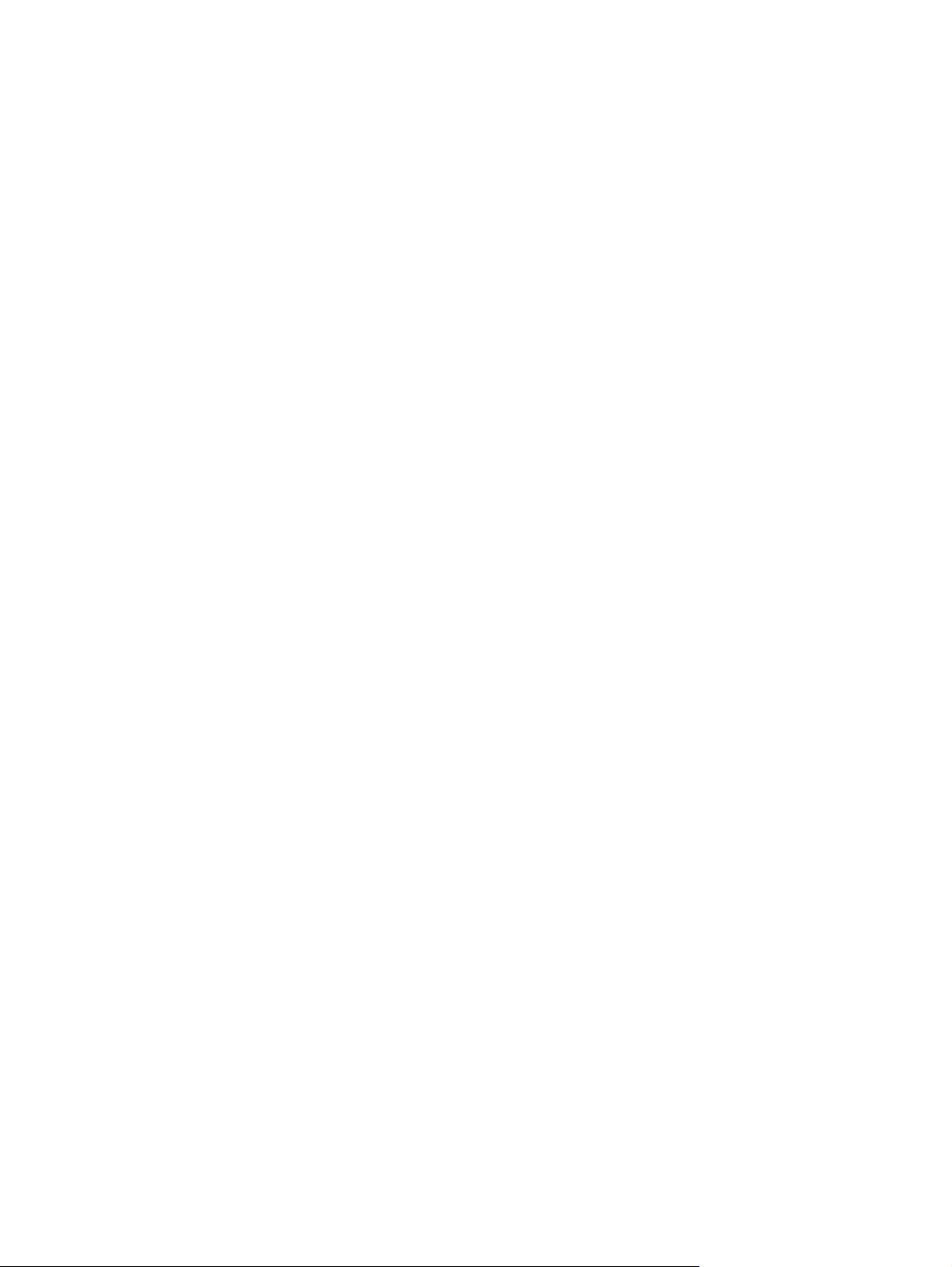
HP Pavilion dm3 Entertainment PC
ﻞﻴﻟد مﺪﺨﺘﺴﻤﻟا
Page 2
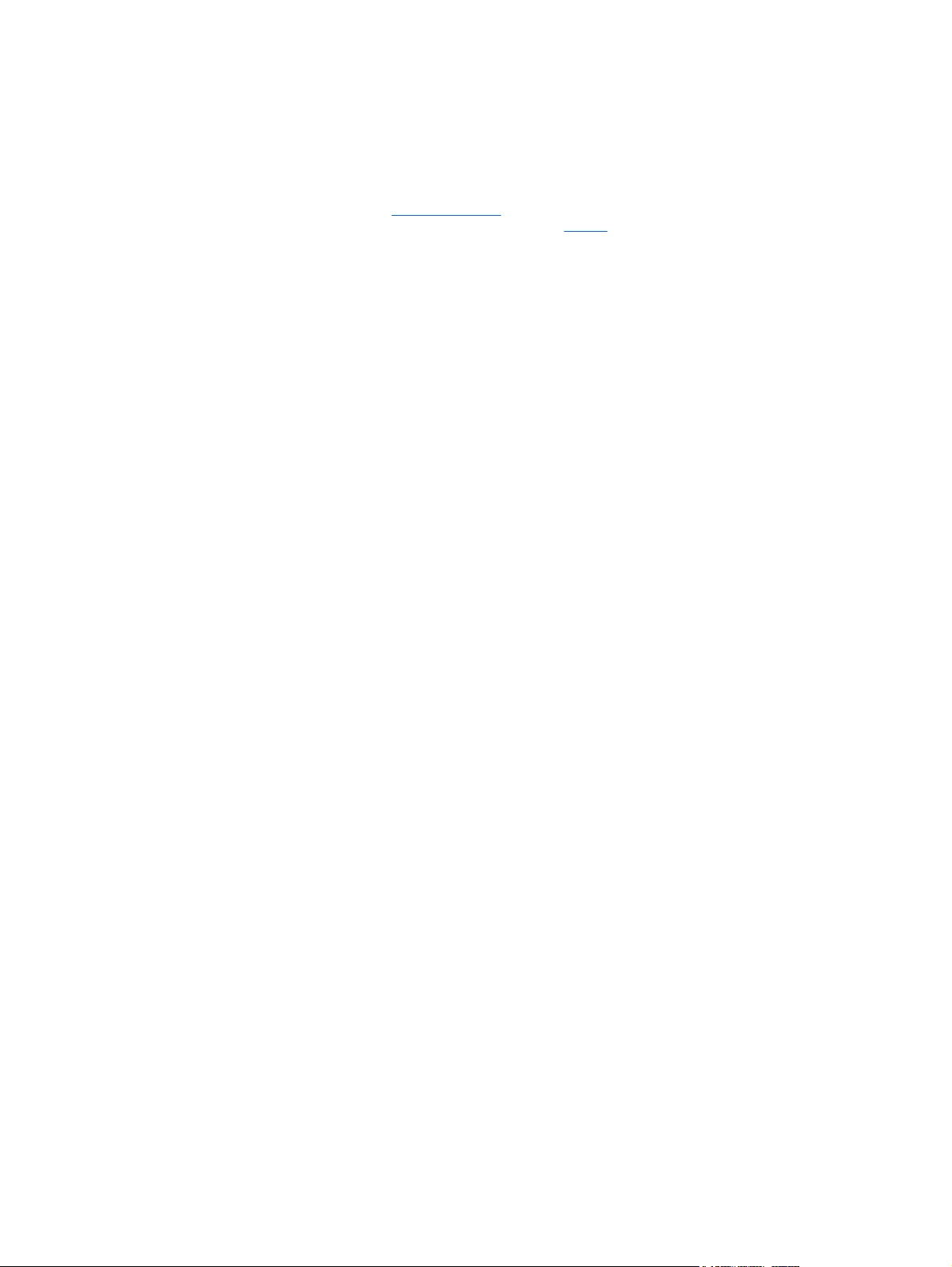
http://www.hp.com/
رﺎﻌﺷإ ﺞﺘﻨﻤﻟا
ﻒﺼی ﻞﻴﻟد مﺪﺨﺘﺴﻤﻟا اﺬه تاﺰﻴﻤﻟا ﺔﻌﺉﺎﺸﻟا ةدﻮﺝﻮﻤﻟا ﻲﻓ ﻢﻈﻌﻡ
تازاﺮﻄﻟا .ﺪﻗ ﻻ ﺮﻓﻮﺘﺕ ﺾﻌﺏ تاﺰﻴﻤﻟا ﻲﻓ ﺮﺕﻮﻴﺒﻤﻜﻟا صﺎﺨﻟا
ﻚﺏ.
لﻮﺼﺤﻠﻟ ﻰﻠﻋ ثﺪﺡأ راﺪﺻإ ﻦﻡ ﻞﻴﻟد مﺪﺨﺘﺴﻤﻟا، ﻞﻘﺘﻧا ﻰﻟإ
ﻊﻗﻮﻡ HP ﻰﻠﻋ ﺐیﻮﻟا ﻲﻓ
support.
© Copyright 2009 Hewlett-Packard
Development Company, L.P.
Devices, Inc.و، Bluetooth ﺔﻡﻼﻋ ﺔیرﺎﺠﺕ ﺔآﻮﻠﻤﻡ
ﺎﻬﻴﻜﻟﺎﻤﻟ ﻢﺘیو ﺎﻬﻡاﺪﺨﺘﺱا ﻦﻡ ﻞﺒﻗ ﺔآﺮﺵ Hewlett-Packard
ﺐﺝﻮﻤﺏ ﺺﻴﺥﺮﺕ .ﺮﺒﺘﻌﺕ Microsoft و Windows
ﻦﻴﺘﻡﻼﻋ ﻦﻴﺘیرﺎﺠﺕ ﻦﻴﺘﻠﺠﺴﻡ ﻲﻓ تﺎیﻻﻮﻟا ةﺪﺤﺘﻤﻟا ﺔﻴﻜیﺮﻡﻷا
ﺔآﺮﺸﻟ Microsoft Corporation .ﺮﺒﺘﻌی رﺎﻌﺵ SD
ﺔﻡﻼﻋ ﺔیرﺎﺠﺕ ﻪﻜﻟﺎﻤﻟ.
تﺎﻧﺎﻤﻀﻟا ﺔﺻﺎﺨﻟا تﺎﺠﺘﻨﻤﺏ HP ﺎﻬﺕﺎﻡﺪﺥو
رﺎﻌﺵإ ﻖﺒﺴﻡ .نإ
ﻲه ﻂﻘﻓ ﻚﻠﺕ ﻦﻠﻌﻤﻟا ﺎﻬﻨﻋ ﻞﻜﺸﺏ ﺢﺿاو ﻦﻤﺿ دﻮﻨﺏ نﺎﻤﻀﻟا
يﺬﻟا ﺐﺡﺎﺼی ﻞﺜﻡ ﻩﺬه تﺎﺠﺘﻨﻤﻟا تﺎﻡﺪﺨﻟاو .ﺐﺠیو مﺪﻋ
رﺎﺒﺘﻋا يأ ﺎﻤﻡ درو ﺎﻨه ﻰﻠﻋ ﻪﻧأ ﺔﺏﺎﺜﻤﺏ نﺎﻤﺿ ﻲﻓﺎﺿإ .ﻲﻠﺨﺕ
ﺔآﺮﺵ HP ﺎﻬﺘﻴﻟﻮﺌﺴﻡ ﻦﻋ يأ ءﺎﻄﺥأ ﺔﻴﻨﻓ وأ ﺔیﺮیﺮﺤﺕ وأ يأ
ءﺎﻄﺥأ ﺔﺠﺕﺎﻧ ﻦﻋ ﻮﻬﺱ تدرو ﻲﻓ اﺬه ﺪﻨﺘﺴﻤﻟا.
راﺪﺻﻹا لوﻷا :ﺮﺒﻤﺴید ٢٠٠٩
ﻢﻗر ءﺰﺠﻟا صﺎﺨﻟا ﺪﻨﺘﺴﻤﻟﺎﺏ: 589236-171
نإ ATI ﺔﻡﻼﻋ ﺔیرﺎﺠﺕ ﺔآﻮﻠﻤﻡ ﺔآﺮﺸﻟ Advanced Micro
نإ تﺎﻡﻮﻠﻌﻤﻟا ةدراﻮﻟا ﻲﻓ اﺬه ﻞﻴﻟﺪﻟا ﺔﺿﺮﻋ ﺮﻴﻴﻐﺘﻠﻟ نود
Page 3
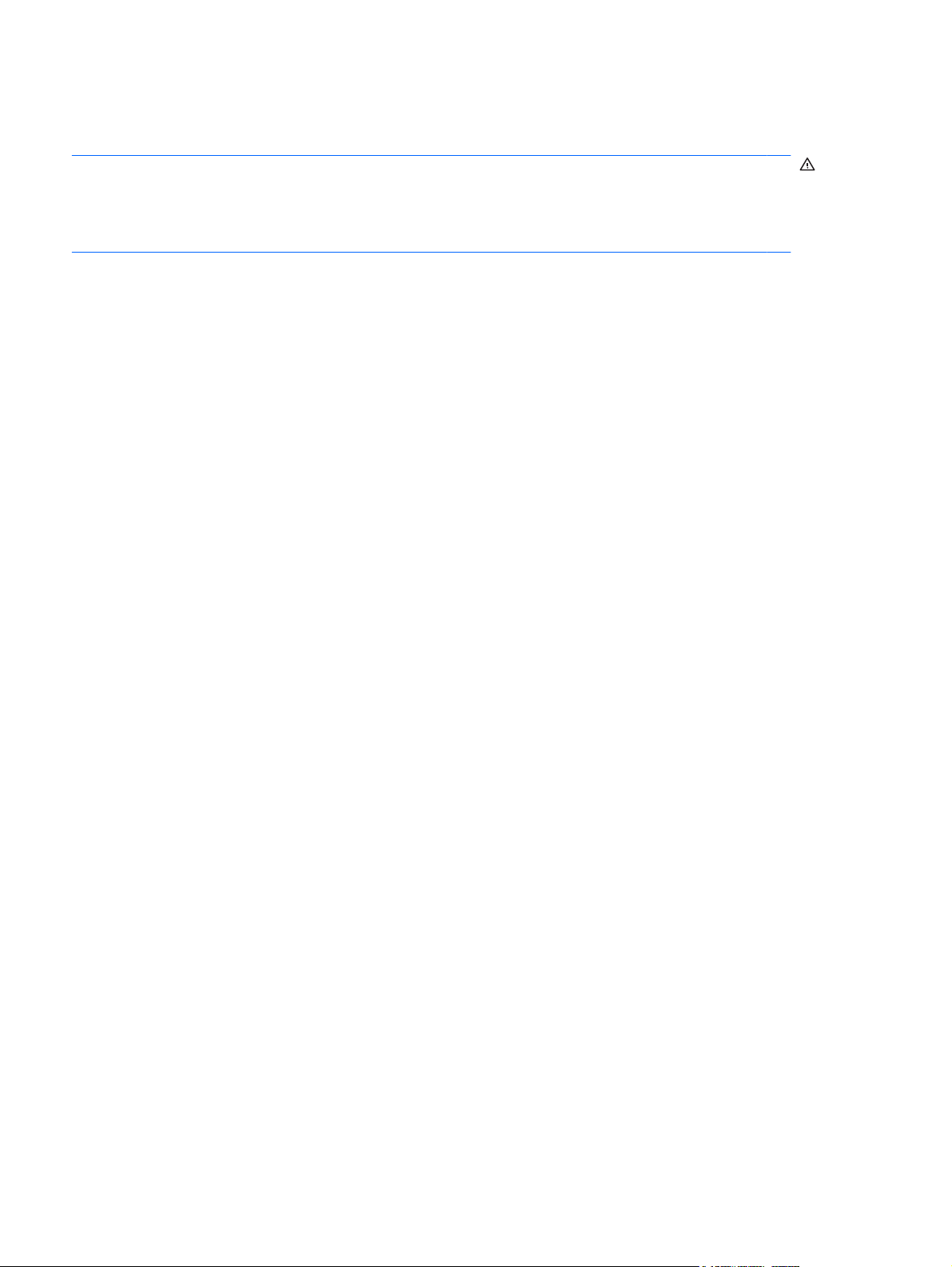
رﺎﻌﺷإ ﺮﻳﺬﺤﺕ نﺄﺸﺑ ﺔﻡﻼﺴﻟا
ﺮﻳﺬﺤﺕ!ﻞﻴﻠﻘﺘﻟ ﺔﻴﻧﺎﻜﻡإ ثوﺪﺡ تﺎﺏﺎﺻإ ﺔﺠﺕﺎﻧ ﻦﻡ ةراﺮﺤﻟا وأ ﻦﻡ ﺔﻧﻮﺨﺴﻟا ةﺪﺉاﺰﻟا زﺎﻬﺠﻟ ،ﺮﺕﻮﻴﺒﻤﻜﻟا ﻻ ﻪﻌﻀﺕ ًة ﺮ ﺵ ﺎ ﺒ ﻡ ﻰﻠﻋ كﺬﺨﻓ وأ ﻻ ﺪﺴﺕ
تﺎﺤﺘﻓ ﺔیﻮﻬﺘﻟا ﺔﺻﺎﺨﻟا ﻪﺏ .مﺪﺨﺘﺱا زﺎﻬﺝ ﺮﺕﻮﻴﺒﻤﻜﻟا ﻰﻠﻋ ﺢﻄﺱ ﺐﻠﺻ ﻮﺘﺴﻡو ﻂﻘﻓ .ﻻ ﺢﻤﺴﺕ ﺢﻄﺴﻟ ﺐﻠﺻ ،ﺮﺥﺁ ﺔﻌﺏﺎﻄآ ﺔیرﺎﻴﺘﺥا ،ةروﺎﺠﻡ وأ
ءاﻮﻬﻟا .ﻚﻟﺬآو ﻻ ﺢﻤﺴﺕ لﻮﺤﻤﻟ رﺎﻴﺘﻟا بوﺎﻨﺘﻤﻟا ﺔﺴﻡﻼﻤﺏ ﺪﻠﺠﻟا وأ ﺢﻄﺱ ،ﻦﻴﻟ ،ةدﺎﺱﻮآ وأ
ﺢﻄﺱ ،ﻦﻴﻟ ،ةدﺎﺱﻮآ وأ ةدﺎﺠﺱ وأ ،ﺔﺸﻤﻗأ ﺔﻗﺎﻋﺈﺏ بﺎﻴﺴﻧا
ةدﺎﺠﺱ وأ ،ﺔﺸﻤﻗأ ءﺎﻨﺙأ ﻞﻴﻐﺸﺘﻟا .ﻖﻓاﻮﺘی زﺎﻬﺝ ﺮﺕﻮﻴﺒﻤﻜﻟا لﻮﺤﻡو رﺎﻴﺘﻟا بوﺎﻨﺘﻤﻟا ﻊﻡ دوﺪﺡ ةراﺮﺡ ﺢﻄﺱﻷا ﻲﺘﻟا ﻞﺼی ﻪﻴﻟإ مﺪﺨﺘﺴﻤﻟا ﺔﻓ ّﺮﻌﻤﻟاو ﻲﻓ
ﺲﻴیﺎﻘﻤﻟا ﺔﻴﻤﻟﺎﻌﻟا ﺔﺻﺎﺨﻟا ﺔﻡﻼﺴﺏ مﺪﺨﺘﺴﻡ تاﺰﻴﻬﺠﺕ ﺎﻴﺝﻮﻟﻮﻨﻜﺕ تﺎﻡﻮﻠﻌﻤﻟا )IEC 60950.(
٣ رﺎﻌﺵإ ﺮیﺬﺤﺕ نﺄﺸﺏ ﺔﻡﻼﺴﻟا
Page 4
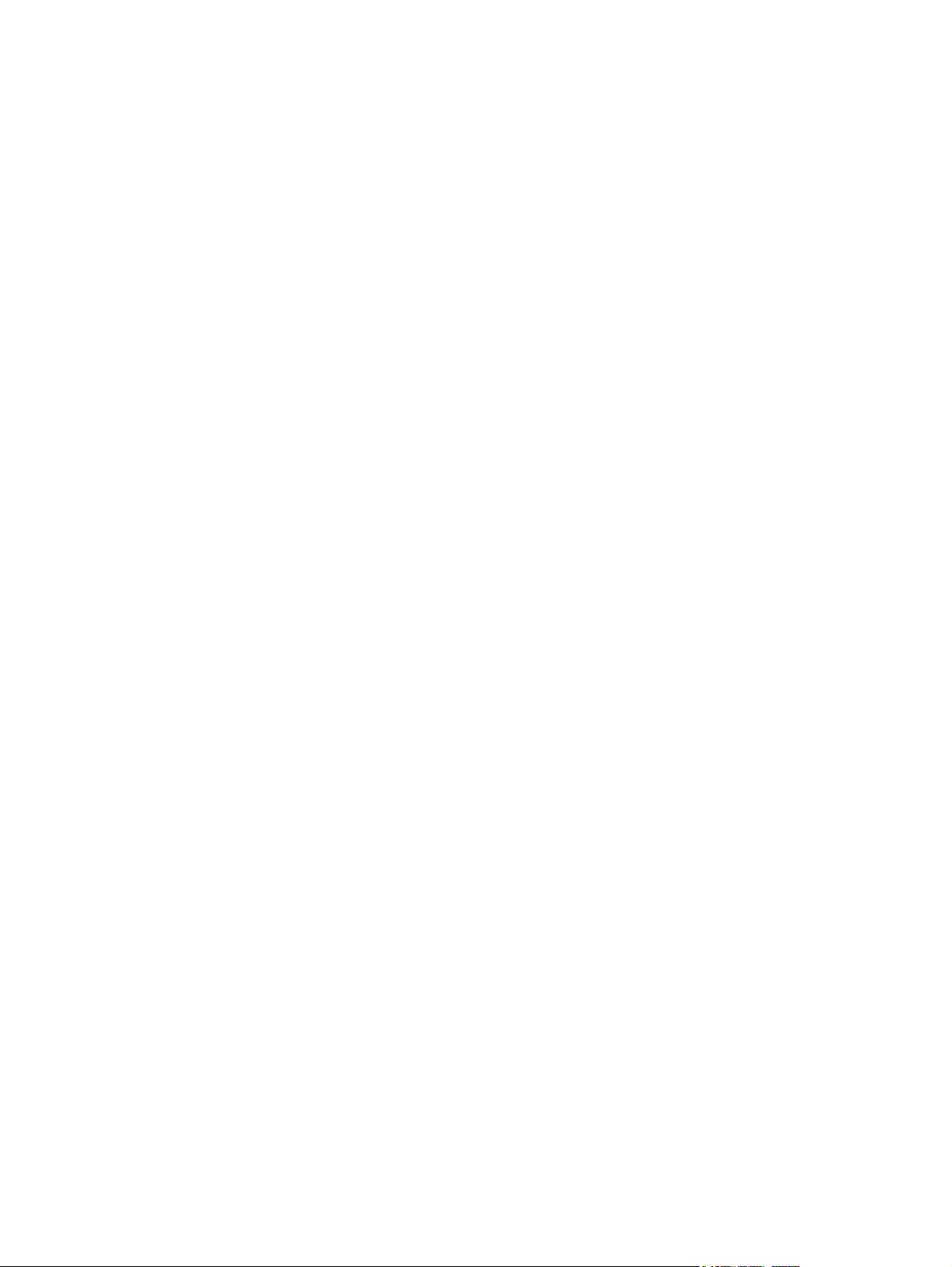
٤
Page 5
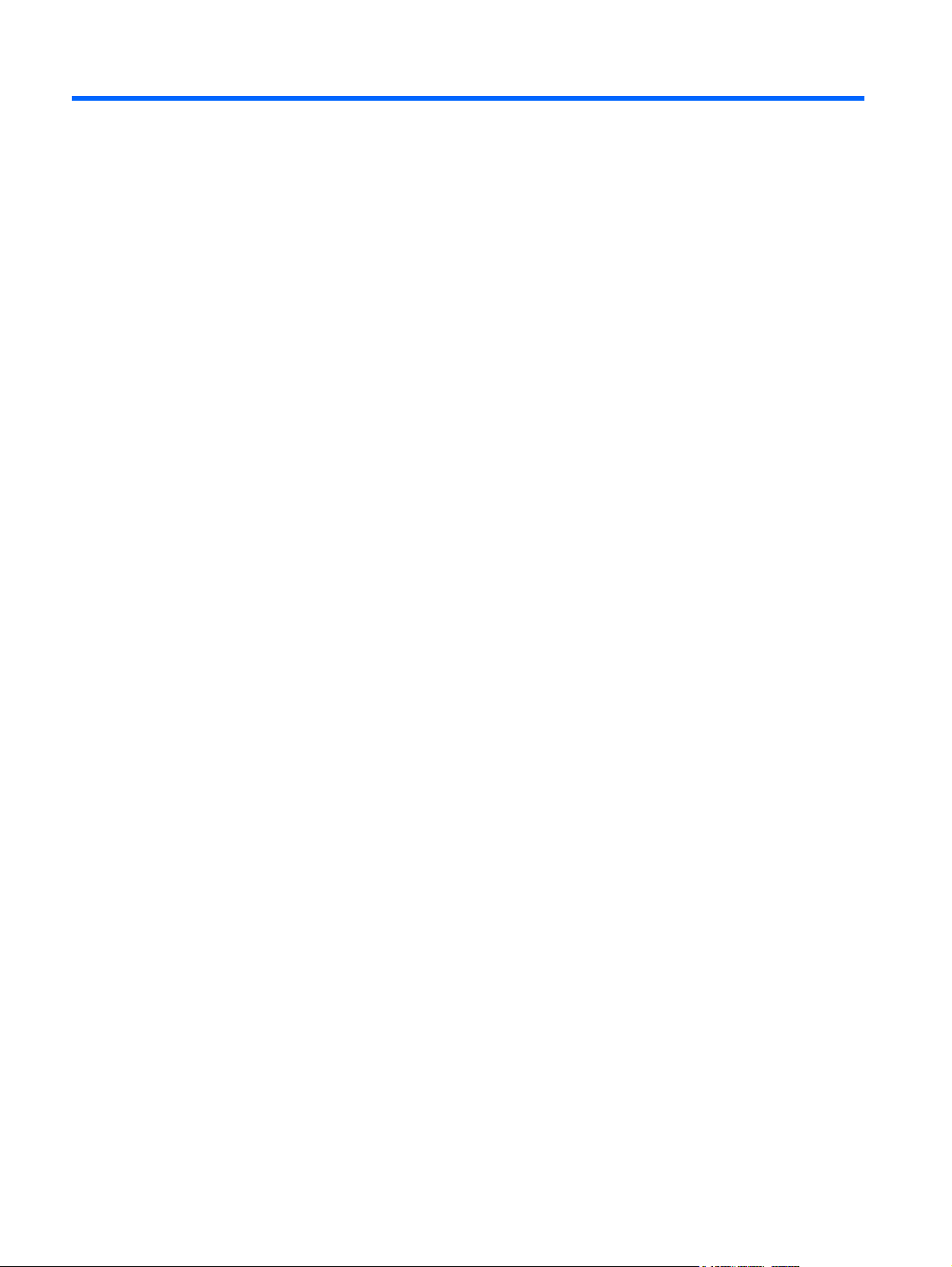
لوﺪﺟ تﺎﻳﻮﺘﺤﻤﻟا
١ ءﺪﺑ ﻞﻴﻐﺸﺘﻟا
ماﺪﺨﺘﺱا HP QuickWeb) تازاﺮﻃ ةرﺎﺘﺨﻡ ﻂﻘﻓ( .................................................................................................. ٢
٢ تاﺰﻴﻤﻟا
فﺮﻌﺘﻟا ﻰﻠﻋ ةﺰﻬﺝﻷا ...................................................................................................................................... ٤
تﺎﻧﻮﻜﻤﻟا ................................................................................................................................................... ٥
تﺎﻧﻮﻜﻡ ءﺰﺠﻟا يﻮﻠﻌﻟا .................................................................................................................... ٥
ﺔﺡﻮﻟ ﺲﻤﻠﻟا ............................................................................................................... ٥
ءاﻮﺿﻷا ................................................................................................................... ٦
ﺢﻴﺕﺎﻔﻤﻟا .................................................................................................................... ٧
تﺎﻧﻮﻜﻡ ﺔﻬﺠﻟا ﺔﻴﻡﺎﻡﻷا ................................................................................................................... ٨
تﺎﻧﻮﻜﻡ ﺐﻧﺎﺠﻟا ﻦﻤیﻷا .................................................................................................................... ٨
تﺎﻧﻮﻜﻡ ﺐﻧﺎﺠﻟا ﺮﺴیﻷا ................................................................................................................... ٩
تﺎﻧﻮﻜﻡ ءﺰﺠﻟا ﻲﻠﻔﺴﻟا ................................................................................................................... ١١
تﺎﻧﻮﻜﻡ
ﺔﺵﺎﺸﻟا .......................................................................................................................... ١٢
تﺎﻴﺉاﻮه ﺔﻴﻜﻠﺱﻻ ......................................................................................................................... ١٣
تﺎﻧّﻮﻜﻡ ةﺰﻬﺝأ ﺔﻴﻓﺎﺿإ .................................................................................................................. ١٤
تﺎﻘﺼﻠﻤﻟا ................................................................................................................................................. ١٥
٣ تﺎﻜﺒﺸﻟا ﺔﻴﻠﺤﻤﻟا ﺔﻴﻜﻠﺱﻼﻟاو
ماﺪﺨﺘﺱا ةﺰﻬﺝأ ﺔﻴﻜﻠﺱﻻ .................................................................................................................................. ١٧
فﺮﻌﺘﻟا ﻰﻠﻋ زﻮﻡر ﺔﻟﺎﺤﻟا ﺔﺻﺎﺨﻟا ﺔﻜﺒﺸﻟﺎﺏ ﺔﻴﻜﻠﺱﻼﻟاو ............................................................................... ١٧
ماﺪﺨﺘﺱا ﺮﺻﺎﻨﻋ ﻢﻜﺤﺘﻟا ﺔﺻﺎﺨﻟا ﺔﻴﻜﻠﺱﻼﻟﺎﺏ ............................................................................................ ١٨
ماﺪﺨﺘﺱا رز ﺔﻴﻜﻠﺱﻼﻟا ................................................................................................................... ١٨
ماﺪﺨﺘﺱا ﺞﻡﺎﻧﺮﺏ Wireless Assistant ........................................................................................... ١٨
ﻂﻘﻓ( ............................................................... ١٩
٥
ماﺪﺨﺘﺱا HP Connection Manager) تازاﺮﻃ ةرﺎﺘﺨﻡ
ماﺪﺨﺘﺱا ﺮﺻﺎﻨﻋ ﻢﻜﺤﺘﻟا مﺎﻈﻨﺏ ﻞﻴﻐﺸﺘﻟا ................................................................................................. ١٩
ماﺪﺨﺘﺱا WLAN ........................................................................................................................................ ٢٠
داﺪﻋإ WLAN .......................................................................................................................... ٢٠
ﺔیﺎﻤﺡ WLAN ......................................................................................................................... ٢٠
لاﻮﺠﺘﻟا ﺔﻜﺒﺸﻟ ىﺮﺥأ .................................................................................................................... ٢١
ماﺪﺨﺘﺱا ةﺪﺡو HP Mobile Broadband) ةﺪﺡﻮﻟا ﺔﻌﺱاو قﺎﻄﻨﻟا ﺮﺕﻮﻴﺒﻤﻜﻠﻟ لﻮﻤﺤﻤﻟا ﻦﻡ HP) (تازاﺮﻃ ةرﺎﺘﺨﻡ ﻂﻘﻓ( .................. ٢٢
ﺐﻴآﺮﺕ ﺔﻗﺎﻄﺏ SIM ..................................................................................................................... ٢٢
جاﺮﺥإ SIM ............................................................................................................................ ٢٣
Page 6
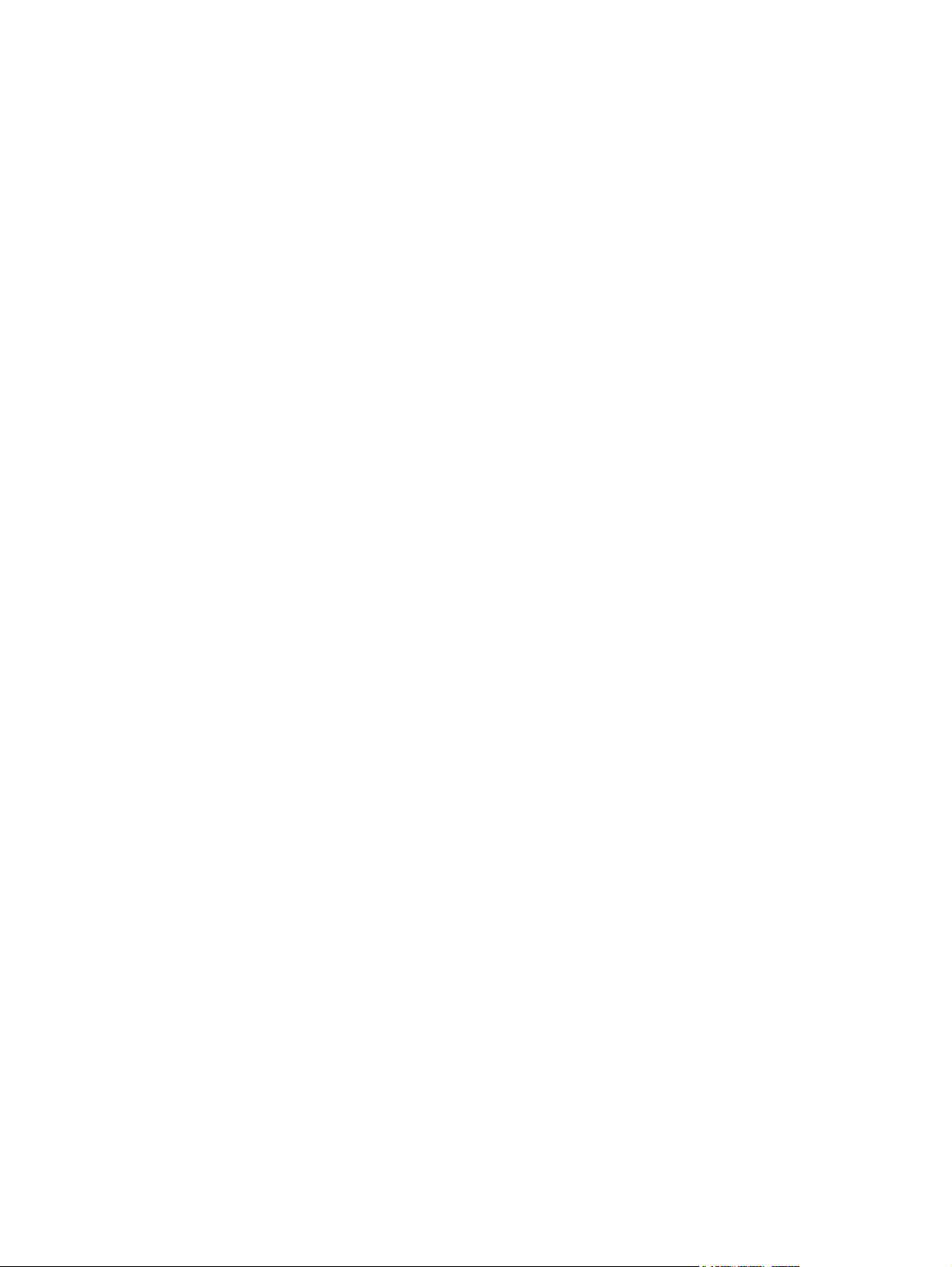
ماﺪﺨﺘﺱا ةﺰﻬﺝأ Bluetooth ﺔﻴﻜﻠﺱﻻ .................................................................................................................. ٢٥
Bluetooth ﺔآرﺎﺸﻡو لﺎﺼﺕا ﺖﻧﺮﺘﻧإ )ICS( ...................................................................................... ٢٥
فﺎﺸﻜﺘﺱا ءﺎﻄﺥﻷا ﺔیدﺆﻤﻟا ﻞآﺎﺸﻤﻟ لﺎﺼﺕﻻا ﻲﻜﻠﺱﻼﻟا ﺎﻬﺡﻼﺻإو ................................................................................... ٢٦
رﺬﻌﺕ لﺎﺼﺕﻻا ـﺏ WLAN ............................................................................................................. ٢٦
رﺬﻌﺕ لﺎﺼﺕﻻا ﺔﻜﺒﺸﺏ WLAN ﺔﻠﻀﻔﻡ ................................................................................................ ٢٦
ﺰﻡر ﺔﻜﺒﺸﻟا صﺎﺨﻟا ﺔﻜﺒﺸﺏ WLAN ﺮﻴﻏ ضوﺮﻌﻡ ................................................................................. ٢٧
٢٧
ﺮیﺮﻤﺘﻟا ﻦﻴﻌﺒﺻﺈﺏ ....................................................................................................... ٣١
ﺮیوﺪﺘﻟا) تازاﺮﻃ ةرﺎﺘﺨﻡ ﻂﻘﻓ( ........................................................................................ ٣٢
ﺮﻴﻐﺼﺘﻟا/ﺮﻴﺒﻜﺘﻟا
) تازاﺮﻃ ةرﺎﺘﺨﻡ ﻂﻘﻓ( .............................................................................. ٣٢
ﻦﻴﻜﻤﺕ ﺔﺡﻮﻟ ﺢﻴﺕﺎﻔﻤﻟا ﺔﻴﻤﻗﺮﻟا ﺔﻨﻤﻀﻤﻟا ﺎﻬﻠﻴﻄﻌﺕو ...................................................................... ٣٧
ﻞیﺪﺒﺕ ﻒﺉﺎﻇو ﺢﻴﺕﺎﻔﻤﻟا ةدﻮﺝﻮﻤﻟا ﻰﻠﻋ ﺔﺡﻮﻟ ﺢﻴﺕﺎﻔﻤﻟا ﺔﻴﻤﻗﺮﻟا ﺔﻨﻤﻀﻤﻟا .............................................. ٣٨
ﺔیرﺎﻴﺘﺥا ......................................................................................... ٣٨
زﻮﻡر ﺔیﺎﻤﺤﻟا ﺔﺻﺎﺨﻟا ﺔﻜﺒﺸﺏ WLAN ﺔﻴﻟﺎﺤﻟا ﺮﻴﻏ ةﺮﻓﻮﺘﻡ .........................................................................
لﺎﺼﺕا WLAN ﻒﻴﻌﺿ اًﺪﺝ .......................................................................................................... ٢٨
رﺬﻌﺕ لﺎﺼﺕﻻا زﺎﻬﺠﺏ ﻪﻴﺝﻮﺕ ﻲﻜﻠﺱﻻ ................................................................................................... ٢٨
لﺎﺼﺕﻻا ﺔﻜﺒﺸﺏ ﺔﻴﻠﺤﻡ )LAN( ......................................................................................................................... ٢٩
٤ ةﺰﻬﺟأ ﺮﻴﺷﺄﺘﻟا ﺔﺡﻮﻟو ﺢﻴﺕﺎﻔﻤﻟا
ماﺪﺨﺘﺱا ةﺰﻬﺝأ ﺮﻴﺵﺄﺘﻟا .................................................................................................................................. ٣١
ﻦﻴﻴﻌﺕ تﻼﻴﻀﻔﺕ زﺎﻬﺝ ﺮﻴﺵﺄﺘﻟا .......................................................................................................... ٣١
ماﺪﺨﺘﺱا ﺔﺡﻮﻟ ﺲﻤﻠﻟا .................................................................................................................... ٣١
ماﺪﺨﺘﺱا ﺢﻴﺕﺎﻔﻡ تاءاﺮﺝﻹا .............................................................................................................................. ٣٤
ماﺪﺨﺘﺱا ﺢﻴﺕﺎﻔﻡ ﻞﻴﻐﺸﺘﻟا ﻊیﺮﺴﻟا ......................................................................................................................... ٣٦
ماﺪﺨﺘﺱا تﺎﺡﻮﻟ ﺢﻴﺕﺎﻔﻤﻟا ﺔﻴﻤﻗﺮﻟا ........................................................................................................................ ٣٧
ماﺪﺨﺘﺱا ﺔﺡﻮﻟ ﺢﻴﺕﺎﻔﻤﻟا ﺔﻴﻤﻗﺮﻟا ﺔﻨﻤﻀﻤﻟا ............................................................................................... ٣٧
ماﺪﺨﺘﺱا ﺔﺡﻮﻟ ﺢﻴﺕﺎﻔﻡ ﺔﻴﻤﻗر ﺔﻴﺝرﺎﺥ
ﻒﻴﻈﻨﺕ ﺔﺡﻮﻟ ﺲﻤﻠﻟا ﺔﺡﻮﻟو ﺢﻴﺕﺎﻔﻤﻟا .................................................................................................................... ٣٩
٥ ﻂﺋﺎﺱﻮﻟا ةدﺪﻌﺘﻤﻟا
تاﺰﻴﻡ ﻂﺉﺎﺱﻮﻟا ةدﺪﻌﺘﻤﻟا ................................................................................................................................. ٤١
ﻂﺒﺿ ىﻮﺘﺴﻡ تﻮﺼﻟا .................................................................................................................. ٤١
ماﺪﺨﺘﺱا ﺢﻴﺕﺎﻔﻡ ﺔﻄﺸﻧأ ﻂﺉﺎﺱﻮﻟا ......................................................................................................... ٤٢
ﺞﻡاﺮﺏ ﻂﺉﺎﺱﻮﻟا ةدﺪﻌﺘﻤﻟا ................................................................................................................................. ٤٣
ماﺪﺨﺘﺱا ﺞﻡﺎﻧﺮﺏ HP MediaSmart ............................................................................................... ٤٣
ماﺪﺨﺘﺱا ﺞﻡاﺮﺏ ﻂﺉﺎﺱﻮﻟا ةدﺪﻌﺘﻤﻟا ....................................................................................................... ٤٣
ﺖﻴﺒﺜﺕ ﺞﻡﺎﻧﺮﺏ ﻂﺉﺎﺱو ةدﺪﻌﺘﻡ ﻦﻡ صﺮﻗ ................................................................................................ ٤٤
.................... ٤٥
ﻞﻴﺻﻮﺕ ةﺰﻬﺝأ تﻮﺻ ﺔﻴﺝرﺎﺥ ......................................................................................................... ٤٥
ﺺﺤﻓ ﻒﺉﺎﻇو تﻮﺼﻟا ................................................................................................................. ٤٥
ﻞﻴﺻﻮﺕ زﺎﻬﺝ ضﺮﻋ وأ زﺎﻬﺝ طﺎﻘﺱإ ﻲﺝرﺎﺥ ........................................................................................ ٤٧
ﻞﻴﺻﻮﺕ زﺎﻬﺝ HDMI .................................................................................................................. ٤٧
ﻦیﻮﻜﺕ تﻮﺼﻟا ـﻟ HDMI) تازاﺮﻃ ةرﺎﺘﺨﻡ ﻂﻘﻓ( ................................................................... ٤٨
تﻮﺼﻟا ...............................................................................................................................
ﻮیﺪﻴﻔﻟا ..................................................................................................................................................... ٤٧
اﺮﻴﻡﺎآ ﺐیﻮﻟا ............................................................................................................................................. ٤٩
٦
Page 7
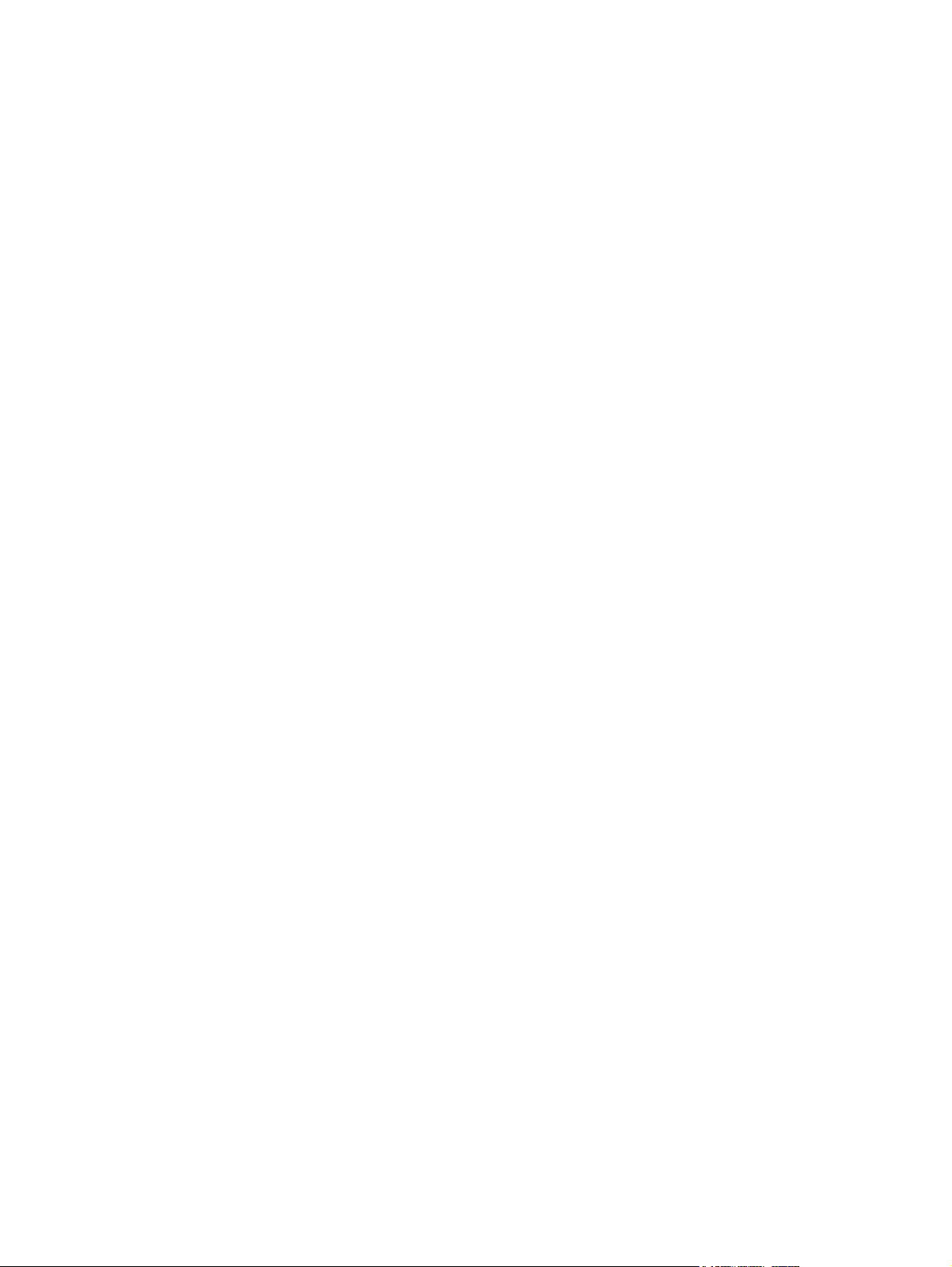
تﺎﺤﻴﻤﻠﺕ اﺮﻴﻡﺎآ ﺐیﻮﻟا .................................................................................................................. ٤٩
ﻂﺒﺿ ﺺﺉﺎﺼﺥ اﺮﻴﻡﺎآ ﺐیﻮﻟا .......................................................................................................... ٤٩
٦ ةرادإ ﺔﻗﺎﻄﻟا
داﺪﻋإ ةﺰﻬﺝأ ﺔﻗﺎﻄﻟا ...................................................................................................................................... ٥٢
ماﺪﺨﺘﺱا تﻻﺎﺡ ﺮﻴﻓﻮﺕ ﺔﻗﺎﻄﻟا ........................................................................................................... ٥٢
ءﺪﺏ ﻞﻴﻐﺸﺕ ﻊﺿو" نﻮﻜﺴﻟا "ﻩؤﺎﻬﻧإو ................................................................................... ٥٢
ءﺪﺏ ﻞﻴﻐﺸﺕ ﻊﺿو تﺎﺒﺱﻹا ﻩؤﺎﻬﻧإو ..................................................................................... ٥٢
ماﺪﺨﺘﺱا ﺮﺵﺆﻡ ﺔیرﺎﻄﺒﻟا ................................................................................................................ ٥٣
ماﺪﺨﺘﺱا تﺎﻄﻄﺨﻡ ﺔﻗﺎﻄﻟا ............................................................................................................... ٥٣
ضﺮﻋ ﻂﻄﺨﻡ ﺔﻗﺎﻄﻟا ﻲﻟﺎﺤﻟا ........................................................................................... ٥٣
ﺪیﺪﺤﺕ ﻂﻄﺨﻡ ﺔﻗﺎﻃ ﻒﻠﺘﺨﻡ ............................................................................................. ٥٣
ﺺﻴﺼﺨﺕ ﺞﻡاﺮﺏ ﺔﻗﺎﻄﻟا ................................................................................................ ٥٤
ﻦﻴﻴﻌﺕ ﺔیﺎﻤﺡ ﺔﻤﻠﻜﺏ روﺮﻡ ﺪﻨﻋ ﻪﻴﺒﻨﺘﻟا ................................................................................................... ٥٤
ماﺪﺨﺘﺱا ﺔﻗﺎﻃ رﺎﻴﺕ بوﺎﻨﺘﻡ ﻲﺝرﺎﺥ ..................................................................................................................... ٥٥
ﻞﻴﺻﻮﺕ ﺔﻗﺎﻃ رﺎﻴﺕ بوﺎﻨﺘﻡ .............................................................................................................. ٥٥
رﺎﺒﺘﺥا لﻮﺤﻡ رﺎﻴﺕ بوﺎﻨﺘﻡ .............................................................................................................. ٥٦
ماﺪﺨﺘﺱا ﺔﻗﺎﻃ ﺔیرﺎﻄﺒﻟا .................................................................................................................................. ٥٧
ﺚﺤﺒﻟا ﻦﻋ تﺎﻡﻮﻠﻌﻡ ﺔیرﺎﻄﺒﻟا ﻲﻓ" تﺎﻤﻴﻠﻌﺘﻟا ﻢﻋﺪﻟاو" ................................................................................ ٥٧
ماﺪﺨﺘﺱا ةادأ
" تﺎﺻﻮﺤﻓ ﺔیرﺎﻄﺒﻟا" ..................................................................................................... ٥٧
ضﺮﻋ راﺪﻘﻡ ﻦﺤﺵ ﺔیرﺎﻄﺒﻟا ﻲﻘﺒﺘﻤﻟا ................................................................................................... ٥٧
ﺐﻴآﺮﺕ ﺔیرﺎﻄﺒﻟا وأ ﺎﻬﺘﻟازإ .............................................................................................................. ٥٨
ﻦﺤﺵ ﺔیرﺎﻄﺏ ............................................................................................................................. ٥٩
ةدﺎیز ﺖﻗو غاﺮﻓإ ﻦﺤﺵ ﺔیرﺎﻄﺒﻟا ....................................................................................................... ٥٩
ةرادإ تﺎیﻮﺘﺴﻡ ﻒﻌﺿ ﺔیرﺎﻄﺒﻟا ........................................................................................................ ٦٠
فﺮﻌﺘﻟا ﻰﻠﻋ تﺎیﻮﺘﺴﻡ ﻒﻌﺿ ﺔیرﺎﻄﺒﻟا ............................................................................... ٦٠
ﻞﺡ ﺔﻠﻜﺸﻡ ىﻮﺘﺴﻡ ﻒﻌﺿ ﺔیرﺎﻄﺒﻟا ................................................................................... ٦١
ﺮﻓﻮﺕ ﺔﻗﺎﻄﻟا ﺔﻴﺝرﺎﺨﻟا ..................................... ٦١
٦١
ﻞﺡ ﺔﻠﻜﺸﻡ ىﻮﺘﺴﻡ ﻒﻌﺿ ﺔیرﺎﻄﺒﻟا ﺪﻨﻋ
ﻞﺡ ﺔﻠﻜﺸﻡ ىﻮﺘﺴﻡ ﻒﻌﺿ ﺔیرﺎﻄﺒﻟا ﺪﻨﻋ ﺮﻓﻮﺕ ﺔیرﺎﻄﺏ ﺔﻧﻮﺤﺸﻡ ..................................... ٦١
ﻞﺡ ﺔﻠﻜﺸﻡ ىﻮﺘﺴﻡ ﻒﻌﺿ ﺔیرﺎﻄﺒﻟا ﺪﻨﻋ مﺪﻋ ﺮﻓﻮﺕ رﺪﺼﻡ ﺔﻗﺎﻄﻟا .................................. ٦١
ﻞﺡ ﺔﻠﻜﺸﻡ ىﻮﺘﺴﻡ ﻒﻌﺿ ﺔیرﺎﻄﺒﻟا ﺪﻨﻋ رﺬﻌﺕ مﺎﻴﻗ ﺮﺕﻮﻴﺒﻤﻜﻟا ءﺎﻬﻧﺈﺏ ﻊﺿو تﺎﺒﺱﻹا ............... ٦١
ةﺮیﺎﻌﻡ ﺔیرﺎﻄﺒﻟا ......................................................................................................................... ٦١
ةﻮﻄﺨﻟا ١ :ﻦﺤﺵ ﺔیرﺎﻄﺒﻟا ﻞﻜﺸﺏ ﻞﻡﺎآ ................................................................................
ةﻮﻄﺨﻟا ٢ :ﻞﻴﻄﻌﺕ تﺎﺒﺱﻹا نﻮﻜﺴﻟاو .................................................................................. ٦٢
ةﻮﻄﺨﻟا ٣ :غاﺮﻓإ ﺔﻗﺎﻃ ﺔیرﺎﻄﺒﻟا ....................................................................................... ٦٢
ةﻮﻄﺨﻟا ٤ :ةدﺎﻋإ ﻦﺤﺵ ﺔیرﺎﻄﺒﻟا ﻞﻜﺸﺏ ﻞﻡﺎآ ......................................................................... ٦٤
ةﻮﻄﺨﻟا ٥ :ةدﺎﻋإ ﻦﻴﻜﻤﺕ تﺎﺒﺱﻹا نﻮﻜﺴﻟاو ............................................................................ ٦٤
ﺔﻈﻓﺎﺤﻤﻟا ﻰﻠﻋ ﺔﻗﺎﻃ ﺔیرﺎﻄﺒﻟا ........................................................................................................... ٦٤
ﻦیﺰﺨﺕ ﺔیرﺎﻄﺏ ........................................................................................................................... ٦٤
ﺺﻠﺨﺘﻟا ﻦﻡ ﺔیرﺎﻄﺏ ﺔﻡﺪﺨﺘﺴﻡ .......................................................................................................... ٦٥
لاﺪﺒﺘﺱا ﺔیرﺎﻄﺒﻟا ......................................................................................................................... ٦٥
ﺮﺕﻮﻴﺒﻤﻜﻟا ........................................................................................................................... ٦٦
فﺎﻘیإ ﻞﻴﻐﺸﺕ زﺎﻬﺝ
٧
Page 8
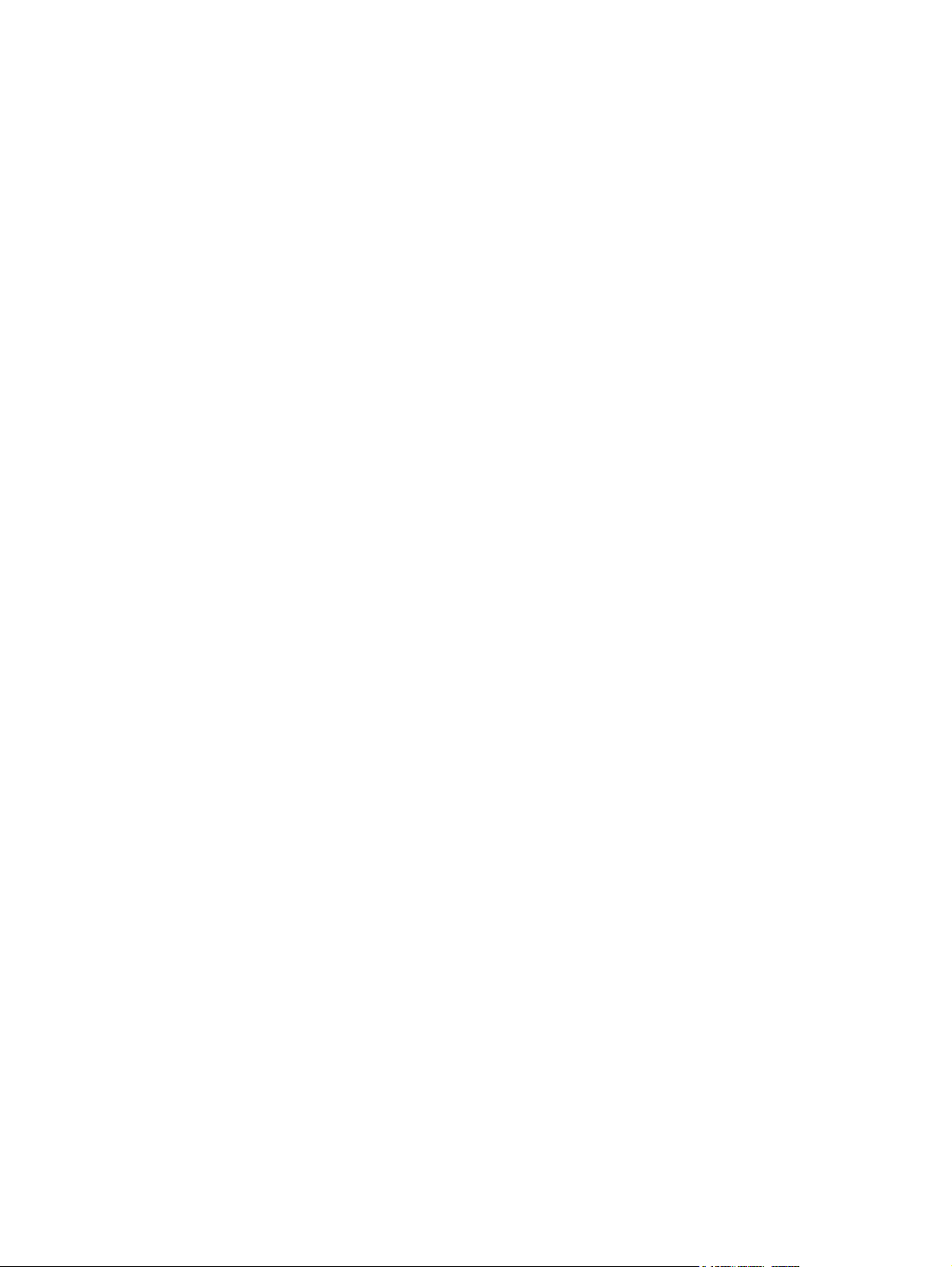
٧ تاﺪﺡو ةﺮآاﺬﻟا
٨ ةﺰﻬﺟﻷا ﺔﻴﺟرﺎﺨﻟا تﺎآﺮﺤﻡو صاﺮﻗﻷا
تﺎآﺮﺤﻡ صاﺮﻗﻷا ....................................................................................................................................... ٧١
فﺮﻌﺘﻟا ﻰﻠﻋ تﺎآﺮﺤﻡ صاﺮﻗﻷا ﺔﺘﺒﺜﻤﻟا ............................................................................................... ٧١
ﻞﻡﺎﻌﺘﻟا ﻊﻡ تﺎآﺮﺤﻡ صاﺮﻗﻷا ......................................................................................................... ٧١
ﻦﻴﺴﺤﺕ ءادأ كﺮﺤﻡ صﺮﻘﻟا ﺖﺏﺎﺜﻟا ..................................................................................................... ٧١
ماﺪﺨﺘﺱا ةادأ ءﺎﻐﻟإ ﺔﺉﺰﺠﺕ صﺮﻘﻟا ...................................................................................... ٧١
ماﺪﺨﺘﺱا ﻒﻴﻈﻨﺕ صﺮﻘﻟا ................................................................................................ ٧٢
......................................................... ٧٢
فﺮﻌﺘﻟا ﻰﻠﻋ ﺔﻟﺎﺡ HP ProtectSmart Hard Drive Protection ....................................... ٧٥
ةرادإ ﺔﻗﺎﻄﻟا ﻊﻡ كﺮﺤﻡ صاﺮﻗﻷا ﺖﺏﺎﺜﻟا .............................................................................. ٧٥
ماﺪﺨﺘﺱا ﺞﻡﺎﻧﺮﺏ HP ProtectSmart Hard Drive Protection .......................................... ٧٦
ﻞﻴﺻﻮﺕ تﺎآﺮﺤﻡ صاﺮﻗأ ﺔﻴﺝرﺎﺥ ﺔیرﺎﻴﺘﺥا .......................................................................... ٧٧
USB ................................................................................................................... ٧٨
ﻞﻴﺻﻮﺕ زﺎﻬﺝ USB ................................................................................................... ٧٨
ﺔﻟازإ زﺎﻬﺝ USB ...................................................................................................... ٧٨
ﺖﻴﺒﺜﺕ ﺔﻗﺎﻄﺏ ﺔﻴﻤﻗر ...................................................................................................... ٧٩
ﺔﻟازإ ﺔﻗﺎﻄﺏ ﺔﻴﻤﻗر ....................................................................................................... ٨٠
لاﺪﺒﺘﺱا كﺮﺤﻡ صﺮﻘﻟا ﺖﺏﺎﺜﻟا دﻮﺝﻮﻤﻟا ﻲﻓ ةﺮﺠﺡ كﺮﺤﻡ صاﺮﻗﻷا ﺖﺏﺎﺜﻟا
ماﺪﺨﺘﺱا ﺞﻡﺎﻧﺮﺏ HP ProtectSmart Hard Drive Protection) تازاﺮﻃ ةرﺎﺘﺨﻡ ﻂﻘﻓ( ............................... ٧٥
ماﺪﺨﺘﺱا تﺎآﺮﺤﻡ صاﺮﻗﻷا ﺔﻴﺝرﺎﺨﻟا ................................................................................................. ٧٦
ﺔآرﺎﺸﻡ تﺎآﺮﺤﻡ صاﺮﻗأ ﺔیﺮﺼﺏ ..................................................................................................... ٧٧
ةﺰﻬﺝﻷا ﺔﻴﺝرﺎﺨﻟا ........................................................................................................................................ ٧٨
ماﺪﺨﺘﺱا زﺎﻬﺝ
ماﺪﺨﺘﺱا تﺎﻗﺎﻄﺏ ﺔﺤﺘﻓ ﻂﺉﺎﺱﻮﻟا ﺔﻴﻤﻗﺮﻟا ................................................................................................. ٧٩
٩ ﺔﻳﺎﻤﺤﻟا
ﺔیﺎﻤﺡ زﺎﻬﺝ ﺮﺕﻮﻴﺒﻤﻜﻟا ................................................................................................................................... ٨٢
ماﺪﺨﺘﺱا تﺎﻤﻠآ روﺮﻤﻟا .................................................................................................................................. ٨٣
داﺪﻋإ تﺎﻤﻠآ روﺮﻤﻟا ﻲﻓ Windows ................................................................................................. ٨٣
Setup) داﺪﻋﻹا( ......................................................................... ٨٣
ﺔﻤﻠآ روﺮﻡ لوﺆﺴﻤﻟا ................................................................................................... ٨٥
ةرادإ ﺔﻤﻠآ روﺮﻡ لوﺆﺴﻤﻠﻟ ............................................................................ ٨٥
لﺎﺥدإ ﺔﻤﻠآ روﺮﻡ لوﺆﺴﻤﻟا ........................................................................... ٨٥
ﺔﻤﻠآ روﺮﻡ ﻞﻴﻐﺸﺘﻟا ..................................................................................................... ٨٥
ةرادإ ﺔﻤﻠآ روﺮﻤﻟا ﺔﺻﺎﺨﻟا ﻞﻴﻐﺸﺘﻟﺎﺏ .................................................................. ٨٦
لﺎﺥدإ ﺔﻤﻠآ روﺮﻡ ﻞﻴﻐﺸﺘﻟا ............................................................................. ٨٦
ﻦﻴﻴﻌﺕ تﺎﻤﻠآ روﺮﻤﻟا ﻲﻓ ةادﻷا ةﺪﻋﺎﺴﻤﻟا
ماﺪﺨﺘﺱا ﺞﻡاﺮﺏ ﺔیﺎﻤﺤﻟا ﻦﻡ تﺎﺱوﺮﻴﻔﻟا ................................................................................................................. ٨٧
ماﺪﺨﺘﺱا ﺞﻡاﺮﺏ راﺪﺝ ﺔیﺎﻤﺤﻟا ............................................................................................................................ ٨٨
ﺔیﺎﻤﺡ ﺔیروﺮﺿ ......................................................................................................................... ٨٩
ﺖﻴﺒﺜﺕ تﺎﺜیﺪﺤﺕ
ﺖﻴﺒﺜﺕ ﻞﺒآ ﺔیﺎﻤﺡ يرﺎﻴﺘﺥا ............................................................................................................................... ٩٠
١٠ ﺮﻴﻴﻐﺕ تاداﺪﻋإ QuickWeb
ﻞﻴﻄﻌﺕ QuickWeb ﻪﻨﻴﻜﻤﺕو .......................................................................................................................... ٩١
٨
Page 9
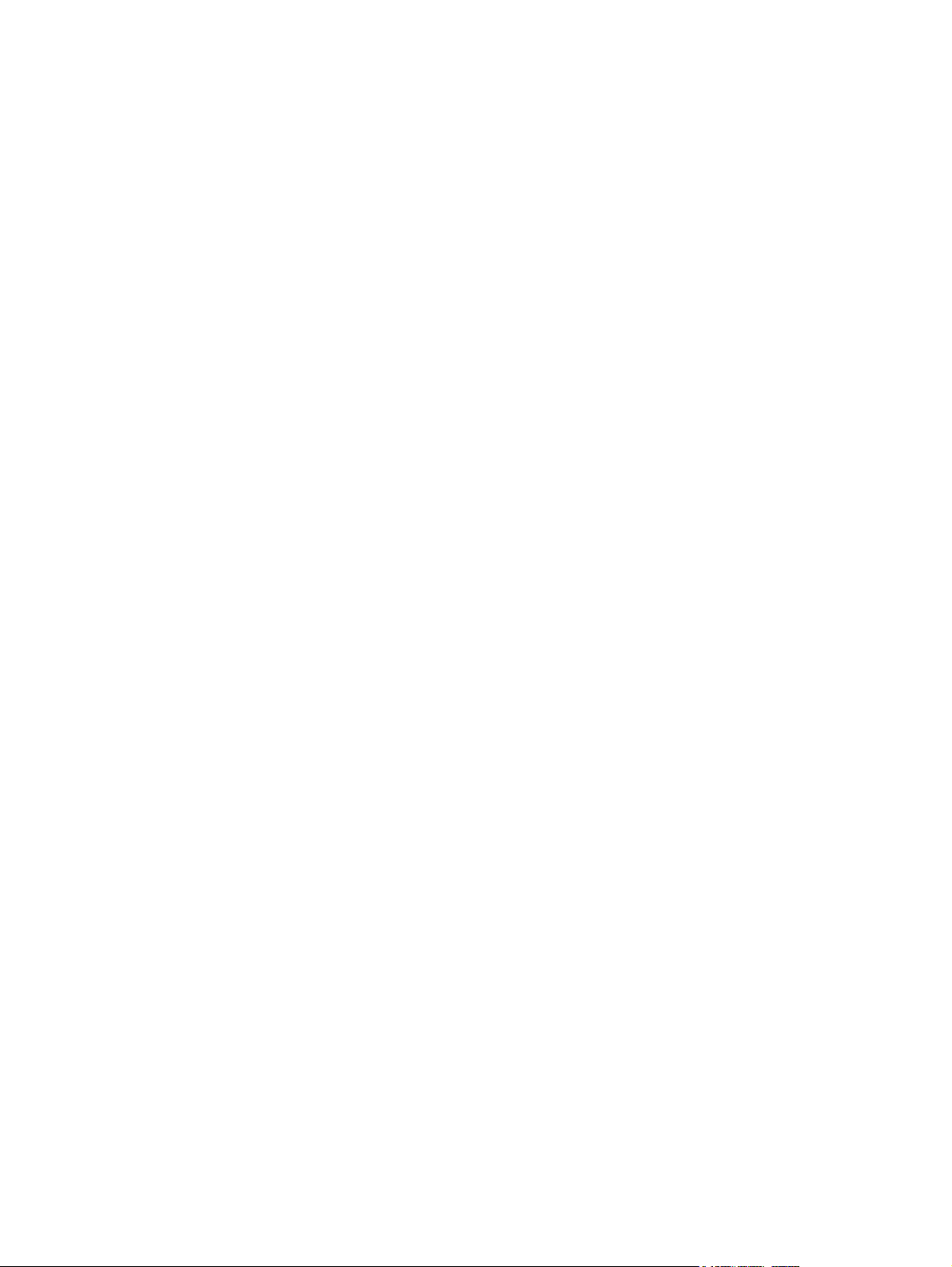
ﻖﺤﻠﻤﻟا أ ةادﻷا ةﺪﻋﺎﺴﻤﻟا Setup) داﺪﻋﻹا( )BIOS(
ءﺪﺏ ﻞﻴﻐﺸﺕ ةادﻷا ةﺪﻋﺎﺴﻤﻟا Setup) داﺪﻋﻹا( ......................................................................................................... ٩٣
ماﺪﺨﺘﺱا ةادﻷا ةﺪﻋﺎﺴﻤﻟا Setup) داﺪﻋﻹا( ............................................................................................................ ٩٤
ﻞﻘﻨﺘﻟا ﺪیﺪﺤﺘﻟاو ﻲﻓ ةادﻷا ةﺪﻋﺎﺴﻤﻟا Setup) داﺪﻋﻹا( ................................................................................ ٩٤
ﺮﻴﻴﻐﺕ ﺔﻐﻟ ةادﻷا ةﺪﻋﺎﺴﻤﻟا Setup) داﺪﻋﻹا( .......................................................................................... ٩٤
ضﺮﻋ تﺎﻡﻮﻠﻌﻡ مﺎﻈﻨﻟا ................................................................................................................. ٩٥
Setup) داﺪﻋﻹا( ............................................................... ٩٥
ةدﺎﻌﺘﺱا تاداﺪﻋﻹا ﺔﻴﺿاﺮﺘﻓﻻا ﻲﻓ ةادﻷا ةﺪﻋﺎﺴﻤﻟا
ءﺎﻬﻧإ ةادﻷا ةﺪﻋﺎﺴﻤﻟا Setup) داﺪﻋﻹا( ............................................................................................... ٩٥
ﻢﺉاﻮﻗ ةادﻷا ةﺪﻋﺎﺴﻤﻟا Setup) داﺪﻋﻹا( ............................................................................................................... ٩٧
ﺔﻤﺉﺎﻗ Main) ﺔﻴﺴﻴﺉﺮﻟا( ................................................................................................................ ٩٧
ﺔﻤﺉﺎﻗ Security) ﺔیﺎﻤﺤﻟا( ............................................................................................................ ٩٧
ﺔﻤﺉﺎﻗ System Configuration) ﻦیﻮﻜﺕ مﺎﻈﻨﻟا( ................................................................................. ٩٧
ﺔﻤﺉﺎﻗ Diagnostics) ﺺﻴﺨﺸﺕ( ..................................................................................................... ٩٨
ﺚیﺪﺤﺕ BIOS ........................................................................................................................................... ٩٩
ﺪیﺪﺤﺕ راﺪﺻإ BIOS ................................................................................................................... ٩٩
.................................................................................................. ٩٩
ﻞیﺰﻨﺕ ﺚیﺪﺤﺕ BIOS
ﺚیﺪﺤﺕ ﺞﻡاﺮﺒﻟا ﺞﻡاﺮﺏو ﻞﻴﻐﺸﺘﻟا ...................................................................................................................... ١٠١
ﻖﺤﻠﻤﻟا ب ﺦﺴﻨﻟا ﻲﻃﺎﻴﺘﺡﻻا دادﺮﺘﺱﻻاو
ءﺎﺸﻧإ صاﺮﻗأ دادﺮﺘﺱﻻا ............................................................................................................................... ١٠٣
ﺦﺴﻧ ﻚﺕﺎﻡﻮﻠﻌﻡ ﺎًﻴﻃﺎﻴﺘﺡا ................................................................................................................................ ١٠٤
ماﺪﺨﺘﺱا Windows Backup and Restore) ﺦﺴﻨﻟا ﻲﻃﺎﻴﺘﺡﻻا ةدﺎﻌﺘﺱﻻاو ـﻟ Windows( ........................... ١٠٥
ماﺪﺨﺘﺱا طﺎﻘﻧ ةدﺎﻌﺘﺱا مﺎﻈﻨﻟا .......................................................................................................... ١٠٥
ﻰﺘﻡ ﻢﺘی ءﺎﺸﻧإ طﺎﻘﻧ ةدﺎﻌﺘﺱا ........................................................................................... ١٠٥
ءﺎﺸﻧإ ﺔﻄﻘﻧ ةدﺎﻌﺘﺱا مﺎﻈﻨﻟا ............................................................................................ ١٠٥
ﺖﻗوو ﻦﻴﻘﺏﺎﺱ ................................................................................... ١٠٥
ةدﺎﻌﺘﺱﻻا ﻰﻟإ ﺦیرﺎﺕ
ءاﺮﺝإ دادﺮﺘﺱﻻا ........................................................................................................................................ ١٠٧
دادﺮﺘﺱﻻا ماﺪﺨﺘﺱﺎﺏ صاﺮﻗأ دادﺮﺘﺱا ................................................................................................. ١٠٧
دادﺮﺘﺱﻻا ماﺪﺨﺘﺱﺎﺏ ﻢﺴﻗ دادﺮﺘﺱﻻا ﺺﺼﺨﻤﻟا ....................................................................................... ١٠٧
سﺮﻬﻔﻟا ................................................................................................................................................................. ١٠٨
٩
Page 10
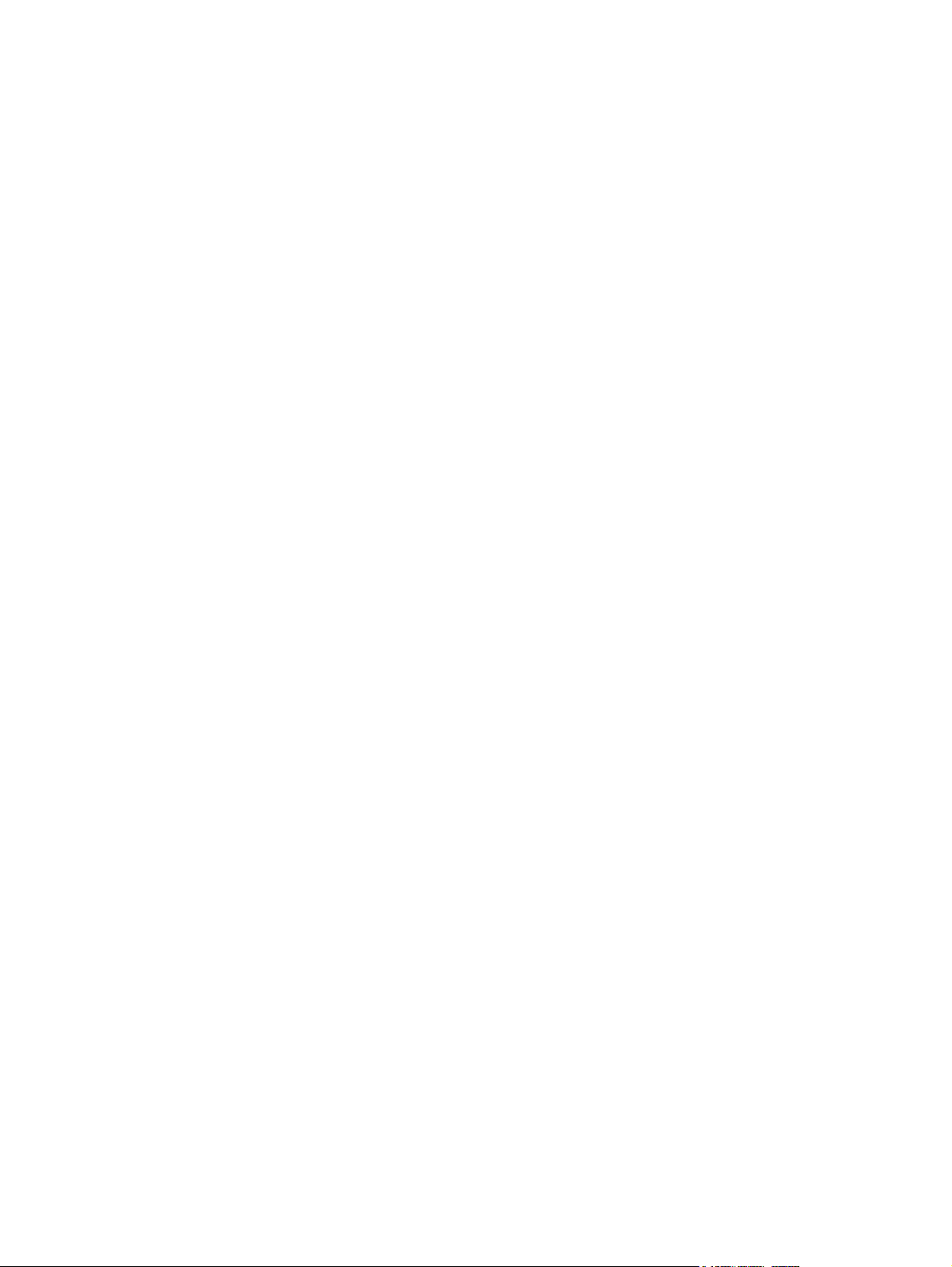
١٠
Page 11
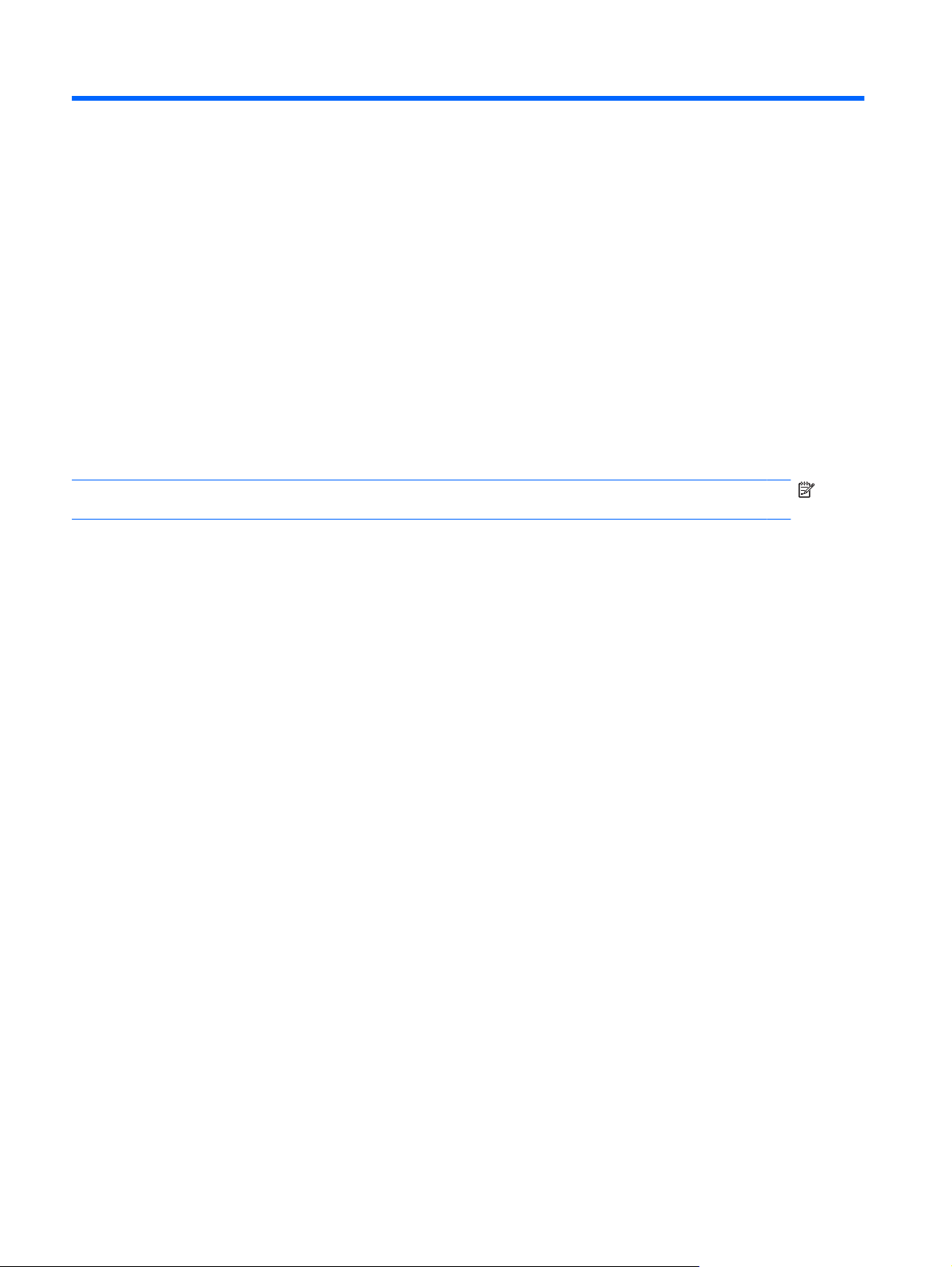
١ءﺪﺑ ﻞﻴﻐﺸﺘﻟا
نإ مﺎﻈﻧ ﻞﻴﻐﺸﺘﻟا ﻲﺱﺎﺱﻷا زﺎﻬﺠﺏ ﺮﺕﻮﻴﺒﻤﻜﻟا صﺎﺨﻟا ﻚﺏ ﻮه Microsoft® Windows® .ﺎﻤآ ﺪﻗ يﻮﺘﺤی زﺎﻬﺝ ﺮﺕﻮﻴﺒﻤﻜﻟا صﺎﺨﻟا ﻚﺏ ﺎًﻀیأ
ﻰﻠﻋ HP QuickWeb) تازاﺮﻃ ةرﺎﺘﺨﻡ ﻂﻘﻓ(.
ضﺮﻌی مﺎﻈﻧ ﻞﻴﻐﺸﺘﻟا Microsoft Windows ﺢﻄﺱ ﺐﺘﻜﻤﻟا ﻰﻠﻋ ﺔﺵﺎﺸﻟا ﻢﻜﺤﺘیو ﻲﻓ ةﺰﻬﺝﻷا ةﺰﻬﺝﻷاو ﺔﻴﻄﻴﺤﻤﻟا ﺞﻡاﺮﺒﻟاو كﺮﺕﻮﻴﺒﻤﻜﻟ.
ﺖﻧﺮﺘﻧﻹا ،ﺔﻋﺮﺴﺏ وأ ةﺪهﺎﺸﻡ رﻮﺼﻟا ،ﺔﻴﻤﻗﺮﻟا وأ
عﺎﻤﺘﺱﻻا ﻰﻟإ ،ﻰﻘﻴﺱﻮﻤﻟا وأ لﺎﺼﺕﻻا ﺔﻄﺱاﻮﺏ ﻞﺉﺎﺱر ﺪیﺮﺒﻟا ﻲﻧوﺮﺘﻜﻟﻹا وأ ﻞﺉﺎﺱﺮﻟا ﺔیرﻮﻔﻟا وأ ﺞﻡﺎﻧﺮﺏ Skype) تازاﺮﻃ ةرﺎﺘﺨﻡ ﻂﻘﻓ(،
ﻚﻟذو نود ﺔﺝﺎﺤﻟا ﻰﻟإ ﺪﻴﻬﻤﺕ مﺎﻈﻧ ﻞﻴﻐﺸﺘﻟا ﻲﺱﺎﺱﻷا ﻚیﺪﻟ.
●
اذإ ىﻮﺘﺡا ﺮﺕﻮﻴﺒﻤﻜﻟا صﺎﺨﻟا ﻚﺏ ﻰﻠﻋ QuickWeb، فﻮﺴﻓ ﺢﻤﺴی ﻚﻟ ضاﺮﻌﺘﺱﺎﺏ
●
ﺔﻈﺡﻼﻡ:ﻞﻴﻄﻌﺘﻟ QuickWeb وأ ،ﻪﻨﻴﻜﻤﺕ ﻊﺝار ﻞﺼﻔﻟا ١٠ ناﻮﻨﻌﺏ" ﺮﻴﻴﻐﺕ تاداﺪﻋإ QuickWeb ."ﻚﻨﻜﻤیو لﻮﺻﻮﻟا ﻰﻟإ" تﺎﻤﻴﻠﻌﺕ"
ﺞﻡﺎﻧﺮﺒﻟا ﺎﻡﺪﻨﻋ مﺪﺨﺘﺴﺕ QuickWeb ﻦﻋ ﻖیﺮﻃ ﺮﻘﻨﻟا قﻮﻓ ﺰﻡﺮﻟا" تﺎﻤﻴﻠﻌﺕ "دﻮﺝﻮﻤﻟا ﺔﻴﺡﺎﻨﺏ مﻼﻋﻹا.
١ﻞﺼﻔﻟا ١ ءﺪﺏ ﻞﻴﻐﺸﺘﻟا
Page 12
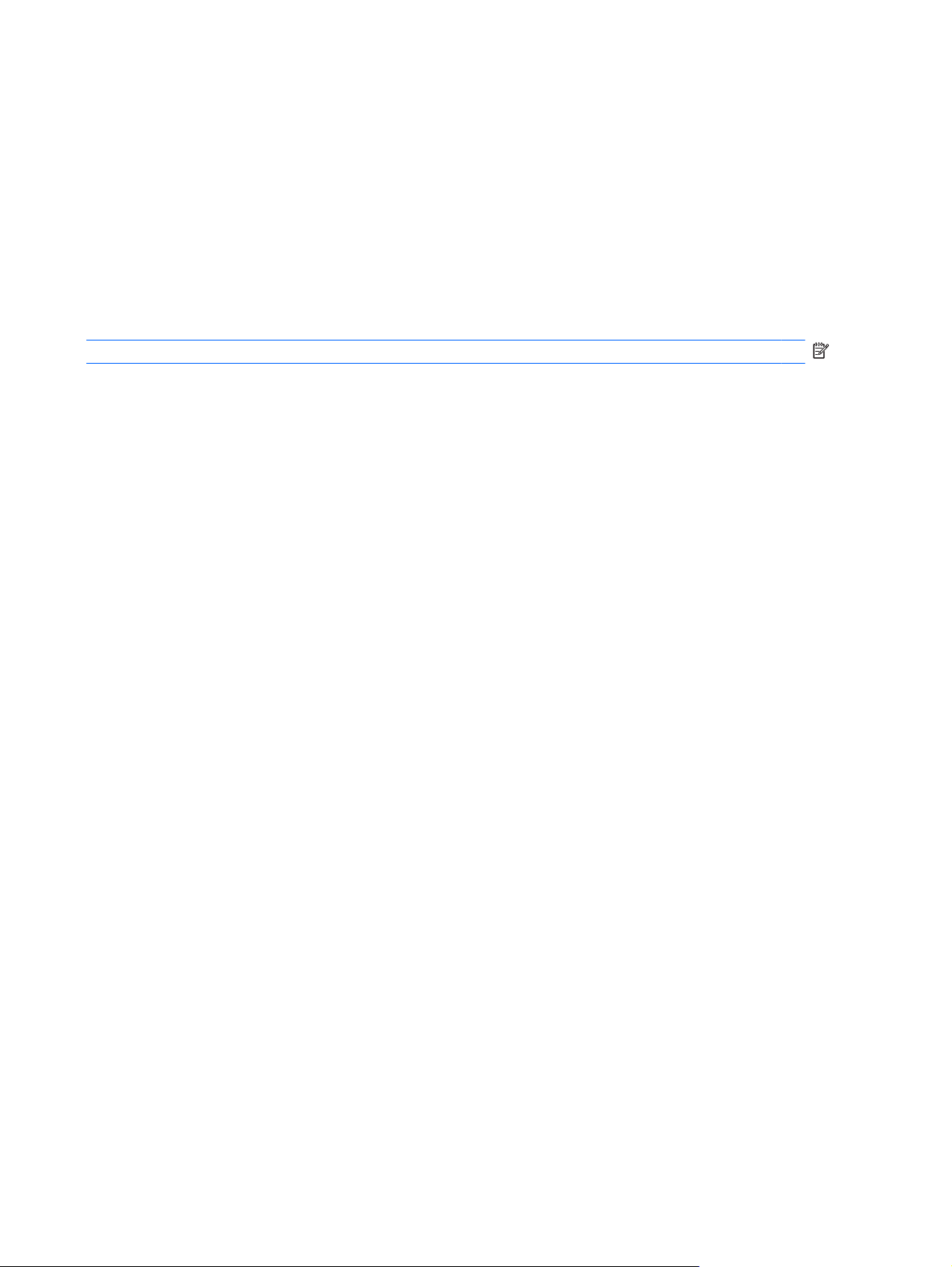
ماﺪﺨﺘﺱا HP QuickWeb) تازاﺮﻃ ةرﺎﺘﺨﻡ ﻂﻘﻓ(
ءﺪﺒﻟ ﻞﻴﻐﺸﺕ QuickWeb:
١.ﻢﻗ ﻞﻴﻐﺸﺘﺏ ﺮﺕﻮﻴﺒﻤﻜﻟا .ﺢﺘﻔﺘﺱو ﺔﺵﺎﺵ HP QuickWeb.
٢.ﺮﻘﻧا قﻮﻓ ﺰﻡر دﻮﺝﻮﻡ ﻰﻠﻋ ﺔﺵﺎﺵ QuickWeb ءﺪﺒﻟ ﻞﻴﻐﺸﺕ ﺞﻡﺎﻧﺮﺏ.
ءﺪﺒﻟ ﻞﻴﻐﺸﺕ QuickWeb ﻦﻡ مﺎﻈﻧ ﻞﻴﻐﺸﺘﻟا Microsoft Windows:
دﺪﺡ Start) أﺪﺏا(، ﺮﻘﻧاو قﻮﻓ ﻢﻬﺴﻟا دﻮﺝﻮﻤﻟا ﺐﻧﺎﺠﺏ رﺰﻟا" فﺎﻘیإ ﻞﻴﻐﺸﺘﻟا"، ﻢﺙ ﺮﻘﻧا قﻮﻓ Restart) ةدﺎﻋإ ﻞﻴﻐﺸﺘﻟا .(أﺪﺒﺘﺱو ةدﺎﻋإ
▲
ﻞﻴﻐﺸﺕ ﺮﺕﻮﻴﺒﻤﻜﻟا ضﺮﻌﻴﺱو ﺔﺤﻔﺻ QuickWeb ﺔﻴﺴﻴﺉﺮﻟا.
ﺔﻈﺡﻼﻡ:ﺔﻓﺮﻌﻤﻟ ﺪیﺰﻤﻟا لﻮﺡ HP QuickWeb، ﻊﺝار" تﺎﻤﻴﻠﻌﺕ "ﺞﻡﺎﻧﺮﺒﻟا ﺔﻨﻤﻀﻤﻟا ﻲﻓ QuickWeb.
ماﺪﺨﺘﺱا HP QuickWeb) تازاﺮﻃ ةرﺎﺘﺨﻡ ﻂﻘﻓ( ٢
Page 13
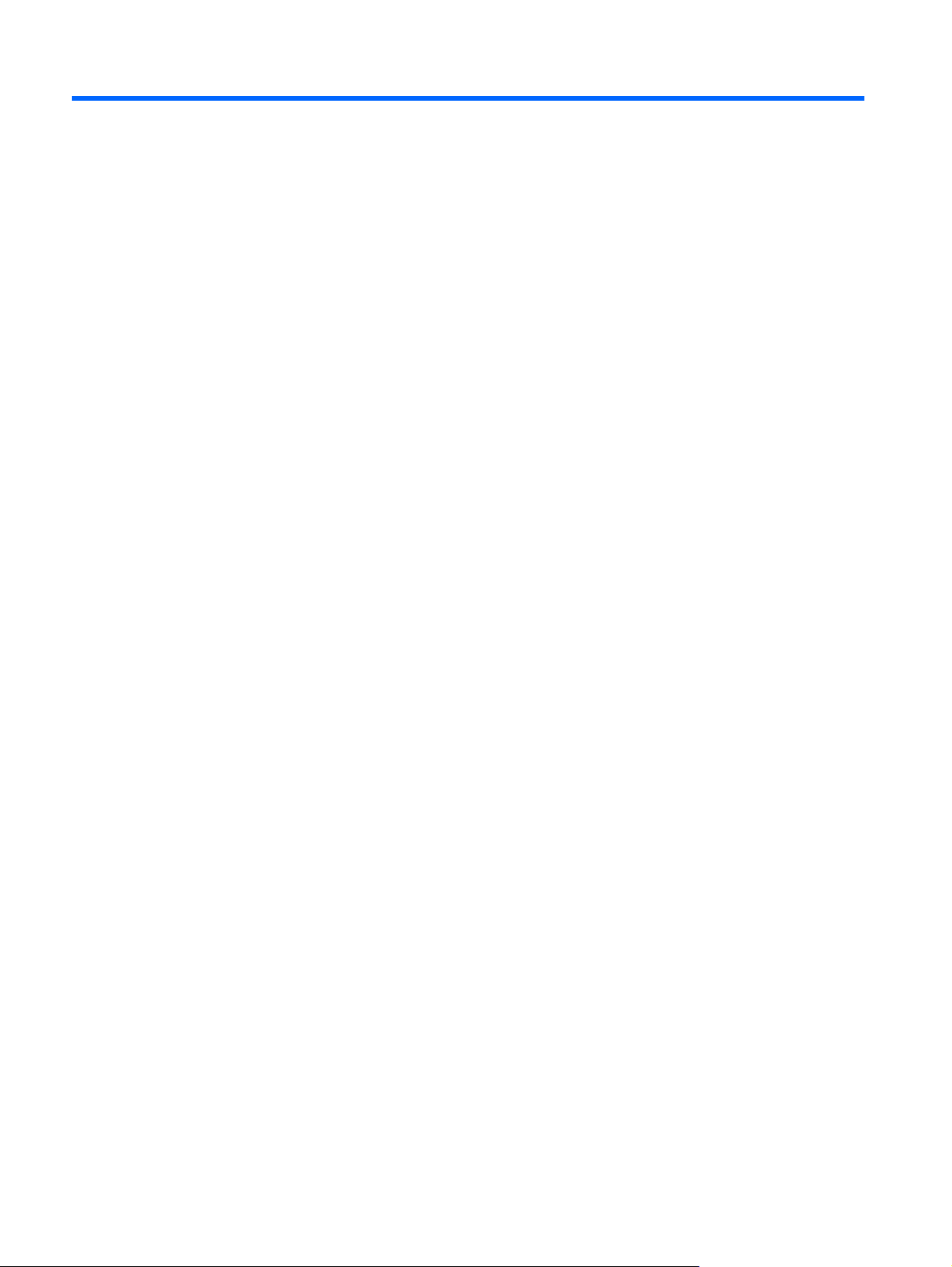
٢تاﺰﻴﻤﻟا
٣ﻞﺼﻔﻟا ٢ تاﺰﻴﻤﻟا
Page 14
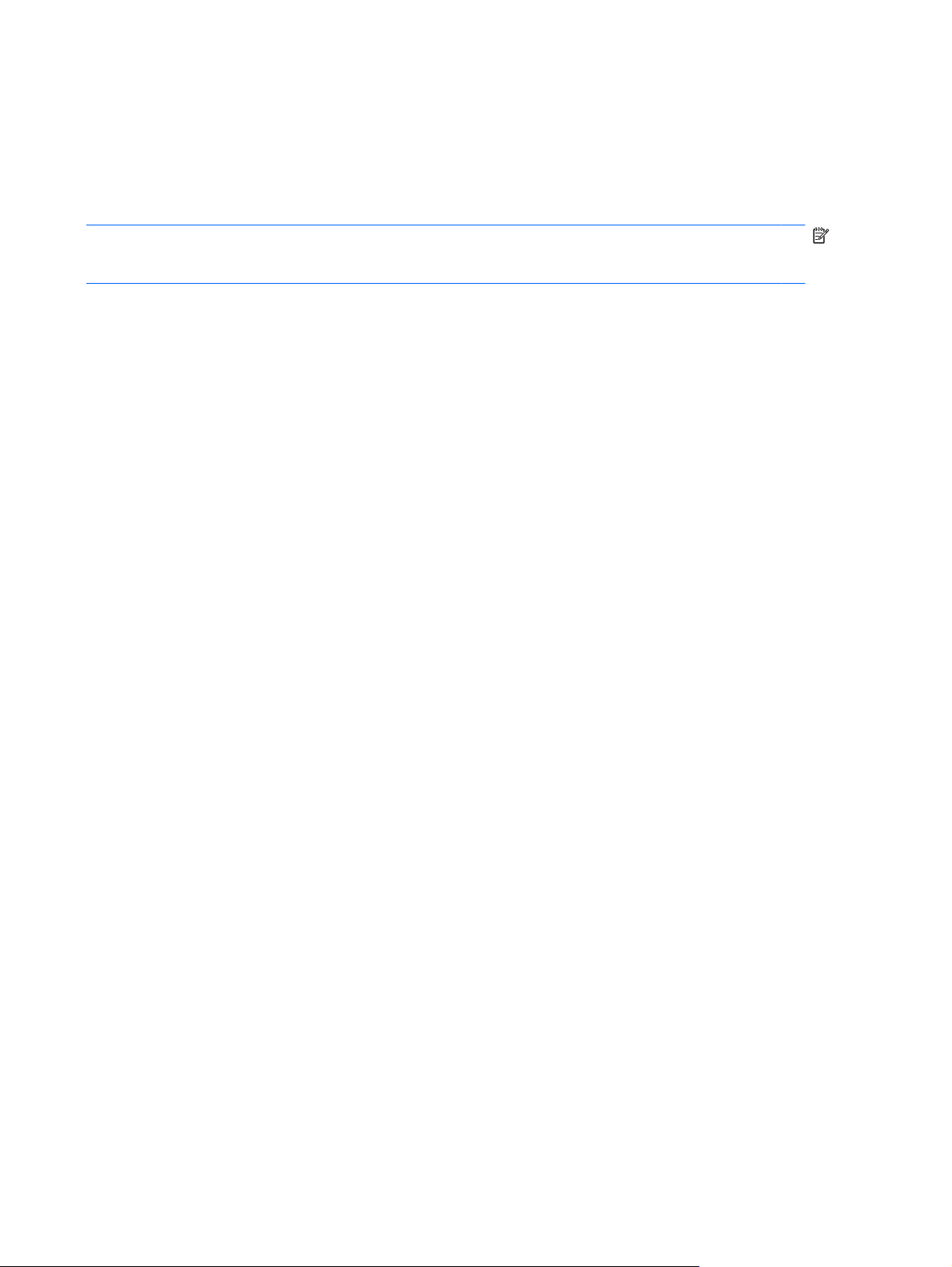
فﺮﻌﺘﻟا ﻰﻠﻋ ةﺰﻬﺟﻷا
ةﺪهﺎﺸﻤﻟ ﺔﻤﺉﺎﻗ ةﺰﻬﺝﻷا ﺔﺘﺒﺜﻤﻟا ﻲﻓ ،ﺮﺕﻮﻴﺒﻤﻜﻟا دﺪﺡ Start) أﺪﺏا( < Control Panel) ﺔﺡﻮﻟ ﻢﻜﺤﺘﻟا( < System and Security
)مﺎﻈﻨﻟا نﺎﻡﻷاو .(ﻢﺙ ﺮﻘﻧا ﻲﻓ ﺔﻘﻄﻨﻡ System) مﺎﻈﻨﻟا (قﻮﻓ Device Manager) ةرادإ ةﺰﻬﺝﻷا(.
ﻚﻨﻜﻤی ﺎًﻀیأ ﺔﻓﺎﺿإ ةﺰﻬﺝأ وأ ﻞیﺪﻌﺕ تﺎﻨیﻮﻜﺕ زﺎﻬﺠﻟا ماﺪﺨﺘﺱﺎﺏ" ةرادإ ةﺰﻬﺝﻷا".
ﺔﻈﺡﻼﻡ:ﻦﻤﻀﺘی مﺎﻈﻧ ﻞﻴﻐﺸﺘﻟا Windows® ةﺰﻴﻡ User Account Control) ﻢﻜﺤﺘﻟا ﻲﻓ بﺎﺴﺡ مﺪﺨﺘﺴﻤﻟا (ﻦﻴﺴﺤﺘﻟ ﺔﺝرد نﺎﻡﻷا ﻲﻓ
زﺎﻬﺝ ﺮﺕﻮﻴﺒﻤﻜﻟا .ﺪﻗ ﻢﺘﺕ ﻚﺘﺒﻟﺎﻄﻡ ﺢیﺮﺼﺘﻟﺎﺏ وأ ﺔﻤﻠﻜﺏ روﺮﻤﻟا ﺔﺻﺎﺨﻟا ﻚﺏ مﺎﻬﻤﻟ ﻞﺜﻡ ﺖﻴﺒﺜﺕ ،ﺞﻡاﺮﺒﻟا وأ ﻞﻴﻐﺸﺕ تاودﻷا ،ةﺪﻋﺎﺴﻤﻟا وأ ﺮﻴﻴﻐﺕ
تاداﺪﻋإ Windows .ﻊﺝار Help and Support) تﺎﻤﻴﻠﻌﺕ ﻢﻋدو (لﻮﺼﺤﻠﻟ ﻰﻠﻋ ﺪیﺰﻡ ﻦﻡ تﺎﻡﻮﻠﻌﻤﻟا.
فﺮﻌﺘﻟا ﻰﻠﻋ ةﺰﻬﺝﻷا ٤
Page 15
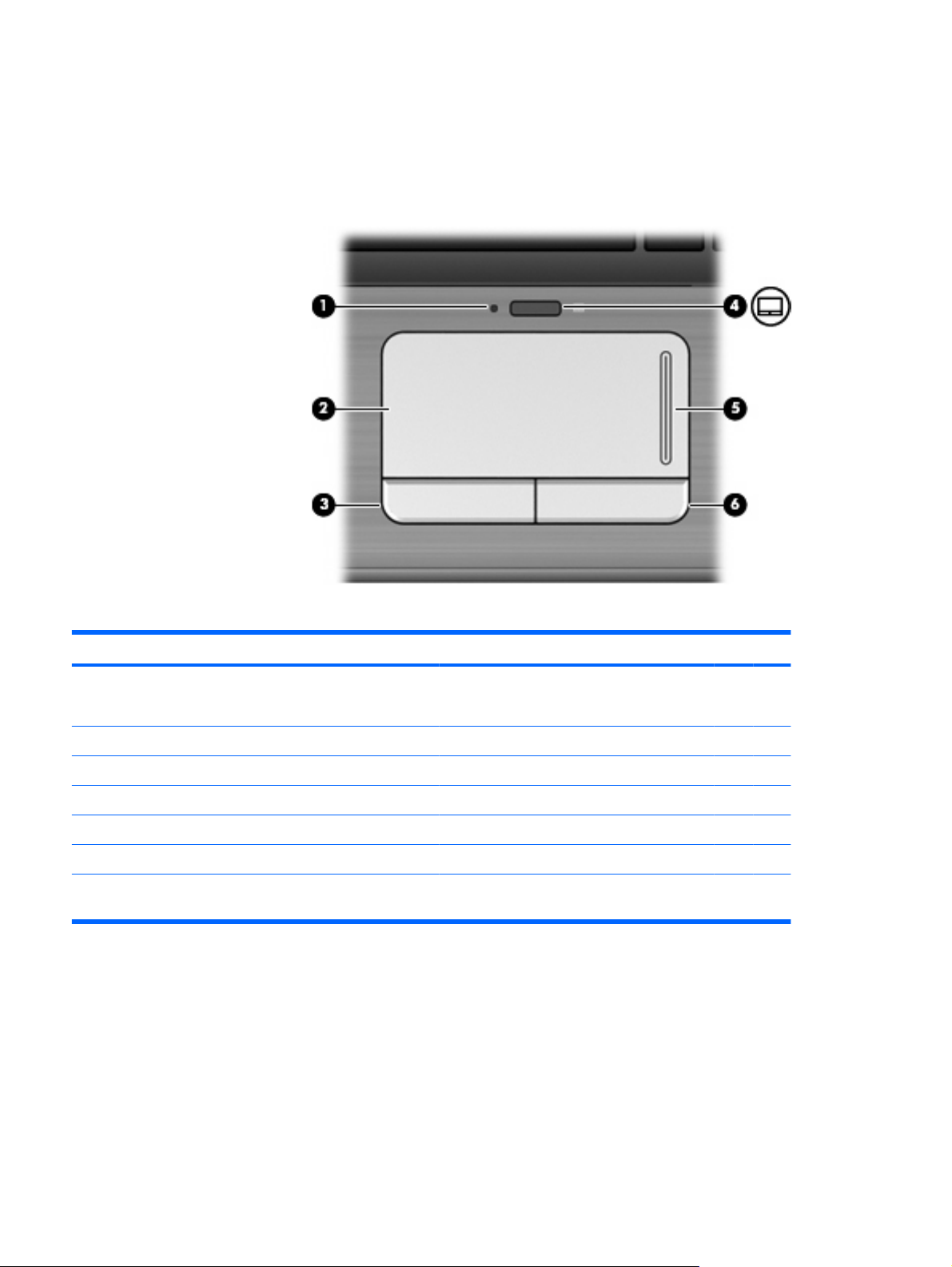
تﺎﻥﻮﻜﻤﻟا
تﺎﻥﻮﻜﻡ ءﺰﺠﻟا يﻮﻠﻌﻟا
ﺔﺡﻮﻟ ﺲﻤﻠﻟا
نّﻮﻜﻤﻟاﻒﺻﻮﻟا
ﺾﻴﺏأ :ﻢﺕ ﻦﻴﻜﻤﺕ ﺔﺡﻮﻟ ﺲﻤﻠﻟا.
●
ﻲﻟﺎﻘﺕﺮﺏ :ﻢﺕ ﻞﻴﻄﻌﺕ ﺔﺡﻮﻟ ﺲﻤﻠﻟا.
●
)1( ءﻮﺿ ﺔﺡﻮﻟ ﺲﻤﻠﻟا
)2( ﺔﺡﻮﻟ ﺲﻤﻠﻟا*كﺮﺤﺕ ﺮﺵﺆﻤﻟا دﺪﺤﺕو ﺮﺻﺎﻨﻌﻟا ةدﻮﺝﻮﻤﻟا ﻰﻠﻋ ﺔﺵﺎﺸﻟا وأ ﺎﻬﻄﺸﻨُﺕ.
)3( رز ﺔﺡﻮﻟ ﺲﻤﻠﻟا ﺮﺴیﻷا*ﻞﻤﻌی رﺰﻟﺎآ ﺮﺴیﻷا دﻮﺝﻮﻤﻟا ﻲﻓ سوﺎﻡ ﻲﺝرﺎﺥ.
)4( رز ﻞﻴﻐﺸﺕ/فﺎﻘیإ ﻞﻴﻐﺸﺕ ﺔﺡﻮﻟ ﺲﻤﻠﻟاﻦﻴﻜﻤﺘﻟ/ﻞﻴﻄﻌﺕ ﺔﺡﻮﻟ ﺲﻤﻠﻟا.
)5( ﺔﻘﻄﻨﻡ ﺮیﺮﻤﺘﻟا ﻲﻓ ﺔﺡﻮﻟ ﺲﻤﻠﻟامﻮﻘﺕ ﺮیﺮﻤﺘﻟﺎﺏ ﻰﻟإ ﻰﻠﻋﻷا وأ ﻰﻟإ ﻞﻔﺱﻷا.
)6( رز ﺔﺡﻮﻟ ﺲﻤﻠﻟا ﻦﻤیﻷا*ﻞﻤﻌی رﺰﻟﺎآ ﻦﻤیﻷا دﻮﺝﻮﻤﻟا ﻲﻓ سوﺎﻡ ﻲﺝرﺎﺥ.
*ﺢﺿﻮی اﺬه لوﺪﺠﻟا تاداﺪﻋإ ﺔآﺮﺸﻟا ﺔﻌﻨﺼ ُﻤﻟا .ضﺮﻌﻟ تﻼﻴﻀﻔﺕ زﺎﻬﺝ ﺮﻴﺵﺄﺘﻟا ،ﺎهﺮﻴﻴﻐﺕو دﺪﺡ Start) أﺪﺏا( < Devices and Printers) ةﺰﻬﺝﻷا تﺎﻌﺏﺎﻄﻟاو .(ﻢﺙ ﺮﻘﻧا
رﺰﺏ سوﺎﻤﻟا ﻦﻤیﻷا قﻮﻓ زﺎﻬﺠﻟا يﺬﻟا ﻞﺜﻤی ﺮﺕﻮﻴﺒﻤﻜﻟا ،ﻚیﺪﻟا ﺮﻘﻧاو قﻮﻓ Mouse settings) تاداﺪﻋإ سوﺎﻤﻟا(.
٥ﻞﺼﻔﻟا ٢ تاﺰﻴﻤﻟا
Page 16
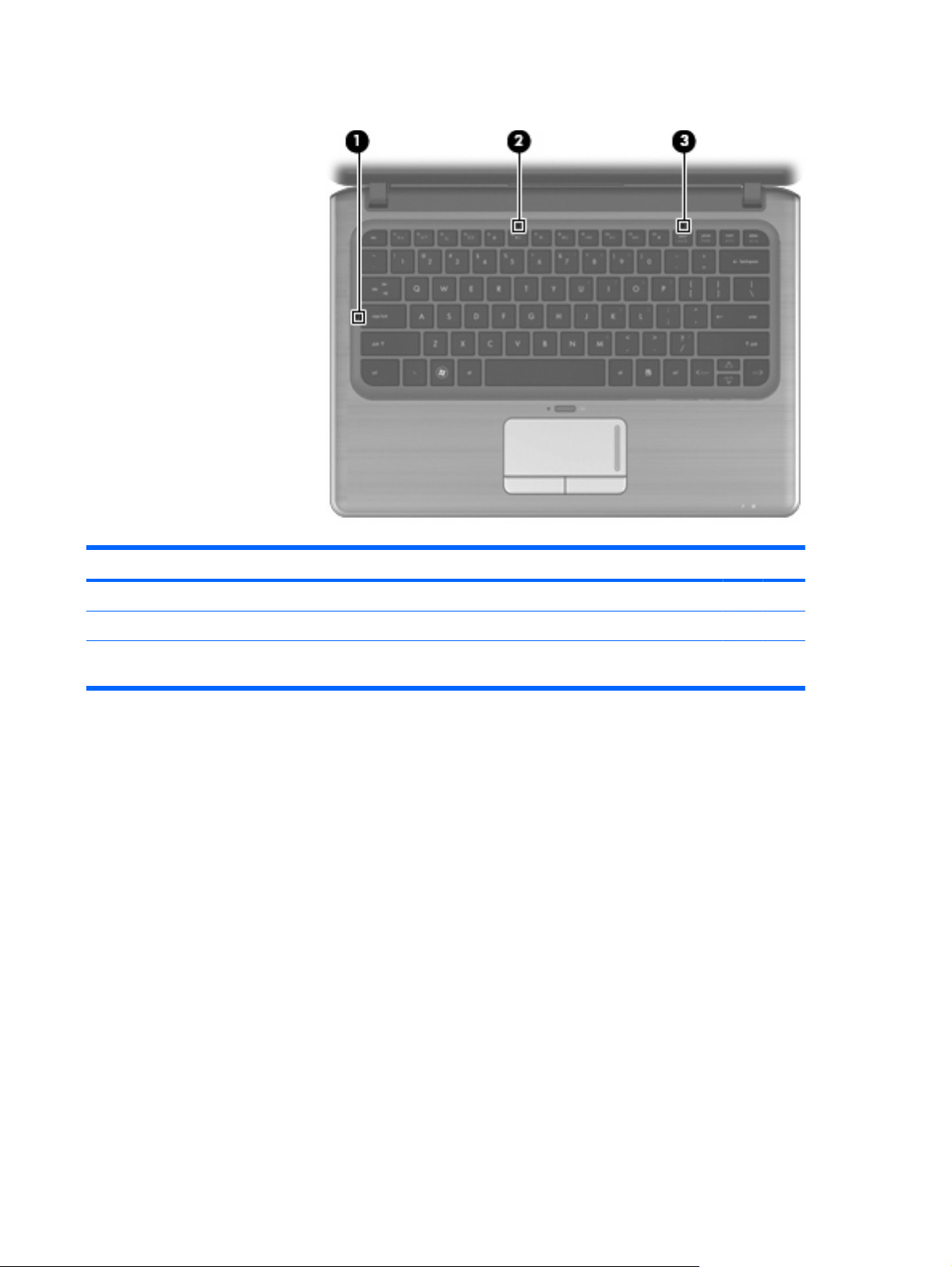
ءاﻮﺿﻷا
نّﻮﻜﻤﻟاﻒﺻﻮﻟا
)1( ءﻮﺿ caps lockءﺎﻀﻡ: caps lock ﺪﻴﻗ ﻞﻴﻐﺸﺘﻟا.
)2( ءﻮﺿ ﻢﺘآ تﻮﺼﻟاءﺎﻀﻡ :ﻢﺕ فﺎﻘیإ ﻞﻴﻐﺸﺕ تﻮﺻ زﺎﻬﺝ ﺮﺕﻮﻴﺒﻤﻜﻟا.
)3( ءﻮﺿ num lockءﺎﻀﻡ :اﺬه ﻲﻨﻌی ﻦﻴﻜﻤﺕ ﺔﺡﻮﻟ ﺢﻴﺕﺎﻔﻤﻟا ﺔﻴﻤﻗﺮﻟا ﺔﻨﻤﻀﻤﻟا وأ ﻞﻴﻐﺸﺕ num lock ﻦﻡ ﻞﺝأ
ﺔﺡﻮﻟ ﺢﻴﺕﺎﻔﻤﻟا ﺔﻴﻤﻗﺮﻟا ﺔیرﺎﻴﺘﺥﻻا.
تﺎﻧﻮﻜﻤﻟا ٦
Page 17
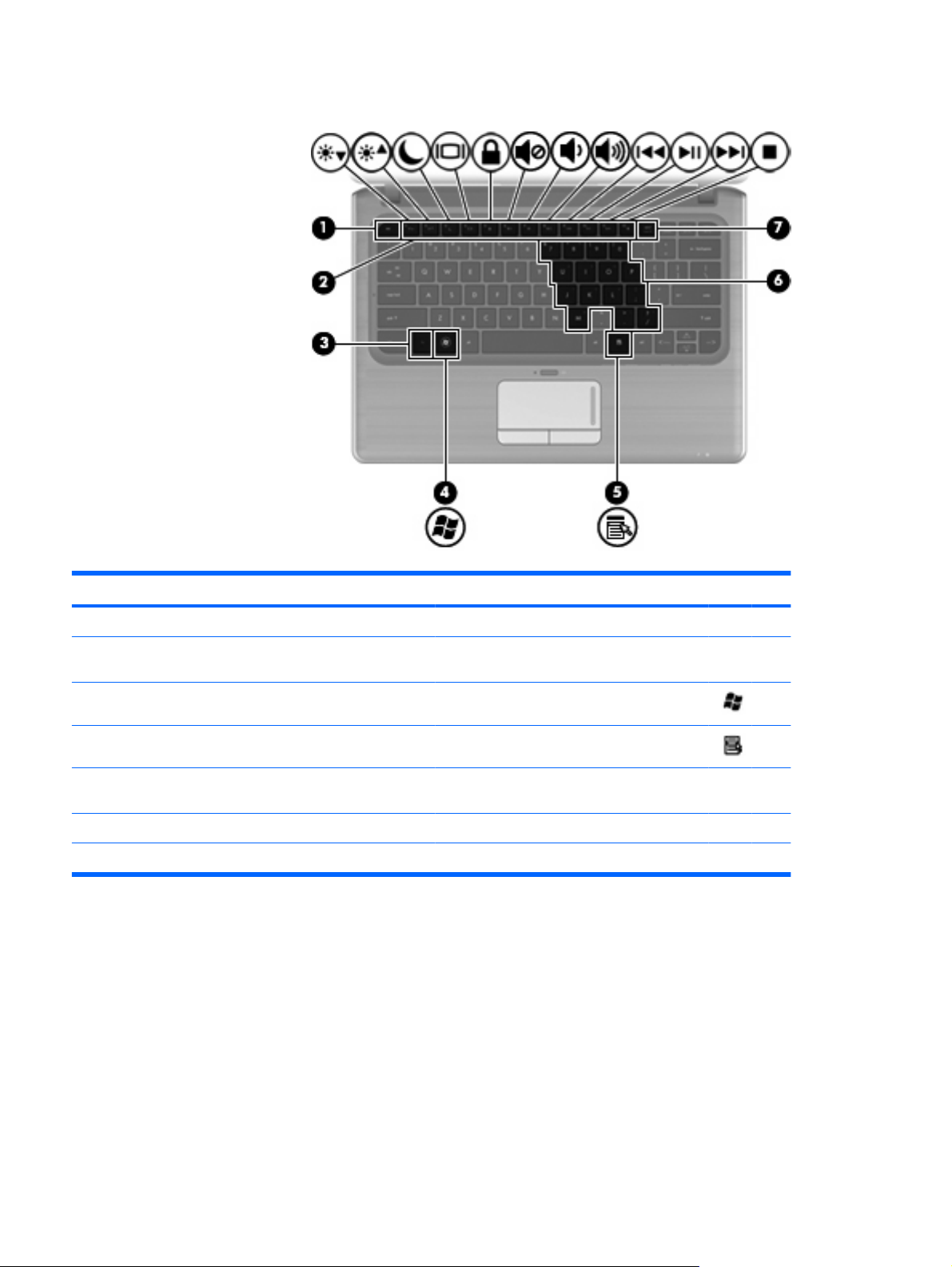
ﺢﻴﺕﺎﻔﻤﻟا
نّﻮﻜﻤﻟاﻒﺻﻮﻟا
)1( حﺎﺘﻔﻡ escضﺮﻌی تﺎﻡﻮﻠﻌﻡ مﺎﻈﻨﻟا ﺪﻨﻋ ﻪﻄﻐﺿ ﻊﻡ حﺎﺘﻔﻤﻟا fn.
)2( حﺎﺘﻔﻡ fnﺬﻔﻨی ﻒﺉﺎﻇو مﺎﻈﻨﻟا ﻲﺘﻟا رﺮﻜﺘی ،ﺎﻬﻡاﺪﺨﺘﺱا ﻚﻟذو ﺪﻨﻋ ﻪﻄﻐﺿ ﻊﻡ ﺪﺡأ ﺢﻴﺕﺎﻔﻡ ،ﻢﻬﺱﻷا وأ
ﻊﻡ حﺎﺘﻔﻤﻟا num lk، وأ حﺎﺘﻔﻤﻟا esc.
)3(حﺎﺘﻔﻡ رﺎﻌﺵ Windowsضﺮﻌی ﺔﻤﺉﺎﻗ أﺪﺏا ﻦﻡ Windows.
)4(حﺎﺘﻔﻡ تﺎﻘﻴﺒﻄﺕ Windowsضﺮﻌی ﺔﻤﺉﺎﻗ ةﺮﺼﺘﺨﻡ ﺮﺻﺎﻨﻌﻠﻟ ةدﻮﺝﻮﻤﻟا ﺖﺤﺕ ﺮﺵﺆﻤﻟا.
)5( ﺢﻴﺕﺎﻔﻡ ﺔﺡﻮﻟ ﺢﻴﺕﺎﻔﻤﻟا ﺔﻴﻤﻗﺮﻟا ﺔﻨﻤﻀﻤﻟاﺪﻨﻋ ﻦﻴﻜﻤﺕ ﺔﺡﻮﻟ ﺢﻴﺕﺎﻔﻤﻟا ,ﻚﻨﻜﻤی ماﺪﺨﺘﺱا ﺎﻬﺤﻴﺕﺎﻔﻡ ﺎًﻡﺎﻤﺕ ﺎﻤآ مﺪﺨﺘﺴﺕ ﺢﻴﺕﺎﻔﻡ ﺔﺡﻮﻟ
ﺢﻴﺕﺎﻔﻤﻟا ﺔﻴﻤﻗﺮﻟا ﺔﻴﺝرﺎﺨﻟا.
)6( ﺢﻴﺕﺎﻔﻡ ءاﺮﺝإﺬﻔﻨﺕ ﻒﺉﺎﻇو مﺎﻈﻨﻟا ﻲﺘﻟا رﺮﻜﺘی ﺎﻬﻡاﺪﺨﺘﺱا.
)7( حﺎﺘﻔﻡ num lkمﻮﻘی ﻦﻴﻜﻤﺘﺏ/ﻞﻴﻄﻌﺕ ﺔﺡﻮﻟ ﺢﻴﺕﺎﻔﻤﻟا ﺔﻴﻤﻗﺮﻟا ﺔﻨﻤﻀﻤﻟا ﺪﻨﻋ ﻪﻄﻐﺿ ﻊﻡ حﺎﺘﻔﻤﻟا fn.
٧ﻞﺼﻔﻟا ٢ تاﺰﻴﻤﻟا
Page 18

تﺎﻥﻮﻜﻡ ﺔﻬﺠﻟا ﺔﻴﻡﺎﻡﻷا
نّﻮﻜﻤﻟاﻒﺻﻮﻟا
)1( تﺎﻋﺎﻤﺴﻟا )٢(رﺪﺼﺕ تﻮﺼﻟا.
)2( ءﻮﺿ ﺔیرﺎﻄﺒﻟاءﺎﻀﻡ :ٍرﺎﺝ ﻦﺤﺵ ﺔیرﺎﻄﺒﻟا.
ﺾﻡﻮی :لﻮﺻو ،ﺔیرﺎﻄﺒﻟا ﻲﺘﻟا ﺪﻌﺕ رﺪﺼﻤﻟا ﺪﻴﺡﻮﻟا ،ﺔﻗﺎﻄﻠﻟ ﻰﻟإ ىﻮﺘﺴﻡ ﺔیرﺎﻄﺒﻟا ﺔﻔﻴﻌﻀﻟا .ﺎﻡﺪﻨﻋو ﻞﺼﺕ
ﺔیرﺎﻄﺒﻟا ﻰﻟإ ىﻮﺘﺴﻡ ﺔیرﺎﻄﺒﻟا ﻰﻠﻋ ﻚﺵو ،دﺎﻔﻨﻟا ﺾﻡﻮی ﺎهؤﻮﺿ ﻞﻜﺸﺏ عﺮﺱأ.
ﺄﻔﻄﻡ :اذإ نﺎآ ﺮﺕﻮﻴﺒﻤﻜﻟا ًﻼ ﺼ ﺘ ﻡ رﺪﺼﻤﺏ ﻲﺝرﺎﺥ ،ﺔﻗﺎﻄﻠﻟ ﺊﻔﻄﻨی حﺎﺒﺼﻤﻟا ﺎﻡﺪﻨﻋ ﻦﺤﺸُﺕ ﻊﻴﻤﺝ تﺎیرﺎﻄﺒﻟا
ﺮﺕﻮﻴﺒﻤﻜﻟا ًﻼ ﺼﺘ ﻡ رﺪﺼﻤﺏ ﻲﺝرﺎﺥ ،ﺔﻗﺎﻄﻠﻟ ﻒﻗﻮﺘﻴﺴﻓ ﻞﻤﻋ
ﻲﻓ ﺮﺕﻮﻴﺒﻤﻜﻟا ﻞﻜﺸﺏ ﻞﻡﺎآ .ﺎﻡأ اذإ ﻢﻟ ﻦﻜی
ءﻮﻀﻟا ﻰﺘﺡ ﻞﺼﺕ ﺔیرﺎﻄﺒﻟا ﻰﻟإ ىﻮﺘﺴﻡ ﺾﻔﺨﻨﻡ ﻦﻡ ﺔﻗﺎﻄﻟا.
)3( ءﻮﺿ كﺮﺤﻡ صاﺮﻗﻷاﺾﻴﺏأ :ٍرﺎﺝ لﻮﺻﻮﻟا ﻰﻟإ كﺮﺤﻡ صﺮﻘﻟا ﺖﺏﺎﺜﻟا.
ﺾﻡﻮی :ٍرﺎﺝ لﻮﺻﻮﻟا ﻰﻟإ كﺮﺤﻡ صﺮﻘﻟا ﺖﺏﺎﺜﻟا وأ كﺮﺤﻡ صاﺮﻗأ ﺔیﺮﺼﺏ ﻲﺝرﺎﺥ يرﺎﻴﺘﺥا.
ﻲﻟﺎﻘﺕﺮﺏ :مﺎﻗ HP ProtectSmart Hard Drive Protection فﺎﻘیﺈﺏ كﺮﺤﻡ صاﺮﻗﻷا ﺖﺏﺎﺜﻟا
ﺎًﺘﻗﺆﻡ.
تﺎﻥﻮﻜﻡ ﺐﻥﺎﺠﻟا ﻦﻤﻳﻷا
نّﻮﻜﻤﻟاﻒﺻﻮﻟا
ءﺎﻀﻡ :ﺮﺕﻮﻴﺒﻤﻜﻟا ﺪﻴﻗ ﻞﻴﻐﺸﺘﻟا.
●
ﺾﻡﻮی :ﺮﺕﻮﻴﺒﻤﻜﻟا ﻲﻓ ﺔﻟﺎﺡ Sleep) نﻮﻜﺱ(.
●
ﺄﻔﻄﻡ :زﺎﻬﺝ ﺮﺕﻮﻴﺒﻤﻜﻟا ﻒﻗﻮﺘﻡ ﻦﻋ ﻞﻴﻐﺸﺘﻟا وأ ﻲﻓ ﻊﺿو Hibernation) تﺎﺒﺱإ(.
●
ﺎﻡﺪﻨﻋ نﻮﻜی ﺮﺕﻮﻴﺒﻤﻜﻟا ﺎًﻔﻗﻮﺘﻡ ﻦﻋ ،ﻞﻴﻐﺸﺘﻟا ﺐﺤﺱا حﺎﺘﻔﻤﻟا ﻞﻴﻐﺸﺘﻟ ﺮﺕﻮﻴﺒﻤﻜﻟا.
●
)1(ءﻮﺿ ﻞﻴﻐﺸﺘﻟا
)2(حﺎﺘﻔﻡ ﺔﻗﺎﻄﻟا
ﺎﻡﺪﻨﻋ نﻮﻜی ﺮﺕﻮﻴﺒﻤﻜﻟا ﻲﻓ ﺪﻴﻗ ،ﻞﻴﻐﺸﺘﻟا ﺐﺤﺱا حﺎﺘﻔﻤﻟا ﻖﻓﺮﺏ ﻞﻴﻐﺸﺘﻟ ﻊﺿو Sleep) نﻮﻜﺴﻟا(.
●
تﺎﻧﻮﻜﻤﻟا ٨
Page 19
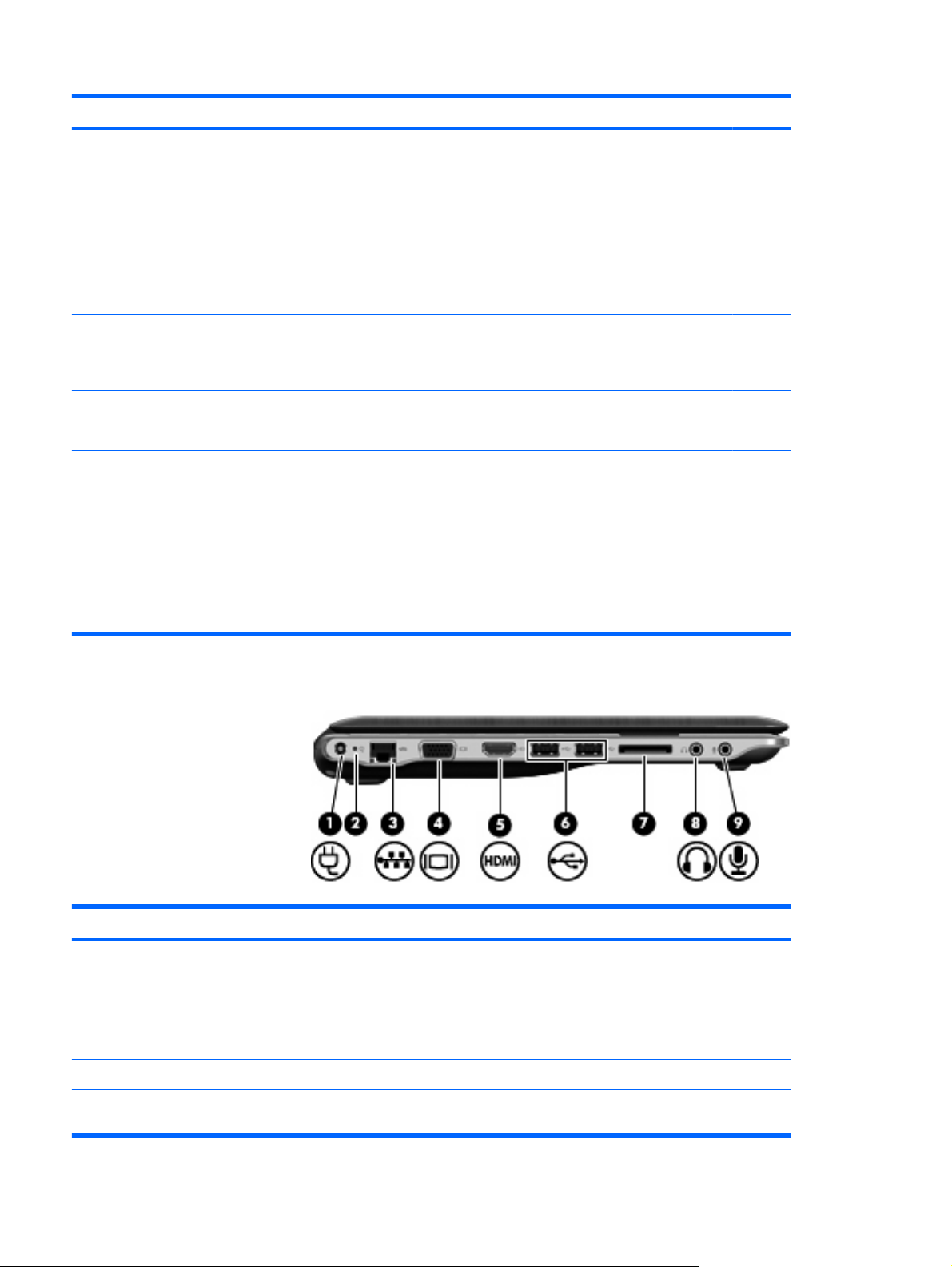
نّﻮﻜﻤﻟاﻒﺻﻮﻟا
ﺪﻨﻋ دﻮﺝو ﺮﺕﻮﻴﺒﻤﻜﻟا ﻲﻓ ﺔﻟﺎﺡ Sleep) نﻮﻜﺴﻟا(، ﺐﺤﺱا حﺎﺘﻔﻤﻟا ﻖﻓﺮﺏ ءﺎﻬﻧﻹ ﻊﺿو Sleep
●
)نﻮﻜﺴﻟا(.
ﺪﻨﻋ دﻮﺝو ﺮﺕﻮﻴﺒﻤﻜﻟا ﻲﻓ ﻊﺿو Hibernation) تﺎﺒﺱﻹا(، ﺐﺤﺱا حﺎﺘﻔﻤﻟا ﻖﻓﺮﺏ ءﺎﻬﻧﻹ ﻊﺿو
Hibernation) تﺎﺒﺱﻹا(.
●
ٍناﻮﺙ ﻰﻠﻋ ﻞﻗﻷا فﺎﻘیﻹ ﻞﻴﻐﺸﺕ ﺮﺕﻮﻴﺒﻤﻜﻟا.
System and Security) مﺎﻈﻨﻟا نﺎﻡﻷاو( < Power Options) تارﺎﻴﺥ ﺔﻗﺎﻄﻟا(.
ﻲﻟﺎﻘﺕﺮﺏ :ﻊﻴﻤﺝ ةﺰﻬﺝﻷا ﺔﻴﻜﻠﺱﻼﻟا ﺔﻔﻗﻮﺘﻡ ﻦﻋ ﻞﻴﻐﺸﺘﻟا.
اذإ ﻒﻗﻮﺕ ﺮﺕﻮﻴﺒﻤﻜﻟا ﻦﻋ ﺔﺏﺎﺠﺘﺱﻻا رّﺬﻌﺕو ماﺪﺨﺘﺱا تاءاﺮﺝإ فﺎﻘیإ ﻞﻴﻐﺸﺘﻟا ﻲﻓ Windows®، ﺐﺤﺱا
حﺎﺘﻔﻡ ﺔﻗﺎﻄﻟا راﺮﻤﺘﺱﺎﺏ ةﺪﻤﻟ 5
ﺔﻓﺮﻌﻤﻟ ﺪیﺰﻤﻟا ﻦﻋ تاداﺪﻋإ ﺔﻗﺎﻄﻟا ،ﻚیﺪﻟ دﺪﺡ Start) أﺪﺏا( < Control Panel) ﺔﺡﻮﻟ ﻢﻜﺤﺘﻟا( <
قرزأ :ﻢﺕ ﻞﻴﻐﺸﺕ زﺎﻬﺝ ﻲﻜﻠﺱﻻ ،ﻦّﻤﻀﻡ ﻞﺜﻡ زﺎﻬﺝ ﺔﻜﺒﺵ ﺔﻴﻠﺤﻡ ﺔﻴﻜﻠﺱﻻ )WLAN (و/وأ زﺎﻬﺝ
●
ﺔﻜﺒﺵ لﺎﺼﺕﻻا ﺔﻴﻜﻠﺱﻼﻟا ﺔﻌﺱاو قﺎﻄﻨﻟا )WWAN(، زﺎﻬﺝو Bluetooth®.
●
ﺔﻈﺡﻼﻡ:ءﺎﺸﻧﻹ لﺎﺼﺕا ،ﻲﻜﻠﺱﻻ ﺐﺠی ًﻻ و أ ﻂﺒﺿ ﺔﻜﺒﺸﻟا ﺔﻴﻜﻠﺱﻼﻟا.
ﺔﻈﺡﻼﻡ:أﺪﺒﺕ ﺔﺡوﺮﻡ ﺮﺕﻮﻴﺒﻤﻜﻟا ﻲﻓ ﻞﻤﻌﻟا ﺎًﻴﺉﺎﻘﻠﺕ ﺪیﺮﺒﺘﻟ تﺎﻧﻮﻜﻤﻟا ﺔﻴﻠﺥاﺪﻟا ﺐﻨﺠﺕو ﺔﻧﻮﺨﺴﻟا ةﺪﺉاﺰﻟا .ﻦﻡو
ﻲﻌﻴﺒﻄﻟا نأ روﺪﺕ ﺔﺡوﺮﻤﻟا ﺔﻴﻠﺥاﺪﻟا ﻒﻗﻮﺘﺕو ﻦﻋ ناروﺪﻟا ءﺎﻨﺙأ ﺔﻴﻠﻤﻌﻟا ﺔﻴﻨﻴﺕوﺮﻟا.
ﺔﻈﺡﻼﻡ:ﻢﺕ ﻢﻴﻤﺼﺕ ﻞﺒآ ﺔیﺎﻤﺤﻟا ﻞﻤﻌﻴﻟ ﻞﺤآ ،عدار ﻪﻨﻜﻟو ﻻ ﻊﻨﻤی ةءﺎﺱإ ﻞﻡﺎﻌﺘﻟا ﻊﻡ زﺎﻬﺝ ﺮﺕﻮﻴﺒﻤﻜﻟا وأ
ﻪﺘﻗﺮﺱ.
)3(ءﻮﺿ ﺔﻴﻜﻠﺱﻼﻟا
)4(رز ﺔﻴﻜﻠﺱﻼﻟامﻮﻘی ﻞﻴﻐﺸﺘﺏ ةﺰﻴﻡ ﺔﻴﻜﻠﺱﻼﻟا وأ فﺎﻘیإ ﺎﻬﻠﻴﻐﺸﺕ ﻦﻜﻟو ﻻ مﻮﻘی ءﺎﺸﻧﺈﺏ لﺎﺼﺕا ﻲﻜﻠﺱﻻ.
)5(ﺬﻓﺎﻨﻡ USB) ٢(مﻮﻘﺕ ﻞﻴﺻﻮﺘﺏ ةﺰﻬﺝأ USB ﺔیرﺎﻴﺘﺥا.
)6(ﺔﺤﺘﻓ ﺔیﻮﻬﺘﻟاﺢﻴﺘﺕ روﺮﻡ ءاﻮﻬﻟا ﺪیﺮﺒﺘﻟ تﺎﻧﻮﻜﻤﻟا ﺔﻴﻠﺥاﺪﻟا.
)7(ﺔﺤﺘﻓ ﻞﺒآ ﺔیﺎﻤﺤﻟامﻮﻘﺕ ﻞﻴﺻﻮﺘﺏ ﻞﺒآ ﺔیﺎﻤﺤﻟا ﺎًیرﺎﻴﺘﺥا ﺮﺕﻮﻴﺒﻤﻜﻟﺎﺏ.
تﺎﻥﻮﻜﻡ ﺐﻥﺎﺠﻟا ﺮﺴﻳﻷا
٩ﻞﺼﻔﻟا ٢ تاﺰﻴﻤﻟا
نّﻮﻜﻤﻟاﻒﺻﻮﻟا
)1( ﻞﺻﻮﻡ ﺔﻗﺎﻄﻟاﻞﺻﻮی لﻮﺤﻡ رﺎﻴﺘﻟا بوﺎﻨﺘﻤﻟا.
ءﺎﻀﻡ :ﻢﺕ ﻞﻴﺻﻮﺕ ﺮﺕﻮﻴﺒﻤﻜﻟا ﺔﻗﺎﻄﺏ ﺔﻴﺝرﺎﺥ.
●
ﺄﻔﻄﻡ :ﻢﻟ ﻢﺘی ﻞﻴﺻﻮﺕ ﺮﺕﻮﻴﺒﻤﻜﻟا ﺔﻗﺎﻄﺏ ﺔﻴﺝرﺎﺥ.
●
وأ يأ نﻮﻜﻡ ﻲﻤﻗر وأ ﻲﺕﻮﺻ ﻖﻓاﻮﺘﻡ.
)2( ءﻮﺿ لﻮﺤﻡ رﺎﻴﺘﻟا بوﺎﻨﺘﻤﻟا
)3( ﺬﺥﺄﻡ RJ-45) ﺔﻜﺒﺵ(مﻮﻘی ﻞﻴﺻﻮﺘﺏ ﻞﺒآ ﺔﻜﺒﺸﻟا.
)4( ﺬﻔﻨﻡ زﺎﻬﺝ ضﺮﻋ ﻲﺝرﺎﺥمﻮﻘی ﻞﻴﺻﻮﺘﺏ زﺎﻬﺝ ضﺮﻋ VGA ﻲﺝرﺎﺥ وأ زﺎﻬﺝ طﺎﻘﺱإ.
)5( ﺬﻔﻨﻡ HDMIمﻮﻘی ﻞﻴﺻﻮﺘﺏ ﺮﺕﻮﻴﺒﻤﻜﻟا زﺎﻬﺠﺏ ﻮیﺪﻴﻓ وأ تﻮﺻ ،يرﺎﻴﺘﺥا ﻞﺜﻡ نﻮیﺰﻔﻠﺕ ﻲﻟﺎﻋ ،تﺎﻔﺻاﻮﻤﻟا
Page 20
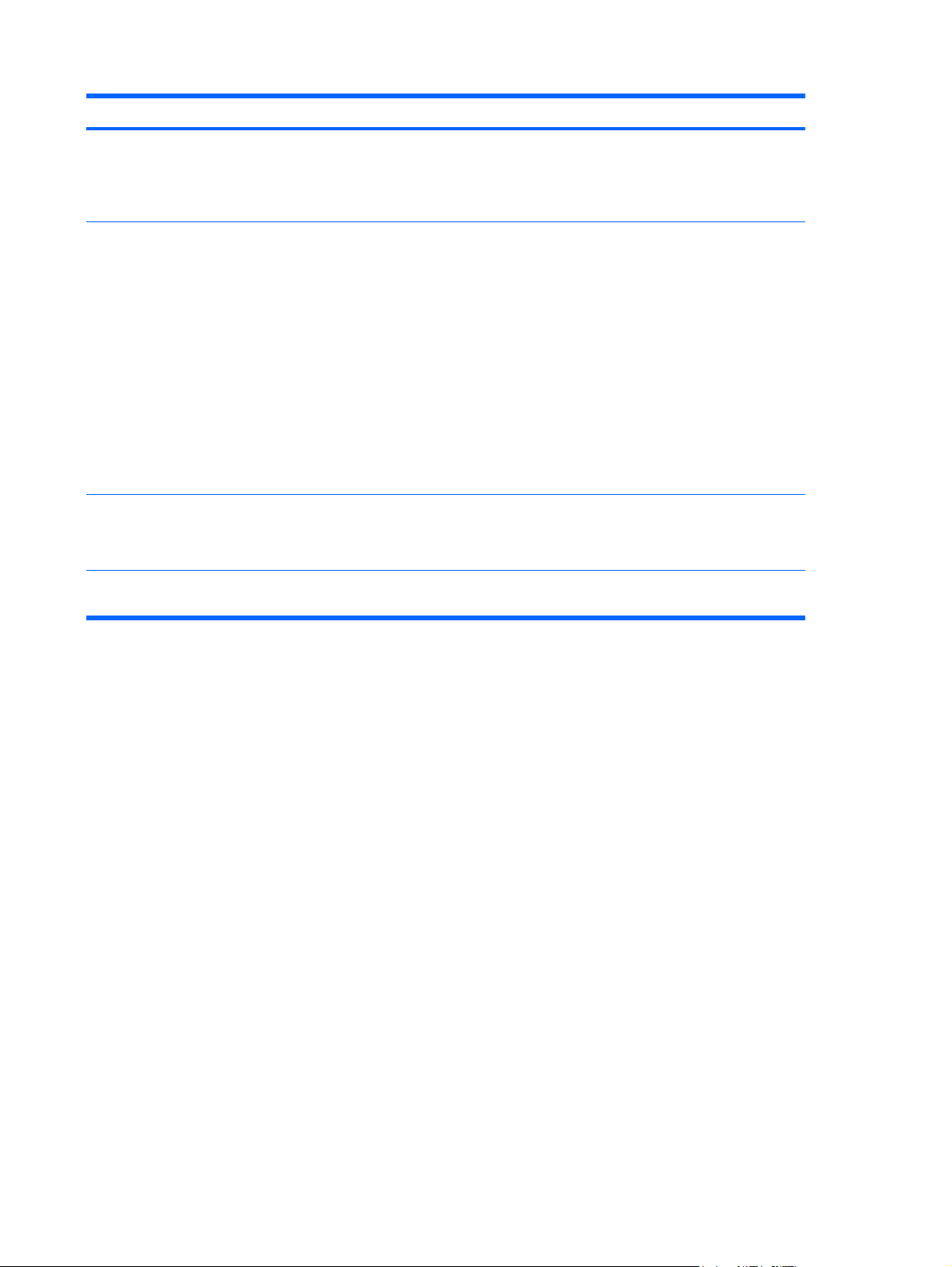
نّﻮﻜﻤﻟاﻒﺻﻮﻟا
)6( ﺬﻓﺎﻨﻡ USB) ٢(مﻮﻘﺕ ﻞﻴﺻﻮﺘﺏ ةﺰﻬﺝأ USB ﺔیرﺎﻴﺘﺥا.
ﺔﻈﺡﻼﻡ:ﻦﻜﻤی ﻦیﻮﻜﺕ ﺪیﺪﺤﺕ تازاﺮﻄﻟا ﻊﻡ كﺮﺤﻡ صاﺮﻗأ ﺔیﺮﺼﺏ ﻲﺝرﺎﺥ يرﺎﻴﺘﺥا
ﻦﻡ ﺔﻴﻋﻮﻧ USB .لﻮﺼﺤﻠﻟ ﻰﻠﻋ ﺪیﺰﻤﻟا ﻦﻡ ،تﺎﻡﻮﻠﻌﻤﻟا ﻊﺝار ﻖﺼﻠﻤﻟا عﻮﺒﻄﻤﻟا Quick
Setup) داﺪﻋإ ﻊیﺮﺱ(.
)7( ﺔﺤﺘﻓ ﻂﺉﺎﺱﻮﻟا ﺔﻴﻤﻗﺮﻟاﻢﻋﺪﺕ لﺎﻜﺵأ تﺎﻗﺎﻄﺏ ةﺮآاﺬﻟا ﺔﻴﻤﻗﺮﻟا ﺔﻴﻟﺎﺘﻟا:
Memory Stick) MS(
Memory Stick Pro) MSP(
MultiMediaCard) MMC(
Secure Digital (SD) Memory Card
Secure Digital High Capacity (SDHC) Memory Card
xD-Picture Card) XD(
xD-Picture Card (XD) Type H
xD-Picture Card (XD) Type M
●
●
●
●
●
●
●
●
)8( ﺬﺥﺄﻡ تﻮﺻ جرﺎﺥ) ﺔﻋﺎﻤﺱ سأﺮﻟا(رﺪﺼی ﺎًﺕﻮﺻ ﺪﻨﻋ ﻪﻠﻴﺻﻮﺕ تﺎﻋﺎﻤﺴﺏ ﻮیﺮﺘﺱ ﺔیرﺎﻴﺘﺥا ةدوﺰﻡ ،ﺔﻗﺎﻄﻟﺎﺏ وأ تﺎﻋﺎﻤﺱ ،سأر
وأ تﺎﻋﺎﻤﺱ ،نذﻸﻟ وأ تﺎﻋﺎﻤﺱ سأر ةدوﺰﻡ ،نﻮﻓﺮﻜﻴﻤﺏ وأ ﺔﻠﺻو تﻮﺻ نﻮیﺰﻔﻠﺘﻟا.
ﺔﻈﺡﻼﻡ:ﺪﻨﻋ ﻞﻴﺻﻮﺕ زﺎﻬﺝ ﺬﺥﺄﻤﺏ ﺔﻋﺎﻤﺱ ،سأﺮﻟا ﻢﺘی ﻞﻴﻄﻌﺕ تﺎﻋﺎﻤﺱ ﺮﺕﻮﻴﺒﻤﻜﻟا.
)9( ﺬﺥﺄﻡ تﻮﺻ ﻞﺥاد) نﻮﻓوﺮﻜﻴﻡ(ﻞﺼﺘی نﻮﻓﺮﻜﻴﻤﺏ ﺔﻋﺎﻤﺱ سأﺮﻟا وأ نﻮﻓﺮﻜﻴﻡ ﻮیﺮﺘﺱ يذ قﺎﻄﻧ ،ﻊﺱاو وأ نﻮﻓﺮﻜﻴﻤﻟﺎﺏ
يدﺎﺡأ ةﺎﻨﻘﻟا يرﺎﻴﺘﺥﻻا صﺎﺨﻟا زﺎﻬﺠﺏ ﺮﺕﻮﻴﺒﻤﻜﻟا.
تﺎﻧﻮﻜﻤﻟا ١٠
Page 21

تﺎﻥﻮﻜﻡ ءﺰﺠﻟا ﻲﻠﻔﺴﻟا
نّﻮﻜﻤﻟاﻒﺻﻮﻟا
ﻊﻘﺕ ﻩﺬه تﺎﺤﺘﻔﻟا ﻞﺥاد ةﺮﺠﺡ ﺔیرﺎﻄﺒﻟا.
ﻂﻘﻓ(
ﺔﻈﺡﻼﻡ:أﺪﺒﺕ ﺔﺡوﺮﻡ ﺮﺕﻮﻴﺒﻤﻜﻟا ﻲﻓ ﻞﻤﻌﻟا ﺎًﻴﺉﺎﻘﻠﺕ ﺪیﺮﺒﺘﻟ تﺎﻧﻮﻜﻤﻟا ﺔﻴﻠﺥاﺪﻟا ﺐﻨﺠﺕو
ﺔﻧﻮﺨﺴﻟا ةﺪﺉاﺰﻟا .ﻦﻡو ﻲﻌﻴﺒﻄﻟا نأ روﺪﺕ ﺔﺡوﺮﻤﻟا ﺔﻴﻠﺥاﺪﻟا ﻒﻗﻮﺘﺕو ﻦﻋ ناروﺪﻟا ءﺎﻨﺙأ
ﺔﻴﻠﻤﻌﻟا ﺔﻴﻨﻴﺕوﺮﻟا.
(WLAN.(
ﻪﻴﺒﻨﺕ:ﺐﻨﺠﺘﻟ مﺪﻋ ﺔﺏﺎﺠﺘﺱا ،مﺎﻈﻨﻟا لﺪﺒﺘﺱا ةﺪﺡو ﺔﻴﻜﻠﺱﻼﻟا ﻂﻘﻓ ىﺮﺥﺄﺏ ﺔﺼﺥﺮﻡ
ماﺪﺨﺘﺱﻼﻟ ﻲﻓ زﺎﻬﺝ ﺮﺕﻮﻴﺒﻤﻜﻟا ﻦﻡ ﻞﺒﻗ ﺔﻟﺎآﻮﻟا ﺔﻴﻡﻮﻜﺤﻟا ﻲﺘﻟا ﻢﻈﻨﺕ ةﺰﻬﺝﻷا ﺔﻴﻜﻠﺱﻼﻟا ﻲﻓ
كﺪﻠﺏ وأ ﻚﺘﻘﻄﻨﻡ .اذإ ﺖﻟﺪﺒﺘﺱا ةﺪﺡﻮﻟا ﻢﺙ تﺮﻬﻇ ﺔﻟﺎﺱر ،ﺮیﺬﺤﺕ لزﺄﻓ ةﺪﺡﻮﻟا دادﺮﺘﺱﻻ
ﻞﺼﺕا ﻢﻋﺪﻟﺎﺏ ﻲﻨﻔﻟا ﻦﻡ لﻼﺥ Help and Support) تﺎﻤﻴﻠﻌﺕ
ﻒﺉﺎﻇو ،ﺮﺕﻮﻴﺒﻤﻜﻟا ﻢﺙ
ﻢﻋدو(.
)WWAN) (تازاﺮﻃ ةرﺎﺘﺨﻡ ﻂﻘﻓ(.
)1( ﺔﺤﺘﻓ )SIM (ﺔﺻﺎﺨﻟا ةﺪﺡﻮﺏ ﺔیﻮه كﺮﺘﺸﻤﻟا) تازاﺮﻃ ةرﺎﺘﺨﻡ
)2( ةﺮﺠﺡ ﺔیرﺎﻄﺒﻟاﻢﺘی ﻊﺿو ﺔیرﺎﻄﺒﻟا ﺎﻬﻴﻓ.
)3(قﻼﻐﻡ ﺮیﺮﺤﺕ ﺔیرﺎﻄﺒﻟارﺮﺤی ﺔیرﺎﻄﺒﻟا ﻦﻡ ﺎﻬﺕﺮﺠﺡ.
)4( تﺎﺤﺘﻓ ﺔیﻮﻬﺘﻟا )6(ﺢﻴﺘﺕ روﺮﻡ ءاﻮﻬﻟا ﺪیﺮﺒﺘﻟ تﺎﻧﻮﻜﻤﻟا ﺔﻴﻠﺥاﺪﻟا.
)5( ةﺮﺠﺡ ةﺪﺡو ةﺮآاﺬﻟايﻮﺘﺤﺕ ﻰﻠﻋ ﺔﺤﺘﻓ ةﺪﺡو ةﺮآاﺬﻟا) نﺎﺘﺤﺘﻓ ﻲﻓ تازاﺮﻄﻟا ةرﺎﺘﺨﻤﻟا (ةﺪﺡﻮﻟاو ﺔﻴﻜﻠﺱﻼﻟا LAN
)6( ةﺮﺠﺡ كﺮﺤﻡ صﺮﻘﻟا ﺖﺏﺎﺜﻟانﺎﻜﻡ ﻊﺿو كﺮﺤﻡ صﺮﻘﻟا ﺖﺏﺎﺜﻟا ةﺪﺡوو ﺔﻜﺒﺵ لﺎﺼﺕﻻا ﺔﻴﻜﻠﺱﻼﻟا ﺔﻌﺱاو قﺎﻄﻨﻟا
١١ ﻞﺼﻔﻟا ٢ تاﺰﻴﻤﻟا
Page 22
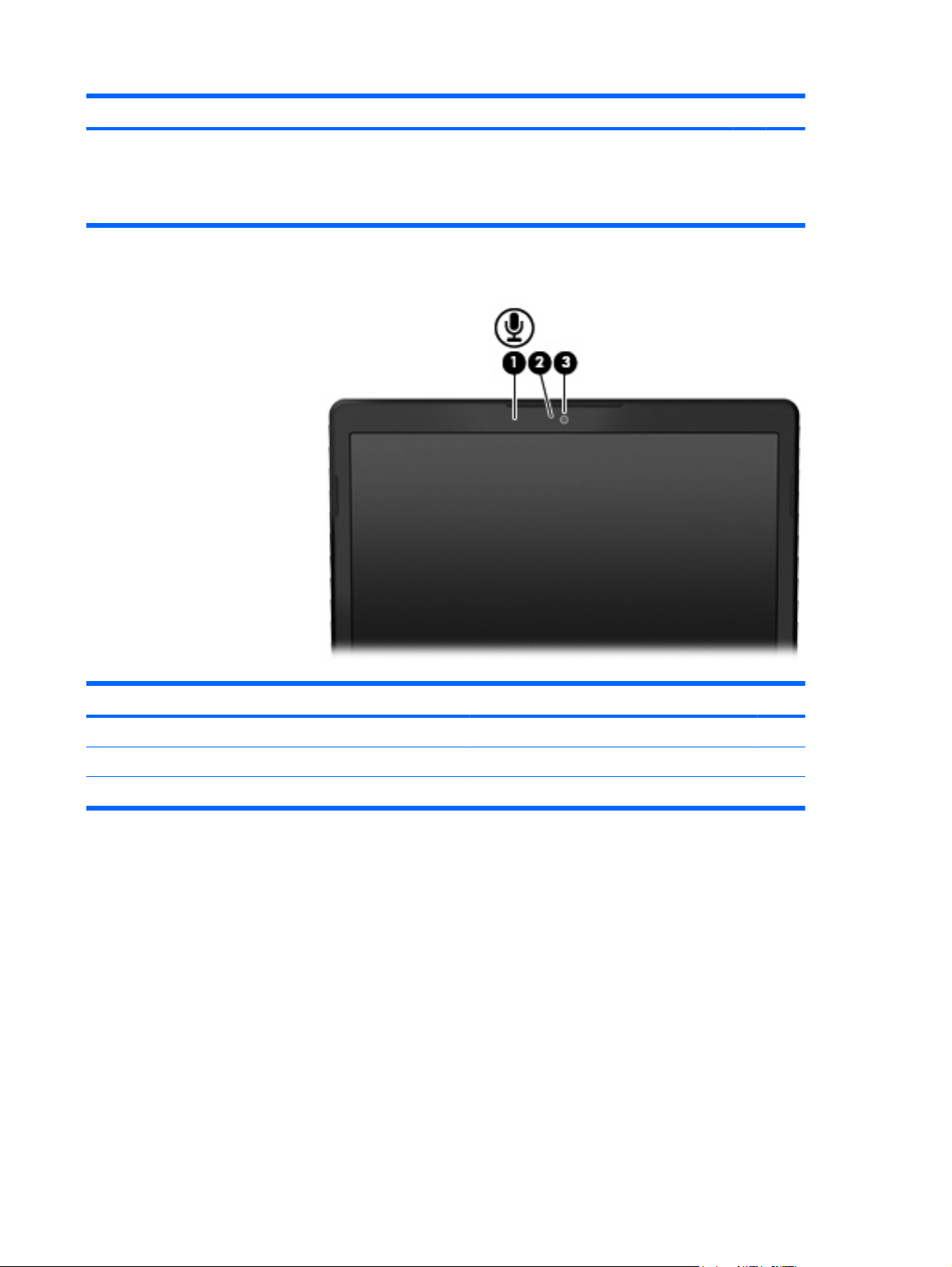
نّﻮﻜﻤﻟاﻒﺻﻮﻟا
ﻪﻴﺒﻨﺕ:ﺐﻨﺠﺘﻟ مﺪﻋ ﺔﺏﺎﺠﺘﺱا ،مﺎﻈﻨﻟا لﺪﺒﺘﺱا ةﺪﺡو ﺔﻴﻜﻠﺱﻼﻟا ﻂﻘﻓ ىﺮﺥﺄﺏ ﺔﺼﺥﺮﻡ
ماﺪﺨﺘﺱﻼﻟ ﻲﻓ زﺎﻬﺝ ﺮﺕﻮﻴﺒﻤﻜﻟا ﻦﻡ ﻞﺒﻗ ﺔﻟﺎآﻮﻟا ﺔﻴﻡﻮﻜﺤﻟا ﻲﺘﻟا ﻢﻈﻨﺕ ةﺰﻬﺝﻷا ﺔﻴﻜﻠﺱﻼﻟا ﻲﻓ
كﺪﻠﺏ وأ ﻚﺘﻘﻄﻨﻡ .اذإ ﺖﻟﺪﺒﺘﺱا ةﺪﺡﻮﻟا ﻢﺙ تﺮﻬﻇ ﺔﻟﺎﺱر ،ﺮیﺬﺤﺕ لزﺄﻓ ةﺪﺡﻮﻟا دادﺮﺘﺱﻻ
ﻒﺉﺎﻇو ،ﺮﺕﻮﻴﺒﻤﻜﻟا ﻢﺙ ﻞﺼﺕا ﻢﻋﺪﻟﺎﺏ ﻲﻨﻔﻟا ﻦﻡ لﻼﺥ Help and Support) تﺎﻤﻴﻠﻌﺕ
ﻢﻋدو(.
تﺎﻥﻮﻜﻡ ﺔﺷﺎﺸﻟا
نّﻮﻜﻤﻟاﻒﺻﻮﻟا
)1(نﻮﻓوﺮﻜﻴﻡ ﻲﻠﺥادﻞﺠﺴی تﻮﺼﻟا.
)2ءﻮﺿ اﺮﻴﻡﺎآ ﺐیﻮﻟاءﺎﻀﻡ :اﺮﻴﻡﺎآ ﺐیﻮﻟا ﺪﻴﻗ ماﺪﺨﺘﺱﻻا.
)3(اﺮﻴﻡﺎآ ﺐیﻮﻟامﻮﻘﺕ ﻞﻴﺠﺴﺘﺏ ﻮیﺪﻴﻔﻟا طﺎﻘﺘﻟاو رﻮﺼﻟا ﺔﺘﺏﺎﺜﻟا.
تﺎﻧﻮﻜﻤﻟا ١٢
Page 23
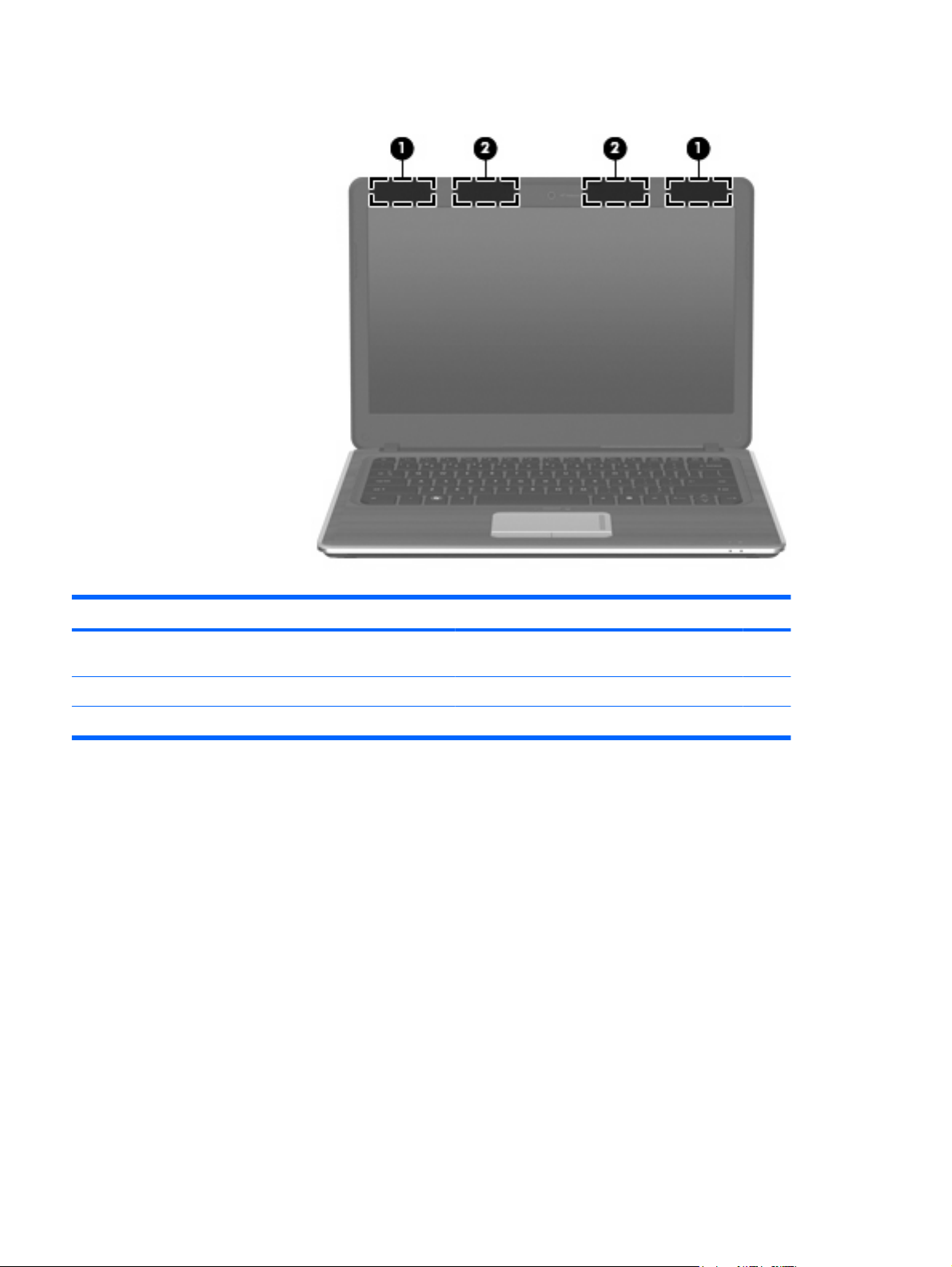
تﺎﻴﺋاﻮه ﺔﻴﻜﻠﺱﻻ
نّﻮﻜﻤﻟاﻒﺻﻮﻟا
)WWAN.(
)1(نﺎﻴﺉاﻮه WWAN) ٢) (تازاﺮﻃ ةرﺎﺘﺨﻡ ﻂﻘﻓ(*نﻼﺱﺮی تارﺎﺵﻹا ﺔﻴﻜﻠﺱﻼﻟا ﺎهﻼﺒﻘﺘﺴیو لﺎﺼﺕﻼﻟ تﺎﻜﺒﺸﺏ لﺎﺼﺕﻻا ﺔﻴﻜﻠﺱﻼﻟا ﺔﻌﺱاو قﺎﻄﻨﻟا
)2(تﺎﻴﺉاﻮه WLAN) ٢(*ﻞﺱﺮﺕ تارﺎﺵﻹا ﺔﻴﻜﻠﺱﻼﻟا ﺎﻬﻠﺒﻘﺘﺴﺕو لﺎﺼﺕﻼﻟ تﺎﻜﺒﺸﺏ ﺔﻴﻠﺤﻡ ﺔﻴﻜﻠﺱﻻ )WLAN.(
*نﺎﻴﺉاﻮﻬﻟا ﺮﻴﻏ ﻦﻴﻴﺉﺮﻡ ﻦﻡ ﺔﻬﺠﻟا ﺔﻴﺝرﺎﺨﻟا زﺎﻬﺠﻠﻟ .لﻮﺼﺤﻠﻟ ﻰﻠﻋ لﺎﺱرإ ،ﻲﻟﺎﺜﻡ ﻆﻔﺘﺡا ﻖﻃﺎﻨﻤﻟﺎﺏ ﺔﻄﻴﺤﻤﻟا ﻦﻴﻴﺉاﻮﻬﻟﺎﺏ ﺔﻴﻟﺎﺥ ﻦﻡ ﻖﺉاﻮﻌﻟا.
فﺮﻌﺘﻠﻟ ﻰﻠﻋ تارﺎﻌﺵﻹا ﺔﻴﻤﻴﻈﻨﺘﻟا ةﺰﻬﺝﻸﻟ ،ﺔﻴﻜﻠﺱﻼﻟا ﻊﺝار ﻢﺴﻗ تارﺎﻌﺵإ ﺔﻴﻤﻴﻈﻨﺕ ﺔﻴﺉﺎﻗوو ﺔﻴﺌﻴﺏو ﻲﺘﻟا ﻖﺒﻄﻨﺕ ﻰﻠﻋ ﺪﻠﺒﻟا وأ ﺔﻘﻄﻨﻤﻟا ﻲﺘﻟا ﻢﻴﻘﺕ ﺎﻬﺏ.
ﺪﺝﻮﺕ ﻩﺬه تارﺎﻌﺵﻹا ﻲﻓ" تﺎﻤﻴﻠﻌﺕ ﻢﻋدو".
١٣ ﻞﺼﻔﻟا ٢ تاﺰﻴﻤﻟا
Page 24
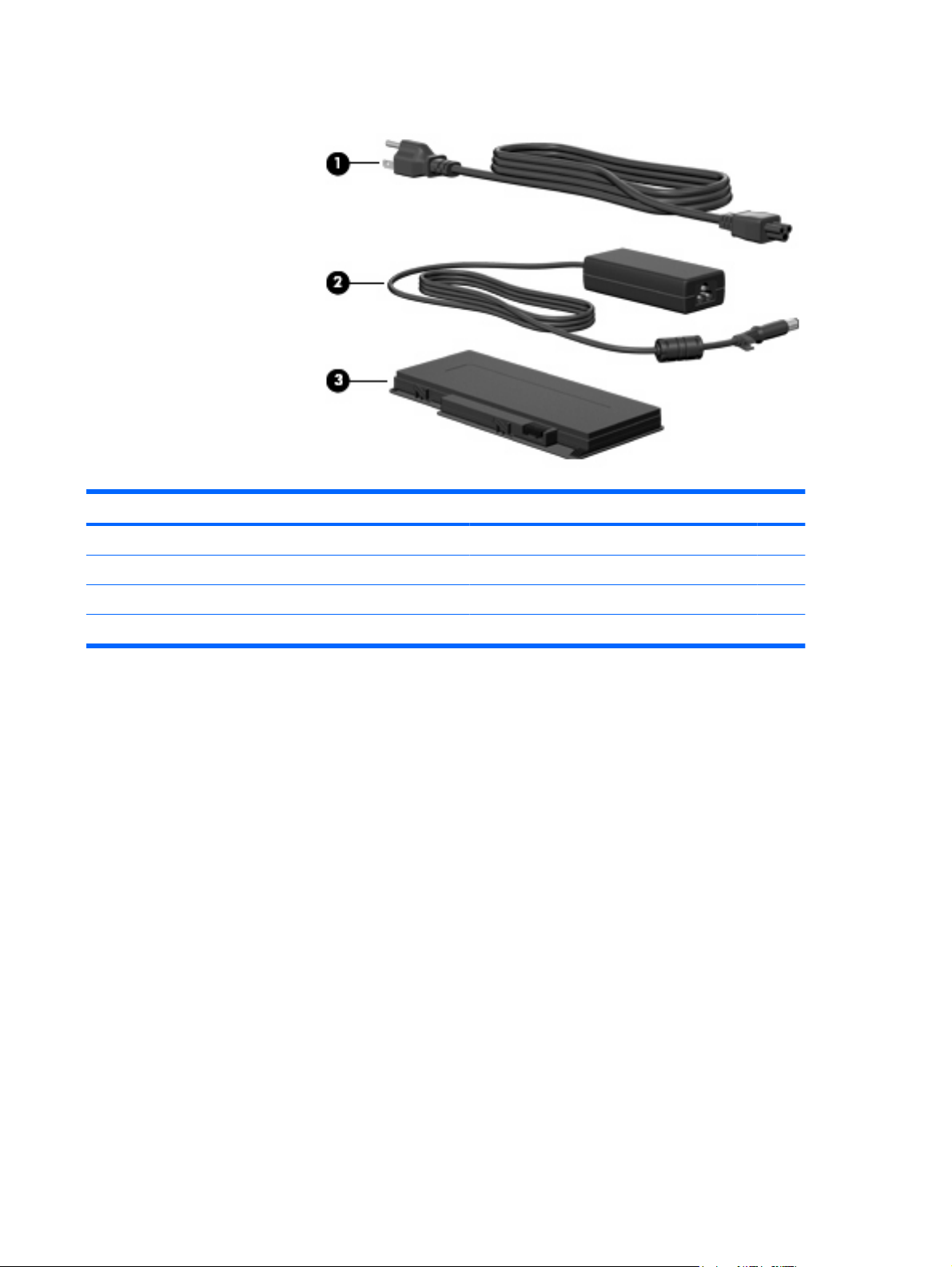
تﺎﻥّﻮﻜﻡ ةﺰﻬﺟأ ﺔﻴﻓﺎﺿإ
نّﻮﻜﻤﻟاﻒﺻﻮﻟا
)1(ﻚﻠﺱ ﺔﻗﺎﻄﻟا*ﻞﺻﻮی لﻮﺤﻡ رﺎﻴﺘﻟا بوﺎﻨﺘﻤﻟا.
)2(لﻮﺤﻡ رﺎﻴﺘﻟا بوﺎﻨﺘﻤﻟامﻮﻘی ﻞیﻮﺤﺘﺏ ﺔﻗﺎﻃ رﺎﻴﺘﻟا بوﺎﻨﺘﻤﻟا ﻰﻟإ ﺔﻗﺎﻃ رﺎﻴﺕ ﺮﻤﺘﺴﻡ.
)3(ﺔیرﺎﻄﺒﻟا*مﻮﻘﺕ ﺪیوﺰﺘﺏ ﺮﺕﻮﻴﺒﻤﻜﻟا ﺔﻗﺎﻄﻟﺎﺏ اذإ ﻢﻟ ﻢﺘی ﻪﻠﻴﺻﻮﺕ ﺔﻗﺎﻄﺏ ﺔﻴﺝرﺎﺥ.
*ﻒﻠﺘﺨی ﻞﻜﺵ تﺎیرﺎﻄﺒﻟا كﻼﺱأو ﺔﻗﺎﻄﻟا فﻼﺘﺥﺎﺏ ﺪﻠﺒﻟا وأ ﺔﻘﻄﻨﻤﻟا.
تﺎﻧﻮﻜﻤﻟا ١٤
Page 25
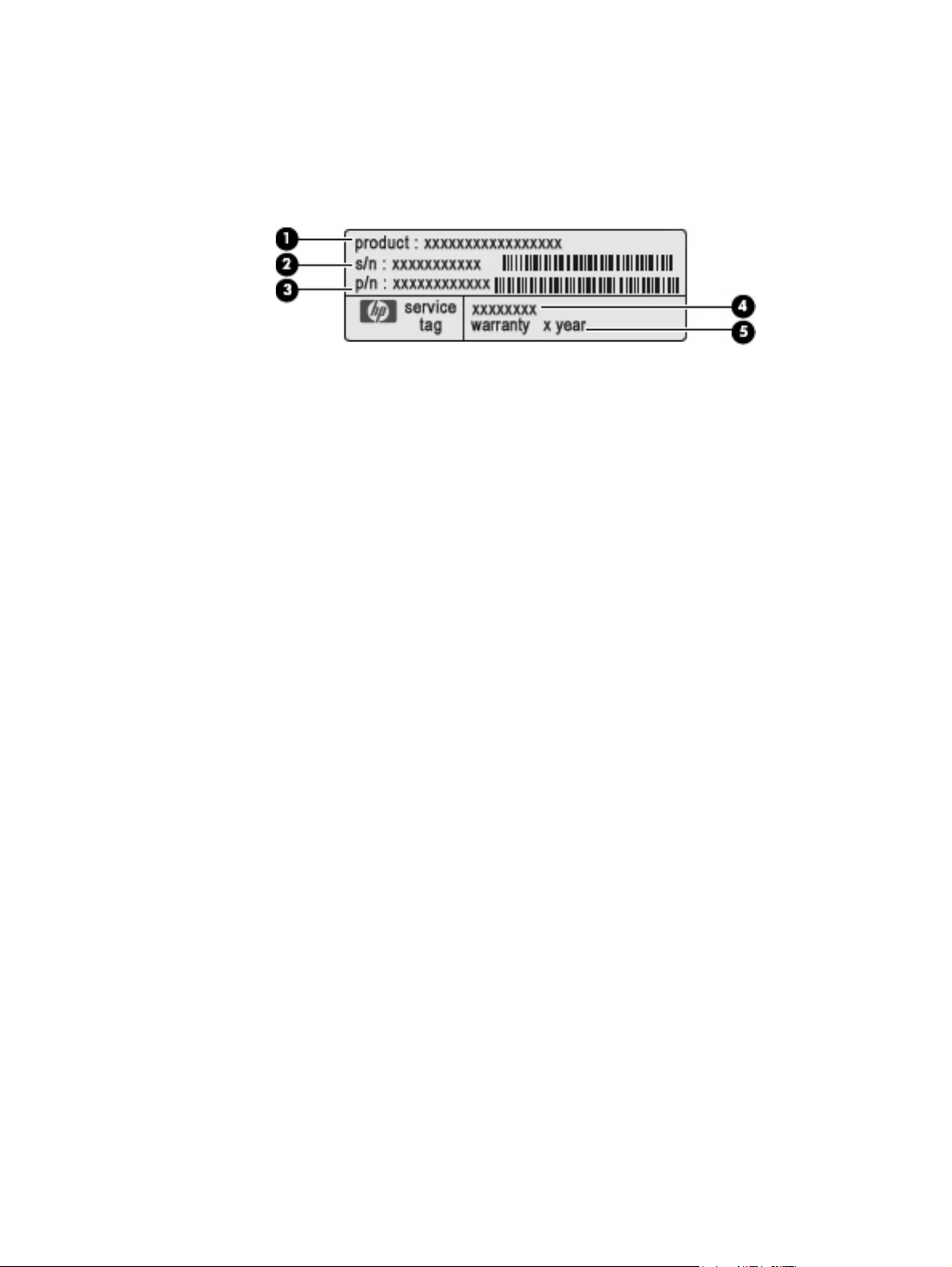
تﺎﻘﺼﻠﻤﻟا
ﺮﻓﻮﺕ تﺎﻘﺼﻠﻤﻟا ﺔﺘﺒﺜﻤﻟا ﻰﻠﻋ ﺮﺕﻮﻴﺒﻤﻜﻟا تﺎﻡﻮﻠﻌﻡ ﺪﻗ جﺎﺘﺤﺕ ﺎﻬﻴﻟإ ﺪﻨﻋ فﺎﺸﻜﺘﺱا ءﺎﻄﺥأ مﺎﻈﻨﻟا ﺎﻬﺡﻼﺻإو وأ ﺪﻨﻋ بﺎﺤﻄﺻا ﺮﺕﻮﻴﺒﻤﻜﻟا ءﺎﻨﺙأ ﺮﻔﺴﻟا
لﻮﺡ ﻢﻟﺎﻌﻟا.
ﺔﻡﻼﻋ ﺔﻡﺪﺨﻟا—ﺮﻓﻮﺕ تﺎﻡﻮﻠﻌﻡ ﺔﻡﺎه ﻦﻤﻀﺘﺕ ﻲﺕﻵا:
ﻢﺱا ﺞﺘﻨﻤﻟا )1( .اﺬه ﻮه ﻢﺱا ﺞﺘﻨﻤﻟا ﺖﺒﺜﻤﻟا ﻰﻠﻋ ءﺰﺠﻟا ﻲﻡﺎﻡﻷا ﻦﻡ ﺮﺕﻮﻴﺒﻤﻜﻟا لﻮﻤﺤﻤﻟا.
ﻢﻗﺮﻟا ﻲﻠﺴﻠﺴﺘﻟا )s/n ()2( .ﻮه فﺮﻌﻤﻟا يﺪﺠﺏﻷا ﺪیﺮﻔﻟا ﻞﻜﻟ ﺞﺘﻨﻡ.
ﻢﻗر ءﺰﺠﻟا/ﻢﻗر ﺞﺘﻨﻤﻟا )p/n ()3( .ﺮﻓﻮی اﺬه ﻢﻗﺮﻟا تﺎﻡﻮﻠﻌﻡ ﺔﺻﺎﺥ لﻮﺡ تﺎﻧﻮﻜﻡ ةﺰﻬﺝﻷا ﺔﺻﺎﺨﻟا ﺞﺘﻨﻤﻟﺎﺏ .ﺪﻋﺎﺴی ﻢﻗر ءﺰﺠﻟا ﻲﻨﻓ
ﺔﻡﺪﺨﻟا ﻰﻠﻋ
ﺪیﺪﺤﺕ تﺎﻧﻮﻜﻤﻟا ءاﺰﺝﻷاو ﺔﺏﻮﻠﻄﻤﻟا.
ﻒﺻو زاﺮﻄﻟا )4( .اﺬه ﻮه فﺮﻌﻤﻟا يﺪﺠﺏﻷا ﻲﻤﻗﺮﻟا يﺬﻟا ﻪﻡﺪﺨﺘﺴﺕ ﺪیﺪﺤﺘﻟ ﻊﻗﻮﻡ تاﺪﻨﺘﺴﻤﻟا ﺞﻡاﺮﺏو ﻞﻴﻐﺸﺘﻟا ﻢﻋﺪﻟاو ﺮﺕﻮﻴﺒﻤﻜﻠﻟ
لﻮﻤﺤﻤﻟا.
ةﺮﺘﻓ نﺎﻤﻀﻟا )5( .ﺢﺿﻮی اﺬه ﻢﻗﺮﻟا ةﺪﻤﻟا ﺔﻴﻨﻡﺰﻟا ةﺮﺘﻔﻟ نﺎﻤﻀﻟا ﺔﺻﺎﺨﻟا زﺎﻬﺠﺏ ﺮﺕﻮﻴﺒﻤﻜﻟا اﺬه.
ﺔﻡﺪﺨﻟا ﻲﻓ ءﺰﺠﻟا ﻲﻠﻔﺴﻟا ﻦﻡ زﺎﻬﺝ ﺮﺕﻮﻴﺒﻤﻜﻟا.
ةدﺎﻬﺵ ﺔﻟﺎﺻﻷا ﺔﺻﺎﺨﻟا ـﺏ Microsoft®—ﻦﻤﻀﺘﺕ حﺎﺘﻔﻡ ﺞﺘﻨﻤﻟا صﺎﺨﻟا ـﺏ Windows® .ﺪﻗ جﺎﺘﺤﺕ ﻰﻟإ حﺎﺘﻔﻡ ﺞﺘﻨﻤﻟا ﺚیﺪﺤﺘﻟ مﺎﻈﻧ
ﻞﻴﻐﺸﺘﻟا وأ فﺎﺸﻜﺘﺱا ءﺎﻄﺥﻷا ﺔﺻﺎﺨﻟا ﻪﺏ ﺎﻬﺡﻼﺻإو .ﻢﺕ ﺖﻴﺒﺜﺕ ﻩﺬه ةدﺎﻬﺸﻟا ءﺰﺠﻟﺎﺏ ﻲﻠﻔﺴﻟا ﻦﻡ زﺎﻬﺝ ﺮﺕﻮﻴﺒﻤﻜﻟا.
●
◦
◦
◦
◦
◦
ﻢﻗ ﺮﻴﻓﻮﺘﺏ ﻩﺬه تﺎﻡﻮﻠﻌﻤﻟا ﺪﻨﻋ لﺎﺼﺕﻻا ﻢﻋﺪﻟﺎﺏ ﻲﻨﻔﻟا .ﻢﺕ ﺖﻴﺒﺜﺕ ﻖﺼﻠﻡ ﺔﻡﻼﻋ
●
ﻖﺼﻠﻡ تﺎﻧﺎﻴﺒﻟا ﺔﻴﻤﻴﻈﻨﺘﻟا ﻞﺥاد ةﺮﺠﺡ ﺔیرﺎﻄﺒﻟا.
زاﺮﻃ ﺮﺕﻮﻴﺒﻤﻜﻟا صﺎﺨﻟا ﻚﺏ ﻦﻤﻀﺘی اًزﺎﻬﺝ ﺎًﻴﻜﻠﺱﻻ اًﺪﺡاو وأ
فﺮﻌُﻡ ﺔﻗﺎﻄﺒﻟا ﺔیﺮﺉاﺪﻟا ﺔﺠﻡﺪﻤﻟا (ﺔﻗﺎﻄﺒﻟ SIM .ﻢﺘی
HP Mobile Broadband وأ زﺎﻬﺝ Bluetooth® يرﺎﻴﺘﺥا .اذإ نﺎآ
ﻖﺼﻠﻡ تﺎﻧﺎﻴﺒﻟا ﺔﻴﻤﻴﻈﻨﺘﻟا—ﺮﻓﻮی تﺎﻡﻮﻠﻌﻡ ﺔﻴﻤﻴﻈﻨﺕ لﻮﺡ ﺮﺕﻮﻴﺒﻤﻜﻟا .ﻊﻘی
ﻖﺼﻠﻡ) تﺎﻘﺼﻠﻡ (ةدﺎﻬﺵ ﺔﻴﻜﻠﺱﻼﻟا—ﺮﻓﻮی تﺎﻡﻮﻠﻌﻡ لﻮﺡ ةﺰﻬﺝﻷا ﺔﻴﻜﻠﺱﻼﻟا ﺔیرﺎﻴﺘﺥﻻا تﺎﻡﻼﻋو تادﺎﻤﺘﻋﻻا ﺔﺏﻮﻠﻄﻤﻟا ﻦﻡ ﻞﺒﻗ ﺾﻌﺏ
دﻼﺒﻟا وأ ﻖﻃﺎﻨﻤﻟا ﻲﺘﻟا ﺖﻘﻓاو ﻰﻠﻋ ماﺪﺨﺘﺱا ةﺰﻬﺝﻷا ﺎﻬﻴﻓ .ﺪﻗ نﻮﻜی زﺎﻬﺠﻟا يرﺎﻴﺘﺥﻻا ﻮه زﺎﻬﺝ ﺔﻜﺒﺵ ﺔﻴﻠﺤﻡ ﺔﻴﻜﻠﺱﻻ )WLAN (وأ ةﺪﺡو
،ﺮﺜآأ ﻢﺘی ﻦﻴﻤﻀﺕ ﻖﺼﻠﻡ ةدﺎﻬﺵ ﺪﺡاو وأ ﺮﺜآأ ﻊﻡ ﺮﺕﻮﻴﺒﻤﻜﻟا صﺎﺨﻟا ﻚﺏ .ﺪﻗ جﺎﺘﺤﺕ ﻰﻟإ ﻩﺬه تﺎﻡﻮﻠﻌﻤﻟا ﺪﻨﻋ ﺮﻔﺴﻟا جرﺎﺨﻟﺎﺏ .ﻢﺕ ﺖﻴﺒﺜﺕ
تﺎﻘﺼﻠﻡ تادﺎﻬﺵ ةﺰﻬﺝﻷا ﺔﻴﻜﻠﺱﻼﻟا ءﺰﺠﻟﺎﺏ ﻲﻠﻔﺴﻟا ﻦﻡ ﺮﺕﻮﻴﺒﻤﻜﻟا.
ﻖﺼﻠﻡ ﺔﻗﺎﻄﺏ SIM) ةﺪﺡو ﺔیﻮه كاﺮﺘﺵﻻا) (زﺮﻃ ةرﺎﺘﺨﻡ ﻂﻘﻓ -(ﺮﻓﻮی ICCID)
ﻊﺿو ﻖﺼﻠﻤﻟا ﻞﺥاد ةﺮﺠﺡ ﺔیرﺎﻄﺒﻟا.
ﻖﺼﻠﻡ ﻢﻗﺮﻟا ﻲﻠﺴﻠﺴﺘﻟا صﺎﺨﻟا ةﺪﺡﻮﺏ HP Mobile Broadband) تازاﺮﻃ ةرﺎﺘﺨﻡ ﻂﻘﻓ —(ﺮﻓﻮی ﻢﻗﺮﻟا ﻲﻠﺴﻠﺴﺘﻟا ةﺪﺡﻮﻟ HP Mobile
Broadband .ﺪﺝﻮی اﺬه ﻖﺼﻠﻤﻟا ﻞﺥاد ةﺮﺠﺡ ﺔیرﺎﻄﺒﻟا.
●
●
●
●
١٥ ﻞﺼﻔﻟا ٢ تاﺰﻴﻤﻟا
Page 26
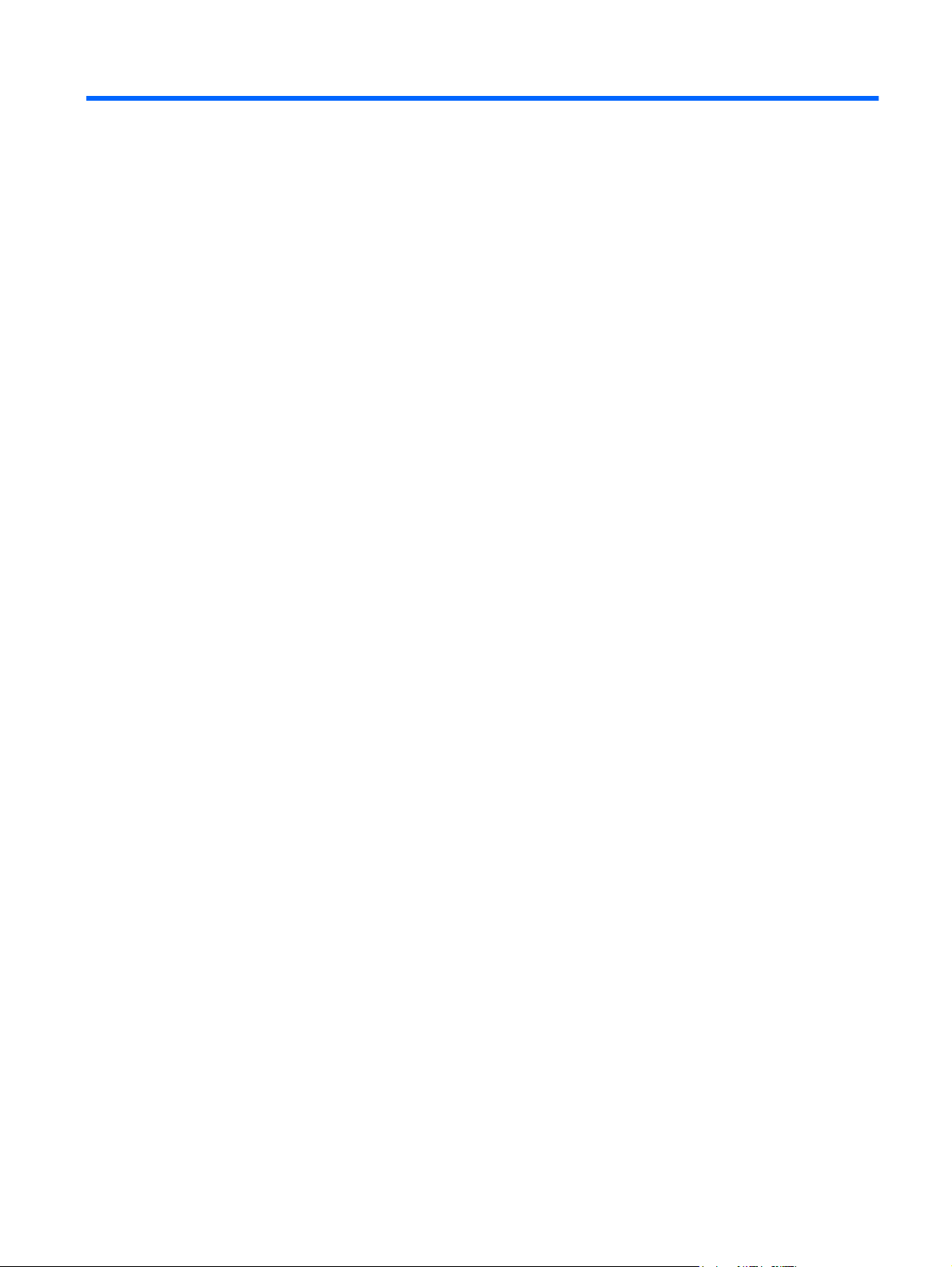
٣تﺎﻜﺒﺸﻟا ﺔﻴﻠﺤﻤﻟا ﺔﻴﻜﻠﺱﻼﻟاو
١٦
Page 27
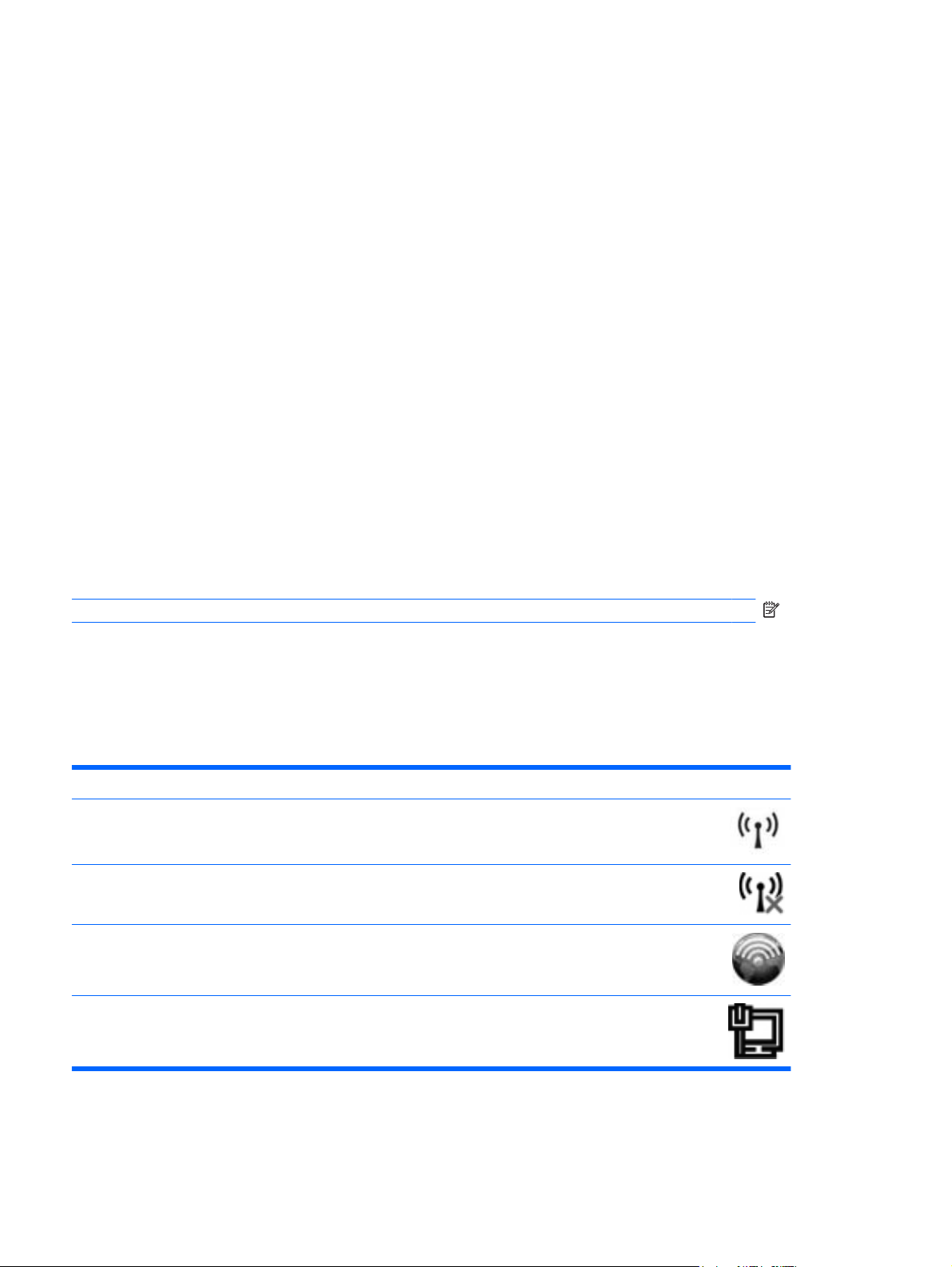
ماﺪﺨﺘﺱا ةﺰﻬﺟأ ﺔﻴﻜﻠﺱﻻ
مﻮﻘﺕ ﺎﻴﺝﻮﻟﻮﻨﻜﺕ تﻻﺎﺼﺕﻻا ﺔﻴﻜﻠﺱﻼﻟا ﻞﻘﻨﺏ تﺎﻧﺎﻴﺒﻟا ﺮﺒﻋ تﺎﺝﻮﻡ ﻮیداﺮﻟا ًﻻ ﺪ ﺏ ﻦﻡ كﻼﺱﻷا .ﻦﻜﻤی نأ نﻮﻜی ﺮﺕﻮﻴﺒﻤﻜﻟا صﺎﺨﻟا ﻚﺏ اًدوﺰﻡ زﺎﻬﺠﺏ
ﺪﺡاو وأ ﺮﺜآأ ﻦﻡ ةﺰﻬﺝﻷا ﺔﻴﻜﻠﺱﻼﻟا ﺔﻴﻟﺎﺘﻟا:
زﺎﻬﺝ ﺔﻜﺒﺸﻟا ﺔﻴﻠﺤﻤﻟا ﺔﻴﻜﻠﺱﻼﻟا )WLAN—(مﻮﻘی ﻞﻴﺻﻮﺘﺏ ﺮﺕﻮﻴﺒﻤﻜﻟا تﺎﻜﺒﺸﺏ ﺔﻴﻠﺤﻡ ﺔﻴﻜﻠﺱﻻ) ﻲﺘﻟاو رﺎﺸی ﺎﻬﻴﻟإ ةدﺎﻋ تﺎﻜﺒﺸﺏ Wi-Fi، وأ
WLAN (ةدﻮﺝﻮﻤﻟا ﻲﻓ ﺐﺕﺎﻜﻡ ،ﺔآﺮﺸﻟا ﻲﻓو ،ﻚﻟﺰﻨﻡ ﻲﻓو ﻦآﺎﻡﻷا ﺔﻡﺎﻌﻟا ﻞﺜﻡ ،تارﺎﻄﻤﻟا
تﺎﻜﺒﺸﺏ LAN ،ﺔﻴﻜﻠﺱﻼﻟا وأ تﺎﻜﺒﺸﺏ
●
،ﻢﻋﺎﻄﻤﻟاو ،ﻲهﺎﻘﻤﻟاو قدﺎﻨﻔﻟاو تﺎﻌﻡﺎﺠﻟاو .ﻲﻓ ﺔﻜﺒﺵ WLAN، مﻮﻘی ﻞآ زﺎﻬﺝ ﻲﻜﻠﺱﻻ لﻮﻤﺤﻡ لﺎﺼﺕﻻﺎﺏ زﺎﻬﺠﺏ ﻪﻴﺝﻮﺕ ﻲﻜﻠﺱﻻ وأ ﺔﻄﻘﻨﺏ
لﻮﺻو ﺔﻴﻜﻠﺱﻻ.
HP Mobile Broadband Module—ﻲه ﺔﻜﺒﺵ لﺎﺼﺕا ﺔﻴﻜﻠﺱﻻ ﺔﻌﺱاو قﺎﻄﻨﻟا )WWAN (مﻮﻘﺕ ﺮﻴﻓﻮﺘﺏ لﻮﺻﻮﻟا ﻰﻟإ تﺎﻡﻮﻠﻌﻤﻟا
لﻮﻤﺤﻤﻟا .ﻲﻓ ﺔﻜﺒﺵ WWAN، ﻞﺼﺘی ﻞآ زﺎﻬﺝ ﻦﻡ ةﺰﻬﺝﻷا ﺔﻟﻮﻤﺤﻤﻟا ﺔﻄﺤﻤﺏ ﻞﻐﺸﻡ ﺔﻜﺒﺵ لﻮﻤﺤﻤﻟا
ﺎﻤﺜﻴﺡ ﺮﻓﻮﺘﺕ ﺔﻡﺪﺥ ﻞﻐﺸﻡ ﺔﻜﺒﺵ
●
ﺔﻴﺱﺎﺱﻷا .مﻮﻘﺕ تﻼﻐﺸﻡ ﺔﻜﺒﺵ لﻮﻤﺤﻤﻟا ﺖﻴﺒﺜﺘﺏ تﺎﻜﺒﺵ لﺎﺼﺕا تﺎﻄﺤﻤﻠﻟ ﺔﻴﺱﺎﺱﻷا) ﻞﺜﻡ جاﺮﺏأ ﻒﺕﺎﻬﻟا يﻮﻴﻠﺨﻟا(، ﻲﻓ ﻖﻃﺎﻨﻡ ﺔﻴﻓاﺮﻐﺝ
،ةﺮﻴﺒآ ﺚﻴﺤﺏ ﻊﻘﺕ تﺎیﻻو وأ ﻖﻃﺎﻨﻡ وأ ﻰﺘﺡ دﻼﺏ ﺎﻬﻠﻤآﺄﺏ ﻞﺥاد قﺎﻄﻧ ﺔﻴﻄﻐﺘﻟا.
)PAN (لﺎﺼﺕﻼﻟ ةﺰﻬﺝﺄﺏ ىﺮﺥأ ﻢﻋﺪﺕ ﺎﻴﺝﻮﻟﻮﻨﻜﺕ Bluetooth، ﻞﺜﻡ ةﺰﻬﺝأ
زﺎﻬﺝ Bluetooth®—مﻮﻘی ءﺎﺸﻧﺈﺏ ﺔﻜﺒﺵ ﺔﻴﺻﻮﺼﺥ
●
،ﺮﺕﻮﻴﺒﻤﻜﻟا ،ﻒﺕاﻮﻬﻟاو ،تﺎﻌﺏﺎﻄﻟاو تﺎﻋﺎﻤﺱو ،سأﺮﻟا تاﺮﺒﻜﻡو ،تﻮﺼﻟا تاﺮﻴﻡﺎﻜﻟاو .ﻲﻓ PAN، ﻞﺼﺘی ﻞآ زﺎﻬﺝ ًة ﺮ ﺵ ﺎ ﺒ ﻡ ةﺰﻬﺝﻷﺎﺏ
،ىﺮﺥﻷا ﺐﺠیو نأ ﺪﺝاﻮﺘﺕ ةﺰﻬﺝﻷا بﺮﻘﻟﺎﺏ ﻦﻡ ﺎﻬﻀﻌﺏ ﺾﻌﺒﻟا—ﻦﻤﺿ قﺎﻄﻧ ١٠ رﺎﺘﻡأ) ﻲﻟاﻮﺡ ٣٣ مﺪﻗ (ﻦﻴﺏ ﻞآ زﺎﻬﺝ ﺮﺥﻵاو.
اًرﺎﻴﻌﻡ وأ ﺮﺜآأ ﻦﻡ ﺮﻴیﺎﻌﻡ ﺔﻋﺎﻨﺼﻟا ﺔﻴﻟﺎﺘﻟا ـﻟ IEEE:
،ﺔﻘﺏﺎﺴﻟا ﺚﻴﺤﺏ ﻦﻜﻤی ﻪﻠﻴﻐﺸﺕ ﻰﻠﻋ ﺲﻔﻧ ﺔﻜﺒﺸﻟا.
WLAN ﻊﻡ ةﺰﻬﺝأ 802.11b
ةﺰﻬﺝأ ﺮﺕﻮﻴﺒﻤآ ةدوﺰﻡ ةﺰﻬﺝﺄﺏ WLAN ﻢﻋﺪی
ﻢﻋﺪی 802.11b، رﺎﻴﻌﻤﻟا رﻮﻬﺸﻤﻟا ،لوﻷا تﻻﺪﻌﻡ تﺎﻧﺎﻴﺏ ﻞﺼﺕ ﻰﻟإ ١١ ﺖیﺎﺏﺎﻐﻴﻡ ﻲﻓ ﺔﻴﻧﺎﺜﻟا ﻢﺘیو ﺎﻬﻠﻴﻐﺸﺕ ددﺮﺘﺏ ٢٫٤ ﺰﺕﺮهﺎﻐﻴﻏ.
ﻢﻋﺪی 802.11g تﻻﺪﻌﻡ تﺎﻧﺎﻴﺏ ﻞﺼﺕ ﻰﻟإ ٥٤ ﺖیﺎﺏﺎﻐﻴﻡ ﻢﺘیو ﺎﻬﻠﻴﻐﺸﺕ ددﺮﺘﺏ ٢٫٤ ﺰﺕﺮهﺎﻐﻴﻏ .ﻖﻓاﻮﺘی زﺎﻬﺝ 802.11g صﺎﺨﻟا ـﺏ
ﻢﻋﺪی 802.11a تﻻﺪﻌﻡ تﺎﻧﺎﻴﺏ ﻞﺼﺕ ﻰﻟإ ٥٤ ﺖیﺎﺏﺎﻐﻴﻡ ﻢﺘیو ﺎﻬﻠﻴﻐﺸﺕ ددﺮﺘﺏ ٥ ﺰﺕﺮهﺎﻐﻴﻏ.
●
●
●
ﺔﻈﺡﻼﻡ:ﻻ ﻖﻓاﻮﺘی 802.11a ﻊﻡ 802.11b و 802.11g.
ﻢﻋﺪی 802.11n تﻻﺪﻌﻡ تﺎﻧﺎﻴﺏ ﻞﺼﺕ ﻰﻟإ ٤٥٠ ﺎﻐﻴﻡ ﺖیﺎﺏ ﻲﻓ ﺔﻴﻧﺎﺜﻟا ﻦﻜﻤیو ﺎﻬﻠﻴﻐﺸﺕ ددﺮﺘﺏ ٢٫٤ ﺎﻐﻴﻏ ﺰﺕﺮه وأ ٥ ﺎﻐﻴﻏ ،ﺰﺕﺮه ﺎﻤﻡ
●
ﺎﻬﻠﻌﺠی ﺔﻘﻓاﻮﺘﻡ ﻞﻜﺸﺏ ﻲﺴﻜﻋ ﻊﻡ 802.11a، و b، و g.
".
لﻮﺼﺤﻠﻟ ﻰﻠﻋ ﺪیﺰﻡ ﻦﻡ تﺎﻡﻮﻠﻌﻤﻟا لﻮﺡ ﺎﻴﺝﻮﻟﻮﻨﻜﺕ تﻻﺎﺼﺕﻻا ،ﺔﻴﻜﻠﺱﻼﻟا ﻊﺝار تﺎﻡﻮﻠﻌﻤﻟا تﺎﻃﺎﺒﺕراو ﻊﻗﻮﻡ ﺐیو ةﺮﻓﻮﺘﻤﻟا ﻲﻓ" تﺎﻤﻴﻠﻌﺕ ﻢﻋدو
فﺮﻌﺘﻟا ﻰﻠﻋ زﻮﻡر ﺔﻟﺎﺤﻟا ﺔﺻﺎﺨﻟا ﺔﻜﺒﺸﻟﺎﺑ ﺔﻴﻜﻠﺱﻼﻟاو
ﺰﻡﺮﻟاﻢﺱﻻاﻒﺻﻮﻟا
ﻒیﺮﻌﺘﺏ ﺞﻡﺎﻧﺮﺏ Wireless Assistant ﻰﻠﻋ زﺎﻬﺝ ﺮﺕﻮﻴﺒﻤﻜﻟا ﺮﻴﺸیو ﻰﻟإ دﻮﺝو
زﺎﻬﺝ ﺪﺡاو وأ ﺮﺜآأ ﻦﻡ ةﺰﻬﺝﻷا ﺔﻴﻜﻠﺱﻼﻟا ﺪﻴﻗ ﻞﻴﻐﺸﺘﻟا.
ﺮﺕﻮﻴﺒﻤﻜﻟا ﺮﻴﺸیو ﻰﻟإ فﺎﻘیإ ﻞﻴﻐﺸﺕ ﻞآ ةﺰﻬﺝﻷا ﺔﻴﻜﻠﺱﻻا.
HP Connection Manager) ةرادإ لﺎﺼﺕﻻا ﻦﻡ HP(مﻮﻘی ﻞﻴﻐﺸﺘﺏ HP Connection Manager يﺬﻟا مﻮﻘی ﻚﻨﻜﻤی ﻦﻡ ءﺎﺸﻧإ لﺎﺼﺕا
ﻊﻡ زﺎﻬﺝ ةﺪﺡو HP Mobile Broadband) ةﺪﺡﻮﻟا ﺔﻌﺱاو قﺎﻄﻨﻟا ﺮﺕﻮﻴﺒﻤﻜﻠﻟ
لﻮﻤﺤﻤﻟا ﻦﻡ HP) (تازاﺮﻃ ةرﺎﺘﺨﻡ ﻂﻘﻓ(.
دﻮﺝو زﺎﻬﺝ ﺔﻜﺒﺵ ﺪﺡاو وأ ﺮﺜآأ ﻞﺼﺘﻡ ﺔﻜﺒﺸﻟﺎﺏ.
ﺔﻴﻜﻠﺱﻻ) ﻞﺼﺘﻡ(دﺪﺤی ﻊﺿﻮﻡ ءﻮﺿ ﺔﻴﻜﻠﺱﻼﻟا رزو ﺔﻴﻜﻠﺱﻼﻟا ﻦیدﻮﺝﻮﻤﻟا ﻰﻠﻋ ﺮﺕﻮﻴﺒﻤﻜﻟا .مﻮﻘی ﺎﻀیأ
ﺔﻴﻜﻠﺱﻻ) ﺮﻴﻏ ﻞﺼﺘﻡ(مﻮﻘی ﻒیﺮﻌﺘﺏ ﺞﻡﺎﻧﺮﺏ ﺪﻋﺎﺴﻡ ﺔﻴﻜﻠﺱﻼﻟا Wireless Assistant دﻮﺝﻮﻤﻟا ﻰﻠﻋ
ﺔﻜﺒﺵ ﺔﻴﻜﻠﺱ) ﺪﻴﻗ لﺎﺼﺕﻻا(ﺮﻴﺸﺕ ﻰﻟإ دﻮﺝو ﺞﻡﺎﻧﺮﺏ ﻞﻴﻐﺸﺕ ﺪﺡاو وأ ﺮﺜآأ صﺎﺥ ﺔﻜﺒﺸﻟﺎﺏ ﺔﺻﺎﺨﻟا ﻚﺏ ﺖﺒﺜُﻡ ﻰﻟإو
١٧ ﻞﺼﻔﻟا ٣ تﺎﻜﺒﺸﻟا ﺔﻴﻠﺤﻤﻟا ﺔﻴﻜﻠﺱﻼﻟاو
Page 28
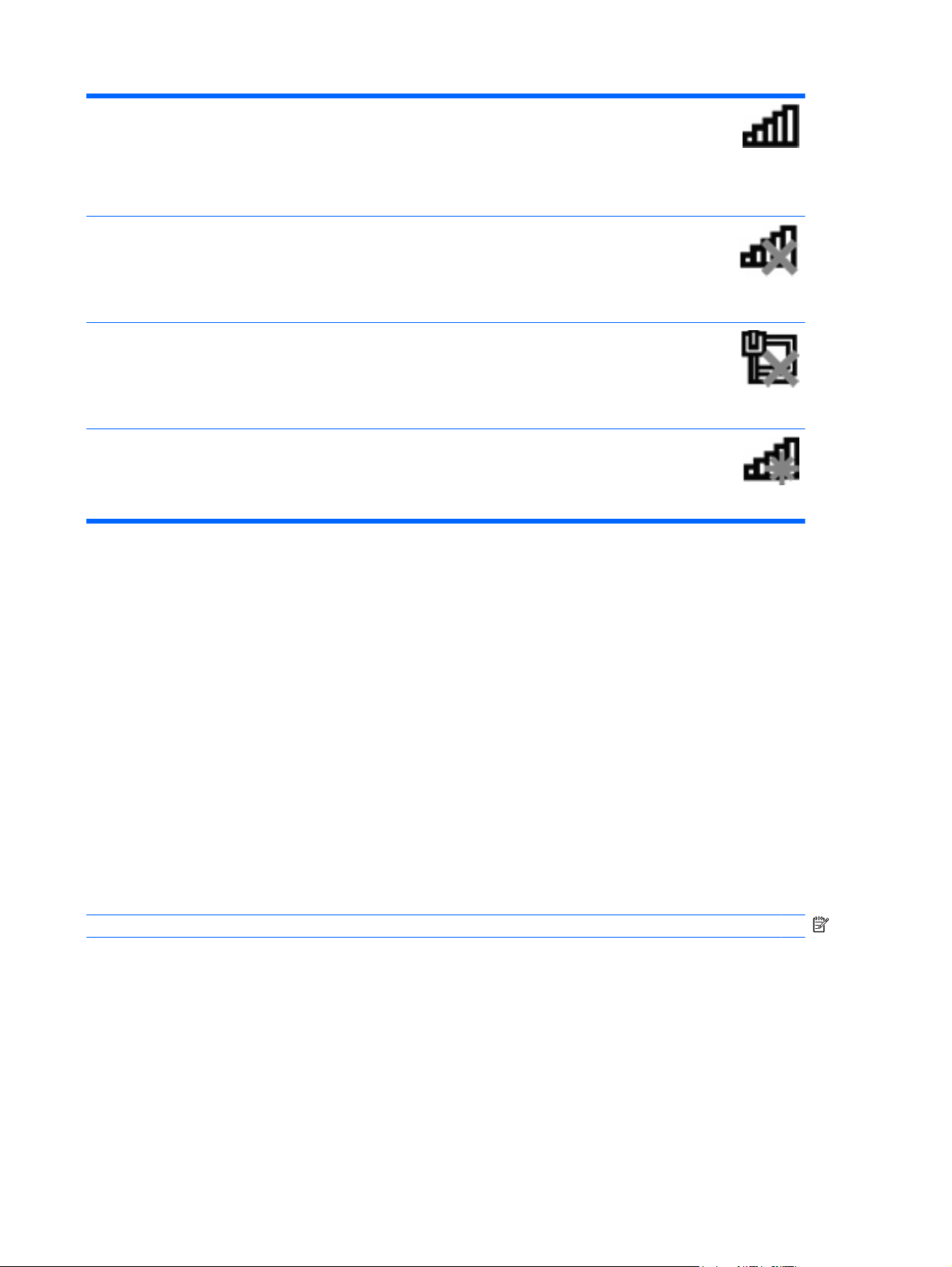
ﺔﻜﺒﺸﻟا) ﺪﻴﻗ لﺎﺼﺕﻻا(ﺮﻴﺸی ﻰﻟإ دﻮﺝو تﻻﺎﺤﻟا ﺔﻴﻟﺎﺘﻟا:
دﻮﺝو ﺞﻡﺎﻧﺮﺏ ﻞﻴﻐﺸﺕ ﺪﺡاو وأ ﺮﺜآأ صﺎﺥ ﺔﻜﺒﺸﻟﺎﺏ ﺔﺻﺎﺨﻟا ﻚﺏ ﺖﺒﺜُﻡ.
●
دﻮﺝو زﺎﻬﺝ ﺔﻜﺒﺵ ﺪﺡاو وأ ﺮﺜآأ ﻞﺼﺘﻡ ﺔﻜﺒﺸﺏ ﺔﻴﻜﻠﺱﻻ.
●
دﻮﺝو زﺎﻬﺝ ﺔﻜﺒﺵ ﺪﺡاو وأ ﺮﺜآأ ﻞﺼﺘﻡ ﺔﻜﺒﺸﺏ ﺔﻴﻜﻠﺱ.
●
ﺔﻜﺒﺸﻟا) ﺔﻠﻄﻌﻡ/ﺔﻟﻮﺼﻔﻡ(ﺮﻴﺸی ﻰﻟإ دﻮﺝو تﻻﺎﺤﻟا ﺔﻴﻟﺎﺘﻟا:
دﻮﺝو ﺞﻡﺎﻧﺮﺏ ﻞﻴﻐﺸﺕ ﺪﺡاو وأ ﺮﺜآأ صﺎﺥ ﺔﻜﺒﺸﻟﺎﺏ ﺔﺻﺎﺨﻟا ﻚﺏ ﺖﺒﺜُﻡ.
●
ﺎﻡإ مﺪﻋ ﺮﻓﻮﺕ تﻻﺎﺼﺕا ﺔﻴﻜﻠﺱﻻ وأ ﻞﻴﻄﻌﺕ ﻞآ ةﺰﻬﺝﻷا ﺔﻴﻜﻠﺱﻼﻟا ﺔﻄﺱاﻮﺏ رز
ﺔﻴﻜﻠﺱﻼﻟا وأ Wireless Assistant.
Control Panel) ﺔﺡﻮﻟ ﻢﻜﺤﺘﻟا (ﺔﺻﺎﺨﻟا مﺎﻈﻨﺏ ﻞﻴﻐﺸﺘﻟا Windows®.
●
ﺔﻜﺒﺸﻟا ﺔﻴﻜﻠﺴﻟا) ﺔﻠﻄﻌﻡ/ﺔﻟﻮﺼﻔﻡ(ﺮﻴﺸی ﻰﻟإ دﻮﺝو تﻻﺎﺤﻟا ﺔﻴﻟﺎﺘﻟا:
دﻮﺝو ﺞﻡﺎﻧﺮﺏ ﻞﻴﻐﺸﺕ ﺪﺡاو وأ ﺮﺜآأ صﺎﺥ ﺔﻜﺒﺸﻟﺎﺏ ﺔﺻﺎﺨﻟا ﻚﺏ ﺖﺒﺜُﻡ.
●
ﻞآ ةﺰﻬﺝأ ﺔﻜﺒﺸﻟا وأ ﻞآ ةﺰﻬﺝﻷا ﺔﻴﻜﻠﺱﻼﻟا ﺔﺻﺎﺨﻟا ﻚﺏ ﺔﻠﻄﻌﻡ ﻲﻓ
●
ﺔﻜﺒﺸﻟا) ﺔﻟﻮﺼﻔﻡ(ﺮﻴﺸی ﻰﻟإ دﻮﺝو تﻻﺎﺤﻟا ﺔﻴﻟﺎﺘﻟا:
دﻮﺝو ﺞﻡﺎﻧﺮﺏ ﻞﻴﻐﺸﺕ ﺪﺡاو وأ ﺮﺜآأ صﺎﺥ ﺔﻜﺒﺸﻟﺎﺏ ﺔﺻﺎﺨﻟا ﻚﺏ ﺖﺒﺜُﻡ.
●
ﺮﻓﻮﺕ تﻻﺎﺼﺕا ﺔﻴﻜﻠﺱﻻ.
●
ماﺪﺨﺘﺱا ﺮﺻﺎﻨﻋ ﻢﻜﺤﺘﻟا ﺔﺻﺎﺨﻟا ﺔﻴﻜﻠﺱﻼﻟﺎﺑ
ﻚﻨﻜﻤی ﻢﻜﺤﺘﻟا ةﺰﻬﺝﻷﺎﺏ ﺔﻴﻜﻠﺱﻼﻟا ةدﻮﺝﻮﻤﻟا زﺎﻬﺠﺏ ﺮﺕﻮﻴﺒﻤﻜﻟا ماﺪﺨﺘﺱﺎﺏ ﻩﺬه تاﺰﻴﻤﻟا:
رز ﺔﻴﻜﻠﺱﻼﻟا وأ حﺎﺘﻔﻡ ﺔﻴﻜﻠﺱﻼﻟا) رﺎﺸﻤﻟاو ﻪﻴﻟإ ﻲﻓ اﺬه ﻞﻴﻟﺪﻟا رﺰﺏ ﺔﻴﻜﻠﺱﻼﻟا(
●
ﺞﻡﺎﻧﺮﺏ Wireless Assistant
ﺞﻡﺎﻧﺮﺏ HP Connection Manager) تازاﺮﻃ ةرﺎﺘﺨﻡ ﻂﻘﻓ(
ﺮﺻﺎﻨﻋ ﻢﻜﺤﺘﻟا مﺎﻈﻨﺏ ﻞﻴﻐﺸﺘﻟا
●
●
●
ماﺪﺨﺘﺱا رز ﺔﻴﻜﻠﺱﻼﻟا
يﻮﺘﺤی زﺎﻬﺝ ﺮﺕﻮﻴﺒﻤﻜﻟا ﻰﻠﻋ رز ،ﺔﻴﻜﻠﺱﻼﻟا زﺎﻬﺝو ﻲﻜﻠﺱﻻ ﺪﺡاو وأ ،ﺮﺜآأ ءﻮﺿو وأ ﻦیءﻮﺿ ،ﺔﻴﻜﻠﺱﻼﻟ ﺐﺴﺡ زاﺮﻄﻟا .ﻢﺘی ﻦﻴﻜﻤﺕ ﻊﻴﻤﺝ ةﺰﻬﺝﻷا
ﺔﻴﻜﻠﺱﻼﻟا ةدﻮﺝﻮﻤﻟا زﺎﻬﺠﺏ ﺮﺕﻮﻴﺒﻤﻜﻟا ىﺪﻟ ﺔآﺮﺸﻟا ،ﺔﻌﻨﺼﻤﻟا اﺬﻟ ﻢﺘی ةءﺎﺿإ ءﻮﺿ ﺔﻴﻜﻠﺱﻼﻟا) قرزأ (ﺪﻨﻋ ﻞﻴﻐﺸﺕ زﺎﻬﺝ ﺮﺕﻮﻴﺒﻤﻜﻟا.
اذإ نﺎآ ءﻮﺿ ﺔﻴﻜﻠﺱﻼﻟا ،قرزأ كﺎﻨﻬﻓ زﺎﻬﺝ
ﺮﻴﺸی ءﻮﺿ ﺔﻴﻜﻠﺱﻼﻟا ﻰﻟإ ﺔﻟﺎﺡ ﻞﻴﻐﺸﺘﻟا ﺔﻡﺎﻌﻟا ةﺰﻬﺝﻸﻟ ،ﺔﻴﻜﻠﺱﻼﻟا ﺲﻴﻟو ﺔﻟﺎﺤﻟ ةﺰﻬﺝﻷا ﺔیدﺮﻔﻟا .
ﻲﻜﻠﺱﻻ ﺪﺡاو ﻰﻠﻋ ﻞﻗﻷا ﺪﻴﻗ ﻞﻴﻐﺸﺘﻟا .اذإ نﺎآ ءﻮﺿ ﺔﻴﻜﻠﺱﻼﻟا ﻲﻓ ﻊﺿو فﺎﻘیإ ،ﻞﻴﻐﺸﺘﻟا ﻢﺘی فﺎﻘیإ ﻞﻴﻐﺸﺕ ﻞآ ةﺰﻬﺝﻷا ﺔﻴﻜﻠﺱﻼﻟا.
ﺔﻈﺡﻼﻡ:ﻲﻓ ﺾﻌﺏ ،زﺮﻄﻟا ءﻲﻀی ءﻮﺿ ﺔﻴﻜﻠﺱﻼﻟا نﻮﻠﻟﺎﺏ ﻲﻟﺎﻘﺕﺮﺒﻟا ﺪﻨﻋ فﺎﻘیإ ﻞﻴﻐﺸﺕ ﻞآ ةﺰﻬﺝﻷا ﺔﻴﻜﻠﺱﻼﻟا.
ﻚﻨﻜﻤی ماﺪﺨﺘﺱا رز ﺔﻴﻜﻠﺱﻼﻟا ﻞﻴﻐﺸﺘﻟ ةﺰﻬﺝﻷا ﺔﻴﻜﻠﺱﻼﻟا وأ فﺎﻘیإ ﺎﻬﻠﻴﻐﺸﺕ ﻲﻓ ﺲﻔﻧ ،ﺖﻗﻮﻟا ﻚﻟذو ﺐﺒﺴﺏ ﻦﻴﻜﻤﺕ ةﺰﻬﺝﻷا ﺔﻴﻜﻠﺱﻼﻟا ﻊﻨﺼﻤﻟﺎﺏ .ﻦﻜﻤی
ﻢﻜﺤﺘﻟا ﻲﻓ ةﺰﻬﺝﻷا ﺔﻴﻜﻠﺱﻼﻟا ﺔیدﺮﻔﻟا ﺮﺒﻋ ﺞﻡﺎﻧﺮﺏ Wireless Assistant.
ماﺪﺨﺘﺱا ﺞﻡﺎﻥﺮﺑ Wireless Assistant
ﻦﻜﻤی ﻞﻴﻐﺸﺕ زﺎﻬﺝ ﻲﻜﻠﺱﻻ وأ فﺎﻘیإ ﻪﻠﻴﻐﺸﺕ ماﺪﺨﺘﺱﺎﺏ ﺞﻡﺎﻧﺮﺏ Wireless Assistant .ﻲﻓ ﺔﻟﺎﺡ ﻞﻴﻄﻌﺕ ﺪﺡأ ةﺰﻬﺝﻷا ﺔﻴﻜﻠﺱﻼﻟا ﻲﻓ ةادﻷا
ةﺪﻋﺎﺴﻤﻟا Setup) داﺪﻋﻹا (ﺐﺠی ةدﺎﻋإ ﻪﻨﻴﻜﻤﺕ ًﻻ و أ ﻲﻓ ةادﻷا ةﺪﻋﺎﺴﻤﻟا Setup) داﺪﻋﻹا (ﻞﺒﻗ نأ ﻦﻜﻤﺘﺕ ﻦﻡ ﻪﻠﻴﻐﺸﺕ وأ فﺎﻘیإ ﻪﻠﻴﻐﺸﺕ ماﺪﺨﺘﺱﺎﺏ
Wireless Assistant.
ماﺪﺨﺘﺱا ةﺰﻬﺝأ ﺔﻴﻜﻠﺱﻻ ١٨
Page 29
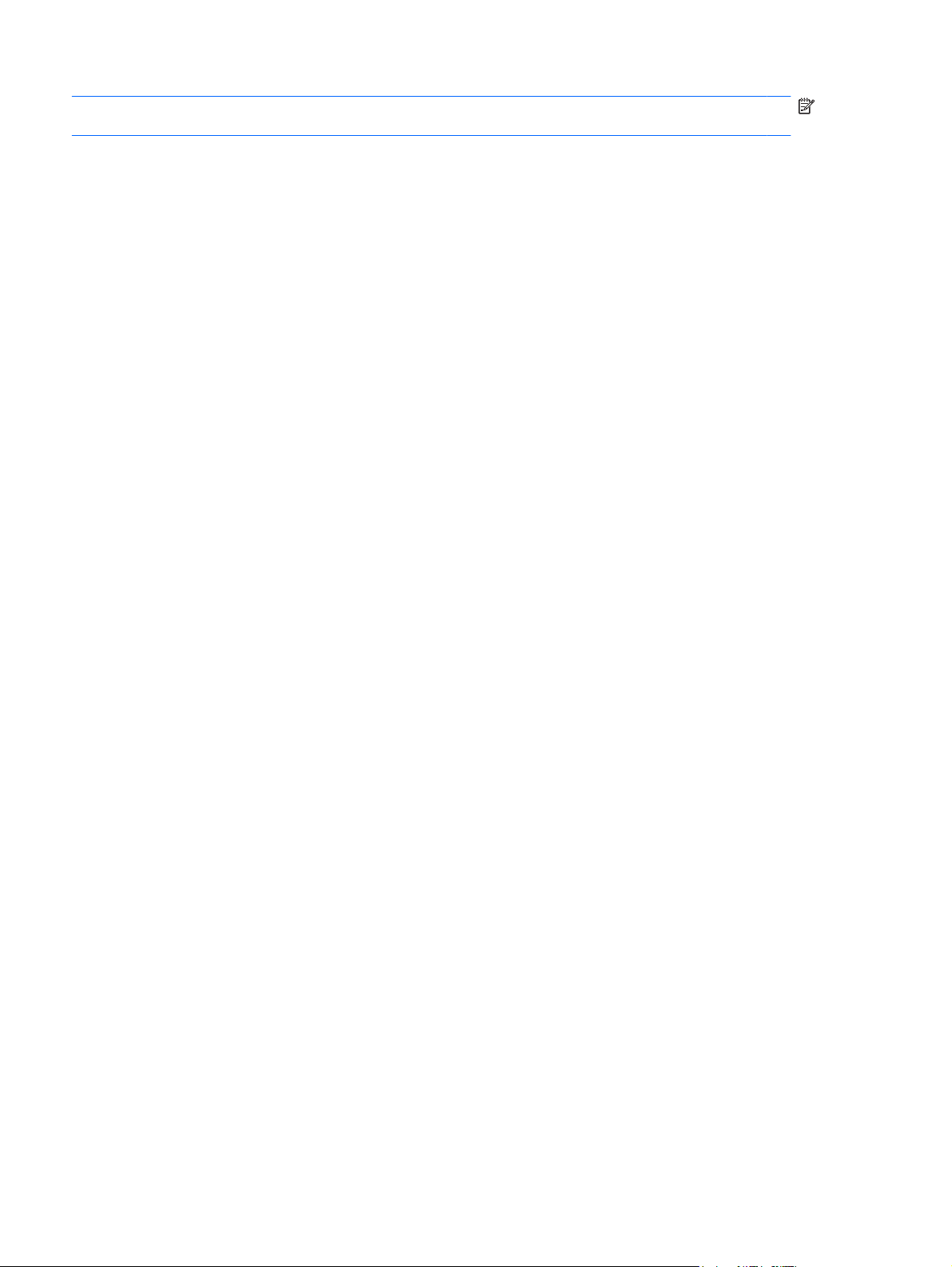
ﺔﻈﺡﻼﻡ:ﻻ يدﺆی ﻦﻴﻜﻤﺕ ﺪﺡأ ةﺰﻬﺝﻷا ﺔﻴﻜﻠﺱﻼﻟا وأ ﺎﻬﻠﻴﻐﺸﺕ ﻰﻟإ لﺎﺼﺕا زﺎﻬﺝ ﺮﺕﻮﻴﺒﻤﻜﻟا ﺎًﻴﺉﺎﻘﻠﺕ ﺔﻜﺒﺸﺏ لﺎﺼﺕا وأ زﺎﻬﺠﺏ ﻦﻜﻤﻡ ﺔﻴﻨﻘﺘﺏ
Bluetooth.
ضﺮﻌﻟ ﺔﻟﺎﺡ ةﺰﻬﺝﻷا ،ﺔﻴﻜﻠﺱﻼﻟا ﺮﻘﻧا قﻮﻓ ﺰﻡﺮﻟا Show hidden icons) رﺎﻬﻇإ زﻮﻡﺮﻟا ﺔﻴﻔﺨﻤﻟا(، ﻢﻬﺴﻟا دﻮﺝﻮﻤﻟا ﻰﻠﻋ ﻦﻴﻤی ﺔﻘﻄﻨﻡ
،مﻼﻋﻹا ﻢﻗو ﻪﻴﺝﻮﺘﺏ ﺮﺵﺆﻡ سوﺎﻤﻟا قﻮﻓ ﺰﻡر ﺔﻴﻜﻠﺱﻼﻟا.
ﻲﻓ ﺔﻟﺎﺡ مﺪﻋ ضﺮﻋ ﺰﻡﺮﻟا" ﺔﻴﻜﻠﺱﻻ "ﻲﻓ ﺔﻴﺡﺎﻧ ،مﻼﻋﻹا ﻞﻤآأ تاﻮﻄﺨﻟا ﺔﻴﻟﺎﺘﻟا ﺮﻴﻴﻐﺘﻟ ﺺﺉﺎﺼﺥ ﺪﻋﺎﺴﻡ ﺔﻴﻜﻠﺱﻼﻟا Wireless Assistant:
< Hardware) ةﺰﻬﺝﻷا( < Windows Mobility Center) ﺰآﺮﻡ
تاداﺪﻋإ ﺮﺕﻮﻴﺒﻤﻜﻟا لﻮﻤﺤﻤﻟا ـﻟ Windows.(
Assistant ﻲﻓ ﺔﻴﺡﺎﻧ مﻼﻋﻹا(.
قﻮﻓ Apply) ﻖﻴﺒﻄﺕ(.
ﺮﺕﻮﻴﺒﻤﻜﻟا لﻮﻤﺤﻤﻟا ـﻟ Windows.(
١.دﺪﺡ Start) أﺪﺏا( < Control Panel) ﺔﺡﻮﻟ ﻢﻜﺤﺘﻟا(
٢.ﺮﻘﻧا قﻮﻓ ﺰﻡر ﺔﻴﻜﻠﺱﻼﻟا ﺐﻧﺎﺠﺘﻟﺎﺏ Wireless Assistant دﻮﺝﻮﻤﻟا ﻒﺼﻟﺎﺏ ﺮﻴﺥﻷا ﺰآﺮﻤﺏ Windows® Mobility Center
)ﺰآﺮﻡ تاداﺪﻋإ ﺮﺕﻮﻴﺒﻤﻜﻟا لﻮﻤﺤﻤﻟا ـﻟ Windows®.(
٣.ﺮﻘﻧا قﻮﻓ Properties) ﺺﺉﺎﺼﺥ(.
٤.دﺪﺡ ﺔﻧﺎﺥ رﺎﻴﺘﺥﻻا ةدﻮﺝﻮﻤﻟا ﻰﻟإ ﺐﻧﺎﺝ HP Wireless Assistant icon in notification area) ﺰﻡر HP Wireless
٥.ﺮﻘﻧا
٦.ﺮﻘﻧا قﻮﻓ Close) قﻼﻏإ(.
لﻮﺼﺤﻠﻟ ﻰﻠﻋ ﺪیﺰﻡ ﻦﻡ ،تﺎﻡﻮﻠﻌﻤﻟا ﻊﺝار تﺎﻤﻴﻠﻌﺕ ﺞﻡﺎﻧﺮﺏ Wireless Assistant:
١.ﺢﺘﻓا ﺞﻡﺎﻧﺮﺏ Wireless Assistant ﺮﻘﻨﻟﺎﺏ قﻮﻓ ﺰﻡر ﺔﻴﻜﻠﺱﻼﻟا دﻮﺝﻮﻤﻟا ﻲﻓ Windows Mobility Center) ﺰآﺮﻡ تاداﺪﻋإ
٢.ﺮﻘﻧا قﻮﻓ رﺰﻟا Help) تﺎﻤﻴﻠﻌﺕ(.
ماﺪﺨﺘﺱا HP Connection Manager) تازاﺮﻃ ةرﺎﺘﺨﻡ ﻂﻘﻓ(
ﻚﻨﻜﻤی ماﺪﺨﺘﺱا HP Connection Manager لﺎﺼﺕﻼﻟ تﺎﻜﺒﺸﺏ WWAN ماﺪﺨﺘﺱﺎﺏ زﺎﻬﺝ ةﺪﺡو HP Mobile Broadband) ةﺪﺡﻮﻟا
ﺔﻌﺱاو قﺎﻄﻨﻟا ﺮﺕﻮﻴﺒﻤﻜﻠﻟ لﻮﻤﺤﻤﻟا ﻦﻡ HP (دﻮﺝﻮﻤﻟا زﺎﻬﺠﺏ ﺮﺕﻮﻴﺒﻤﻜﻟا صﺎﺨﻟا ﻚﺏ) تازاﺮﻃ ةرﺎﺘﺨﻡ ﻂﻘﻓ(.
ءﺪﺒﻟ ﻞﻴﻐﺸﺕ Connection Manager، ﺮﻘﻧا قﻮﻓ ﺰﻡﺮﻟا Connection Manager دﻮﺝﻮﻤﻟا ﻲﻓ ﺔﻘﻄﻨﻡ ،مﻼﻋﻹا ﻰﺼﻗأ رﺎﺴی ﻂیﺮﺵ
مﺎﻬﻤﻟا.
–وأ –
HP Connection Manager > HP Connection Manager.
دﺪﺡ Start) أﺪﺏا( < All Programs) ﺔﻓﺎآ ﺞﻡاﺮﺒﻟا( <
ﻰﺝﺮی ﺔﻌﺝاﺮﻡ تﺎﻤﻴﻠﻌﺘﻟا ﺔﺻﺎﺨﻟا ﺞﻡﺎﻧﺮﺒﺏ Connection Manager، لﻮﺼﺤﻠﻟ ﻰﻠﻋ ﺪیﺰﻡ ﻦﻡ تﺎﻡﻮﻠﻌﻤﻟا لﻮﺡ ماﺪﺨﺘﺱا Connection
Manager.
ماﺪﺨﺘﺱا ﺮﺻﺎﻨﻋ ﻢﻜﺤﺘﻟا مﺎﻈﻨﺑ ﻞﻴﻐﺸﺘﻟا
ضﺮﻌﺕ ﺾﻌﺏ ﺔﻤﻈﻧأ ﻞﻴﻐﺸﺘﻟا ﺔﻘیﺮﻃ ةرادﻹ ةﺰﻬﺝﻷا ﺔﻴﻜﻠﺱﻼﻟا ﺔﺠﻡﺪﻤﻟا لﺎﺼﺕﻻاو ﻲﻜﻠﺱﻼﻟا .ﻰﻠﻋ ﻞﻴﺒﺱ ،لﺎﺜﻤﻟا ﺮﻓﻮی Windows Network
and Sharing Center) ﺰآﺮﻡ ﺔﻜﺒﺸﻟا ﺔآرﺎﺸﻤﻟاو (يﺬﻟا ﺢﻤﺴی ﻚﻟ داﺪﻋﺈﺏ لﺎﺼﺕا وأ ﺔﻜﺒﺵ لﺎﺼﺕﻻاو ﺔﻜﺒﺸﺏ ةرادإو تﺎﻜﺒﺸﻟا ﺔﻴﻜﻠﺱﻼﻟا
ﺺﻴﺨﺸﺕو ﻞآﺎﺸﻡ ﺔﻜﺒﺸﻟا ﺎﻬﺡﻼﺻإو.
Network and Internet) ﺔﻜﺒﺸﻟا ﺖﻧﺮﺘﻧإو( < Network and Sharing Center) ﺰآﺮﻡ ﺔﻜﺒﺸﻟا ﺔآرﺎﺸﻤﻟاو(.
لﻮﺻﻮﻠﻟ ﻰﻟإ Network and Sharing Center) ﺰآﺮﻡ ﺔﻜﺒﺸﻟا ﺔآرﺎﺸﻤﻟاو(، دﺪﺡ Start) أﺪﺏا( < Control Panel) ﺔﺡﻮﻟ ﻢﻜﺤﺘﻟا( <
لﻮﺼﺤﻠﻟ ﻰﻠﻋ ﺪیﺰﻡ ﻦﻡ ،تﺎﻡﻮﻠﻌﻤﻟا ﺮﻘﻧا قﻮﻓ Start) أﺪﺏا( < Help and Support) تﺎﻤﻴﻠﻌﺘﻟا ﻢﻋﺪﻟاو(.
١٩ ﻞﺼﻔﻟا ٣ تﺎﻜﺒﺸﻟا ﺔﻴﻠﺤﻤﻟا ﺔﻴﻜﻠﺱﻼﻟاو
Page 30
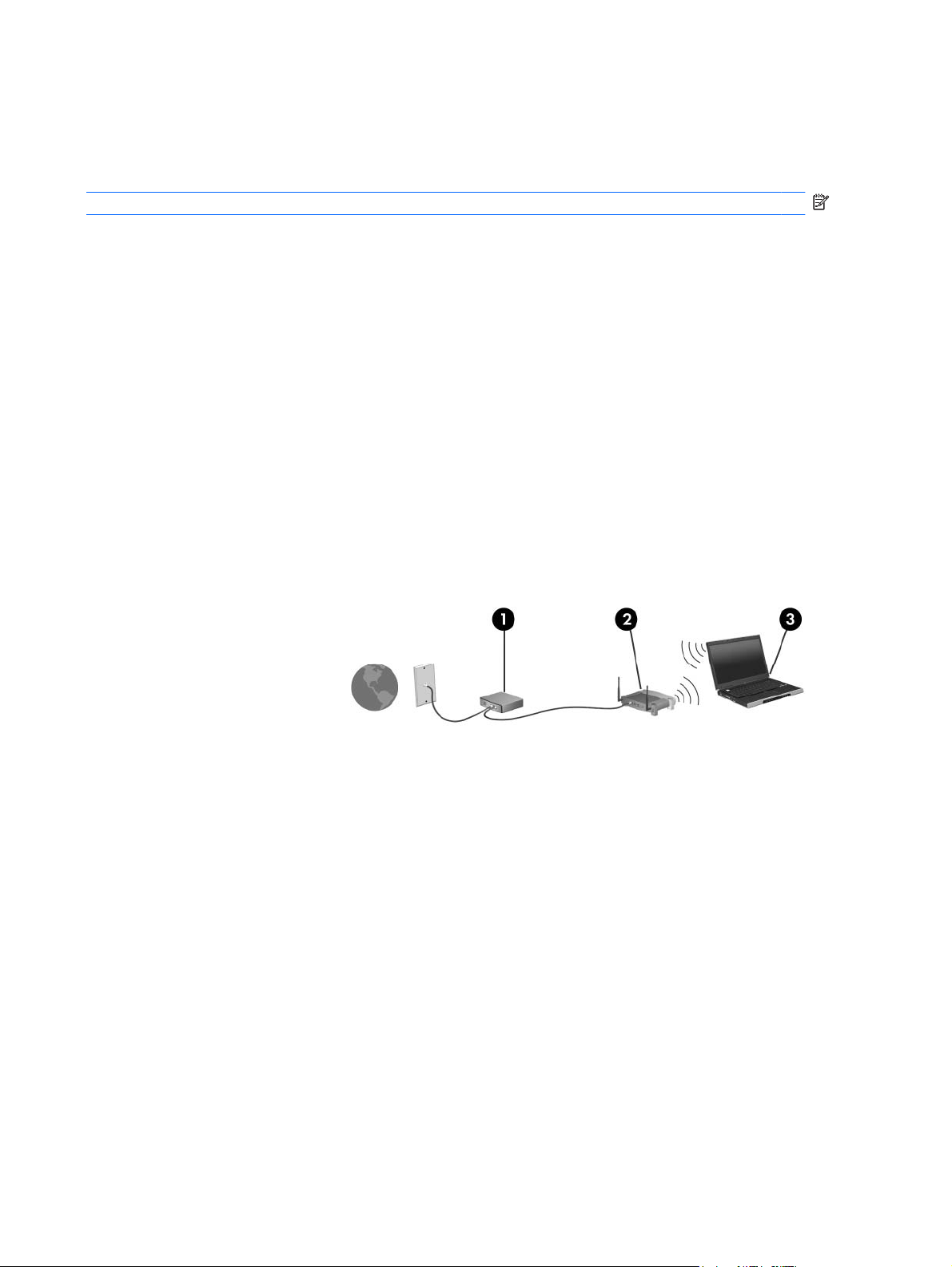
ماﺪﺨﺘﺱا WLAN
ماﺪﺨﺘﺱﺎﺏ زﺎﻬﺝ WLAN، ﻚﻨﻜﻤی لﻮﺻﻮﻟا ﻰﻟإ ﺔﻜﺒﺵ ﺔﻴﻠﺤﻡ ﺔﻴﻜﻠﺱﻻ )WLAN(، نﻮﻜﺘﺕ ﻦﻡ ةﺰﻬﺝأ ﺮﺕﻮﻴﺒﻤآ تﺎﻘﺤﻠﻡو ىﺮﺥأ ﻢﺘی ﻂﺏﺮﻟا ﺎﻬﻨﻴﺏ
ﺔﻄﺱاﻮﺏ زﺎﻬﺝ ﻪﻴﺝﻮﺕ ﻲﻜﻠﺱﻻ وأ ﺔﻄﻘﻧ لﻮﺻو ﺔﻴﻜﻠﺱﻻ.
ﺔﻈﺡﻼﻡ:ﺎًﻧﺎﻴﺡأ ﻢﺘی ماﺪﺨﺘﺱا ﻦﻴﺤﻠﻄﺼﻤﻟا زﺎﻬﺝ ﻪﻴﺝﻮﺘﻟا ﻲﻜﻠﺱﻼﻟا وﺔﻄﻘﻧ لﻮﺻو ﺔﻴﻜﻠﺱﻻ ﻞﻜﺸﺏ لدﺎﺒﺘﻡ.
ﻞﻜﺸﺏو ﻖﺏﺎﻄﻡ مﺪﺨﺘﺴﺕ ﺔﻜﺒﺸﻟا WLAN تاذ قﺎﻄﻨﻟا ،ﻊﺱاﻮﻟا ﻞﺜﻡ ﺔﻜﺒﺵ WLAN ﺔﺻﺎﺨﻟا ﺔآﺮﺸﺏ وأ ﺔﻜﺒﺸﺏ ﺔﻴﻠﺤﻡ ﺔﻴﻜﻠﺱﻻ ،ﺔﻴﻡﻮﻤﻋ طﺎﻘﻧ
لﻮﺻو ﺔﻴﻜﻠﺱﻻ ﺎﻬﻨﻜﻤی ﺔﻡﺪﺥ دﺪﻋ ﺮﻴﺒآ ﻦﻡ ةﺰﻬﺝأ ﺮﺕﻮﻴﺒﻤﻜﻟا تﺎﻘﺤﻠﻤﻟاو ﺎﻤآ ﺎﻬﻨﻜﻤی ﻞﺼﻔﻟا ﻦﻴﺏ ﻒﺉﺎﻇو ﺔﻜﺒﺸﻟا ﺔیﻮﻴﺤﻟا.
ﺪیﺪﻌﻠﻟ ﻦﻡ ةﺰﻬﺝأ ﺮﺕﻮﻴﺒﻤﻜﻟا
ﻞﻜﺸﺏو ﻖﺏﺎﻄﻡ مﺪﺨﺘﺴﺕ ﺔﻜﺒﺸﻟا WLAN ﺔﺻﺎﺨﻟا لﺰﻨﻤﺏ وأ ﺐﺘﻜﻤﺏ ﺮﻴﻐﺻ زﺎﻬﺝ ﻪﻴﺝﻮﺕ ،ﻲﻜﻠﺱﻻ ﺢﻤﺴی
ﺔﻴﻜﻠﺱﻼﻟا ﺔﻴﻜﻠﺴﻟاو ﺔآرﺎﺸﻤﻟﺎﺏ ﻲﻓ لﺎﺼﺕﻻا ﺖﻧﺮﺘﻧﺈﺏ ﺔﻌﺏﺎﻄﻟﺎﺏو تﺎﻔﻠﻤﻟﺎﺏو نود ﺔﺝﺎﺤﻟا ﻰﻟإ ءاﺰﺝأ ﺔﻴﻓﺎﺿإ ﻦﻡ ةﺰﻬﺝﻷا وأ ﺞﻡاﺮﺒﻟا.
●
●
ماﺪﺨﺘﺱﻻ زﺎﻬﺝ WLAN ﻲﻓ زﺎﻬﺝ ﺮﺕﻮﻴﺒﻤﻜﻟا صﺎﺨﻟا ،ﻚﺏ ﺐﺠی ﻚﻴﻠﻋ لﺎﺼﺕﻻا ﺔﻴﻨﺒﻟﺎﺏ ﺔﻴﺱﺎﺱﻷا ﺔﺻﺎﺨﻟا ـﺏ WLAN) ﻲﺘﻟا ﻢﺕ ﺎهﺮﻴﻓﻮﺕ ﻦﻡ لﻼﺥ
ﺮﻓﻮﻡ ﺔﻡﺪﺨﻟا وأ ﺔﻜﺒﺵ لﺎﺼﺕا ﺔآﺮﺸﻟا(.
داﺪﻋإ WLAN
داﺪﻋﻹ WLAN لﺎﺼﺕﻻاو ،ﺖﻧﺮﺘﻧﺈﺏ ﺖﻧأ ﺔﺝﺎﺤﺏ ﻰﻟإ ةﺰﻬﺝﻷا ﺔﻴﻟﺎﺘﻟا:
مدﻮﻡ ﻊﺱاو قﺎﻄﻨﻟا) ﺎﻡإ DSL وأ ﻞﺒآ( )1( ﺔﻡﺪﺥو ﺖﻧﺮﺘﻧإ ﺔﻴﻟﺎﻋ ﺔﻋﺮﺴﻟا ﻢﺘی ﺎهؤاﺮﺵ ﻦﻡ ﺮﻓﻮﻡ ﺔﻡﺪﺥ ﺖﻧﺮﺘﻧإ )ISP(
زﺎﻬﺝ ﻪﻴﺝﻮﺕ ﻲﻜﻠﺱﻻ) ﻢﺘی ﻩؤاﺮﺵ ﻞﻜﺸﺏ ﻞﺼﻔﻨﻡ( )2(
زﺎﻬﺝ ﺮﺕﻮﻴﺒﻤآ ﻲﻜﻠﺱﻻ )3(
ﺖﻴﺒﺜﺘﻟ ﺔﻜﺒﺵ ﺔﻴﻜﻠﺱﻻ ﺔﻠﺼﺘﻡ ﺖﻧﺮﺘﻧﻹﺎﺏ.
●
●
●
ﺮﻬﻈی ﻢﺱﺮﻟا ﻲﺤﻴﺿﻮﺘﻟا دﻮﺝﻮﻤﻟا ﻩﺎﻧدأ ًﻻ ﺎ ﺜ ﻡ
ﺎﻤﻠآ تداز ﺔﻌﺱ ،ﺔﻜﺒﺸﻟا ﻦﻜﻤی ﻞﻴﺻﻮﺕ ةﺰﻬﺝأ ﺮﺕﻮﻴﺒﻤآ ﺔﻴﻜﻠﺱﻻ ﺔﻴﻜﻠﺱو ﺔﻴﻓﺎﺿإ ﺔﻜﺒﺸﻟﺎﺏ لﻮﺻﻮﻠﻟ ﻰﻟإ ﺖﻧﺮﺘﻧإ.
لﻮﺼﺤﻠﻟ ﻰﻠﻋ ةﺪﻋﺎﺴﻡ ﻲﻓ داﺪﻋإ WLAN، ﻊﺝار تﺎﻡﻮﻠﻌﻤﻟا ةﺮﻓﻮﺘﻤﻟا ﺔﻄﺱاﻮﺏ ﺔآﺮﺸﻟا ﺔﻌﻨﺼﻤﻟا زﺎﻬﺠﻟ ﻪﻴﺝﻮﺘﻟا وأ ﺮﻓﻮﻤﺏ ﺔﻡﺪﺥ ﺖﻧﺮﺘﻧإ )ISP(
صﺎﺨﻟا ﻚﺏ.
ﺔﻳﺎﻤﺡ WLAN
اًﺮﻈﻧ ﻢﻴﻤﺼﺘﻟ رﺎﻴﻌﻡ WLAN تﺎﻴﻧﺎﻜﻡﺈﺏ ﺔیﺎﻤﺡ ةدوﺪﺤﻡ—ﻲﺘﻟاو سﺎﺱﻷﺎﺏ ﺪﻤﺘﻌﺕ ﻰﻠﻋ فﺎﻌﺿإ ﺔیأ ﺔﻟوﺎﺤﻡ يﺪﻌﺘﻠﻟ ﺮﺜآأ ﻦﻡ ﺔﻬﺝاﻮﻡ لﺎﻜﺵأ مﻮﺠﻬﻟا
ىﺮﺥﻷا ﺮﺜآﻷا ةﻮﻗ—ﻚﻟﺬﻟ ﺪﻌی ﻦﻡ يروﺮﻀﻟا ﻢﻬﻔﺕ نأ تﺎﻜﺒﺵ WLAN ﺔﺿﺮﻋ طﺎﻘﻨﻟ ﻒﻌﻀﻟا ﻲﺘﻟا ﻖﻠﻌﺘﺕ ﺔیﺎﻤﺤﻟﺎﺏ ﺔﻓوﺮﻌﻤﻟا ﺔﻠﺠﺴﻤﻟاو.
ﻞﺜﻡ ﻲهﺎﻘﻤﻟا تارﺎﻄﻤﻟاو يأ ﺔیﺎﻤﺡ .ﺪﻘﻟ ﻢﺕ ﺮیﻮﻄﺕ تﺎﻴﻨﻘﺕ ةﺪیﺪﺝ ﺔﻄﺱاﻮﺏ
لﻮﺻﻮﻟا ﻰﻟإ ﺔﻜﺒﺵ ﺔﻴﻠﺤﻡ ﺔﻴﻜﻠﺱﻻ ،ةدﻮﺝﻮﻡ ﻢﻗ ﺎًﻡود ﻦﻴﻜﻤﺘﺏ تاﺰﻴﻡ ﺔیﺎﻤﺤﻟا ﺔیﺎﻤﺤﻟ ﺔﻜﺒﺵ لﺎﺼﺕﻻا ﻦﻡ لﻮﺻﻮﻟا
ﺪﻗ ﻻ ﺮﻓﻮﺕ تﺎﻜﺒﺵ WLAN ﻲﻓ ﻖﻃﺎﻨﻤﻟا ،ﺔﻡﺎﻌﻟا وأ" طﺎﻘﻨﻟا ﺔﻟﺎﻌﻔﻟا"،
تﺎآﺮﺸﻟا ﺔﻌﻨﺼﻤﻟا ةﺰﻬﺝﻸﻟ ﺔﻴﻜﻠﺱﻼﻟا وﺮﻓﻮﻡو تﺎﻡﺪﺥ طﺎﻘﻨﻟا ﺔﻟﺎﻌﻔﻟا ﻞﻌﺠﻟ تﺎﺌﻴﺒﻟا ﺔﻡﺎﻌﻟا ﺮﺜآأ ﺔیﺎﻤﺡ ﺔﻟﻮﻬﺠﻡو .اذإ ﺖﻨآ ﺎًﻤﺘﻬﻡ ﺔیﺎﻤﺤﺏ ﺮﺕﻮﻴﺒﻤﻜﻟا
ﻲﻓ ﻦآﺎﻡﻷا ،ﺔﻟﺎﻌﻔﻟا ﻞﻌﺝا ﺔﻜﺒﺸﻟا ﺔﻄﺸﻧأ ﺮﺼﺘﻘﺕ ﻰﻠﻋ ﺪیﺮﺒﻟا ﻲﻧوﺮﺘﻜﻟﻹا ﺮﻴﻏ مﺎﻬﻟا ﻞﻘﻨﺘﻟاو ﻂﻴﺴﺒﻟا ﻞﺥاد ﺖﻧﺮﺘﻧﻹا.
ﺪﻨﻋ ﻚﻡﺎﻴﻗ داﺪﻋﺈﺏ WLAN وأ
ﺮﻴﻏ حﺮﺼﻤﻟا ﻪﺏ .ﺮﺒﺘﻌﺕ تﺎیﻮﺘﺴﻡ ﺔیﺎﻤﺤﻟا ﺔﻌﺉﺎﺸﻟا ﻲه Wi-Fi Protected Access) لﻮﺻﻮﻟا ﻲﻤﺤﻤﻟا ﺔﻗﺪﻟﺎﺏ ﺔﻴﻜﻠﺱﻼﻟا( )WPA- (
ﺔﻴﺼﺨﺸﻟاو و Wired Equivalent Privacy (WEP) .ﺚﻴﺡو نأ تارﺎﺵإ ﻮیداﺮﻟا ﺔﻴﻜﻠﺱﻼﻟا ﻞﻘﺘﻨﺕ ﻰﻟإ جرﺎﺥ ،ﺔﻜﺒﺸﻟا ﻦﻜﻤی ةﺰﻬﺝﻷ
ماﺪﺨﺘﺱا WLAN ٢٠
Page 31

WLAN ىﺮﺥﻷا طﺎﻘﺘﻟا تارﺎﺵﻹا ﺮﻴﻏ ﺔﻴﻤﺤﻤﻟا وأ لﺎﺼﺕﻻا ﺔﻜﺒﺸﻟﺎﺏ ﺔﺻﺎﺨﻟا ﻚﺏ) ﺺﺨﺵ ﺮﻴﻏ ﻮﻋﺪﻡ (وأ طﺎﻘﺘﻟا تﺎﻡﻮﻠﻌﻡ ﻢﺘی ﺎﻬﻟﺎﺱرإ ﺮﺒﻋ
ﺔﻜﺒﺸﻟا .ﻻإ ﻪﻧأ ﻚﻨﻜﻤی ﺬﺥأ تﺎﻃﺎﻴﺘﺡا ﺔیﺎﻤﺤﻟ ةﺰﻬﺝأ WLAN ﺔﺻﺎﺨﻟا ﻚﺏ:
ماﺪﺨﺘﺱا ﻞﺱﺮﻡ ﻲﻜﻠﺱﻻ ﺔﻳﺎﻤﺤﺑ ﺔﻨﻤﻀﻡ
تﻻﻮآﻮﺕوﺮﺏ ﺔیﺎﻤﺤﻟا نارﺪﺝو
ﻦﻡ ﺞﻡاﺮﺒﻟا ةﺰﻬﺝﻷاو .مﺪﺨﺘﺴﺕ ﺾﻌﺏ تﺎﻜﺒﺸﻟا ﺔﻔﻴﻟﻮﺕ ﻦﻡ ﻦﻴﻋﻮﻨﻟا.
ةدﺎﻋ حﺎﻤﺴﻟا ﺔﻜﺒﺸﻠﻟ ﻦﻴﻴﻌﺘﺏ حﺎﺘﻔﻡ WEP .ﻚﻨﻜﻤیو ًﻻ ﺪ ﺏ ﻦﻡ ﻚﻟذ داﺪﻋإ حﺎﺘﻔﻤﻟا صﺎﺨﻟا ،ﻚﺏ وأ
ﺔﻜﺒﺸﻟا ءﺎﻐﻟإو ﺎهﺮﻴﻔﺸﺕ .ﻻإ ﻪﻧأ ًﻻ ﺪ ﺏ ﻦﻡ ماﺪﺨﺘﺱا حﺎﺘﻔﻡ ﺔیﺎﻤﺡ ﺖﺏﺎﺙ تﺎﻴﻠﻤﻌﻟ ﺮﻴﻔﺸﺘﻟا ﺎﻤﻠﺜﻡ مﻮﻘی WEP،
تﺎﻧﺎﻴﺒﻟا ﻲﺘﻟا ﻢﺕ ﺎﻬﻠﻘﻧ ﺮﺒﻋ
ﺮﻓﻮﺕ ﺪیﺪﻌﻟا ﻦﻡ تﺎﻄﺤﻤﻟا ﺔﻴﻜﻠﺱﻼﻟا ،ﺔﻴﺱﺎﺱﻷا وأ ،تارﺎّﺒﻌﻟا وأ ةﺰﻬﺝأ ﻪﻴﺝﻮﺘﻟا تاﺰﻴﻡ ﺔیﺎﻤﺡ ﺔﻨﻤﻀﻡ ﻞﺜﻡ
ﺔیﺎﻤﺤﻟا ﺔﻴﻜﻠﺱﻼﻟا .ماﺪﺨﺘﺱﺎﺏ ﻞﺱﺮﻤﻟا ﻲﻜﻠﺱﻼﻟا ،ﺢﻴﺤﺼﻟا ﻚﻨﻜﻤی ﺔیﺎﻤﺡ ﺔﻜﺒﺸﻟا ﺔﺻﺎﺨﻟا ﻚﺏ ﻦﻡ ﺮﻃﺎﺨﻡ ﺔیﺎﻤﺤﻟا ﺔﻴﻜﻠﺱﻼﻟا ﺮﺜآﻷا ﺎًﻋﻮﻴﺵ.
ﻞﻤﻌﻟا ﻒﻠﺥ راﺪﺟ ﺔﻳﺎﻤﺡ
نارﺪﺝ ﺔیﺎﻤﺤﻟا ﻲﻓ لﺎﻜﺵأ ،ةدﺪﻌﺘﻡ ﻞآ
ماﺪﺨﺘﺱا ﺮﻴﻔﺸﺘﻟا ﻲﻜﻠﺱﻼﻟا
ﺮﻓﻮﺘﺕ ﺔﻋﻮﻤﺠﻡ ﺔﻋﻮﻨﺘﻡ ﻦﻡ تﻻﻮآﻮﺕوﺮﺏ ﺮﻴﻔﺸﺘﻟا ةﺪﻘﻌﻤﻟا ﺔﻜﺒﺸﻟ WLAN ﺔﺻﺎﺨﻟا ﻚﺏ .ﺚﺤﺏا ﻦﻋ ﻞﺤﻟا يﺬﻟا ﻞﻤﻌی ﻞﻜﺸﺏ ﻞﻀﻓأ ﺔیﺎﻤﺤﻟ
ﺔﻜﺒﺸﻟا ﻚیﺪﻟ:
ﺪﻌی Wired Equivalent Privacy (WEP) لﻮآﻮﺕوﺮﺏ ﺔیﺎﻤﺡ ﻲﻜﻠﺱﻻ مﻮﻘی ﺰﻴﻡﺮﺘﺏ ﻞآ تﺎﻧﺎﻴﺏ تﺎﻜﺒﺸﻟا وأ ﺎهﺮﻴﻔﺸﺕ ﻞﺒﻗ
ﺎﻬﻠﻘﻧ ماﺪﺨﺘﺱﺎﺏ حﺎﺘﻔﻡ WEP .ﻚﻨﻜﻤی
ءﺎﺸﻧإ حﺎﺘﻔﻡ ،ﻒﻠﺘﺨﻡ وأ رﺎﻴﺘﺥا تارﺎﻴﺥ ﺔﻡﺪﻘﺘﻡ ىﺮﺥأ .ﻦﻟ ﻦﻜﻤﺘی نﻮﻡﺪﺨﺘﺴﻤﻟا نوﺮﺥﻵا ﻦﻡ ماﺪﺨﺘﺱا WLAN، نوﺪﺏ ماﺪﺨﺘﺱا
حﺎﺘﻔﻤﻟا ﺢﻴﺤﺼﻟا.
مﺪﺨﺘﺴی WPA (Wi-Fi Protected Access)) لﻮﺻﻮﻟا ﻲﻤﺤﻤﻟا ﺔﻗﺪﻟﺎﺏ ﺔﻴﻜﻠﺱﻼﻟا (ﻞﺜﻡ WEP، تاداﺪﻋإ ﺔیﺎﻤﺡ ﺮﻴﻔﺸﺘﻟ
مﺪﺨﺘﺴی WPA "temporal key integrity protocol" (TKIP)) لﻮآﻮﺕوﺮﺏ ﻞﻡﺎﻜﺘﻟا ﺖﻗﺆﻤﻟا ﺢﻴﺕﺎﻔﻤﻠﻟ (ءﺎﺸﻧﻹ حﺎﺘﻔﻡ ﺪیﺪﺝ
ﻞﻜﻟ ﺔﻡﺰﺡ .مﻮﻘیو ﻚﻟﺬآ ءﺎﺸﻧﺈﺏ تﺎﻋﻮﻤﺠﻡ ﺔﻔﻠﺘﺨﻡ ﻦﻡ ﺢﻴﺕﺎﻔﻤﻟا ﻞﻜﻟ زﺎﻬﺝ ﺮﺕﻮﻴﺒﻤآ دﻮﺝﻮﻡ ﻰﻠﻋ ﺔﻜﺒﺸﻟا.
●
●
ﺪﻌی راﺪﺝ ﺔیﺎﻤﺤﻟا اًﺰﺝﺎﺡ ﻖﻘﺤﺘﻠﻟ ﻦﻡ تﺎﻧﺎﻴﺒﻟا تﺎﺒﻠﻃو تﺎﻧﺎﻴﺒﻟا ﻲﺘﻟا ﻢﺘی ﺎﻬﻟﺎﺱرإ ﻰﻟإ ﺔﻜﺒﺸﻟا ﺔﺻﺎﺨﻟا ،ﻚﺏ ﻞهﺎﺠﺘیو ﺔیأ ﺮﺻﺎﻨﻋ ﺔﺒیﺮﻡ .ﺮﻓﻮﺘﺕ
●
◦
◦
لاﻮﺠﺘﻟا ﺔﻜﺒﺸﻟ ىﺮﺥأ
ﺪﻨﻋ ﻞﻘﻧ زﺎﻬﺝ ﺮﺕﻮﻴﺒﻤﻜﻟا صﺎﺨﻟا ﻚﺏ ﻞﺥاد قﺎﻄﻧ ﺔﻜﺒﺵ WLAN ،ىﺮﺥأ لوﺎﺤی Windows لﺎﺼﺕﻻا ﻚﻠﺘﺏ ﺔﻜﺒﺸﻟا .اذإ ﺖﺤﺠﻧ ،ﺔﻟوﺎﺤﻤﻟا مﻮﻘی
زﺎﻬﺝ ﺮﺕﻮﻴﺒﻤﻜﻟا صﺎﺨﻟا ﻚﺏ لﺎﺼﺕﻻﺎﺏ ﺎًﻴﺉﺎﻘﻠﺕ ﺔﻜﺒﺸﻟﺎﺏ ةﺪیﺪﺠﻟا .اذإ ﻢﻟ فﺮﻌﺘی Windows ﻰﻠﻋ ﺔﻜﺒﺸﻟا ،ةﺪیﺪﺠﻟا ﻊﺒﺕا ﺲﻔﻧ ءاﺮﺝﻹا يﺬﻟا ﻪﺘﻡﺪﺨﺘﺱا
ﻲﻓ ﺔیاﺪﺒﻟا لﺎﺼﺕﻼﻟ ـﺏ WLAN.
٢١ ﻞﺼﻔﻟا ٣ تﺎﻜﺒﺸﻟا ﺔﻴﻠﺤﻤﻟا ﺔﻴﻜﻠﺱﻼﻟاو
Page 32

ﺮﻓﻮﻡ
ماﺪﺨﺘﺱا ةﺪﺡو HP Mobile Broadband) ةﺪﺡﻮﻟا ﺔﻌﺱاو قﺎﻄﻨﻟا ﺮﺕﻮﻴﺒﻤﻜﻠﻟ
لﻮﻤﺤﻤﻟا ﻦﻡ HP) (تازاﺮﻃ ةرﺎﺘﺨﻡ ﻂﻘﻓ(
ﻦﻜﻤﺕ ةﺪﺡو HP Mobile Broadband) ةﺪﺡﻮﻟا ﺔﻌﺱاو قﺎﻄﻨﻟا ﺮﺕﻮﻴﺒﻤﻜﻠﻟ لﻮﻤﺤﻤﻟا ﻦﻡ HP (زﺎﻬﺝ ﺮﺕﻮﻴﺒﻤﻜﻟا صﺎﺨﻟا ﻚﺏ ﻦﻡ ماﺪﺨﺘﺱا تﺎﻜﺒﺵ
لﺎﺼﺕا ﺔﻴﻜﻠﺱﻻ ﺔﻌﺱاو قﺎﻄﻨﻟا )WWAN (لﻮﺻﻮﻠﻟ ﻰﻟإ ﺖﻧﺮﺘﻧﻹا ﻦﻡ ﻦآﺎﻡأ ﺮﺜآأ ﺮﺒﻋو تﺎﺡﺎﺴﻡ ﺮﺒآأ ﻦﻡ ﻚﻠﺕ ﻲﺘﻟا ﻚﻨﻜﻤی لﻮﺻﻮﻟا ﺎﻬﻴﻟإ
ماﺪﺨﺘﺱﺎﺏ تﺎﻜﺒﺵ WLAN .ﺐﻠﻄﺘی ماﺪﺨﺘﺱا ةﺪﺡﻮﻟا HP Mobile Broadband) ةﺪﺡﻮﻟا ﺔﻌﺱاو قﺎﻄﻨﻟا ﺮﺕﻮﻴﺒﻤﻜﻠﻟ لﻮﻤﺤﻤﻟا ﻦﻡ HP (
ﺔﻡﺪﺥ ﺔﻜﺒﺵ) ﻖﻠﻄی ﻪﻴﻠﻋ mobile network operator) ﻞﻐﺸﻡ ﺔﻜﺒﺵ لﻮﻤﺤﻤﻟا((، يﺬﻟاو نﻮﻜی ﻲﻓ ﻢﻈﻌﻡ تﻻﺎﺤﻟا ﻞﻐﺸﻡ ﺔﻜﺒﺵ ﻒﺕﺎﻬﻟا
لﻮﻤﺤﻤﻟا .ﻞﺙﺎﻤﺕ ﺔﻴﻄﻐﺕ ةﺪﺡﻮﻟا HP Mobile Broadband) ةﺪﺡﻮﻟا ﺔﻌﺱاو قﺎﻄﻨﻟا ﺮﺕﻮﻴﺒﻤﻜﻠﻟ لﻮﻤﺤﻤﻟا ﻦﻡ HP (ﺔﻴﻄﻐﺘﻟا ﺔﻴﺕﻮﺼﻟا ﺔﺻﺎﺨﻟا
ﻒﺕﺎﻬﻟﺎﺏ لﻮﻤﺤﻤﻟا.
ﺪﻨﻋ ماﺪﺨﺘﺱﻻا ﻊﻡ ﺔﻡﺪﺥ ﻞﻐﺸﻡ ﺔﻜﺒﺵ ،لﻮﻤﺤﻤﻟا ﻚﺤﻨﻤﺕ HP Mobile Broadband ﺔیﺮﺡ ءﺎﻘﺒﻟا ًﻼ ﺼ ﺘ ﻡ ،ﺖﻧﺮﺘﻧﺈﺏ وأ لﺎﺱرإ ﺪیﺮﺏ ،ﻲﻧوﺮﺘﻜﻟإ
لﺎﺼﺕﻻا ﺔﻜﺒﺸﺏ لﺎﺼﺕا ﺔآﺮﺸﻟا ًءاﻮﺱ ﺖﻨآ ﻲﻓ ،ﻖیﺮﻄﻟا وأ جرﺎﺥ قﺎﻄﻧ طﺎﻘﻨﻟا ﺔﻟﺎﻌﻔﻟا ـﻟ Wi-Fi.
وأ
ﻢﻋﺪی HP Mobile Broadband تﺎﻴﻨﻘﺘﻟا ﺔﻴﻟﺎﺘﻟا:
HSPA) لﻮﺻو ﺔﻡﺰﺤﻟا ﻲﻟﺎﻋ ﺔﻋﺮﺴﻟا (يﺬﻟا ﺮﻓﻮی لﻮﺻﻮﻟا ﻰﻟإ تﺎﻜﺒﺸﻟا ﺎًﻘﻓو ﺲﻴیﺎﻘﻤﻟ لﺎﺼﺕﻻا ﻦﻋ ﺪﻌﺏ ﺔﺻﺎﺨﻟا مﺎﻈﻨﻟﺎﺏ ﻲﻤﻟﺎﻌﻟا
تﻻﺎﺼﺕﻼﻟ ﺔﻴﻜﻠﺱﻼﻟا )GSM.(
ﺪﻨﺘﺴﺕ ﻰﻟإ سﺎﻴﻘﻡ تﻻﺎﺼﺕﻻا
قﺎﻄﻨﻟا ﺮﺕﻮﻴﺒﻤﻜﻠﻟ لﻮﻤﺤﻤﻟا
،ﻚیﺪﻟ ﻊﺝار
http://www.hp.com/go/mobilebroadband) تﺎیﻻﻮﻟا ةﺪﺤﺘﻤﻟا ﻂﻘﻓ(.
ﺮﻓﻮی EV-DO (Evolution Data Optimized)) ﻞیﻮﺤﺘﻟا ﻞﺜﻡﻷا تﺎﻧﺎﻴﺒﻠﻟ (لﻮﺻﻮﻟا ﻰﻟإ تﺎﻜﺒﺸﻟا ﻲﺘﻟا
ﺔﻴﻜﻠﺴﻟا ﺔﻴﻜﻠﺱﻼﻟاو ـﻟ code division multiple access) لﻮﺻﻮﻟا دﺪﻌﺘﻤﻟا ﻢﺴﻘﻟ زﻮﻡﺮﻟا( )CDMA.(
ﻲﻠﻐﺸﻡ ﺔﻜﺒﺵ لﻮﻤﺤﻤﻟا ماﺪﺨﺘﺱا ةﺪﺡو ﺔیﻮه كﺮﺘﺸﻤﻟا )SIM .(يﻮﺘﺤﺕ ﺔﻗﺎﻄﺏ SIM تﺎﻡﻮﻠﻌﻡ ﺔﻴﺱﺎﺱأ ،ﻚﻟﻮﺡ ﻞﺜﻡ ﻢﻗر ﻒیﺮﻌﺘﻟا
●
●
ﺪﻗ جﺎﺘﺤﺕ ﻰﻟإ ﻢﻗﺮﻟا ﻲﻠﺴﻠﺴﺘﻟا صﺎﺨﻟا ةﺪﺡﻮﻟﺎﺏ HP Mobile Broadband) ةﺪﺡﻮﻟا ﺔﻌﺱاو قﺎﻄﻨﻟا ﺮﺕﻮﻴﺒﻤﻜﻠﻟ لﻮﻤﺤﻤﻟا ﻦﻡ HP (ﻂﻴﺸﻨﺘﻟ ﺔﻡﺪﺥ
ةﺪﺡﻮﻟا ﺔﻌﺱاو قﺎﻄﻨﻟا ﺮﺕﻮﻴﺒﻤﻜﻠﻟ لﻮﻤﺤﻤﻟا .ﻢﺘﺕ ﺔﻋﺎﺒﻃ ﻢﻗﺮﻟا ﻲﻠﺴﻠﺴﺘﻟا ﻰﻠﻋ ﻖﺼﻠﻡ ﻞﺥاد ةﺮﺠﺡ ﺔیرﺎﻄﺏ زﺎﻬﺝ ﺮﺕﻮﻴﺒﻤﻜﻟا صﺎﺨﻟا ﻚﺏ.
ﺐﻠﻄﺘی ﺾﻌﺏ
ﻲﺼﺨﺸﻟا PIN، ﺔﻓﺎﺿﻹﺎﺏ ﻰﻟإ تﺎﻡﻮﻠﻌﻡ ﺔﻜﺒﺸﻟا .ﻦﻤﻀﺘﺕ ﺾﻌﺏ ةﺰﻬﺝأ ﺮﺕﻮﻴﺒﻤﻜﻟا ﺔﻗﺎﻄﺏ SIM ﺔﺘﺒﺜﻡ ﺎًﻘﺒﺴﻡ ﻲﻓ ةﺮﺠﺡ ﺔیرﺎﻄﺒﻟا .اذإ ﻢﻟ ﻦﻜﺕ ﺔﻗﺎﻄﺏ
SIM ﺔﺘﺒﺜﻡ ،ﺎًﻘﺒﺴﻡ ﺪﻘﻓ ﻢﺘی ﺎهﺮﻴﻓﻮﺕ ﻲﻓ تﺎﻡﻮﻠﻌﻤﻟا ﺔﺻﺎﺨﻟا ةﺪﺡﻮﻟﺎﺏ HP Mobile Broadband) ةﺪﺡﻮﻟا ﺔﻌﺱاو
ﻦﻡ HP (ﺔﻨﻤﻀﻤﻟا ﻊﻡ زﺎﻬﺝ ،ﺮﺕﻮﻴﺒﻤﻜﻟا وأ ﺪﻗ ﺎهﺮﻓﻮی ﻞﻐﺸﻡ ﺔﻜﺒﺵ لﻮﻤﺤﻤﻟا ﻞﻜﺸﺏ ﻞﺼﻔﻨﻡ ﻦﻋ زﺎﻬﺝ ﺮﺕﻮﻴﺒﻤﻜﻟا.
لﻮﺼﺤﻠﻟ ﻰﻠﻋ تﺎﻡﻮﻠﻌﻡ لﻮﺡ لﺎﺥدإ SIM ،ﺎﻬﺘﻟازإو ﻊﺝار ﻦﻴﻤﺴﻘﻟا" لﺎﺥدإ SIM "و"ﺔﻟازإ SIM "ﻲﻓ اﺬه ﻞﺼﻔﻟا.
لﻮﺼﺤﻠﻟ ﻰﻠﻋ تﺎﻡﻮﻠﻌﻡ لﻮﺡ HP Mobile Broadband ﺔﻴﻔﻴآو ﻂﻴﺸﻨﺕ ﺔﻡﺪﺨﻟا ماﺪﺨﺘﺱﺎﺏ ﻞﻐﺸﻡ ﺔﻜﺒﺵ ﻒﺕﺎﻬﻟا لﻮﻤﺤﻤﻟا ﻞﻀﻔﻤﻟا
تﺎﻡﻮﻠﻌﻡ HP Mobile Broadband ﺔﻨﻤﻀﻤﻟا ﻲﻓ زﺎﻬﺝ ﺮﺕﻮﻴﺒﻤﻜﻟا صﺎﺨﻟا ﻚﺏ .لﻮﺼﺤﻠﻟ ﻰﻠﻋ تﺎﻡﻮﻠﻌﻡ ،ﺔﻴﻓﺎﺿإ ﻊﺝار ﻊﻗﻮﻡ HP ﻰﻠﻋ
ﺐیو ﻰﻠﻋ
ﺐﻴآﺮﺕ ﺔﻗﺎﻄﺑ SIM
ﻪﻴﺒﻨﺕ:ﺐﻨﺠﺘﻟ قﺎﺤﻟإ ﻒﻠﺘﻟا ،تﻼﺻﻮﻤﻟﺎﺏ مﺪﺨﺘﺱا ﺪﺤﻟا ﻰﻧدﻷا ﻦﻡ ةﻮﻗ ﻂﻐﻀﻟا ﺪﻨﻋ ﺐﻴآﺮﺕ SIM.
ﺐﻴآﺮﺘﻟ SIM:
١.ﻒﻗوأ ﻞﻴﻐﺸﺕ زﺎﻬﺝ ﺮﺕﻮﻴﺒﻤﻜﻟا .اذإ ﻢﻟ ﻦﻜﺕ اًﺪآﺄﺘﻡ ﺎﻤﻡ اذإ نﺎآ ﺮﺕﻮﻴﺒﻤﻜﻟا ﻲﻓ ﻊﺿو فﺎﻘیإ ﻞﻴﻐﺸﺘﻟا مأ ﻲﻓ ﻊﺿو Hibernation) تﺎﺒﺱﻹا(،
ﻢﻗ ﻞﻴﻐﺸﺘﺏ ﺮﺕﻮﻴﺒﻤﻜﻟا ﺔﻄﺱاﻮﺏ ﺐﺤﺱ حﺎﺘﻔﻡ ﺔﻗﺎﻄﻟا .ﻢﺙ ﻢﻗ فﺎﻘیﺈﺏ ﻞﻴﻐﺸﺕ ﺮﺕﻮﻴﺒﻤﻜﻟا ﻦﻡ لﻼﺥ مﺎﻈﻧ ﻞﻴﻐﺸﺘﻟا.
٢.ﻢﻗ قﻼﻏﺈﺏ ﺔﺵﺎﺸﻟا.
زﺎﻬﺠﺏ ﺮﺕﻮﻴﺒﻤﻜﻟا.
٣.ﻞﺼﻓا ﻞآ ةﺰﻬﺝﻷا ﺔﻴﺝرﺎﺨﻟا ﺔﻠﺼﺘﻤﻟا
٤.ﻞﺼﻓا ﻚﻠﺱ ﺔﻗﺎﻄﻟا ﻦﻡ ﺬﺥﺄﻡ رﺎﻴﺘﻟا بوﺎﻨﺘﻤﻟا.
٥.ﺐﻠﻗا ﺮﺕﻮﻴﺒﻤﻜﻟا ﻪﻌﺿو ﻰﻠﻋ ﺢﻄﺱ ﻮﺘﺴﻡ ﺚﻴﺤﺏ نﻮﻜﺕ ةﺮﺠﺡ ﺔیرﺎﻄﺒﻟا ﻲﻓ ﻚهﺎﺠﺕا.
٦.ﻢﻗ ﺔﻟازﺈﺏ ﺔیرﺎﻄﺒﻟا.
ماﺪﺨﺘﺱا ةﺪﺡو HP Mobile Broadband) ةﺪﺡﻮﻟا ﺔﻌﺱاو قﺎﻄﻨﻟا ﺮﺕﻮﻴﺒﻤﻜﻠﻟ لﻮﻤﺤﻤﻟا ﻦﻡ HP) (تازاﺮﻃ ةرﺎﺘﺨﻡ ﻂﻘﻓ( ٢٢
Page 33

٧.ﻢﻗ ﺐﻴآﺮﺘﺏ SIM ﻲﻓ ﺔﺤﺘﻓ SIM، ﻢﺙ ﺎﻬﻌﻓدا ﻒﻄﻠﺏ ﻲﻓ ﺔﺤﺘﻔﻟا ﻰﺘﺡ ﺮﻘﺘﺴﺕ ﻲﻓ ﺎﻬﻧﺎﻜﻡ.
٨.لﺪﺒﺘﺱا ﺔیرﺎﻄﺒﻟا.
ﺔﻈﺡﻼﻡ:ﻢﺘی ﻞﻴﻄﻌﺕ HP Mobile Broadband ﻲﻓ ﺔﻟﺎﺡ مﺪﻋ ﺐﻴآﺮﺕ ﺔیرﺎﻄﺒﻟا.
٩.ﻢﻗ ةدﺎﻋﺈﺏ ﻞﻴﺻﻮﺕ ﺔﻗﺎﻄﻟا ﺔﻴﺝرﺎﺨﻟا.
١٠.ﺪﻋأ ﻞﻴﺻﻮﺕ ةﺰﻬﺝﻷا ﺔﻴﺝرﺎﺨﻟا.
١١.ﻢﻗ ﻞﻴﻐﺸﺘﺏ ﺮﺕﻮﻴﺒﻤﻜﻟا.
جاﺮﺥإ SIM
جاﺮﺥﻹ SIM:
١.ﻒﻗوأ ﻞﻴﻐﺸﺕ زﺎﻬﺝ ﺮﺕﻮﻴﺒﻤﻜﻟا .اذإ ﻢﻟ ﻦﻜﺕ اًﺪآﺄﺘﻡ ﺎﻤﻡ اذإ نﺎآ ﺮﺕﻮﻴﺒﻤﻜﻟا ﻲﻓ ﻊﺿو فﺎﻘیإ ﻞﻴﻐﺸﺘﻟا مأ ﻲﻓ ﻊﺿو Hibernation) تﺎﺒﺱﻹا(،
ﻢﻗ ﻞﻴﻐﺸﺘﺏ ﺮﺕﻮﻴﺒﻤﻜﻟا ﺔﻄﺱاﻮﺏ ﺐﺤﺱ حﺎﺘﻔﻡ ﺔﻗﺎﻄﻟا .ﻢﺙ ﻢﻗ فﺎﻘیﺈﺏ ﻞﻴﻐﺸﺕ ﺮﺕﻮﻴﺒﻤﻜﻟا ﻦﻡ لﻼﺥ مﺎﻈﻧ ﻞﻴﻐﺸﺘﻟا.
٢.ﻢﻗ قﻼﻏﺈﺏ ﺔﺵﺎﺸﻟا.
زﺎﻬﺠﺏ ﺮﺕﻮﻴﺒﻤﻜﻟا.
٣.ﻞﺼﻓا ﻞآ ةﺰﻬﺝﻷا ﺔﻴﺝرﺎﺨﻟا ﺔﻠﺼﺘﻤﻟا
٤.ﻞﺼﻓا ﻚﻠﺱ ﺔﻗﺎﻄﻟا ﻦﻡ ﺬﺥﺄﻡ رﺎﻴﺘﻟا بوﺎﻨﺘﻤﻟا.
٥.ﺐﻠﻗا ﺮﺕﻮﻴﺒﻤﻜﻟا ﻪﻌﺿو ﻰﻠﻋ ﺢﻄﺱ ﻮﺘﺴﻡ ﺚﻴﺤﺏ نﻮﻜﺕ ةﺮﺠﺡ ﺔیرﺎﻄﺒﻟا ﻲﻓ ﻚهﺎﺠﺕا.
٦.ﻢﻗ ﺔﻟازﺈﺏ ﺔیرﺎﻄﺒﻟا.
٢٣ ﻞﺼﻔﻟا ٣ تﺎﻜﺒﺸﻟا ﺔﻴﻠﺤﻤﻟا ﺔﻴﻜﻠﺱﻼﻟاو
Page 34

٧.ﻂﻐﺿا ﻰﻠﻋ SIM ﻞﺥاﺪﻠﻟ )1(، ﻢﺙ ﺎﻬﺝﺮﺥأ ﻦﻡ ﺔﺤﺘﻔﻟا )2(.
٨.لﺪﺒﺘﺱا ﺔیرﺎﻄﺒﻟا.
٩.ﻢﻗ ةدﺎﻋﺈﺏ ﻞﻴﺻﻮﺕ ﺔﻗﺎﻄﻟا ﺔﻴﺝرﺎﺨﻟا.
١٠.ﺪﻋأ ﻞﻴﺻﻮﺕ ةﺰﻬﺝﻷا ﺔﻴﺝرﺎﺨﻟا.
١١.ﻢﻗ ﻞﻴﻐﺸﺘﺏ ﺮﺕﻮﻴﺒﻤﻜﻟا.
ماﺪﺨﺘﺱا ةﺪﺡو HP Mobile Broadband) ةﺪﺡﻮﻟا ﺔﻌﺱاو قﺎﻄﻨﻟا ﺮﺕﻮﻴﺒﻤﻜﻠﻟ لﻮﻤﺤﻤﻟا ﻦﻡ HP) (تازاﺮﻃ ةرﺎﺘﺨﻡ ﻂﻘﻓ( ٢٤
Page 35

ماﺪﺨﺘﺱا ةﺰﻬﺟأ Bluetooth ﺔﻴﻜﻠﺱﻻ
ﺮﻓﻮی زﺎﻬﺠﻟا ﺰﻬﺠﻤﻟا ـﺏ Bluetooth تﻻﺎﺼﺕا ﺔﻴﻜﻠﺱﻻ تاذ قﺎﻄﻧ ﺮﻴﻐﺻ ﻞﺤﺕ ﻞﺤﻡ تﻻﺎﺼﺕﻻا ﺔﻄﺱاﻮﺏ ﻞﺒآ يدﺎﻡ ﻲﺘﻟاو ﺖﻧﺎآ ﻂﺏﺮﺕ ﺎًﻤیﺪﻗ ﻦﻴﺏ
ةﺰﻬﺝﻷا ﺔﻴﻧوﺮﺘﻜﻟﻹا ﺎﻤآ ﻲﻠی:
ةﺰﻬﺝأ ﺮﺕﻮﻴﺒﻤﻜﻟا) ،ﺔﻴﺒﺘﻜﻡ ،ﺔﻟﻮﻤﺤﻡ ﺪﻋﺎﺴﻤﻟا ﻲﺼﺨﺸﻟا ﻲﻤﻗﺮﻟا PDA(
ﻒﺕاﻮﻬﻟا) ،ﺔیﻮﻴﻠﺥ ،ﺔﻴﻜﻠﺱﻻ ﻒﺕاﻮه ﺔﻴآذ(
ةﺰﻬﺝأ ﺮیﻮﺼﺘﻟا) ،ﺔﻌﺏﺎﻃ اﺮﻴﻡﺎآ(
ةﺰﻬﺝﻷا ﺔﻴﺕﻮﺼﻟا) ﺔﻋﺎﻤﺱ ،سأر تاﺮﺒﻜﻡ تﻮﺻ(
Bluetooth .لﻮﺼﺤﻠﻟ ﻰﻠﻋ تﺎﻡﻮﻠﻌﻡ لﻮﺡ ﻦیﻮﻜﺕ ةﺰﻬﺝﻷا ةﺰﻬﺠﻤﻟا ـﺏ Bluetooth ،ﺎﻬﻡاﺪﺨﺘﺱاو ﻊﺝار تﺎﻤﻴﻠﻌﺕ ﺞﻡﺎﻧﺮﺏ Bluetooth.
ةﺰﻬﺝﻷا ةﺰﻬﺠﻤﻟا ـﺏ Bluetooth ﺔﻴﻧﺎﻜﻡإ ﺮﻴﻈﻧ-ﻰﻟإ-ﺮﻴﻈﻧ ﻲﺘﻟا ﺢﻤﺴﺕ ﻚﻟ داﺪﻋﺈﺏ ﺔﻜﺒﺵ ﺔﻴﺻﻮﺼﺥ )PAN (ةﺰﻬﺝﻸﻟ ةﺰﻬﺠﻤﻟا ـﺏ
●
●
●
●
ﺮﻓﻮﺕ
Bluetooth ﺔآرﺎﺸﻡو لﺎﺼﺕا ﺖﻥﺮﺘﻥإ )ICS(
ﻻ ﻲﺻﻮﺕ HP داﺪﻋﺈﺏ زﺎﻬﺝ ﺮﺕﻮﻴﺒﻤآ ﺪﺡاو ماﺪﺨﺘﺱﺎﺏ Bluetooth ﻒﻴﻀﻤآ ﻪﻡاﺪﺨﺘﺱاو ةرﺎّﺒﻌآ ﻦﻜﻤی ﻦﻡ ﺎﻬﻟﻼﺥ ةﺰﻬﺝﻷ ﺮﺕﻮﻴﺒﻤﻜﻟا ىﺮﺥﻷا
لﺎﺼﺕﻻا ﺖﻧﺮﺘﻧﻹﺎﺏ .ﺪﻨﻋ لﺎﺼﺕا يزﺎﻬﺝ ﺮﺕﻮﻴﺒﻤآ وأ ﺮﺜآأ ﻢﻬﻀﻌﺒﺏ ﺾﻌﺒﻟا ماﺪﺨﺘﺱﺎﺏ Bluetooth، ﻢﺘی ﻦﻴﻜﻤﺕ" ﺔآرﺎﺸﻡ لﺎﺼﺕا ﺖﻧﺮﺘﻧإ" )ICS(
Bluetooth.
ﻰﻠﻋ ﺪﺡأ ،ةﺰﻬﺝﻷا ﺪﻗ ﻻ ﻦﻜﻤﺘﺕ ةﺰﻬﺝأ ﺮﺕﻮﻴﺒﻤﻜﻟا ىﺮﺥﻷا ﻦﻡ لﺎﺼﺕﻻا ﺖﻧﺮﺘﻧﻹﺎﺏ ماﺪﺨﺘﺱﺎﺏ ﺔﻜﺒﺵ
ﻦﻤﻜﺕ ةﻮﻗ Bluetooth ﻲﻓ ﺔﻨﻡاﺰﻡ تﺎﻴﻠﻤﻋ ﻞﻘﻧ تﺎﻡﻮﻠﻌﻤﻟا ﻦﻴﺏ زﺎﻬﺝ ﺮﺕﻮﻴﺒﻤﻜﻟا صﺎﺨﻟا ﻚﺏ ةﺰﻬﺝﻷاو ﺔﻴﻜﻠﺱﻼﻟا ﺎﻤﺏ ﻲﻓ ﻚﻟذ ﻒﺕاﻮﻬﻟا ،ﺔیﻮﻴﻠﺨﻟا
،تﺎﻌﺏﺎﻄﻟاو تاﺮﻴﻡﺎﻜﻟاو ةﺰﻬﺝأو ﺪﻋﺎﺴﻤﻟا ﻲﺼﺨﺸﻟا ﻲﻤﻗﺮﻟا PDA .ﺪﻌﺕ مﺪﻋ ةرﺪﻘﻟا ﻰﻠﻋ ﻞﻴﺻﻮﺕ يزﺎﻬﺝ ﺮﺕﻮﻴﺒﻤآ وأ ﺮﺜآأ ﻞﻜﺸﺏ ﻞﺻاﻮﺘﻡ
ﺔآرﺎﺸﻤﻟ ﺖﻧﺮﺘﻧﻹا ﺮﺒﻋ Bluetooth اًﺪیﺪﺤﺕ ـﻟ Bluetooth مﺎﻈﻧو ﻞﻴﻐﺸﺘﻟا Windows.
٢٥ ﻞﺼﻔﻟا ٣
تﺎﻜﺒﺸﻟا ﺔﻴﻠﺤﻤﻟا ﺔﻴﻜﻠﺱﻼﻟاو
Page 36

فﺎﺸﻜﺘﺱا ءﺎﻄﺥﻷا ﺔﻳدﺆﻤﻟا ﻞآﺎﺸﻤﻟ لﺎﺼﺕﻻا ﻲﻜﻠﺱﻼﻟا ﺎﻬﺡﻼﺻإو
ﻦﻤﻀﺘﺕ ﺾﻌﺏ بﺎﺒﺱﻷا ﺔﻠﻤﺘﺤﻤﻟا ﻞآﺎﺸﻤﻟ لﺎﺼﺕﻻا ﻲﻜﻠﺱﻼﻟا ﺎﻡ ﻲﻠی:
ﺮﻴﻴﻐﺕ ﻦیﻮﻜﺕ ﺔﻜﺒﺸﻟا )SSID وأ نﺎﻡﻷا(.
ﺔﻬﺝاﻮﻡ زﺎﻬﺠﻟا ﻲﻜﻠﺱﻼﻟا ﻞﺥاﺪﺘﻟ ﻦﻡ ةﺰﻬﺝأ ىﺮﺥأ.
●
مﺪﻋ ﺖﻴﺒﺜﺕ زﺎﻬﺠﻟا ﻲﻜﻠﺱﻼﻟا ﻞﻜﺸﺏ ﺢﻴﺤﺻ وأ ﻪﻠﻴﻄﻌﺕ.
●
ﻞﺸﻓ زﺎﻬﺠﻟا ﻲﻜﻠﺱﻼﻟا وأ زﺎﻬﺝ ﻪﻴﺝﻮﺘﻟا.
●
●
ﺔﻈﺡﻼﻡ:ﻢﺕ ﻦﻴﻤﻀﺕ ﺾﻌﺏ ةﺰﻬﺝأ تﺎﻜﺒﺸﻟا ﺔﻴﻜﻠﺱﻼﻟا ﻊﻡ تازاﺮﻃ ةرﺎﺘﺨﻡ ﻂﻘﻓ ﻦﻡ ةﺰﻬﺝأ ﺮﺕﻮﻴﺒﻤﻜﻟا .ﻲﻓ ﺔﻟﺎﺡ مﺪﻋ جاردإ ﺔﻜﺒﺸﻟا ﺔﻴﻜﻠﺱﻼﻟا ﻲﻓ
ﺔﻤﺉﺎﻗ تاﺰﻴﻤﻟا ﻰﻠﻋ ﺐﻧﺎﺝ ﺔﻡﺰﺡ ﺮﺕﻮﻴﺒﻤﻜﻟا ،ﺔﻴﻠﺻﻷا ﻚﻨﻜﻤی ﺔﻓﺎﺿإ تﺎﻴﻧﺎﻜﻡإ ﺔﻜﺒﺸﻟا ﺔﻴﻜﻠﺱﻼﻟا ﺮﺕﻮﻴﺒﻤﻜﻠﻟ ﺔﻄﺱاﻮﺏ ءاﺮﺵ زﺎﻬﺝ ﺔﻜﺒﺵ ﻲﻜﻠﺱﻻ.
ﻞﺒﻗ ضﻮﺨﻟا ﻚﺘﻘیﺮﻄﺏ ﻲﻓ لﻮﻠﺤﻟا ﺔﻨﻜﻤﻤﻟا ﺔﻠﻜﺸﻤﻟ لﺎﺼﺕﻻا ،ﺔﻜﺒﺸﻟﺎﺏ ﺪآﺄﺕ ﻦﻡ ﺖﻴﺒﺜﺕ ﺞﻡاﺮﺏ ﻞﻴﻐﺸﺕ زﺎﻬﺠﻟا ﻊﻴﻤﺠﻟ ةﺰﻬﺝﻷا ﺔﻴﻜﻠﺱﻼﻟا.
مﺪﺨﺘﺱا تاءاﺮﺝﻹا ةدﻮﺝﻮﻤﻟا ﻲﻓ اﺬه ﻞﺼﻔﻟا ﺺﻴﺨﺸﺘﻟ ﺔﻠﻜﺸﻡ مﺪﻋ لﺎﺼﺕا ﺮﺕﻮﻴﺒﻤﻜﻟا ﺔﻜﺒﺸﺏ لﺎﺼﺕﻻا ﻲﺘﻟا ﺐﻏﺮﺕ ﻲﻓ ﺎﻬﻡاﺪﺨﺘﺱا ﺎﻬﺡﻼﺻإو.
رﺬﻌﺕ لﺎﺼﺕﻻا ـﺑ WLAN
اذإ ﺖﻬﺝاو ﺔﻠﻜﺸﻡ ﻲﻓ لﺎﺼﺕﻻا ـﺏ WLAN، ﺪآﺄﺕ ﻦﻡ ﺖﻴﺒﺜﺕ زﺎﻬﺝ WLAN ﻦﻤﻀﻤﻟا ﻞﻜﺸﺏ ﺢﻴﺤﺻ ﻲﻓ زﺎﻬﺝ ﺮﺕﻮﻴﺒﻤﻜﻟا ﻚیﺪﻟ:
ﺔﻈﺡﻼﻡ:يﻮﺘﺤی مﺎﻈﻧ ﻞﻴﻐﺸﺘﻟا Windows ﻰﻠﻋ ةﺰﻴﻡ" ﻢﻜﺤﺘﻟا بﺎﺴﺤﺏ مﺪﺨﺘﺴﻤﻟا "ﻦﻴﺴﺤﺘﻟ ﺔیﺎﻤﺡ ﺮﺕﻮﻴﺒﻤﻜﻟا .ﺪﻗ ﻢﺘﺕ ﻚﺘﺒﻟﺎﻄﻡ ﺢﻨﻤﺏ نذﻹا وأ
ﺔﻤﻠآ روﺮﻤﻟا مﺎﻬﻤﻟ ﻞﺜﻡ ﺖﻴﺒﺜﺕ ،ﺞﻡﺎﻧﺮﺏ وأ ﻞﻴﻐﺸﺕ تاودﻷا ،ةﺪﻋﺎﺴﻤﻟا وأ ﺮﻴﻴﻐﺕ تاداﺪﻋإ Windows .ﻊﺝار" تﺎﻤﻴﻠﻌﺘﻟا ﻢﻋﺪﻟاو "لﻮﺼﺤﻠﻟ ﻰﻠﻋ
ﺪیﺰﻡ ﻦﻡ تﺎﻡﻮﻠﻌﻤﻟا.
١.دﺪﺡ Start) أﺪﺏا( < Control Panel) ﺔﺡﻮﻟ ﻢﻜﺤﺘﻟا( < System and Security) مﺎﻈﻨﻟا نﺎﻡﻷاو(.
٢.ﺮﻘﻧا ﻲﻓ ﺔﻘﻄﻨﻡ System) مﺎﻈﻨﻟا (قﻮﻓ Device Manager) ةرادإ ةﺰﻬﺝﻷا(.
٣.ﺮﻘﻧا قﻮﻓ ﻢﻬﺴﻟا دﻮﺝﻮﻤﻟا راﻮﺠﺏ Network adapters) تﻻﻮﺤﻡ ﺔﻜﺒﺸﻟا (ﻊﻴﺱﻮﺘﻟ ﺔﻤﺉﺎﻘﻟا رﺎﻬﻇإو ﻊﻴﻤﺝ تﻻﻮﺤﻤﻟا.
زﺎﻬﺠﺏ WLAN طوﺮﺵ ﺔﻴﻜﻠﺱﻼﻟا وأ ﺔﻜﺒﺵ LAN
ﺔﻴﻜﻠﺱﻻ وأWLAN وأ Wi-Fi وأ 802.11.
ﺞﻡﺎﻧﺮﺏ ﻞﻴﻐﺸﺘﻟا صﺎﺨﻟا زﺎﻬﺠﺏ WLAN ﻞﻜﺸﺏ ﺢﻴﺤﺻ.
فﺎﺸﻜﺘﺱا ءﺎﻄﺥأ WLAN ،ﺎﻬﺡﻼﺻإو ﻊﺝار تﺎﻃﺎﺒﺕرا ﻊﻗﻮﻡ ﺐیو ةﺮﻓﻮﺘﻤﻟا ﻲﻓ" تﺎﻤﻴﻠﻌﺕ ﻢﻋدو".
٤.فﺮﻋ زﺎﻬﺝ WLAN ﻦﻡ لﻼﺥ ﺔﻤﺉﺎﻗ" تﻻﻮﺤﻡ ﺔﻜﺒﺸﻟا ."ﺪﻗ ﻞﻤﺸﺕ ﺔﻤﺉﺎﻘﻟا ﺔﺻﺎﺨﻟا
اذإ ﻢﻟ ﻢﺘی دﺮﺱ يأ زﺎﻬﺝ WLAN، ﻚﻟﺬﻓ ﻲﻨﻌی ﺎﻡإ مﺪﻋ ءاﻮﺘﺡا زﺎﻬﺝ ﺮﺕﻮﻴﺒﻤﻜﻟا صﺎﺨﻟا ﻚﺏ ﻰﻠﻋ زﺎﻬﺝ WLAN ﺞﻡﺪﻡ وأ ﻢﻟ ﻢﺘی ﺖﻴﺒﺜﺕ
لﻮﺼﺤﻠﻟ ﻰﻠﻋ ﺪیﺰﻡ ﻦﻡ تﺎﻡﻮﻠﻌﻤﻟا لﻮﺡ
رﺬﻌﺕ لﺎﺼﺕﻻا ﺔﻜﺒﺸﺑ WLAN ﺔﻠﻀﻔﻡ
ﻦﻜﻤی ـﻟ Windows حﻼﺻإ لﺎﺼﺕا WLAN بﻮﻄﻌﻤﻟا ﺎًﻴﺉﺎﻘﻠﺕ:
اذإ نﺎآ كﺎﻨه ﺰﻡر ﺔﻜﺒﺵ ﺔﻘﻄﻨﻤﺏ مﻼﻋﻹا ﻰﺼﻗﺄﺏ رﺎﺴی ﺢﻄﺱ ،ﺐﺘﻜﻤﻟا ﺮﻘﻧﺎﻓ رﺰﺏ سوﺎﻤﻟا ﻦﻤیﻷا قﻮﻓ ﺰﻡﺮﻟا ﻢﺙ ﺮﻘﻧا قﻮﻓ Troubleshoot
●
problems) فﺎﺸﻜﺘﺱا ﻞآﺎﺸﻤﻟا ﺎﻬﺡﻼﺻإو(.
مﻮﻘی Windows ةدﺎﻋﺈﺏ ﻦﻴﻴﻌﺕ زﺎﻬﺝ ﺔﻜﺒﺸﻟا لوﺎﺤیو ةدﺎﻋإ لﺎﺼﺕﻻا ىﺪﺡﺈﺏ تﺎﻜﺒﺸﻟا ﺔﻠﻀﻔﻤﻟا.
ﺔﻜﺒﺵ ﻲﻓ ﺔﻘﻄﻨﻡ ،مﻼﻋﻹا ﻊﺒﺕﺎﻓ ﻩﺬه تاﻮﻄﺨﻟا:
and Sharing Center) ﺰآﺮﻡ ﺔﻜﺒﺸﻟا ﺔآرﺎﺸﻤﻟاو(.
اذإ ﻢﻟ ﻦﻜی كﺎﻨه ﺰﻡر
●
١.دﺪﺡ Start) أﺪﺏا( < Control Panel) ﺔﺡﻮﻟ ﻢﻜﺤﺘﻟا( < Network and Internet) ﺔﻜﺒﺸﻟا ﺖﻧﺮﺘﻧإو( < Network
٢.ﺮﻘﻧا قﻮﻓ Troubleshoot problems) فﺎﺸﻜﺘﺱا ﻞآﺎﺸﻤﻟا ﺎﻬﺡﻼﺻإو (دﺪﺡو ﺔﻜﺒﺵ ﻢﺘﻴﻟ ﺎﻬﺡﻼﺻإ.
فﺎﺸﻜﺘﺱا ءﺎﻄﺥﻷا ﺔیدﺆﻤﻟا ﻞآﺎﺸﻤﻟ لﺎﺼﺕﻻا ﻲﻜﻠﺱﻼﻟا ﺎﻬﺡﻼﺻإو ٢٦
Page 37

ﺰﻡر ﺔﻜﺒﺸﻟا صﺎﺨﻟا ﺔﻜﺒﺸﺑ WLAN ﺮﻴﻏ ضوﺮﻌﻡ
ﻲﻓ ﺔﻟﺎﺡ مﺪﻋ ضﺮﻋ ﺰﻡر ﺔﻟﺎﺡ ﺔﻜﺒﺸﻟا ﻲﻓ ﺔﻴﺡﺎﻧ مﻼﻋﻹا ﺪﻌﺏ ﻦیﻮﻜﺕ WLAN، ﺎﻡﺈﻓ نأ نﻮﻜی ﺞﻡﺎﻧﺮﺏ ﻞﻴﻐﺸﺘﻟا اًدﻮﻘﻔﻡ وأ ﺎًﺏﻮﻄﻌﻡ .ﺪﻗو ﻢﺘی ﺎًﻀیأ
ضﺮﻋ ﺔﻟﺎﺱر ﺄﻄﺨﻟا" ﻢﻟ ﻢﺘی رﻮﺜﻌﻟا ﻰﻠﻋ زﺎﻬﺠﻟا "ﻲﻓ Windows .ﺐﺠی ةدﺎﻋإ ﺖﻴﺒﺜﺕ ﺞﻡﺎﻧﺮﺏ ﻞﻴﻐﺸﺘﻟا.
ﺮﺕﻮﻴﺒﻤﻜﻟا صﺎﺨﻟا ﻦﻡ لﻼﺥ ﻊﻗﻮﻡ ﺐیو صﺎﺨﻟا ـﺏ HP
http://www.hp.com .اذإ ﻢﺕ ءاﺮﺵ WLAN يﺬﻟا ﻪﻡﺪﺨﺘﺴﺕ ﻞﻜﺸﺏ ،ﻞﺼﻔﻨﻡ ﻢﻘﻓ ةرﺎﺸﺘﺱﺎﺏ ﻊﻗﻮﻡ ﺐیﻮﻟا صﺎﺨﻟا ﺔآﺮﺸﻟﺎﺏ ﺔﻌﻨﺼﻤﻟا لﻮﺼﺤﻠﻟ
http://www.hp.com/support.
ﻞﺼﺡا ﻰﻠﻋ ثﺪﺡأ راﺪﺻإ ﺞﻡﺎﻧﺮﺒﻟ ﻞﻴﻐﺸﺘﻟا ﺞﻡاﺮﺒﻟاو ﺔﺻﺎﺨﻟا زﺎﻬﺠﺏ WLAN زﺎﻬﺠﻟ
ﻰﻠﻋ ثﺪﺡأ ﺞﻡاﺮﺒﻟا.
لﻮﺼﺤﻠﻟ ﻰﻠﻋ ثﺪﺡأ راﺪﺻإ ﻦﻡ ﺞﻡﺎﻧﺮﺏ زﺎﻬﺝ WLAN زﺎﻬﺠﻟ ﺮﺕﻮﻴﺒﻤﻜﻟا صﺎﺨﻟا ،ﻚﺏ ﻊﺒﺕا ﻩﺬه تاﻮﻄﺨﻟا:
١.ﺢﺘﻓا ضﺮﻌﺘﺴﻡ ﺐیﻮﻟا ﻞﻘﺘﻧاو ﻰﻟإ
٢.دﺪﺡ ﺪﻠﺒﻟا وأ ﺔﻘﻄﻨﻤﻟا ﻲﺘﻟا ﻢﻴﻘﺕ ﺎﻬﺏ.
٣.ﺮﻘﻧا قﻮﻓ رﺎﻴﺨﻟا صﺎﺨﻟا تﻼﻴﻤﺤﺘﺏ ﺞﻡاﺮﺒﻟا ﺞﻡاﺮﺏو ،ﻞﻴﻐﺸﺘﻟا ﻢﺙ ﻢﻗ ﺔﺏﺎﺘﻜﺏ ﻢﻗر زاﺮﻃ ﺮﺕﻮﻴﺒﻤﻜﻟا ﻲﻓ ﻊﺏﺮﻡ ﺚﺤﺒﻟا.
٤.ﻂﻐﺿا حﺎﺘﻔﻤﻟا enter، ﻢﺙ ﻊﺒﺕا تادﺎﺵرﻹا ةﺮهﺎﻈﻟا ﻰﻠﻋ ﺔﺵﺎﺸﻟا.
ﺔﻈﺡﻼﻡ:اذإ نﺎآ زﺎﻬﺝ WLAN يﺬﻟا ﻪﻡﺪﺨﺘﺴﺕ ﺪﻗ ﻢﺕ ﻩؤاﺮﺵ ﻞﻜﺸﺏ ،ﻞﺼﻔﻨﻡ ﻊﺝرا ﻰﻟإ ﻊﻗﻮﻡ ﺐیو صﺎﺨﻟا ﺔآﺮﺸﻟﺎﺏ ﺔﻌﻨﺼﻤﻟا لﻮﺼﺤﻠﻟ ﻰﻠﻋ
ثﺪﺡأ ﺞﻡﺎﻧﺮﺏ.
زﻮﻡر ﺔﻳﺎﻤﺤﻟا ﺔﺻﺎﺨﻟا ﺔﻜﺒﺸﺑ WLAN ﺔﻴﻟﺎﺤﻟا ﺮﻴﻏ ةﺮﻓﻮﺘﻡ
اذإ ﺖﻤﺕ ﻚﺘﺒﻟﺎﻄﻡ حﺎﺘﻔﻤﺏ ﺔﻜﺒﺸﻟا وأ ﻢﺱﺎﺏ )SSID (ﺪﻨﻋ لﺎﺼﺕﻻا ﺔﻜﺒﺸﺏ WLAN، ﻚﻟﺬﻓ ﻲﻨﻌی دﻮﺝو ﺔیﺎﻤﺡ ﻰﻠﻋ ﻚﻠﺕ ﺔﻜﺒﺸﻟا .ﺐﺠی نأ ﺮﻓﻮﺘﺕ ﻚیﺪﻟ
زﻮﻡﺮﻟا ﺔﻴﻟﺎﺤﻟا ءاﺮﺝﻹ لﺎﺼﺕا ﺔﻜﺒﺸﺏ ﺔﻴﻤﺤﻡ .ﺪﻌی ًﻼ آ ﻦﻡ فﺮﻌﻡ SSID حﺎﺘﻔﻡو ﺔﻜﺒﺸﻟا ةرﺎﺒﻋ ﻦﻋ ﻦیﺰﻡر ﻦﻡ زﻮﻡر ﺔیﺪﺠﺏﻷا ﺔﻴﻤﻗﺮﻟا مﻮﻘﺕ ﺖﻧأ
ﻒیﺮﻌﺘﻟ زﺎﻬﺝ ﺮﺕﻮﻴﺒﻤﻜﻟا ﺔﻜﺒﺸﺏ لﺎﺼﺕﻻا.
ﻰﻠﻋ ،زﻮﻡﺮﻟا
ﺎﻤﻬﻟﺎﺥدﺈﺏ ﻲﻓ زﺎﻬﺝ ﺮﺕﻮﻴﺒﻤﻜﻟا صﺎﺨﻟا ﻚﺏ
ﺔﺒﺴﻨﻟﺎﺏ ﺔﻜﺒﺸﻠﻟ ﺔﻠﺼﺘﻤﻟا زﺎﻬﺠﺏ ﻪﻴﺝﻮﺕ ﻲﻜﻠﺱﻻ ،ﻲﺼﺨﺵ ﻊﺝار ﻞﻴﻟد مﺪﺨﺘﺴﻤﻟا صﺎﺨﻟا زﺎﻬﺠﺏ ﻪﻴﺝﻮﺘﻟا لﻮﺼﺤﻠﻟ ﻰﻠﻋ تادﺎﺵرإ لﻮﺡ داﺪﻋإ
ﺔﺒﺴﻨﻟﺎﺏ ﺔﻜﺒﺸﻟ ،ﺔﺻﺎﺥ ﻞﺜﻡ ﺔﻜﺒﺸﻟا ةدﻮﺝﻮﻤﻟا ﻲﻓ ﺐﺘﻜﻤﻟا وأ ﻲﻓ ﺔﻓﺮﻏ ﺔﺙدﺎﺤﻡ ﺖﻧﺮﺘﻧإ ،ﺔﻡﺎﻋ ﻞﺼﺕا لوﺆﺴﻤﺏ ﺔﻜﺒﺸﻟا لﻮﺼﺤﻠﻟ
●
ﺲﻔﻧ زﻮﻡﺮﻟا ﻰﻠﻋ ﻞآ ﻦﻡ زﺎﻬﺝ ﻪﻴﺝﻮﺘﻟا زﺎﻬﺝو WLAN.
●
ﻢﺙ ﻞﺥدأ زﻮﻡﺮﻟا ﺪﻨﻋ ﺔﺒﻟﺎﻄﻤﻟا ﻚﻟﺬﺏ.
مﻮﻘﺕ ﺾﻌﺏ تﺎﻜﺒﺸﻟا ﻞﻜﺸﺏ ﻢﻈﺘﻨﻡ ﺮﻴﻴﻐﺘﺏ فﺮﻌﻡ SSID مﺪﺨﺘﺴﻤﻟا وأ ﺢﻴﺕﺎﻔﻡ ﺔﻜﺒﺸﻟا ﺔﻡﺪﺨﺘﺴﻤﻟا تﺎﻬﺝﻮﻤﻟﺎﺏ وأ طﺎﻘﻧ لﻮﺻﻮﻟا ﺔﺻﺎﺨﻟا ﻢﻬﺏ ﻦﻴﺴﺤﺘﻟ
ىﻮﺘﺴﻡ ﺔیﺎﻤﺤﻟا .ﺎًﻌﺒﺕو ،ﻚﻟﺬﻟ ﺐﺠی نأ مﻮﻘﺕ ﺮﻴﻴﻐﺘﺏ ﺰﻡﺮﻟا ﺮﻇﺎﻨﻤﻟا دﻮﺝﻮﻤﻟا ﻰﻠﻋ زﺎﻬﺝ ﺮﺕﻮﻴﺒﻤﻜﻟا صﺎﺨﻟا ﻚﺏ.
و SSID ،ﺔﻜﺒﺸﻠﻟ اذإو ﺖﻤﻗ ﺎًﻘﺒﺴﻡ لﺎﺼﺕﻻﺎﺏ ﻚﻠﺘﺏ ،ﺔﻜﺒﺸﻟا ﻊﺒﺕا تاﻮﻄﺨﻟا ﻩﺎﻧدأ لﺎﺼﺕﻼﻟ ﺔﻜﺒﺸﻟﺎﺏ:
Sharing Center) ﺰآﺮﻡ ﺔﻜﺒﺸﻟا ﺔآرﺎﺸﻤﻟاو(.
يﻮﺘﺤﺕ ﻰﻠﻋ تﺎﻜﺒﺵ WLAN ةﺮﻓﻮﺘﻤﻟا .اذإ ﺖﻨآ ﻲﻓ ﺔﻄﻘﻧ ﺔﻟﺎﻌﻓ ﺚﻴﺡ ﺪﺝﻮی ﺪیﺪﻌﻟا ﻦﻡ تﺎﻜﺒﺵ WLAN ،ﺔﻄﺸﻨﻟا ﻢﺘﻴﺴﻓ
ضﺮﻋ ﺪیﺪﻌﻟا ﻦﻡ تﺎﻜﺒﺸﻟا.
ﺔﻈﺡﻼﻡ:ﻲﻓ ﺔﻟﺎﺡ مﺪﻋ دﺮﺱ ﺔﻜﺒﺸﻟا ﻲﺘﻟا ،ﺎﻬﺒﻏﺮﺕ ﻊﺝار لوﺆﺴﻡ ﺔﻜﺒﺸﻟا ﺪآﺄﺘﻠﻟ ﻦﻡ ﻞﻤﻋ زﺎﻬﺝ ﻪﻴﺝﻮﺘﻟا وأ ﺔﻄﻘﻧ لﻮﺻﻮﻟا.
key) حﺎﺘﻔﻡ ﺔیﺎﻤﺡ ﺔﻜﺒﺸﻟا(.
اذإ ﻢﺕ كﺪیوﺰﺕ ﺢﻴﺕﺎﻔﻤﺏ ﺔﻜﺒﺵ ﺔﻴﻜﻠﺱﻻ ةﺪیﺪﺝ
١.دﺪﺡ Start) أﺪﺏا( < Control Panel) ﺔﺡﻮﻟ ﻢﻜﺤﺘﻟا( < Network and Internet) ﺔﻜﺒﺸﻟا ﺖﻧﺮﺘﻧإو( < Network and
٢.ﻦﻡ لﻼﺥ ﺔﺡﻮﻠﻟا ةدﻮﺝﻮﻤﻟا ﺔﻴﺡﺎﻨﺏ ،ﻦﻴﻤﻴﻟا ﺮﻘﻧا قﻮﻓ Manage wireless networks) ةرادإ تﺎﻜﺒﺸﻟا ﺔﻴﻜﻠﺱﻼﻟا(.
ﻢﺘی ضﺮﻋ ﺔﻤﺉﺎﻗ
٣.ﺮﻘﻧا رﺰﺏ سوﺎﻤﻟا ﻦﻤیﻷا قﻮﻓ ،ﺔﻜﺒﺸﻟا ﻢﺙ ﺮﻘﻧا قﻮﻓ Properties) ﺺﺉﺎﺼﺥ(.
٤.ﺮﻘﻧا قﻮﻓ ﺔﻡﻼﻋ ﺐیﻮﺒﺘﻟا Security) ﺔیﺎﻤﺡ (ﻞﺥدأو تﺎﻧﺎﻴﺏ ﺮﻴﻔﺸﺕ ﺔﻜﺒﺸﻟا ﺔﻴﻜﻠﺱﻼﻟا ﺔﺤﻴﺤﺼﻟا ﻲﻓ ﻊﺏﺮﻤﻟا Network security
٥.ﺮﻘﻧا قﻮﻓ OK) ﻖﻓاﻮﻡ (ﻆﻔﺤﻟ ﻩﺬه تاداﺪﻋﻹا.
٢٧ ﻞﺼﻔﻟا ٣ تﺎﻜﺒﺸﻟا ﺔﻴﻠﺤﻤﻟا ﺔﻴﻜﻠﺱﻼﻟاو
Page 38

لﺎﺼﺕا WLAN ﻒﻴﻌﺿ اًﺪﺟ
اذإ نﺎآ لﺎﺼﺕﻻا ﺎًﻔﻴﻌﺿ ،اًﺪﺝ وأ اذإ رﺬﻌﺕ ﻰﻠﻋ زﺎﻬﺝ ﺮﺕﻮﻴﺒﻤﻜﻟا صﺎﺨﻟا ﻚﺏ ءاﺮﺝإ لﺎﺼﺕا ﺔﻜﺒﺸﺏ WLAN، ﻢﻘﻓ عﺎﺒﺕﺎﺏ تاﻮﻄﺨﻟا ةدﺮﺴﻤﻟا ﻩﺎﻧدأ
ﻞﻴﻠﻘﺘﻟ ﻞﺥاﺪﺘﻟا ﻦﻡ ﻞﺒﻗ ةﺰﻬﺝﻷا ىﺮﺥﻷا:
ﻢﻗ ﻚیﺮﺤﺘﺏ زﺎﻬﺝ ﺮﺕﻮﻴﺒﻤﻜﻟا صﺎﺨﻟا ﻚﺏ ﺔﻴﺡﺎﻧ ﻪﺝﻮﻤﻟا ﻲﻜﻠﺱﻼﻟا وأ ﺔﻄﻘﻧ لﻮﺻﻮﻟا.
●
ﻒﺕﺎﻬﻟا يﻮﻴﻠﺨﻟا ﻞﻜﺸﺏ ﺖﻗﺆﻡ ﺪآﺄﺘﻠﻟ ﻦﻡ مﺪﻋ ﻞﺥاﺪﺕ ةﺰﻬﺝﻷا ىﺮﺥﻷا.
ﻢﻗ ﻞﺼﻔﺏ ةﺰﻬﺝﻷا ﻞﺜﻡ ﻒیووﺮﻜﻴﻤﻟا وأ ﻒﺕﺎﻬﻟا ﻲﻜﻠﺱﻼﻟا وأ
●
رﺬﻌﺕ لﺎﺼﺕﻻا زﺎﻬﺠﺑ ﻪﻴﺟﻮﺕ ﻲﻜﻠﺱﻻ
اذإ ﺖﻨآ لوﺎﺤﺕ لﺎﺼﺕﻻا زﺎﻬﺠﺏ ﻪﻴﺝﻮﺕ ﻲﻜﻠﺱﻻ ﺖﻧﺎآو تﻻوﺎﺤﻤﻟا ،ﺔﻠﺵﺎﻓ ﻢﻗ ةدﺎﻋﺈﺏ ﻦﻴﻴﻌﺕ زﺎﻬﺝ ﻪﻴﺝﻮﺘﻟا ﻲﻜﻠﺱﻼﻟا ﻞﺼﻔﺏ ﺔﻗﺎﻄﻟا ﻦﻋ زﺎﻬﺝ ﻪﻴﺝﻮﺘﻟا
ةﺪﻤﻟ ﻦﻡ ١٠ ﻰﻟإ ١٥ ﺔﻴﻧﺎﺙ.
اذإ نﺎآ ﺮﺕﻮﻴﺒﻤﻜﻟا ﻻ لاﺰی ﺮﻴﻏ ردﺎﻗ ﻰﻠﻋ ءﺎﺸﻧإ لﺎﺼﺕا ـﺏ WLAN، ﺪﻋأ ﻞﻴﻐﺸﺕ زﺎﻬﺝ ﻪﻴﺝﻮﺘﻟا ﻲﻜﻠﺱﻼﻟا .لﻮﺼﺤﻠﻟ ﻰﻠﻋ ،ﻞﻴﺻﺎﻔﺕ ﻊﺝار تادﺎﺵرإ
زﺎﻬﺠﻟ ﻪﻴﺝﻮﺘﻟا.
ﺔآﺮﺸﻟا ﺔﻌﻨﺼﻤﻟا
فﺎﺸﻜﺘﺱا ءﺎﻄﺥﻷا ﺔیدﺆﻤﻟا ﻞآﺎﺸﻤﻟ لﺎﺼﺕﻻا ﻲﻜﻠﺱﻼﻟا ﺎﻬﺡﻼﺻإو ٢٨
Page 39

لﺎﺼﺕﻻا ﺔﻜﺒﺸﺑ ﺔﻴﻠﺤﻡ )LAN(
ﻞﻴﺻﻮﺘﻟا ﺔﻜﺒﺸﺏ ﺔﻴﻠﺤﻡ )LAN (ﺐﻠﻄﺘی ﻲﻠﺒآ ﺔﻜﺒﺵ 8-pin وRJ-45) ﻢﺘی ﺎﻤهؤاﺮﺵ ﻞﻜﺸﺏ ﻞﺼﻔﻨﻡ .(اذإ نﺎآ ﻞﺒآ ﺔﻜﺒﺸﻟا يﻮﺘﺤی ﻰﻠﻋ ةﺮﺉاد ﻊﻨﻡ
ﺶیﻮﺸﺘﻟا )1( ﻲﺘﻟا ﻊﻨﻤﺕ ﻞﺥاﺪﺕ لﺎﺒﻘﺘﺱﻻا ﻦﻡ ةﺰﻬﺝأ نﻮیﺰﻴﻔﻠﺘﻟا ،ﻮیداﺮﻟاو ﻢﻘﻓ ﻪﻴﺝﻮﺘﺏ ﺔیﺎﻬﻧ ةﺮﺉاﺪﻟا ﻞﺒﻜﻟﺎﺏ ﻩﺎﺠﺕ زﺎﻬﺠﻟا )2(.
ﻞﻴﺻﻮﺘﻟ ﻞﺒآ ﺔﻜﺒﺸﻟا:
ﺮﻳﺬﺤﺕ!ﻞﻴﻠﻘﺘﻠﻟ ﻦﻡ ﺮﻃﺎﺨﻡ ضﺮﻌﺘﻟا ﺔﻡﺪﺼﻟ ﺔﻴﺉﺎﺏﺮﻬآ وأ ﻖیﺮﺡ وأ ثوﺪﺡ ﻒﻠﺕ ،زﺎﻬﺠﻟﺎﺏ ﻻ ﻢﻘﺕ ﻞﻴﺻﻮﺘﺏ ﻞﺒآ مدﻮﻡ وأ ﻞﺒآ ﻒﺕﺎه ﺬﺥﺄﻤﺏ) ﺔﻜﺒﺵ(
RJ-45.
١.ﻢﻗ ﻞﻴﺻﻮﺘﺏ ﻞﺒآ ﺔﻜﺒﺸﻟا ﺬﺥﺄﻤﺏ ﺔﻜﺒﺸﻟا )1( دﻮﺝﻮﻤﻟا ﻲﻓ ﺮﺕﻮﻴﺒﻤﻜﻟا.
٢.ﻢﻗ ﻞﻴﺻﻮﺘﺏ فﺮﻄﻟا ﺮﺥﻵا ﻦﻡ ﻞﺒﻜﻟا ﻲﻓ ﺬﺥﺂﻡ ﺔﻜﺒﺵ لﺎﺼﺕﻻا دﻮﺝﻮﻤﻟا ﻂﺉﺎﺤﻟﺎﺏ )2(.
٢٩ ﻞﺼﻔﻟا ٣ تﺎﻜﺒﺸﻟا ﺔﻴﻠﺤﻤﻟا ﺔﻴﻜﻠﺱﻼﻟاو
Page 40

٤ةﺰﻬﺟأ ﺮﻴﺷﺄﺘﻟا ﺔﺡﻮﻟو ﺢﻴﺕﺎﻔﻤﻟا
٣٠
Page 41

ماﺪﺨﺘﺱا ةﺰﻬﺟأ ﺮﻴﺷﺄﺘﻟا
ﺔﻈﺡﻼﻡ:ﺔﻓﺎﺿﻹﺎﺏ ﻰﻟإ ﺔﺡﻮﻟ ،ﺲﻤﻠﻟا ﻚﻨﻜﻤی ﺎًﻀیأ ﻞﻴﺻﻮﺕ سوﺎﻡ ﻲﺝرﺎﺥ ﻦﻡ ﺔﻴﻋﻮﻧ USB ﺮﺕﻮﻴﺒﻤﻜﻟﺎﺏ ماﺪﺨﺘﺱﺎﺏ ﺪﺡأ ﺬﻓﺎﻨﻡ USB ةدﻮﺝﻮﻤﻟا
ﺮﺕﻮﻴﺒﻤﻜﻟﺎﺏ.
ﻦﻴﻴﻌﺕ تﻼﻴﻀﻔﺕ زﺎﻬﺟ ﺮﻴﺷﺄﺘﻟا
لﻮﺻﻮﻠﻟ ﻰﻟإ Mouse Properties) ﺺﺉﺎﺼﺥ سوﺎﻤﻟا(، دﺪﺡ Start) أﺪﺏا( < Devices and printers) ةﺰﻬﺝﻷا تﺎﻌﺏﺎﻄﻟاو .(ﻢﺙ
ﺮﻘﻧا رﺰﺏ سوﺎﻤﻟا ﻦﻤیﻷا قﻮﻓ زﺎﻬﺠﻟا يﺬﻟا ﻞﺜﻤی ﺮﺕﻮﻴﺒﻤﻜﻟا ،ﻚیﺪﻟا ﺮﻘﻧاو قﻮﻓ Mouse settings) تاداﺪﻋإ سوﺎﻤﻟا(.
مﺪﺨﺘﺱا ﺺﺉﺎﺼﺥ سوﺎﻤﻟا "ﻲﻓ Windows® ﺺﻴﺼﺨﺘﻟ تاداﺪﻋإ ةﺰﻬﺝﻷ ،ﺮﻴﺵﺄﺘﻟا ﻞﺜﻡ ﻦیﻮﻜﺕ ،رارزﻷا ﺔﻋﺮﺱو ،ﺮﻘﻨﻟا تارﺎﻴﺥو ﺮﺵﺆﻤﻟا.
ماﺪﺨﺘﺱا ﺔﺡﻮﻟ ﺲﻤﻠﻟا
ﻚیﺮﺤﺘﻟ ،ﺮﺵﺆﻤﻟا ﻚﻴﻠﻋ قﻻزإ ﻚﻌﺒﺻإ ﺮﺒﻋ ﺢﻄﺱ ﺔﺡﻮﻟ ﺲﻤﻠﻟا ﻩﺎﺠﺕﻻﺎﺏ يﺬﻟا ﺪیﺮﺕ ﻚیﺮﺤﺕ ﺮﺵﺆﻤﻟا ﻪﻴﻟإ .مﺪﺨﺘﺱا رارزأ ﺔﺡﻮﻟ ﺲﻤﻠﻟا ﺎًﻡﺎﻤﺕ ﺎﻤآ
مﺪﺨﺘﺴﺕ ﻦیرﺰﻟا ﻦﻴﻠﺙﺎﻤﻤﻟا ﻦیدﻮﺝﻮﻤﻟا ﻲﻓ سوﺎﻡ ﻲﺝرﺎﺥ .ﺮیﺮﻤﺘﻠﻟو ﻰﻟإ ﻰﻠﻋﻷا ﻰﻟإو ﻞﻔﺱﻷا ماﺪﺨﺘﺱﺎﺏ ﺔﻴﺡﺎﻧ ﺮیﺮﻤﺘﻟا ﺔیدﻮﻤﻌﻟا ﺔﺡﻮﻠﻟ ،ﺲﻤﻠﻟا ﻚﻴﻠﻋ
قﻻزﺈﺏ ﻚﻌﺒﺻإ ﻰﻟإ ﻰﻠﻋﻷا وأ ﻰﻟإ ﻞﻔﺱﻷا قﻮﻓ طﻮﻄﺨﻟا.
ﺔﻈﺡﻼﻡ:اذإ ﺖﻨآ مﺪﺨﺘﺴﺕ ﺔﺡﻮﻟ ﺲﻤﻠﻟا ﻚیﺮﺤﺘﻟ ،ﺮﺵﺆﻤﻟا ﺐﺠی نأ ﻊﻓﺮﺕ ﻚﻌﺒﺻإ ﻦﻡ ﻰﻠﻋ ﺔﺡﻮﻟ ﺲﻤﻠﻟا ﻞﺒﻗ ﻪﻜیﺮﺤﺕ ﻰﻟإ ﺔﻘﻄﻨﻡ ﺮیﺮﻤﺘﻟا .ﻻ يدﺆی
ﺮیﺮﻤﺕ ﻚﻌﺒﺻإ ﻦﻡ ﺔﺡﻮﻟ ﺲﻤﻠﻟا ﻰﻟإ ﺔﻘﻄﻨﻡ ﺮیﺮﻤﺘﻟا ﻰﻟإ ﻂﻴﺸﻨﺕ ﺔﻔﻴﻇو ﺮیﺮﻤﺘﻟا.
ﺔﻈﺡﻼﻡ:لﻮﺼﺤﻠﻟ ﻰﻠﻋ تﺎﻡﻮﻠﻌﻡ لﻮﺡ ﻒیﺮﻌﺕ تﺎﻧﻮﻜﻡ ﺔﺡﻮﻟ ،ﺲﻤﻠﻟا ﻊﺝار ﺔﺡﻮﻟ ﺲﻤﻠﻟا ﻲﻓ ﺔﺤﻔﺻ ٥
ﻻ ﺮﻓﻮﺘﺕ تاﺰﻴﻤﻟا ﺔﻴﻟﺎﺘﻟا ﻲﻓ ﻞآ ﺞﻡاﺮﺒﻟا .ﺪﻌُﺕو ﻩﺬه تاﺰﻴﻤﻟا ﺔﻴﻔﻴﻇو ﻂﻘﻓ ﻲﻓ ﺞﻡاﺮﺒﻟا ﻲﺘﻟا ﺎﻬﻤﻋﺪﺕ.
ﺮﻳﺮﻤﺘﻟا ﻦﻴﻌﺒﺻﺈﺑ
ﺮﺒﺘﻌی ﺮیﺮﻤﺘﻟا ﻦﻴﻌﺒﺻﺈﺏ ةﺰﻴﻡ ةﺪﻴﻔﻡ ﺪﻋﺎﺴﺕ ﻰﻠﻋ ﻚیﺮﺤﺘﻟا ﻰﻠﻋﻷ وأ ﻞﻔﺱﻷ ﻰﻠﻋ ﺔیأ ﺔﺤﻔﺻ وأ ةرﻮﺻ .ءاﺮﺝﻹو ،ﺮیﺮﻤﺘﻟا ﻢﻗ ﻊﺿﻮﺏ ﻦﻴﻌﺒﺻإ ﻰﻠﻋ
ﺔﺡﻮﻟ ﺲﻤﻠﻟا ﻢﺙ ﺎﻤﻬﺒﺤﺱا قﻮﻓ ﺔﺡﻮﻟ ﺲﻤﻠﻟا ﺔآﺮﺤﺏ ﻰﻠﻋﻷ وأ ﻞﻔﺱﻷ وأ ﻦﻴﻤﻴﻠﻟ وأ رﺎﺴﻴﻠﻟ.
ﺔﻈﺡﻼﻡ:ﻢﺘی ﻢﻜﺤﺘﻟا ﻲﻓ ﺔﻋﺮﺱ ﺮیﺮﻤﺘﻟا ﺔﻄﺱاﻮﺏ ﺔﻋﺮﺱ ﻊﺒﺻﻹا.
ﺔﻈﺡﻼﻡ:ﻢﺘی ﻦﻴﻜﻤﺕ ﺮیﺮﻤﺘﻟا ﻦﻴﻌﺒﺻﺈﺏ ﻲﻓ ﺔآﺮﺸﻟا ﺔﻌﻨﺼُﻤﻟا .ﻞﻴﻄﻌﺘﻟ ﺮیﺮﻤﺘﻟا ،ﻦﻴﻌﺒﺻﺈﺏ دﺪﺡ Control panel) ﺔﺡﻮﻟ ﻢﻜﺤﺘﻟا( < Hardware
and Sound) ةﺰﻬﺝﻷا تﻮﺼﻟاو( < Mouse) سوﺎﻤﻟا( < Multitouch Gestures) تاءﺎﻤیإ ةﺪﻌﺏ تﺎﺴﻤﻟ .(ﻢﺙ ﺢﺴﻡا ﺔﻧﺎﺥ رﺎﻴﺘﺥﻻا
ةدﻮﺝﻮﻤﻟا ﺐﻧﺎﺠﺏ ﺔﻔﻴﻇﻮﻟا ﻲﺘﻟا ﺪیﺮﺕ ﺎﻬﻠﻴﻄﻌﺕ.
٣١ ﻞﺼﻔﻟا ٤ ةﺰﻬﺝأ ﺮﻴﺵﺄﺘﻟا ﺔﺡﻮﻟو ﺢﻴﺕﺎﻔﻤﻟا
Page 42

ﺮﻳوﺪﺘﻟا) تازاﺮﻃ ةرﺎﺘﺨﻡ ﻂﻘﻓ(
ﺔﻈﺡﻼﻡ:ﻢﺘی ﻦﻴﻜﻤﺕ ﺮیوﺪﺘﻟا ﻲﻓ ﺔآﺮﺸﻟا ﺔﻌﻨﺼُﻤﻟا ﻲﻓ ﺾﻌﺏ تازاﺮﻃ ﺮﺕﻮﻴﺒﻤﻜﻟا .ﻞﻴﻄﻌﺘﻟ ،ﺮیوﺪﺘﻟا دﺪﺡ Control panel) ﺔﺡﻮﻟ ﻢﻜﺤﺘﻟا( <
Hardware and Sound) ةﺰﻬﺝﻷا تﻮﺼﻟاو( < Mouse) سوﺎﻤﻟا( < Multitouch Gestures) تاءﺎﻤیإ ةﺪﻌﺏ تﺎﺴﻤﻟ .(ﻢﺙ
ﺢﺴﻡا ﺔﻧﺎﺥ رﺎﻴﺘﺥﻻا ةدﻮﺝﻮﻤﻟا ﺐﻧﺎﺠﺏ ﺔﻔﻴﻇﻮﻟا ﻲﺘﻟا ﺪیﺮﺕ ﺎﻬﻠﻴﻄﻌﺕ.
ﺢﻤﺴی ﻚﻟ ﺮیوﺪﺘﻟا ﺮیوﺪﺘﺏ ﺮﺻﺎﻨﻌﻟا ﻰﻠﻋ ﻞﻴﺒﺱ لﺎﺜﻤﻟا رﻮﺼﻟا تﺎﺤﻔﺼﻟاو .ﺮیوﺪﺘﻠﻟو ﻢﻗ ءﺎﺱرﺈﺏ مﺎﻬﺏﻹا ﻰﻠﻋ ﺔﺡﻮﻟ ،ﺲﻤﻠﻟا ﻢﺙ ﻢﻗ ﻚیﺮﺤﺘﺏ ﺔﺏﺎﺒﺴﻟا ﻲﻓ
ﺔآﺮﺡ ﻒﺼﻧ ﺔیﺮﺉاد لﻮﺡ ﻚﻡﺎﻬﺏإ.
ﺮﻴﻐﺼﺘﻟا/ﺮﻴﺒﻜﺘﻟا) تازاﺮﻃ ةرﺎﺘﺨﻡ ﻂﻘﻓ(
ﺔﻈﺡﻼﻡ:ﻢﺘی ﻦﻴﻜﻤﺕ ﺮﻴﻐﺼﺘﻟا/ﺮﻴﺒﻜﺘﻟا ﻲﻓ ﺔآﺮﺸﻟا ﺔﻌﻨﺼ ُﻤﻟا ﻲﻓ ﺾﻌﺏ تازاﺮﻃ ﺮﺕﻮﻴﺒﻤﻜﻟا .ﻞﻴﻄﻌﺘﻟ ﺮﻴﻐﺼﺘﻟا/،ﺮﻴﺒﻜﺘﻟا دﺪﺡ Control panel
)ﺔﺡﻮﻟ ﻢﻜﺤﺘﻟا( < Hardware and Sound) ةﺰﻬﺝﻷا تﻮﺼﻟاو( < Mouse) سوﺎﻤﻟا( < Multitouch Gestures) تاءﺎﻤیإ ةﺪﻌﺏ
تﺎﺴﻤﻟ .(ﻢﺙ ﺢﺴﻡا ﺔﻧﺎﺥ رﺎﻴﺘﺥﻻا ةدﻮﺝﻮﻤﻟا ﺐﻧﺎﺠﺏ ﺔﻔﻴﻇﻮﻟا ﻲﺘﻟا ﺪیﺮﺕ ﺎﻬﻠﻴﻄﻌﺕ.
ﺢﻤﺴﺕ ﻚﻟ ةﺰﻴﻡ ﺮﻴﻐﺼﺘﻟا/ﺮﻴﺒﻜﺘﻟا ﺮﻴﺒﻜﺘﺏ ﺮﺻﺎﻨﻌﻟا وأ ،ﺎهﺮﻴﻐﺼﺕ ﻞﺜﻡ تﺎﻔﻠﻤﻟا ﻲﺘﻟا ﻖﻴﺴﻨﺘﺏ PDF رﻮﺼﻟاو.
ﺮﻴﻐﺼﺘﻠﻟ/ﺮﻴﺒﻜﺘﻟا:
ﻢﻗ ﺮﻴﺒﻜﺘﻟﺎﺏ ﻊﺿﻮﺏ ﻦﻴﻌﺒﺻإ ﻰﻠﻋ ﺔﺡﻮﻟ ﺲﻤﻠﻟا ﻢﺙ ﺎﻤهدﺎﻌﺏإ ﻦﻋ ﺾﻌﺏ ةدﺎیﺰﻟ ﻢﺠﺡ ﻦﺉﺎﻜﻟا.
●
ﻢﻗ ﺮﻴﻐﺼﺘﻟﺎﺏ دﺎﻌﺏﺈﺏ ﻦﻴﻌﺒﺻإ ﻦﻋ ﺎﻤﻬﻀﻌﺏ ﻰﻠﻋ ﺔﺡﻮﻟ ﺲﻤﻠﻟا ﻢﺙ ﺎﻤﻬﺒیﺮﻘﺕ ﺾﻌﺒﻟ ﻞﻴﻠﻘﺘﻟ ﻢﺠﺡ ﻦﺉﺎﻜﻟا.
●
ماﺪﺨﺘﺱا ةﺰﻬﺝأ ﺮﻴﺵﺄﺘﻟا ٣٢
Page 43

ﺔﻈﺡﻼﻡ:مﻮﻘی ﺮﺕﻮﻴﺒﻤﻜﻟا ﻚیﺪﻟ ﻢﻋﺪﺏ تاﺰﻴﻡ ﺔﺡﻮﻟ ﺲﻤﻠﻟا ﺔﻴﻓﺎﺿﻹا .ﻦﻴﻜﻤﺘﻟ ﻩﺬه ،تاﺰﻴﻤﻟا دﺪﺡ Start) أﺪﺏا( < Devices and Printers
)ةﺰﻬﺝﻷا تﺎﻌﺏﺎﻄﻟاو .(ﻢﺙ ﺮﻘﻧا رﺰﺏ سوﺎﻤﻟا ﻦﻤیﻷا قﻮﻓ زﺎﻬﺠﻟا يﺬﻟا ﻞﺜﻤی ﺮﺕﻮﻴﺒﻤﻜﻟا صﺎﺨﻟا ،ﻚﺏ دﺪﺡو Mouse settings) تاداﺪﻋإ
سوﺎﻤﻟا(.
٣٣ ﻞﺼﻔﻟا ٤ ةﺰﻬﺝأ ﺮﻴﺵﺄﺘﻟا ﺔﺡﻮﻟو ﺢﻴﺕﺎﻔﻤﻟا
Page 44

ةادﻷا
ماﺪﺨﺘﺱا ﺢﻴﺕﺎﻔﻡ تاءاﺮﺟﻹا
ﺪﻌُﺕ ﺢﻴﺕﺎﻔﻡ تاءاﺮﺝﻹا ﻲه تاءاﺮﺝإ ﺔﺼﺼﺨﻡ ﻢﺕ ﺎﻬﻨﻴﻌﺕ ﺢﻴﺕﺎﻔﻤﻟ ﺔﻨﻴﻌﻡ ةدﻮﺝﻮﻡ ﻰﻠﻋأ ﺔﺡﻮﻟ ﺢﻴﺕﺎﻔﻤﻟا.
ماﺪﺨﺘﺱﻻ حﺎﺘﻔﻡ ،ءاﺮﺝﻹا ﻂﻐﺿا ﻰﻠﻋ اﺬه حﺎﺘﻔﻤﻟا راﺮﻤﺘﺱﺎﺏ ﻂﻴﺸﻨﺘﻟ ﺔﻔﻴﻇﻮﻟا ﻲﺘﻟا ﻢﺕ ﺎﻬﻨﻴﻌﺕ.
ﺔﻈﺡﻼﻡ:اًدﺎﻨﺘﺱاو ﻖﻴﺒﻄﺘﻠﻟ يﺬﻟا ،ﻪﻡﺪﺨﺘﺴﺕ يدﺆی ﻂﻐﻀﻟا ﻰﻠﻋ حﺎﺘﻔﻤﻟا fn ﻊﻡ ﺪﺡأ ﺢﻴﺕﺎﻔﻡ تاءاﺮﺝﻹا ﻰﻟإ ﺢﺘﻓ ﺔﻤﺉﺎﻗ ةﺮﺼﺘﺨﻡ ﺔﻨﻴﻌﻡ ﻦﻤﺿ اﺬه
ﻖﻴﺒﻄﺘﻟا.
ﺔﻈﺡﻼﻡ:ﻢﺘی ﻦﻴﻜﻤﺕ ةﺰﻴﻡ حﺎﺘﻔﻡ ءاﺮﺝﻹا ﻲﻓ ﺔآﺮﺸﻟا ﺔﻌﻨﺼُﻤﻟا .ﻚﻨﻜﻤیو ﻞﻴﻄﻌﺕ ﻩﺬه ةﺰﻴﻤﻟا ﻲﻓ ةادﻷا ةﺪﻋﺎﺴﻤﻟا Setup) داﺪﻋﻹا( )BIOS(
عﻮﺝﺮﻟاو ﻰﻟإ ﻂﻐﻀﻟا ﻰﻠﻋ حﺎﺘﻔﻤﻟا fn ﺪﺡأو ﺢﻴﺕﺎﻔﻡ تاءاﺮﺝﻹا ﻂﻴﺸﻨﺘﻟ ﺔﻔﻴﻇﻮﻟا ﻲﺘﻟا ﻢﺕ ﺎﻬﻨﻴﻌﺕ .لﻮﺼﺤﻠﻟ ﻰﻠﻋ ﺪیﺰﻡ ﻦﻡ تﺎﻡﻮﻠﻌﻤﻟا ﻊﺝار
ةﺪﻋﺎﺴﻤﻟا Setup) داﺪﻋﻹا( )BIOS (ﻲﻓ ﺔﺤﻔﺻ ٩٢.
حﺎﺘﻔﻡﺰﻡﺮﻟاﻒﺻﻮﻟا
ﻞﻴﻠﻘﺕ عﻮﻄﺴﻟاﻞﻠﻘی ىﻮﺘﺴﻡ عﻮﻄﺴﻟا ﺔﻘیﺮﻄﺏ ﺔیﺪیاﺰﺕ.
ةدﺎیز عﻮﻄﺴﻟادوﺰی ىﻮﺘﺴﻡ عﻮﻄﺴﻟا ﺔﻘیﺮﻄﺏ ﺔیﺪیاﺰﺕ.
نﻮﻜﺱأﺪﺒی ﻊﺿو Sleep) نﻮﻜﺴﻟا(.
لﺪﺒی ةرﻮﺻ ﺔﺵﺎﺸﻟا ﻦﻴﺏ ةﺰﻬﺝأ ضﺮﻌﻟا ﺔﻠﺼﺘﻤﻟا مﺎﻈﻨﻟﺎﺏ .ﻰﻠﻋ ﻞﻴﺒﺱ ،لﺎﺜﻤﻟا اذإ نﺎآ زﺎﻬﺝ ضﺮﻌﻟا ًﻼ ﺼ ﺘ ﻡ ،ﺮﺕﻮﻴﺒﻤﻜﻟﺎﺏ
يدﺆﻴﻓ ﻂﻐﻀﻟا رﺮﻜﺘﻤﻟا ﻰﻠﻋ حﺎﺘﻔﻡ switch screen image) ﻞیﺪﺒﺕ ةرﻮﺻ ﺔﺵﺎﺸﻟا (ﻰﻟإ ﻞیﺪﺒﺕ ةرﻮﺻ ﺔﺵﺎﺸﻟا ﻦﻡ
ﺔﺵﺎﺵ ﺮﺕﻮﻴﺒﻤﻜﻟا ﻰﻟإ ﺔﺵﺎﺵ زﺎﻬﺝ ضﺮﻋ ﺮﻬﻈﺘﻟ ﻰﻠﻋ ﻞآ ﻦﻡ ﺮﺕﻮﻴﺒﻤﻜﻟا زﺎﻬﺝو ضﺮﻌﻟا ﻲﻓ ﺲﻔﻧ ﺖﻗﻮﻟا.
تﺎﻡﻮﻠﻌﻡ ﻮیﺪﻴﻔﻟا ﻦﻡ ﺮﺕﻮﻴﺒﻤﻜﻟا ماﺪﺨﺘﺱﺎﺏ تﺎﻔﺻاﻮﻤﻟا ﺔﻴﺱﺎﻴﻘﻟا ﺔﻗﺎﻄﺒﻟ ﻮیﺪﻴﻔﻟا
ﻰﻘﻠﺘﺕ ﻢﻈﻌﻡ ةﺰﻬﺝأ ضﺮﻌﻟا ﺔﻴﺝرﺎﺨﻟا
VGA ﺔﻴﺝرﺎﺨﻟا وأ HDMI .ﻦﻜﻤیو ﺎًﻀیأ حﺎﺘﻔﻤﻟ switch screen image) ﻞیﺪﺒﺕ ةرﻮﺻ ﺔﺵﺎﺸﻟا (ﻞیﺪﺒﺕ رﻮﺼﻟا
ﻦﻴﺏ ةﺰﻬﺝأ ىﺮﺥأ ﻞﺒﻘﺘﺴﺕ تﺎﻡﻮﻠﻌﻡ ﻮیﺪﻴﻔﻟا ﻦﻡ ﺮﺕﻮﻴﺒﻤﻜﻟا.
Switch screen
image) ﻞیﺪﺒﺕ ةرﻮﺻ
ﺔﺵﺎﺸﻟا(
QuickLockأﺪﺒی ﻞﻴﻐﺸﺕ ةﺰﻴﻡ ﺔیﺎﻤﺡ QuickLock.
ﻢﺘآ تﻮﺼﻟاﻢﺘﻜی تﻮﺻ ﺮﺒﻜﻡ تﻮﺼﻟا وأ ﻩﺪﻴﻌﺘﺴی.
ماﺪﺨﺘﺱا ﺢﻴﺕﺎﻔﻡ تاءاﺮﺝﻹا ٣٤
Page 45

حﺎﺘﻔﻡﺰﻡﺮﻟاﻒﺻﻮﻟا
ﺾﻔﺥ ىﻮﺘﺴﻡ تﻮﺼﻟاﻞﻠﻘی تﻮﺻ ﺮﺒﻜﻡ تﻮﺼﻟا ﺔﻘیﺮﻄﺏ ﺔیﺪیاﺰﺕ.
ﻊﻓر ىﻮﺘﺴﻡ تﻮﺼﻟادوﺰی تﻮﺻ ﺮﺒﻜﻡ تﻮﺼﻟا ﺔﻘیﺮﻄﺏ ﺔیﺪیاﺰﺕ.
رﺎﺴﻤﻟا ﻖﺏﺎﺴﻟاﻞﻐﺸی رﺎﺴﻤﻟا ﻖﺏﺎﺴﻟا صﺎﺨﻟا صﺮﻘﺏ طﻮﻐﻀﻡ وأ ﻢﺴﻘﻟا ﻖﺏﺎﺴﻟا صﺎﺨﻟا صﺮﻘﻟﺎﺏ ﻲﻤﻗﺮﻟا DVD وأ صﺮﻗ BD.
ﻞﻴﻐﺸﺕ/فﺎﻘیإ ﺖﻗﺆﻡﻞﻐﺸی صﺮﻗ تﻮﺻ طﻮﻐﻀﻡ وأ صﺮﻗ DVD وأ صﺮﻗ BD وأ ﻒﻗﻮی ﻪﻠﻴﻐﺸﺕ ﺎًﻓﺎﻘیإ ﺎًﺘﻗﺆﻡ وأ ﻒﻧﺄﺘﺴی ﻪﻠﻴﻐﺸﺕ.
رﺎﺴﻤﻟا ﻲﻟﺎﺘﻟاﻞﻐﺸی رﺎﺴﻤﻟا ﻲﻟﺎﺘﻟا صﺎﺨﻟا صﺮﻘﺏ تﻮﺻ طﻮﻐﻀﻡ وأ ﻢﺴﻘﻟا ﻲﻟﺎﺘﻟا صﺎﺨﻟا صﺮﻘﻟﺎﺏ ﻲﻤﻗﺮﻟا DVD وأ صﺮﻗ BD.
ﺎﻬﻓﺎﻘیإﻒﻗﻮی ﻞﻴﻐﺸﺕ تﻮﺻ صﺮﻗ طﻮﻐﻀﻡ وأ صﺮﻗ ﻲﻤﻗر DVD وأ صﺮﻗ BD.
٣٥ ﻞﺼﻔﻟا ٤ ةﺰﻬﺝأ ﺮﻴﺵﺄﺘﻟا ﺔﺡﻮﻟو ﺢﻴﺕﺎﻔﻤﻟا
Page 46

ماﺪﺨﺘﺱا ﺢﻴﺕﺎﻔﻡ ﻞﻴﻐﺸﺘﻟا ﻊﻳﺮﺴﻟا
ﺮﺒﺘﻌﺕ ﺢﻴﺕﺎﻔﻡ ﻞﻴﻐﺸﺘﻟا ﻊیﺮﺴﻟا ﺔﺒﻴآﺮﺕ ﻦﻡ حﺎﺘﻔﻡ fn (1) حﺎﺘﻔﻤﻟاو esc (2) وأ ﺪﺡأ ﺢﻴﺕﺎﻔﻡ ﻢﻬﺱﻷا )3(.
حﺎﺘﻔﻡ ﻞﻴﻐﺸﺘﻟا ﻊﻳﺮﺴﻟاﻒﺻﻮﻟا
fn+escمﻮﻘی ضﺮﻌﺏ تﺎﻡﻮﻠﻌﻡ لﻮﺡ تﺎﻧﻮﻜﻡ ةﺰﻬﺝأ مﺎﻈﻨﻟا ﻢﻗرو راﺪﺻإ مﺎﻈﻨﻟا BIOS.
fn+up arrowمﻮﻘی ﺮیﺮﻤﺘﺏ ﺔﺤﻔﺼﻟا ﻰﻟإ ﻰﻠﻋأ.
fn+down arrowمﻮﻘی ﺮیﺮﻤﺘﺏ ﺔﺤﻔﺼﻟا ﻰﻟإ ﻞﻔﺱأ.
fn+left arrowاًدﺎﻨﺘﺱا ﻰﻟإ ،ﺞﻡاﺮﺒﻟا ﺪﻗ ثﺪﺤﺕ ىﺪﺡإ ﻒﺉﺎﻇﻮﻟا ﺔﻴﻟﺎﺘﻟا:
ةدﺎﻌﺘﺱا ﺮﺵﺆﻤﻟا ﻰﻟإ ﺔیاﺪﺏ ﺮﻄﺴﻟا ﺚﻴﺡ ﻊﻘی نﺎﻜﻡ ﺮﺵﺆﻤﻟا.
ةدﺎﻌﺘﺱا ﻰﻟإ ﺔیاﺪﺏ ﺪﻨﺘﺴﻤﻟا.
ﺮیﺮﻤﺘﻟا ﻰﻟإ ﺔیﺎﻬﻧ ﺪﻨﺘﺴﻤﻟا.
●
–وأ –
●
fn+right arrowاًدﺎﻨﺘﺱا ﻰﻟإ ،ﺞﻡاﺮﺒﻟا ﺪﻗ ثﺪﺤﺕ ىﺪﺡإ ﻒﺉﺎﻇﻮﻟا ﺔﻴﻟﺎﺘﻟا:
ﻊﺿو ﺮﺵﺆﻤﻟا ﻰﻠﻋ ﺔیﺎﻬﻧ ﺮﻄﺴﻟا.
●
–وأ –
●
ماﺪﺨﺘﺱﻼﻟ ﺮﻡﻷا صﺎﺨﻟا حﺎﺘﻔﻤﺏ ﻞﻴﻐﺸﺘﻟا ،ﻊیﺮﺴﻟا ﻊﺒﺕا يأ ﻦﻡ ﻩﺬه تاﻮﻄﺨﻟا:
ﻂﻐﺿا ﺔﻄﻐﺿ ﺔﻔﻴﻔﺥ ﻰﻠﻋ حﺎﺘﻔﻤﻟا fn، ﻢﺙ ﻂﻐﺿا ﺔﻄﻐﺿ ﺔﻔﻴﻔﺥ ﻰﻠﻋ حﺎﺘﻔﻤﻟا ﻲﻧﺎﺜﻟا صﺎﺨﻟا ﺮﻡﺄﺏ حﺎﺘﻔﻡ ﻞﻴﻐﺸﺘﻟا ﻊیﺮﺴﻟا.
●
–وأ –
ﻼآ ﻦﻴﺡﺎﺘﻔﻤﻟا
ﻂﻐﺿا ﻰﻠﻋ حﺎﺘﻔﻤﻟا fn ،راﺮﻤﺘﺱﺎﺏ ﻂﻐﺿاو ﺔﻄﻐﺿ ﺔﻔﻴﻔﺥ ﻰﻠﻋ حﺎﺘﻔﻤﻟا ﻲﻧﺎﺜﻟا صﺎﺨﻟا ﺮﻡﺄﺏ حﺎﺘﻔﻡ ﻞﻴﻐﺸﺘﻟا ،ﻊیﺮﺴﻟا ﻢﺙ رﺮﺡ
●
ﻲﻓ ﺲﻔﻧ ﺖﻗﻮﻟا.
ماﺪﺨﺘﺱا ﺢﻴﺕﺎﻔﻡ ﻞﻴﻐﺸﺘﻟا ﻊیﺮﺴﻟا ٣٦
Page 47

ماﺪﺨﺘﺱا تﺎﺡﻮﻟ ﺢﻴﺕﺎﻔﻤﻟا ﺔﻴﻤﻗﺮﻟا
يﻮﺘﺤی زﺎﻬﺝ ﺮﺕﻮﻴﺒﻤﻜﻟا ﻰﻠﻋ ﺔﺡﻮﻟ ﺢﻴﺕﺎﻔﻡ ﺔﻴﻤﻗر ﺔﻨﻤﻀﻡ ﻢﻋﺪیو ﺎًﻀیأ ﺔﺡﻮﻟ ﺢﻴﺕﺎﻔﻡ ﺔﻴﻤﻗر ﺔﻴﺝرﺎﺥ ﺔیرﺎﻴﺘﺥا وأ ﺔﺡﻮﻟ ﺢﻴﺕﺎﻔﻡ ﺔﻴﺝرﺎﺥ ﺔیرﺎﻴﺘﺥا
يﻮﺘﺤﺕ ﻰﻠﻋ ﺔﺡﻮﻟ ﺢﻴﺕﺎﻔﻡ ﺔﻴﻤﻗر.
نﻮﻜﻤﻟاﻒﺻﻮﻟا
)1(حﺎﺘﻔﻡ fnمﻮﻘی ﻦﻴﻜﻤﺘﺏ وأ ﻞﻴﻄﻌﺕ ﺔﺡﻮﻟ ﺢﻴﺕﺎﻔﻤﻟا ﺔﻴﻤﻗﺮﻟا ﺔﻨﻤﻀﻤﻟا ﺪﻨﻋ ﻪﻄﻐﺿ ﻊﻡ حﺎﺘﻔﻡ num lk.
)2(ﺔﺡﻮﻟ ﺢﻴﺕﺎﻔﻡ ﺔﻴﻤﻗر ﺔﻨﻤﻀﻡﻦﻜﻤی ﺎﻬﻡاﺪﺨﺘﺱا ﺔﺡﻮﻠآ ﺢﻴﺕﺎﻔﻡ ﺔﻴﻤﻗر ﺔﻴﺝرﺎﺥ.
)3(حﺎﺘﻔﻡ num lkمﻮﻘی ﻦﻴﻜﻤﺘﺏ/ﻞﻴﻄﻌﺕ ﺔﺡﻮﻟ ﺢﻴﺕﺎﻔﻤﻟا ﺔﻴﻤﻗﺮﻟا ﺔﻨﻤﻀﻤﻟا ﺪﻨﻋ ﻪﻄﻐﺿ ﻊﻡ حﺎﺘﻔﻤﻟا fn.
ءﺎﻀﻡ :ﺮﻴﺸی ﻰﻟإ نأ ﺔﺡﻮﻟ ﺢﻴﺕﺎﻔﻤﻟا ﺔﻴﻤﻗﺮﻟا ﺔﻨﻤﻀﻤﻟا ﺔﻨﻜﻤﻡ.
●
–وأ –
ءﺎﻀﻡ :ﺮﻴﺸی ﻰﻟإ ﻦﻴﻜﻤﺕ حﺎﺘﻔﻡ num lock صﺎﺨﻟا ﺔﺡﻮﻠﺏ ﺢﻴﺕﺎﻔﻤﻟا ﺔﻴﻤﻗﺮﻟا ﺔیرﺎﻴﺘﺥﻻا
ﺔﻠﺼﺘﻤﻟا.
●
)4(ءﻮﺿ num lock
ماﺪﺨﺘﺱا ﺔﺡﻮﻟ ﺢﻴﺕﺎﻔﻤﻟا ﺔﻴﻤﻗﺮﻟا ﺔﻨﻤﻀﻤﻟا
ﻻ ﻒﻠﺘﺨی ماﺪﺨﺘﺱا ـﻟا ١٥ حﺎﺘﻔﻡ دﻮﺝﻮﻤﻟا ﻰﻠﻋ ﺔﺡﻮﻟ ﺢﻴﺕﺎﻔﻤﻟا ﺔﻨﻤﻀﻤﻟا ﻦﻋ ماﺪﺨﺘﺱا ﺢﻴﺕﺎﻔﻤﻟا ةدﻮﺝﻮﻤﻟا ﻰﻠﻋ ﺔﺡﻮﻟ ﺢﻴﺕﺎﻔﻤﻟا ﺔﻴﺝرﺎﺨﻟا .ﺪﻨﻋ ﻞﻴﻐﺸﺕ
ﺔﺡﻮﻟ ﺢﻴﺕﺎﻔﻤﻟا ﺔﻴﻤﻗﺮﻟا ،ﺔﻨﻤﻀﻤﻟا مﻮﻘی ﻞآ حﺎﺘﻔﻡ ﻰﻠﻋ ﺔﺡﻮﻟ ﺢﻴﺕﺎﻔﻤﻟا ﺔﻴﻤﻗﺮﻟا ﺬﻴﻔﻨﺘﺏ ﺔﻔﻴﻇﻮﻟا رﺎﺸﻤﻟا ﺎﻬﻴﻟإ ﺔﻄﺱاﻮﺏ ﺰﻡﺮﻟا دﻮﺝﻮﻤﻟا ﻲﻓ ﺔیواﺰﻟا ﺔیﻮﻠﻌﻟا
ﻰﻨﻤﻴﻟا ﻦﻡ حﺎﺘﻔﻤﻟا.
ﻦﻴﻜﻤﺕ ﺔﺡﻮﻟ ﺢﻴﺕﺎﻔﻤﻟا ﺔﻴﻤﻗﺮﻟا ﺔﻨﻤﻀﻤﻟا ﺎﻬﻠﻴﻄﻌﺕو
ﻂﻐﺿا fn+num lk ﻦﻴﻜﻤﺘﻟ ﺔﺡﻮﻟ ﺢﻴﺕﺎﻔﻤﻟا ﺔﻴﻤﻗﺮﻟا ﺔﻨﻤﻀﻤﻟا .ﻢﺘﺕ ةءﺎﺿإ ءﻮﺿ num lock.ﻂﻐﺿا fn+num lk ةﺮﻡ ىﺮﺥأ عﺎﺝرﻹ ﺢﻴﺕﺎﻔﻤﻟا
ﻰﻟإ ﻒﺉﺎﻇو ﺔﺡﻮﻟ ﺢﻴﺕﺎﻔﻤﻟا ﺔﻴﺱﺎﻴﻘﻟا ﺔﺻﺎﺨﻟا ﺎﻬﺏ.
٣٧ ﻞﺼﻔﻟا ٤ ةﺰﻬﺝأ ﺮﻴﺵﺄﺘﻟا ﺔﺡﻮﻟو ﺢﻴﺕﺎﻔﻤﻟا
ﺔﻈﺡﻼﻡ:ﻻ ﻞﻤﻌﺕ ﺔﺡﻮﻟ ﺢﻴﺕﺎﻔﻤﻟا ﺔﻴﻤﻗﺮﻟا ﺔﻨﻤﻀﻤﻟا ءﺎﻨﺙأ ﻞﻴﺻﻮﺕ ﺔﺡﻮﻟ ﺢﻴﺕﺎﻔﻡ ﺔﻴﺝرﺎﺥ وأ ﺔﺡﻮﻟ ﺢﻴﺕﺎﻔﻡ ﺔﻴﻤﻗر ﺮﺕﻮﻴﺒﻤﻜﻟﺎﺏ وأ زﺎﻬﺠﺏ ءﺎﺱرإ
يرﺎﻴﺘﺥا وأ ﺞﺘﻨﻡ ﻊﻴﺱﻮﺕ يرﺎﻴﺘﺥا.
Page 48

ﻞﻳﺪﺒﺕ ﻒﺋﺎﻇو ﺢﻴﺕﺎﻔﻤﻟا ةدﻮﺟﻮﻤﻟا ﻰﻠﻋ ﺔﺡﻮﻟ ﺢﻴﺕﺎﻔﻤﻟا ﺔﻴﻤﻗﺮﻟا ﺔﻨﻤﻀﻤﻟا
ﻚﻨﻜﻤی ﻞیﺪﺒﺕ ﻒﺉﺎﻇو ﺢﻴﺕﺎﻔﻤﻟا ةدﻮﺝﻮﻤﻟا ﻰﻠﻋ ﺔﺡﻮﻟ ﺢﻴﺕﺎﻔﻤﻟا ﺔﻴﻤﻗﺮﻟا ﺔﻨﻤﻀﻤﻟا ﺎًﺘﻗﺆﻡ ﻦﻴﺏ ﻒﺉﺎﻇو ﺔﺡﻮﻟ ﺢﻴﺕﺎﻔﻤﻟا ﺔﻴﺱﺎﻴﻘﻟا ﻒﺉﺎﻇوو ﺔﺡﻮﻟ ﺢﻴﺕﺎﻔﻤﻟا
ﺔﻴﻤﻗﺮﻟا ﺔﺻﺎﺨﻟا ﺎﻬﺏ ماﺪﺨﺘﺱﺎﺏ حﺎﺘﻔﻤﻟا fn وأ ﺔﺒﻴآﺮﺕ ﻦﻴﺡﺎﺘﻔﻤﻟا fn+shift.
ﺮﻴﻴﻐﺘﻟ ﺔﻔﻴﻇو حﺎﺘﻔﻡ ﺔﺡﻮﻠﺏ ﺢﻴﺕﺎﻔﻤﻟا ﺔﻴﻤﻗﺮﻟا ﻰﻟإ ﻒﺉﺎﻇو ﺔﺡﻮﻟ ﺢﻴﺕﺎﻔﻤﻟا ﺔﻴﻤﻗﺮﻟا ﺎﻤﻨﻴﺏ ﻢﺘی فﺎﻘیإ ﻞﻴﻐﺸﺕ ﺔﺡﻮﻟ ﺢﻴﺕﺎﻔﻤﻟا ،ﺔﻴﻤﻗﺮﻟا ﻂﻐﺿا
ءﺎﻨﺙأ ﻂﻐﻀﻟا ﻰﻠﻋ حﺎﺘﻔﻡ ﺔﺡﻮﻟ ﺢﻴﺕﺎﻔﻤﻟا ﺔﻴﻤﻗﺮﻟا.
راﺮﻤﺘﺱﺎﺏ حﺎﺘﻔﻤﻟا fn
ماﺪﺨﺘﺱﻻ ﺢﻴﺕﺎﻔﻡ ﺔﺡﻮﻟ ﺢﻴﺕﺎﻔﻤﻟا ﺔﻴﻤﻗﺮﻟا ﺎًﺘﻗﺆﻡ ﺢﻴﺕﺎﻔﻤآ ﺔﻴﺱﺎﻴﻗ ءﺎﻨﺙأ ﻞﻴﻐﺸﺕ ﺔﺡﻮﻟ ﺢﻴﺕﺎﻔﻤﻟا ﺔﻴﻤﻗﺮﻟا:
ﻂﻐﺿا راﺮﻤﺘﺱﺎﺏ حﺎﺘﻔﻤﻟا fn ﺔﺏﺎﺘﻜﻠﻟ فﺮﺡﺄﺏ ةﺮﻴﻐﺻ.
ﻂﻐﺿا راﺮﻤﺘﺱﺎﺏ fn+shift ﺔﺏﺎﺘﻜﻠﻟ فﺮﺡﺄﺏ ةﺮﻴﺒآ.
●
●
◦
◦
ماﺪﺨﺘﺱا ﺔﺡﻮﻟ ﺢﻴﺕﺎﻔﻡ ﺔﻴﻤﻗر ﺔﻴﺟرﺎﺥ ﺔﻳرﺎﻴﺘﺥا
ﻒﻠﺘﺨﺕ ﻒﺉﺎﻇو ﺢﻴﺕﺎﻔﻤﻟا ةدﻮﺝﻮﻤﻟا ﻰﻠﻋ ﻢﻈﻌﻡ تﺎﺡﻮﻟ ﺢﻴﺕﺎﻔﻤﻟا ﺔﻴﻤﻗﺮﻟا ﺔﻴﺝرﺎﺨﻟا ﺎًﻘﻓو ﻞﻴﻐﺸﺘﻟ ﻊﺿو num lock وأ فﺎﻘیإ ﻪﻠﻴﻐﺸﺕ) .ﻢﺘی فﺎﻘیإ
ﻞﻴﻐﺸﺕ num Lock ﻦﻡ ﻞﺒﻗ ﺔآﺮﺸﻟا ﺔﻌﻨﺼﻤﻟا. (ﻰﻠﻋ ﻞﻴﺒﺱ لﺎﺜﻤﻟا:
ﺎﻡﺪﻨﻋ نﻮﻜی num lock ﺪﻴﻗ ،ﻞﻴﻐﺸﺘﻟا مﻮﻘﺕ ﻢﻈﻌﻡ ﺢﻴﺕﺎﻔﻤﻟا ةدﻮﺝﻮﻤﻟا ﻰﻠﻋ ﺔﺡﻮﻟ ﺢﻴﺕﺎﻔﻤﻟا ﺔﻴﻤﻗﺮﻟا ﺔﺏﺎﺘﻜﺏ مﺎﻗرأ.
ﻢﻈﻌﻡ ﺢﻴﺕﺎﻔﻤﻟا ةدﻮﺝﻮﻤﻟا ﻰﻠﻋ ﺔﺡﻮﻟ ﺢﻴﺕﺎﻔﻤﻟا ﺔﻴﻤﻗﺮﻟا ﻞﺜﻡ ﺢﻴﺕﺎﻔﻡ ،ﻢﻬﺱﻷا وأ ﺔﺤﻔﺻ
زﺎﻬﺝ ﺮﺕﻮﻴﺒﻤﻜﻟا.
ﺎﻡﺪﻨﻋ نﻮﻜی num lock ﺎًﻔﻗﻮﺘﻡ ﻦﻋ ،ﻞﻴﻐﺸﺘﻟا ﻞﻤﻌﺕ
ﻂﻐﺿا ﻰﻠﻋ حﺎﺘﻔﻤﻟا num lk دﻮﺝﻮﻤﻟا ﻰﻠﻋ ﺔﺡﻮﻟ ﺢﻴﺕﺎﻔﻤﻟا ﺔﻴﻤﻗﺮﻟا ،ﺔﻴﺝرﺎﺨﻟا ﺲﻴﻟو دﻮﺝﻮﻤﻟا ﻰﻠﻋ زﺎﻬﺝ ﺮﺕﻮﻴﺒﻤﻜﻟا.
●
●
ﻰﻟإ ،ﻰﻠﻋﻷا وأ ﺔﺤﻔﺻ ﻰﻟإ ﻞﻔﺱﻷا.
ﺪﻨﻋ ﻞﻴﻐﺸﺕ num lock دﻮﺝﻮﻤﻟا ﻰﻠﻋ ﺔﺡﻮﻟ ﺢﻴﺕﺎﻔﻡ ﺔﻴﻤﻗر ،ﺔﻴﺝرﺎﺥ ﻢﺘی ةءﺎﺿإ حﺎﺒﺼﻡ num lock دﻮﺝﻮﻤﻟا ﻰﻠﻋ زﺎﻬﺝ ﺮﺕﻮﻴﺒﻤﻜﻟا .ﺪﻨﻋ فﺎﻘیإ
ﻞﻴﻐﺸﺕ num lock دﻮﺝﻮﻤﻟا ﻰﻠﻋ ﺔﺡﻮﻟ ﺢﻴﺕﺎﻔﻡ ﺔﻴﻤﻗر ،ﺔﻴﺝرﺎﺥ ﻢﺘی ءﺎﻔﻃإ حﺎﺒﺼﻡ num lock دﻮﺝﻮﻤﻟا ﻰﻠﻋ
ﻞﻴﻐﺸﺘﻟ حﺎﺘﻔﻡ num lock وأ فﺎﻘیإ ﻪﻠﻴﻐﺸﺕ ﻲﻓ ﺔﺡﻮﻟ ﺢﻴﺕﺎﻔﻤﻟا ﺔﻴﻤﻗﺮﻟا ﺔﻴﺝرﺎﺨﻟا ءﺎﻨﺙأ ﻚﻠﻤﻋ:
▲
ماﺪﺨﺘﺱا تﺎﺡﻮﻟ ﺢﻴﺕﺎﻔﻤﻟا ﺔﻴﻤﻗﺮﻟا ٣٨
Page 49

ﻒﻴﻈﻨﺕ ﺔﺡﻮﻟ ﺲﻤﻠﻟا ﺔﺡﻮﻟو ﺢﻴﺕﺎﻔﻤﻟا
ﻦﻜﻤی نأ ﺐﺒﺴﺘﺕ خﺎﺱوﻷا نﻮهﺪﻟاو ةدﻮﺝﻮﻤﻟا ﻰﻠﻋ ﺔﺡﻮﻟ ﺲﻤﻠﻟا ﻲﻓ ﻞﻘﻨﺕ ﺮﺵﺆﻤﻟا ﻰﻠﻋ ﺔﺵﺎﺸﻟا .ﺐﻨﺠﺘﻟ ثوﺪﺡ ،ﻚﻟذ ﻢﻗ ﻒﻴﻈﻨﺘﺏ ﺔﺡﻮﻟ ﺲﻤﻠﻟا ﺔﻌﻄﻘﺏ
شﺎﻤﻗ ،ﺔﻓﺎﺝ ﻢﻗو ﻞﺴﻐﺏ ﻚیﺪی اًﺮﻴﺜآ ﺪﻨﻋ ماﺪﺨﺘﺱا زﺎﻬﺝ ﺮﺕﻮﻴﺒﻤﻜﻟا.
ﺮﻳﺬﺤﺕ!ﻞﻴﻠﻘﺘﻟ ﺮﻄﺥ ضﺮﻌﺘﻟا ﺔﻡﺪﺼﻟ ﺔﻴﺉﺎﺏﺮﻬآ وأ ﻒﻠﺕ تﺎﻧﻮﻜﻤﻟا ،ﺔﻴﻠﺥاﺪﻟا ﻻ مﺪﺨﺘﺴﺕ ﺔﺴﻨﻜﻤﻟا ﺔﻴﺉﺎﺏﺮﻬﻜﻟا ﻒﻴﻈﻨﺘﻟ ﺔﺡﻮﻟ ﺢﻴﺕﺎﻔﻤﻟا .ﺪﻘﻓ مﻮﻘﺕ
ﺔﺴﻨﻜﻤﻟا ﺔﻴﺉﺎﺏﺮﻬﻜﻟا ﺐﻴﺱﺮﺘﺏ ﺾﻌﺏ تﺎﻔﻠﺨﻤﻟا ﺔﻴﻟﺰﻨﻤﻟا ﻰﻠﻋ ﺢﻄﺱ ﺔﺡﻮﻟ ﺢﻴﺕﺎﻔﻤﻟا.
ﻢﻗ ﻒﻴﻈﻨﺘﺏ ﺔﺡﻮﻟ ﺢﻴﺕﺎﻔﻤﻟا ﻰﻠﻋ تاﺮﺘﻓ ﺔﻤﻈﺘﻨﻡ ﻊﻨﻤﻟ قﺎﺼﺘﻟا ﺢﻴﺕﺎﻔﻤﻟا ﺔﻟازﻹو ،ﺔﺏﺮﺕﻷا ،ﺮﺏﻮﻟاو تﺎﺌیﺰﺠﻟاو ﻲﺘﻟا ﻢآاﺮﺘﺕ ﻞﻔﺱأ ﺢﻴﺕﺎﻔﻤﻟا .ﻦﻜﻤی
ماﺪﺨﺘﺱا ﺔﺒﻠﻌﻟا ﻲﺘﻟا يﻮﺘﺤﺕ ﻰﻠﻋ ءاﻮه طﻮﻐﻀﻡ ةدوﺰﻤﻟاو بﻮﺒﻧﺄﺏ ﻲﻓ ﺦﻔﻧ ءاﻮﻬﻟا ﻞﻔﺱأ ﺢﻴﺕﺎﻔﻤﻟا ﻚﻴﻜﻔﺘﻟ خﺎﺱوﻷا ﺎﻬﺘﻟازإو.
٣٩ ﻞﺼﻔﻟا ٤ ةﺰﻬﺝأ ﺮﻴﺵﺄﺘﻟا ﺔﺡﻮﻟو ﺢﻴﺕﺎﻔﻤﻟا
Page 50

٥ﻂﺋﺎﺱﻮﻟا ةدﺪﻌﺘﻤﻟا
٤٠
Page 51

تاﺰﻴﻡ ﻂﺋﺎﺱﻮﻟا ةدﺪﻌﺘﻤﻟا
ﻦﻤﻀﺘی ﺮﺕﻮﻴﺒﻤﻜﻟا ﻚیﺪﻟ تاﺰﻴﻡ ﺔﺻﺎﺥ ﻂﺉﺎﺱﻮﻟﺎﺏ ةدﺪﻌﺘﻤﻟا ﺢﻴﺘﺕ ﻚﻟ عﺎﻤﺘﺱﻻا ﻰﻟإ ﻰﻘﻴﺱﻮﻤﻟا ةﺪهﺎﺸﻡو مﻼﻓﻷا ضﺮﻋو رﻮﺼﻟا .ﺪﻗو ﻦﻤﻀﺘی
ﺮﺕﻮﻴﺒﻤﻜﻟا ﻚیﺪﻟ تﺎﻧﻮﻜﻡ ﻂﺉﺎﺱﻮﻟا ةدﺪﻌﺘﻤﻟا ﺔﻴﻟﺎﺘﻟا:
كﺮﺤﻡ صاﺮﻗأ ﺔیﺮﺼﺏ ﻲﺝرﺎﺥ) تازاﺮﻃ ةرﺎﺘﺨﻡ ﻂﻘﻓ (ﻞﻴﻐﺸﺘﻟ صاﺮﻗأ ﻮیﺪﻴﻔﻟا صاﺮﻗﻷاو ﺔﻴﺕﻮﺼﻟا.
تاﺮﺒﻜﻡ تﻮﺻ ﺔﻨﻤﻀﻡ عﺎﻤﺘﺱﻼﻟ ﻰﻟإ ﻰﻘﻴﺱﻮﻤﻟا
نﻮﻓوﺮﻜﻴﻡ ﻦﻤﻀﻡ ﻞﻴﺠﺴﺘﻟ تاﻮﺻﻷا ﺔﺻﺎﺨﻟا ﻚﺏ
ﺔﻨﻤﻀﻡ ﺢﻴﺘﺕ ﻚﻟ طﺎﻘﺘﻟا ﺔآرﺎﺸﻡو ﻮیﺪﻴﻔﻟا
اﺮﻴﻡﺎآ ﺐیو
ﺞﻡاﺮﺏ ﻂﺉﺎﺱﻮﻟا ةدﺪﻌﺘﻤﻟا ﺔﺘﺒﺜﻤﻟا ﺎًﻘﺒﺴﻡ ﻲﺘﻟا ﺢﻴﺘﺕ ﻚﻟ ﻞﻴﻐﺸﺕ ﻰﻘﻴﺱﻮﻤﻟا ،مﻼﻓﻷاو رﻮﺼﻟاو ﺔﺻﺎﺨﻟا ﻚﺏ ﺎﻬﺕرادإو
رارزأ ﻂﺉﺎﺱﻮﻟا ةدﺪﻌﺘﻤﻟا ﺢﻴﺕﺎﻔﻡو ﻞﻴﻐﺸﺘﻟا ﻊیﺮﺴﻟا ﻲﺘﻟا ﺢﻴﺘﺕ ﻚﻟ لﻮﺻﻮﻟا ﻊیﺮﺴﻟا ﻰﻟإ مﺎﻬﻡ ﻂﺉﺎﺱﻮﻟا ةدﺪﻌﺘﻤﻟا
●
●
●
●
●
●
لوﺎﻨﺘﺕ مﺎﺴﻗﻷا ﺔﻴﻟﺎﺘﻟا حﺮﺸﻟﺎﺏ ﺔﻘیﺮﻃ ماﺪﺨﺘﺱا تﺎﻧﻮﻜﻡ ﻂﺉﺎﺱﻮﻟا ةدﺪﻌﺘﻤﻟا ﺔﻨﻤﻀﻤﻟا ﻲﻓ ﺮﺕﻮﻴﺒﻤﻜﻟا.
ﻂﺒﺿ ىﻮﺘﺴﻡ تﻮﺼﻟا
ﻚﻨﻜﻤی ﻂﺒﺿ ىﻮﺘﺴﻡ تﻮﺼﻟا ماﺪﺨﺘﺱﺎﺏ ﺢﻴﺕﺎﻔﻡ ىﻮﺘﺴﻡ تﻮﺼﻟا ﺔﺻﺎﺨﻟا زﺎﻬﺠﺏ ﺮﺕﻮﻴﺒﻤﻜﻟا.
ﻢﺘﻜﻟ ىﻮﺘﺴﻡ تﻮﺼﻟا وأ ،ﻪﺕدﺎﻌﺘﺱا ﻂﻐﺿا رز ﻢﺘآ تﻮﺼﻟا )1(.
●
ﻂﻐﺿا ﻰﻠﻋ حﺎﺘﻔﻡ ﺾﻔﺥ تﻮﺼﻟا )2(، ﺾﻴﻔﺨﺘﻟ ىﻮﺘﺴﻡ تﻮﺼﻟا.
ﻂﻐﺿا ﻰﻠﻋ حﺎﺘﻔﻡ ةدﺎیز تﻮﺼﻟا )3(، ةدﺎیﺰﻟ ىﻮﺘﺴﻡ تﻮﺼﻟا.
●
●
٤١ ﻞﺼﻔﻟا ٥ ﻂﺉﺎﺱﻮﻟا ةدﺪﻌﺘﻤﻟا
ﺔﻈﺡﻼﻡ:ﻦﻜﻤی ﻢﻜﺤﺘﻟا ﺎﻀیأ ﻲﻓ ىﻮﺘﺴﻡ تﻮﺼﻟا ﻦﻡ لﻼﺥ مﺎﻈﻧ ﻞﻴﻐﺸﺘﻟا Windows ﺾﻌﺏو ﺞﻡاﺮﺒﻟا.
Page 52

ماﺪﺨﺘﺱا ﺢﻴﺕﺎﻔﻡ ﺔﻄﺸﻥأ ﻂﺋﺎﺱﻮﻟا
ﻢﻜﺤﺘﺕ ﺢﻴﺕﺎﻔﻡ ﺔﻄﺸﻧأ ﻂﺉﺎﺱﻮﻟا ﻲﻓ ﻞﻴﻐﺸﺕ صﺮﻗ ﻲﺕﻮﺻ طﻮﻐﻀﻡ وأ صﺮﻗ ﻲﻤﻗر DVD وأ BD نﻮﻜی ﺎًﺝرﺪﻡ كﺮﺤﻤﺏ صاﺮﻗأ ﺔیﺮﺼﺏ ﻲﺝرﺎﺥ
)تازاﺮﻃ ةرﺎﺘﺨﻡ(.
ﻲﻓ ﺔﻟﺎﺡ مﺪﻋ ﻞﻴﻐﺸﺕ صﺮﻗ تﻮﺻ طﻮﻐﻀﻡ وأ صﺮﻗ ﻲﻤﻗر DVD وأ BD، ﻂﻐﺿا ﻰﻠﻋ حﺎﺘﻔﻡ ﻞﻴﻐﺸﺕ/فﺎﻘیإ ﺖﻗﺆﻡ )2( ﻞﻴﻐﺸﺘﻟ صﺮﻘﻟا.
●
صﺮﻗ تﻮﺻ طﻮﻐﻀﻡ وأ صﺮﻗ DVD وأ BD، مﺪﺨﺘﺱا ﺢﻴﺕﺎﻔﻤﻟا ﺔﻴﻟﺎﺘﻟا:
ﻞﻴﻐﺸﺘﻟ رﺎﺴﻤﻟا ﻖﺏﺎﺴﻟا ﻦﻡ صﺮﻗ تﻮﺻ طﻮﻐﻀﻡ وأ ﻊﻄﻘﻤﻟا ﻖﺏﺎﺴﻟا ﻦﻡ صﺮﻗ DVD يﺮﺠی ،ﻪﻠﻴﻐﺸﺕ ﻂﻐﺿا ﻰﻠﻋ حﺎﺘﻔﻡ ﻊﻄﻘﻤﻟا
ﻖﺏﺎﺴﻟا )1(.
فﺎﻘیﻹ ﻞﻴﻐﺸﺕ صﺮﻗ ﺎًﺘﻗﺆﻡ وأ فﺎﻨﺌﺘﺱﻻ ،ﻪﻠﻴﻐﺸﺕ ﻂﻐﺿا ﻰﻠﻋ حﺎﺘﻔﻡ ﻞﻴﻐﺸﺕ/فﺎﻘیإ ﺖﻗﺆﻡ )2(.
ﻞﻴﻐﺸﺘﻟ
رﺎﺴﻤﻟا ﻲﻟﺎﺘﻟا ﻦﻡ صﺮﻗ تﻮﺻ طﻮﻐﻀﻡ وأ ﻊﻄﻘﻤﻟا ﻲﻟﺎﺘﻟا ﻦﻡ صﺮﻗ ﻲﻤﻗر DVD يﺮﺠی ،ﻪﻠﻴﻐﺸﺕ ﻂﻐﺿا ﻰﻠﻋ حﺎﺘﻔﻡ
ﻊﻄﻘﻤﻟا ﻲﻟﺎﺘﻟا )3(.
فﺎﻘیﻹ ﻞﻴﻐﺸﺕ ،صﺮﻘﻟا ﻂﻐﺿا ﻰﻠﻋ حﺎﺘﻔﻡ فﺎﻘیﻹا )4(.
ﺪﻨﻋ ﻞﻴﻐﺸﺕ
●
◦
◦
◦
◦
تاﺰﻴﻡ ﻂﺉﺎﺱﻮﻟا ةدﺪﻌﺘﻤﻟا ٤٢
Page 53

ﺞﻡاﺮﺑ ﻂﺋﺎﺱﻮﻟا ةدﺪﻌﺘﻤﻟا
ﻦﻤﻀﺘی زﺎﻬﺝ ﺮﺕﻮﻴﺒﻤﻜﻟا ﺞﻡاﺮﺏ ﻂﺉﺎﺱو ةدﺪﻌﺘﻡ ﺔﺘﺒﺜﻡ ﺎًﻘﺒﺴﻡ .اذإ نﺎآ ﻚیﺪﻟ كﺮﺤﻡ صاﺮﻗأ ﺔیﺮﺼﺏ ﻲﺝرﺎﺥ) تازاﺮﻃ ةرﺎﺘﺨﻡ(، ﻦﻜﻤﻴﻓ نأ كﺪﻋﺎﺴی
ﺞﻡﺎﻧﺮﺒﻟا ﻲﻓ مﺎﻴﻘﻟا مﺎﻬﻤﺏ ﻂﺉﺎﺱﻮﻟا ةدﺪﻌﺘﻤﻟا ،ﺔﻴﻟﺎﺘﻟا ﺔﻓﺎﺿﻹﺎﺏ ﻰﻟإ مﺎﻬﻤﻟا ﺔﻓﻮﺻﻮﻤﻟا اﺬﻬﺏ ﻢﺴﻘﻟا.
ﻞﻴﻐﺸﺕ ﻂﺉﺎﺱو ﺔﻴﻤﻗر ﻞﻤﺸﺕ صاﺮﻗأ ﻮیﺪﻴﻔﻟا صاﺮﻗﻷاو ﺔﻴﺕﻮﺼﻟا ﺔﻃﻮﻐﻀﻤﻟا صاﺮﻗأو ﻮیﺪﻴﻔﻟا صاﺮﻗﻷاو ﺔﻴﺕﻮﺼﻟا ﺔﻴﻤﻗﺮﻟا DVD صاﺮﻗأو
BD.
ءﺎﺸﻧإ صاﺮﻗأ ﺔﻃﻮﻐﻀﻡ تﺎﻧﺎﻴﺒﻠﻟ وأ ﺎﻬﺨﺴﻧ
ءﺎﺸﻧإ صاﺮﻗأ تﻮﺻ ﺔﻃﻮﻐﻀﻡ ﺎهﺮیﺮﺤﺕو ﺎﻬﺨﺴﻧو
ءﺎﺸﻧإ ﻮیﺪﻴﻓ وأ ﻢﻠﻴﻓ ﻩﺮیﺮﺤﺕو ﻪﺨﺴﻧو ﻰﻠﻋ صﺮﻗ DVD وأ صﺮﻗ طﻮﻐﻀﻡ ﻮیﺪﻴﻔﻠﻟ
●
●
●
●
ماﺪﺨﺘﺱا ﺞﻡﺎﻥﺮﺑ HP MediaSmart
لﻮﺤی ﺞﻡﺎﻧﺮﺏ HP MediaSmart ﺮﺕﻮﻴﺒﻤﻜﻟا ﻰﻟإ ﺰآﺮﻡ ﻪﻴﻓﺮﺕ لﻮﻤﺤﻡ .ماﺪﺨﺘﺱﺎﺏ ﺞﻡﺎﻧﺮﺏ MediaSmart، ﻚﻨﻜﻤی عﺎﺘﻤﺘﺱﻻا ﻰﻘﻴﺱﻮﻤﻟﺎﺏ
مﻼﻓﻷاو ﺔﻠﺠﺴﻤﻟا ﻰﻠﻋ صاﺮﻗﻷا ﺔﻴﻤﻗﺮﻟا DVD وأ BD .ﻚﻨﻜﻤی ﺎﻀیأ ةرادإ تﺎﻋﻮﻤﺠﻡ رﻮﺼﻟا ﺔﺻﺎﺨﻟا ﻚﺏ ﺎهﺮیﺮﺤﺕو .ﻦﻤﻀﺘی ﺞﻡﺎﻧﺮﺏ
MediaSmart تاﺰﻴﻤﻟا ﺔﻴﻟﺎﺘﻟا:
ﻢﻋد ﻞﻴﻤﺤﺕ ﻢﺉاﻮﻗ ﻞﻴﻐﺸﺘﻟا:
●
ﺖﻧﺮﺘﻧإ ﻞﺜﻡ Snapfish.
Pandora Internet radio) ﻮیدار Pandora ﺮﺒﻋ ﺖﻧﺮﺘﻧﻹا) (ﺎﻜیﺮﻡأ ﺔﻴﻟﺎﻤﺸﻟا ﻂﻘﻓ - (ﻊﻤﺘﺱا ﻰﻟإ ﻰﻘﻴﺱﻮﻡ تﺮَﺘﺥا ﺔﺻﺎﺥ ﻦﻡ
ﻢﻗ ﻞﻴﻤﺤﺘﺏ ﻢﺉاﻮﻗ ﻞﻴﻐﺸﺕ رﻮﺻ ﺞﻡﺎﻧﺮﺏ MediaSmart ﻰﻟإ تﺎﻡﻮﺒﻟأ رﻮﺻ ﻰﻠﻋ
◦
ﻢﻗ ﻞﻴﻤﺤﺘﺏ ﻢﺉاﻮﻗ ﻞﻴﻐﺸﺕ ﻮیﺪﻴﻔﻟا ﺞﻡﺎﻧﺮﺒﻟ MediaSmart ﻰﻟإ YouTube.
◦
ﻢﻗ ﺮیﺪﺼﺘﺏ ﺔﻤﺉﺎﻗ ﻞﻴﻐﺸﺕ MediaSmart ﻰﻟإ CyberLink DVD Suite.
◦
●
،ﻚﻠﺝأ ﺔﻠّﻐﺸﻡ ﻦﻡ ﺖﻧﺮﺘﻧﻹا.
ءﺪﺒﻟ ﻞﻴﻐﺸﺕ MediaSmart:
ﺮﻘﻧا قﻮﻓ ﺰﻡر HP MediaSmart دﻮﺝﻮﻤﻟا ﻰﻠﻋ ﺢﻄﺱ ﺐﺘﻜﻤﻟا.
▲
ﺪیﺰﻤﻠﻟ ﻦﻡ تﺎﻡﻮﻠﻌﻤﻟا لﻮﺡ ماﺪﺨﺘﺱا MediaSmart، دﺪﺡ Start) أﺪﺏا( < Help and Support) تﺎﻤﻴﻠﻌﺘﻟا ﻢﻋﺪﻟاو ,(ﻢﺙ ﺐﺘآا
MediaSmart ﻲﻓ ﺔﻧﺎﺥ Search) ﺚﺤﺒﻟا(.
ماﺪﺨﺘﺱا ﺞﻡاﺮﺑ ﻂﺋﺎﺱﻮﻟا ةدﺪﻌﺘﻤﻟا
ﺪیﺪﺤﺘﻟ نﺎﻜﻡ ﺞﻡاﺮﺏ ﻂﺉﺎﺱﻮﻟا ةدﺪﻌﺘﻤﻟا ىﺮﺥﻷا ﺔﺘﺒﺜﻤﻟا ﺎًﻘﺒﺴﻡ ﺎﻬﻡاﺪﺨﺘﺱاو:
دﺪﺡ Start) أﺪﺏا( < All Programs) ﺔﻓﺎآ ﺞﻡاﺮﺒﻟا(، ﻢﺙ ﺢﺘﻓا ﺞﻡﺎﻧﺮﺏ ﻂﺉﺎﺱﻮﻟا ةدﺪﻌﺘﻤﻟا يﺬﻟا ﺐﻏﺮﺕ ﻲﻓ ﻪﻡاﺪﺨﺘﺱا .ﻰﻠﻋ ﻞﻴﺒﺱ ،لﺎﺜﻤﻟا
▲
اذإ ﺖﻨآ ﺐﻏﺮﺕ ﻲﻓ ماﺪﺨﺘﺱا Windows Media Player ﻞﻴﻐﺸﺘﻟ صﺮﻗ تﻮﺻ ،طﻮﻐﻀﻡ ﺮﻘﻧﺎﻓ قﻮﻓ Windows Media
Player.
ﺔﻈﺡﻼﻡ:ﺪﻗ ﺪﺝﻮﺕ ﺾﻌﺏ ﺞﻡاﺮﺒﻟا ﻲﻓ تاﺪﻠﺠﻡ ﺔﻴﻋﺮﻓ.
٤٣ ﻞﺼﻔﻟا ٥ ﻂﺉﺎﺱﻮﻟا ةدﺪﻌﺘﻤﻟا
Page 54
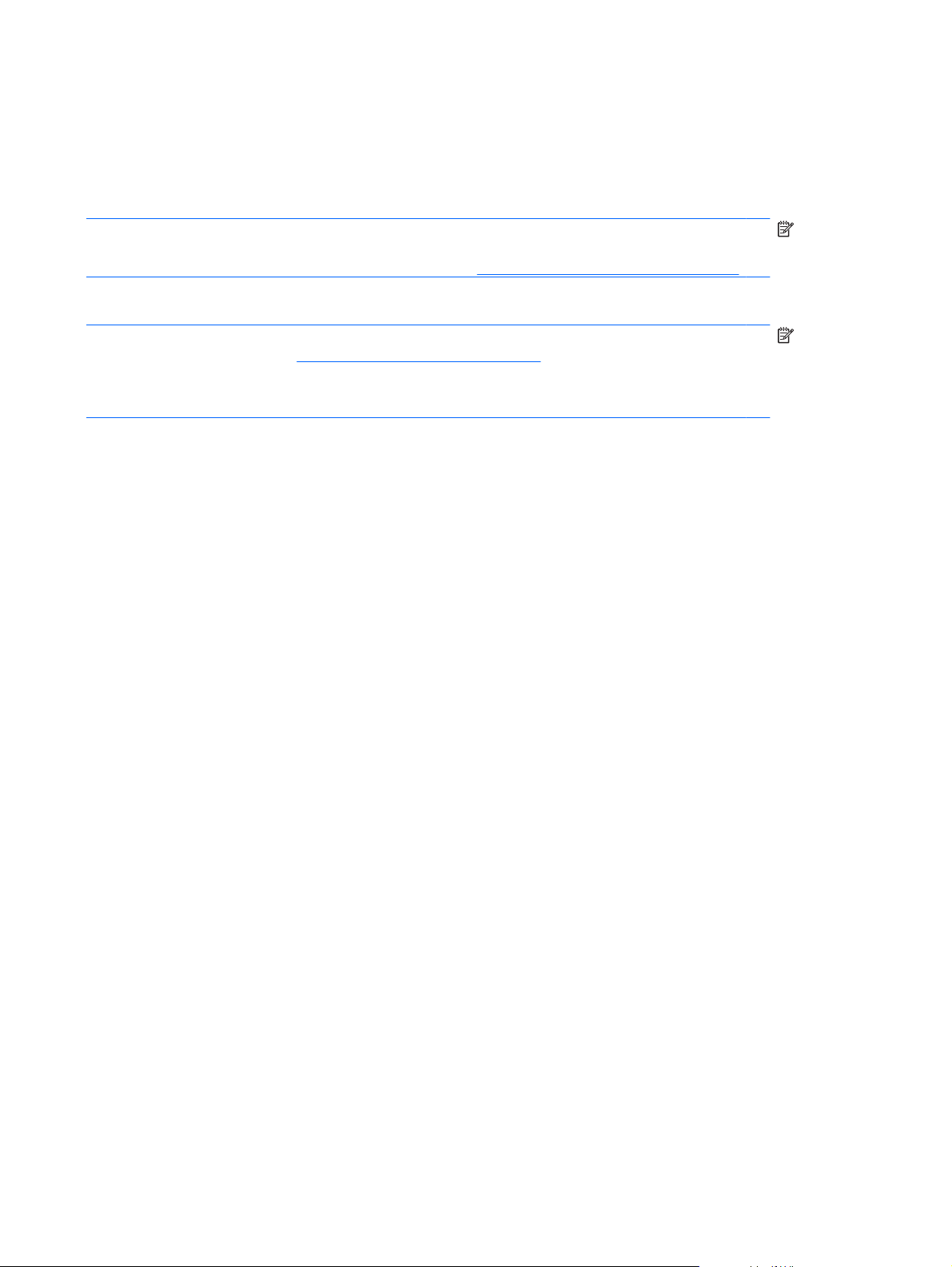
ﺖﻴﺒﺜﺕ ﺞﻡﺎﻥﺮﺑ ﻂﺋﺎﺱو ةدﺪﻌﺘﻡ ﻦﻡ صﺮﻗ
ﻢﻏﺮﻟﺎﺏ ﻦﻡ مﺪﻋ ﺮﻓﻮﺕ كﺮﺤﻡ صاﺮﻗأ ﺔیﺮﺼﺏ ﺖﺒﺜُﻡ ﻰﻠﻋ زﺎﻬﺝ ﺮﺕﻮﻴﺒﻤﻜﻟا صﺎﺨﻟا ،ﻚﺏ ﻚﻨﻜﻤی لﻮﺻﻮﻟا ﺞﻡاﺮﺒﻠﻟ ﺔﻟﻮﻬﺴﺏ ﺖﻴﺒﺜﺕو ﺞﻡاﺮﺏ لﻮﺻﻮﻟاو
ﻰﻟإ تﺎﻧﺎﻴﺒﻟا ىﺪﺡﺈﺏ قﺮﻄﻟا ﺔﻴﻟﺎﺘﻟا:
ماﺪﺨﺘﺱا كﺮﺤﻡ صاﺮﻗأ ﺔیﺮﺼﺏ ﻲﺝرﺎﺥ) زﺮﻃ ةرﺎﺘﺨﻡ ﻂﻘﻓ(.
ﺔﻈﺡﻼﻡ:ﺐﺠی ﻞﻴﺻﻮﺕ كﺮﺤﻡ صاﺮﻗﻷا ﺔیﺮﺼﺒﻟا ﻲﺝرﺎﺨﻟا ﺬﻔﻨﻤﺏ USB دﻮﺝﻮﻤﻟا زﺎﻬﺠﺏ ﺮﺕﻮﻴﺒﻤﻜﻟا، ﺲﻴﻟو ﺬﻔﻨﻤﺏ USB دﻮﺝﻮﻡ يﺄﺏ
زﺎﻬﺝ ﺮﺥﺁ ﻲﺝرﺎﺥ ﻞﺜﻡ ﺔﺡﻮﻟ ﻞﻴﺻﻮﺕ وأ ﺔﻄﺤﻡ ءﺎﺱرإ .لﻮﺼﺤﻠﻟ ﻰﻠﻋ تﺎﻡﻮﻠﻌﻡ ﺔﻴﻓﺎﺿإ لﻮﺡ تﺎآﺮﺤﻡ صاﺮﻗﻷا ﺔیﺮﺼﺒﻟا ،ﺔﻴﺝرﺎﺨﻟا
ماﺪﺨﺘﺱا تﺎآﺮﺤﻡ صاﺮﻗﻷا ﺔﻴﺝرﺎﺨﻟا ﻲﻓ ﺔﺤﻔﺻ ٧٦.
ﻊﺝار
كرﺎﺵ كﺮﺤﻡ صاﺮﻗأ ﺔیﺮﺼﺏ ﻦﻡ زﺎﻬﺝ ﺮﺕﻮﻴﺒﻤآ ﺮﺥﺁ ﺮﻓﻮﺘی ﻪﺏ كﺮﺤﻡ صاﺮﻗأ ﺔیﺮﺼﺏ ﻰﻠﻋ ﺔﻜﺒﺸﻟا ﺔﻴﻟﺰﻨﻤﻟا ﺔﺻﺎﺨﻟا ﻚﺏ.
ﺔﻈﺡﻼﻡ:ﺐﺠی نأ ﺮﻓﻮﺘی ﻚیﺪﻟ ﺔﻜﺒﺵ ﺔﻴﻟﺰﻨﻡ ةﺪﻌُﻡ ﺔآرﺎﺸﻤﻟ كﺮﺤﻡ صاﺮﻗأ ﺔیﺮﺼﺏ .لﻮﺼﺤﻠﻟ ﻰﻠﻋ تﺎﻡﻮﻠﻌﻡ ﺔﻴﻓﺎﺿإ لﻮﺡ ﺔآرﺎﺸﻡ
ﺔآرﺎﺸﻡ تﺎآﺮﺤﻡ صاﺮﻗأ ﺔیﺮﺼﺏ ﻲﻓ ﺔﺤﻔﺻ ٧٧.
تﺎآﺮﺤﻡ صاﺮﻗﻷا ﺔیﺮﺼﺒﻟا ،ﺔﻴﺝرﺎﺨﻟا ﻊﺝار
ﺔﻈﺡﻼﻡ:ﺪﻗ نﻮﻜﺕ ﺾﻌﺏ ،صاﺮﻗﻷا ﻞﺜﻡ صاﺮﻗأ مﻼﻓﻷا بﺎﻌﻟﻷاو ﺔﻴﻤﻗﺮﻟا DVD ﺔﻴﻤﺤﻡ ﺪﺿ ﺦﺴﻨﻟا ﻚﻟﺬﻟو نﻮﻜﺕ ﺮﻴﻏ ﺔﻠﺏﺎﻗ ماﺪﺨﺘﺱﻼﻟ
●
●
ﻦﻋ ﻖیﺮﻃ ﺔآرﺎﺸﻡ صﺮﻘﻟا طﻮﻐﻀﻤﻟا وأ صﺮﻘﻟا ﻲﻤﻗﺮﻟا DVD.
ﺞﻡاﺮﺏ ﻂﺉﺎﺱﻮﻟا ةدﺪﻌﺘﻤﻟا ٤٤
Page 55

ﺢﻴﺘی ﻚﻟ ﺮﺕﻮﻴﺒﻤﻜﻟا ماﺪﺨﺘﺱا تاﺰﻴﻡ تﻮﺻ ﺔﻋﻮﻨﺘﻡ:
تﻮﺼﻟا
ﻞﻴﻐﺸﺕ ﻰﻘﻴﺱﻮﻡ ﺎًﻡﺪﺨﺘﺴﻡ تاﺮﺒﻜﻤﻟ تﻮﺻ ﺮﺕﻮﻴﺒﻤﻜﻟا و/وأ تاﺮﺒﻜﻡ تﻮﺻ ﺔﻴﺝرﺎﺥ ﺔﻠﺼﺘﻡ ﻪﺏ
ﻞﻴﺠﺴﺕ تﻮﺼﻟا ﺎًﻡﺪﺨﺘﺴﻡ نﻮﻓوﺮﻜﻴﻤﻠﻟ ﻲﻠﺥاﺪﻟا وأ ﻞﻴﺻﻮﺕ نﻮﻓوﺮﻜﻴﻡ ﻲﺝرﺎﺥ
ﻞیﺰﻨﺕ ﻰﻘﻴﺱﻮﻤﻟا ﻦﻡ ﺖﻧﺮﺘﻧﻹا
ءﺎﺸﻧإ ضوﺮﻋ ةدﺪﻌﺘﻡ ﻂﺉﺎﺱﻮﻟا ﺎًﻡﺪﺨﺘﺴﻡ تﻮﺼﻟ رﻮﺻو
لﺎﺱرإ تﻮﺼﻟا رﻮﺼﻟاو ﺞﻡاﺮﺒﺏ ﺔﻠﺱاﺮﻤﻟا ﺔﻌیﺮﺴﻟا
ﻮیداﺮﻟا
عﺎﻤﺘﺱﻻا ﻰﻟإ ﺞﻡاﺮﺏ
ءﺎﺸﻧإ) ﺦﺴﻧ (صاﺮﻗأ ﺔﻴﺕﻮﺻ ﺔﻃﻮﻐﻀﻡ ماﺪﺨﺘﺱﺎﺏ كﺮﺤﻡ صاﺮﻗأ ﺔیﺮﺼﺏ يرﺎﻴﺘﺥا.
●
●
●
●
●
●
●
ﻞﻴﺻﻮﺕ ةﺰﻬﺟأ تﻮﺻ ﺔﻴﺟرﺎﺥ
ﺮﻳﺬﺤﺕ!ﻞﻴﻠﻘﺘﻠﻟ ﻦﻡ ﺮﻄﺥ ضﺮﻌﺘﻟا ﺔﺏﺎﺻﻺﻟ ،ﺔﻴﺼﺨﺸﻟا ﻂﺒﺿا ىﻮﺘﺴﻡ تﻮﺼﻟا ﻞﺒﻗ ﻊﺿو تﺎﻋﺎﻤﺱ ،سأﺮﻟا وأ تﺎﻋﺎﻤﺱ ،نذﻷا وأ تﺎﻋﺎﻤﺱ
سأﺮﻟا ةدوﺰﻤﻟا نﻮﻓوﺮﻜﻴﻤﺏ .لﻮﺼﺤﻠﻟ ﻰﻠﻋ تﺎﻡﻮﻠﻌﻡ نﺎﻡأ ،ﺔﻴﻓﺎﺿإ ﻊﺝار تارﺎﻌﺵإ ﺔﻴﻤﻴﻈﻨﺕ ﺔﻴﺉﺎﻗوو ﺔﻴﺌﻴﺏو.
ﻞﻴﺻﻮﺘﻟ ةﺰﻬﺝأ ﺔﻴﺝرﺎﺥ تﺎﻋﺎﻤﺴآ ﺔﻴﺝرﺎﺥ وأ تﺎﻋﺎﻤﺱ سأر وأ تﺎﻋﺎﻤﺱ نذﻸﻟ وأ ﺔﻋﺎﻤﺱ سأر ةدوﺰﻡ نﻮﻓﺮﻜﻴﻤﺏ وأ تﻮﺻ نﻮیﺰﻔﻠﺘﻟا وأ
نﻮﻓﺮﻜﻴﻡ ﻊﺝار تﺎﻡﻮﻠﻌﻤﻟا ةﺮﻓﻮﺘﻤﻟا ﻊﻡ زﺎﻬﺠﻟا .لﻮﺼﺤﻠﻟ ﻰﻠﻋ ﻞﻀﻓأ ﺞﺉﺎﺘﻨﻟا ﺮآﺬﺕ تﺎﺤﻴﻤﻠﺘﻟا ﺔﻴﺕﻵا:
ﺬﺥﺂﻤﻟا ﺔﺒﺱﺎﻨﻤﻟا ﻲﻓ
ﺪآﺄﺕ ﻦﻡ نأ ﻞﺏﺎآ زﺎﻬﺠﻟا ﻞﺼﺘﻡ مﺎﻜﺡﺈﺏ ﺬﺥﺄﻤﻟﺎﺏ ﺐﺱﺎﻨﻤﻟا ﻲﻓ ﺮﺕﻮﻴﺒﻤﻜﻟا) .ةدﺎﻋ ﺎﻡ نﻮﻜﺕ تﻼﻴﺻﻮﺕ ﻞﺏاﻮﻜﻟا ﺔﻧﻮﻠﻡ ﻢﺉﻼﺘﻟ
●
ﺮﺕﻮﻴﺒﻤﻜﻟا(.
ﺪآﺄﺕ ﻦﻡ ﺖﻴﺒﺜﺕ ﻊﻴﻤﺝ ﺞﻡاﺮﺏ ﻞﻴﻐﺸﺘﻟا ﺔﺏﻮﻠﻄﻤﻟا ﻦﻡ ﻞﺒﻗ زﺎﻬﺠﻟا ﻲﺝرﺎﺨﻟا.
●
ﺔﻈﺡﻼﻡ:نإ ﺞﻡﺎﻧﺮﺏ ﻞﻴﻐﺸﺘﻟا ﻮه ةرﺎﺒﻋ ﻦﻋ ﺞﻡﺎﻧﺮﺏ ﻞﻤﻌی ﻞﻗﺎﻨآ ﻦﻴﺏ زﺎﻬﺠﻟا ﺞﻡاﺮﺒﻟاو ﻲﺘﻟا ﻪﻡﺪﺨﺘﺴﺕ.
ﺺﺤﻓ ﻒﺋﺎﻇو تﻮﺼﻟا
ﺺﺤﻔﻟ تﻮﺻ مﺎﻈﻨﻟا ﻲﻓ ،ﺮﺕﻮﻴﺒﻤﻜﻟا ﻊﺒﺕا ﻩﺬه تاﻮﻄﺨﻟا:
١.دﺪﺡ Start) أﺪﺏا( < Control Panel) ﺔﺡﻮﻟ ﻢﻜﺤﺘﻟا(.
٢.ﺮﻘﻧا قﻮﻓ Hardware and Sound) ةﺰﻬﺝﻷا تﻮﺼﻟاو(.
٣.ﺮﻘﻧا قﻮﻓ Sound) تﻮﺼﻟا(.
٤.ﺎﻡﺪﻨﻋ ﺢﺘﻔی رﺎﻃﻹا" تﻮﺼﻟا"، ﺮﻘﻧا قﻮﻓ ﺔﻡﻼﻋ ﺐیﻮﺒﺘﻟا Sounds) تاﻮﺻﻷا .(ﻦﻤﺿ Program Events) ثاﺪﺡأ ﺞﻡاﺮﺒﻟا(، دﺪﺡ
وأ ،راﺬﻧﻹا ﺮﻘﻧاو قﻮﻓ رﺰﻟا Test) رﺎﺒﺘﺥا(.
(ﻢﺙ ﻢﻠﻜﺕ ﻲﻓ نﻮﻓﺮﻜﻴﻤﻟا .ﻆﻔﺡا ﻒﻠﻤﻟا ﻲﻓ ﺢﻄﺱ ﺐﺘﻜﻤﻟا.
يأ ثﺪﺡ ،تﻮﺻ ﺮﻴﻔﺼﻟﺎآ
ﻦﻡ ﻊﻗﻮﺘﻤﻟا نأ ﻊﻤﺴﺕ ﺎًﺕﻮﺻ ﻦﻡ تاﺮﺒﻜﻡ تﻮﺼﻟا وأ تﺎﻋﺎﻤﺱ سأﺮﻟا ﺔﻠﺼﺘﻤﻟا.
ﺺﺤﻔﻟ ﻒﺉﺎﻇو ﻞﻴﺠﺴﺘﻟا ﻲﻓ ،ﺮﺕﻮﻴﺒﻤﻜﻟا ﻊﺒﺕا ﻩﺬه تاﻮﻄﺨﻟا:
١.دﺪﺡ Start) أﺪﺏا( < All Programs) ﺔﻓﺎآ ﺞﻡاﺮﺒﻟا( < Accessories) ﺞﻡاﺮﺒﻟا ﺔﻘﺤﻠﻤﻟا( < Sound Recorder) ﻞﺠﺴﻡ
تﻮﺼﻟا(.
٢.ﺮﻘﻧا قﻮﻓ Start Recording) ءﺪﺏ ﻞﻴﺠﺴﺘﻟا
٣.ﺢﺘﻓا Windows Media Player وأ MediaSmart ﻢﻗو ﻞﻴﻐﺸﺘﺏ تﻮﺼﻟا.
ﺔﻈﺡﻼﻡ:ﻞﻀﻓﻷ ﺞﺉﺎﺘﻧ ،ﻞﻴﺠﺴﺘﻟا ﻢﻠﻜﺕ نﻮﻓوﺮﻜﻴﻤﻟﺎﺏ ًة ﺮ ﺵ ﺎ ﺒ ﻡ ﻞﺠﺱو تﻮﺼﻟا ﻲﻓ ﺔﺌﻴﺏ ﺔﻴﻟﺎﺥ ﻦﻡ تاﻮﺻﻷأ ﺔﻴﻔﻠﺨﻟا.
٤٥ ﻞﺼﻔﻟا ٥ ﻂﺉﺎﺱﻮﻟا ةدﺪﻌﺘﻤﻟا
Page 56

ﺪآﺄﺘﻠﻟ ﻦﻡ تاداﺪﻋإ تﻮﺼﻟا ﺮﺕﻮﻴﺒﻤﻜﻟﺎﺏ وأ ،ﺎهﺮﻴﻴﻐﺕ دﺪﺡ Start) أﺪﺏا( < Control Panel) ﺔﺡﻮﻟ ﻢﻜﺤﺘﻟا( < Hardware and Sound
)ةﺰﻬﺝﻷا تﻮﺼﻟاو( < Sound) تﻮﺼﻟا(.
تﻮﺼﻟا ٤٦
Page 57

ﺢﻴﺘی ﻚﻟ ﺮﺕﻮﻴﺒﻤﻜﻟا ماﺪﺨﺘﺱا تاﺰﻴﻡ ﻮیﺪﻴﻓ ﺔﻋﻮﻨﺘﻡ:
ﻮﻳﺪﻴﻔﻟا
ةﺪهﺎﺸﻡ مﻼﻓﻷا
ﺮیﺮﺤﺕ رﻮﺻ مﻼﻓأو ءﺎﺸﻧإو ضوﺮﻋ ﺔﻴﻤیﺪﻘﺕ
ﻞﻴﺻﻮﺕ ةﺰﻬﺝأ ﻮیﺪﻴﻓ ﺔﻴﺝرﺎﺥ
●
ﺐﻌﻟ بﺎﻌﻟأ ﺮﺒﻋ ﺖﻧﺮﺘﻧﻹا
●
●
●
ﻞﻴﺻﻮﺕ زﺎﻬﺟ ضﺮﻋ وأ زﺎﻬﺟ طﺎﻘﺱإ ﻲﺟرﺎﺥ
مﺪﺨﺘﺴی ﺬﻔﻨﻡ ﺔﺵﺎﺸﻟا ﺔﻴﺝرﺎﺨﻟا ﻞﻴﺻﻮﺘﻟ زﺎﻬﺝ ضﺮﻋ ،ﻲﺝرﺎﺥ ﻞﺜﻡ ﺔﺵﺎﺵ ﺔﻴﺝرﺎﺥ وأ زﺎﻬﺝ طﺎﻘﺱإ زﺎﻬﺠﺏ ﺮﺕﻮﻴﺒﻤﻜﻟا.
ﻞﻴﺻﻮﺘﻟ زﺎﻬﺝ ،ضﺮﻋ ﻢﻗ ﻞﻴﺻﻮﺘﺏ ﻞﺒآ زﺎﻬﺠﻟا ﺬﻔﻨﻤﺏ زﺎﻬﺝ ضﺮﻌﻟا ﻲﺝرﺎﺨﻟا.
▲
٤٧ ﻞﺼﻔﻟا ٥ ﻂﺉﺎﺱﻮﻟا ةدﺪﻌﺘﻤﻟا
ﺔﻈﺡﻼﻡ:ﻲﻓ ﺔﻟﺎﺡ مﺪﻋ ضﺮﻋ زﺎﻬﺝ ﺔﺵﺎﺸﻟا ﺔﻴﺝرﺎﺨﻟا يﺬﻟا ﻢﺕ ﻪﻠﻴﺻﻮﺕ ﻰﻠﻋ ﻮﺤﻧ ﻢﻴﻠﺱ ،ةرﻮﺼﻠﻟ ﻂﻐﺿا حﺎﺘﻔﻤﻟا switch screen image
)ﻞیﺪﺒﺕ ةرﻮﺻ ﺔﺵﺎﺸﻟا (ﻞﻘﻨﻟ ةرﻮﺼﻟا ﻰﻟإ زﺎﻬﺠﻟا .يدﺆی ﻂﻐﻀﻟا رﺮﻜﺘﻤﻟا ﻰﻠﻋ حﺎﺘﻔﻤﻟا switch screen image) ﻞیﺪﺒﺕ ةرﻮﺻ ﺔﺵﺎﺸﻟا (ﻰﻟإ
ﻞیﺪﺒﺕ ةرﻮﺻ ﺔﺵﺎﺸﻟا ﻦﻴﺏ ﺔﺵﺎﺵ ﺮﺕﻮﻴﺒﻤﻜﻟا زﺎﻬﺠﻟاو.
ﻞﻴﺻﻮﺕ زﺎﻬﺟ HDMI
ﻦﻤﻀﺘی ﺮﺕﻮﻴﺒﻤﻜﻟا ﺬﻔﻨﻡ HDMI) ﺔﻬﺝاو ﻂﺉﺎﺱﻮﻟا ةدﺪﻌﺘﻤﻟا ﺔﻴﻟﺎﻋ ةدﻮﺠﻟا .(مﻮﻘی ﺬﻔﻨﻡ HDMI ﻞﻴﺻﻮﺘﺏ ﺮﺕﻮﻴﺒﻤﻜﻟا زﺎﻬﺠﺏ ﻮیﺪﻴﻓ وأ تﻮﺻ يرﺎﻴﺘﺥا
ﻞﺜﻡ نﻮیﺰﻔﻠﺕ ﻲﻟﺎﻋ ،ةدﻮﺠﻟا وأ يأ نﻮﻜﻡ ﻲﻤﻗر وأ ﻲﺕﻮﺻ ﻖﻓاﻮﺘﻡ.
ﺔﻈﺡﻼﻡ:لﺎﺱرﻹ تارﺎﺵإ ﻮیﺪﻴﻓ ﻦﻡ لﻼﺥ ﺬﻔﻨﻡ HDMI، ﺖﻧﺄﻓ ﺔﺝﺎﺤﺏ ﻰﻟإ ﻞﺒآ HDMI) ﻢﺘی ﻩؤاﺮﺵ ﻞﻜﺸﺏ ﻞﺼﻔﻨﻡ(.
ﻦﻜﻤیو زﺎﻬﺠﻟ ﺮﺕﻮﻴﺒﻤﻜﻟا نأ ﻢﻋﺪی زﺎﻬﺝ HDMI ﺪﺡاو ﻞﺻﻮﻡ ﺬﻔﻨﻤﺏ HDMI، ﻚﻟذو ﺎﻤﻨﻴﺏ مﻮﻘی ﻲﻓ ﺲﻔﻧ ﺖﻗﻮﻟا ﻢﻋﺪﺏ ةرﻮﺻ ﻰﻠﻋ ﺔﺵﺎﺵ زﺎﻬﺝ
ﺮﺕﻮﻴﺒﻤﻜﻟا وأ ﺔیأ ﺔﺵﺎﺵ ﺔﻴﺝرﺎﺥ ىﺮﺥأ ةﺪﻤﺘﻌﻡ.
Page 58

ﻞﻴﺻﻮﺘﻟ زﺎﻬﺝ ﻮیﺪﻴﻓ وأ تﻮﺻ ﺬﻔﻨﻤﺏ HDMI:
١.ﻢﻗ ﻞﻴﺻﻮﺘﺏ ﺪﺡأ ﻲﻓﺮﻃ ﻞﺒآ HDMI ﺬﻔﻨﻤﺏ HDMI دﻮﺝﻮﻤﻟا زﺎﻬﺠﺏ ﺮﺕﻮﻴﺒﻤﻜﻟا.
٢.ﻢﻗ ﻞﻴﺻﻮﺘﺏ فﺮﻄﻟا ﺮﺥﻵا ﻞﺒﻜﻠﻟ زﺎﻬﺠﺏ ﻮیﺪﻴﻔﻟا ﺐﺴﺡ تادﺎﺵرإ ﺔآﺮﺸﻟا ﺔﻌّﻨﺼﻤﻟا.
٣.ﻂﻐﺿا ﻰﻠﻋ حﺎﺘﻔﻤﻟا switch screen image) ﻞیﺪﺒﺕ ةرﻮﺻ ﺔﺵﺎﺸﻟا (ﺮﺕﻮﻴﺒﻤﻜﻟﺎﺏ ﻞیﺪﺒﺘﻟ ةرﻮﺼﻟا ﻦﻴﺏ ةﺰﻬﺝأ ضﺮﻌﻟا ﺔﻠﺼﺘﻤﻟا زﺎﻬﺠﺏ
ﺮﺕﻮﻴﺒﻤﻜﻟا.
ﻦﻳﻮﻜﺕ تﻮﺼﻟا ـﻟ HDMI) تازاﺮﻃ ةرﺎﺘﺨﻡ ﻂﻘﻓ(
ﻦیﻮﻜﺘﻟ تﻮﺻ HDMI، ﻢﻗ ًﻻ و أ ﻞﻴﺻﻮﺘﺏ زﺎﻬﺝ تﻮﺻ وأ ،ﻮیﺪﻴﻓ ﻰﻠﻋ ﻞﻴﺒﺱ لﺎﺜﻤﻟا نﻮیﺰﻔﻴﻠﺕ ﻲﻟﺎﻋ ،ةدﻮﺠﻟا ﺬﻔﻨﻤﺏ HDMI دﻮﺝﻮﻤﻟا ﻰﻠﻋ زﺎﻬﺝ
ﺮﺕﻮﻴﺒﻤﻜﻟا .ﻢﺙ ﻢﻗ ﻦیﻮﻜﺘﺏ زﺎﻬﺝ ﻞﻴﻐﺸﺕ تﻮﺼﻟا ﻲﺿاﺮﺘﻓﻻا ﺎﻤآ ﻲﻠی:
Playback Devices) ةﺰﻬﺝأ ﻞﻴﻐﺸﺘﻟا(.
(HDMI)) زﺎﻬﺝ جاﺮﺥﻹا ﻲﻤﻗﺮﻟا )HDMI.((
ﺰﻡر Speakers) تﺎﻋﺎﻤﺱ (دﻮﺝﻮﻤﻟا ﻲﻓ ﺔﻘﻄﻨﻡ ،مﻼﻋﻹا ﻰﺼﻗأ رﺎﺴی ﻂیﺮﺵ ،مﺎﻬﻤﻟا ﻢﺙ ﺮﻘﻧا قﻮﻓ
Playback Devices) ةﺰﻬﺝأ ﻞﻴﻐﺸﺘﻟا(.
١.ﺮﻘﻧا رﺰﺏ سوﺎﻤﻟا ﻦﻤیﻷا قﻮﻓ ﺰﻡر Speakers) تﺎﻋﺎﻤﺱ (دﻮﺝﻮﻤﻟا ﻲﻓ ﺔﻘﻄﻨﻡ ،مﻼﻋﻹا ﻰﺼﻗأ رﺎﺴی ﻂیﺮﺵ ،مﺎﻬﻤﻟا ﻢﺙ ﺮﻘﻧا قﻮﻓ
٢.ﻲﻓ ﺔﻡﻼﻋ ﺐیﻮﺒﺘﻟا Playback) ﻞﻴﻐﺸﺕ(، ﺮﻘﻧا قﻮﻓ ﺎﻡإ Digital Output) جاﺮﺥﻹا ﻲﻤﻗﺮﻟا (وأ Digital Output Device
٣.ﺮﻘﻧا قﻮﻓ Set Default) ﻦﻴﻴﻌﺕ ﻲﺿاﺮﺘﻓﻻا(، ﻢﺙ ﺮﻘﻧا قﻮﻓ OK) ﻖﻓاﻮﻡ(.
ةدﺎﻋﻹ تﻮﺼﻟا تﺎﻋﺎﻤﺴﻟ زﺎﻬﺝ ،ﺮﺕﻮﻴﺒﻤﻜﻟا ﻊﺒﺕا ﻩﺬه تاﻮﻄﺨﻟا:
١.ﺮﻘﻧا رﺰﺏ سوﺎﻤﻟا ﻦﻤیﻷا قﻮﻓ
٢.ﻲﻓ ﺔﻡﻼﻋ ﺐیﻮﺒﺘﻟا Playback) ﻞﻴﻐﺸﺕ(، ﺮﻘﻧا قﻮﻓ Speakers) تﺎﻋﺎﻤﺴﻟا(.
٣.ﺮﻘﻧا قﻮﻓ Set Default) ﻦﻴﻴﻌﺕ ﻲﺿاﺮﺘﻓﻻا(، ﻢﺙ ﺮﻘﻧا قﻮﻓ OK) ﻖﻓاﻮﻡ(.
ﻮیﺪﻴﻔﻟا ٤٨
Page 59

اﺮﻴﻡﺎآ ﺐﻳﻮﻟا
ﻦﻤﻀﺘی ﺮﺕﻮﻴﺒﻤﻜﻟا اﺮﻴﻡﺎآ ﺐیو ،ﺔﺠﻡﺪﻡ ةدﻮﺝﻮﻡ ﻲﻓ ﻰﻠﻋأ ﺔﺵﺎﺸﻟا .ﺮآﺬی نأ اﺮﻴﻡﺎآ ﺐیﻮﻟا ﻲه زﺎﻬﺝ لﺎﺥدإ ﺢﻴﺘی ﻚﻟ ﺔﻴﻧﺎﻜﻡإ طﺎﻘﺘﻟا ﻮیﺪﻴﻔﻟا
ﻪﺘآرﺎﺸﻡو.
ماﺪﺨﺘﺱﻻ اﺮﻴﻡﺎآ ،ﺐیﻮﻟا ﺮﻘﻧا قﻮﻓ ﺰﻡر HP MediaSmart ﻲﻓ ﺢﻄﺱ ،ﺐﺘﻜﻤﻟا ﻢﺙ ﺮﺘﺥا ﺰﻡر ﻮیﺪﻴﻔﻟا ﻲﻓ MediaSmart SmartMenu،
ﻢﺙ ﺮﻘﻧا قﻮﻓ Webcam) اﺮﻴﻡﺎآ ﺐیﻮﻟا(.
ﺔﻈﺡﻼﻡ:ﺪیﺰﻤﻠﻟ ﻦﻡ تﺎﻡﻮﻠﻌﻤﻟا لﻮﺡ ماﺪﺨﺘﺱا HP MediaSmart، دﺪﺡ Start) أﺪﺏا( < Help and Support) تﺎﻤﻴﻠﻌﺘﻟا ﻢﻋﺪﻟاو,(
ﻢﺙ ﺐﺘآا MediaSmart ﻲﻓ ﺔﻧﺎﺥ Search) ﺚﺤﺒﻟا(.
لﻮﺼﺤﻠﻟ ﻰﻠﻋ ﺔﺝرﺪﻟا ﻰﻠﺜﻤﻟا ،ءادﻸﻟ ﻊﺒﺕا تﺎﻬﻴﺝﻮﺘﻟا ﺔﻴﻟﺎﺘﻟا ءﺎﻨﺙأ ماﺪﺨﺘﺱا اﺮﻴﻡﺎآ ﺐیﻮﻟا:
اذإ ﺖﻨآ ﻲﻧﺎﻌﺕ ﻦﻡ تﻼﻜﺸﻡ ﻲﻓ ضﺮﻋ تﺎﻔﻠﻡ ﻂﺉﺎﺱﻮﻟا ةدﺪﻌﺘﻤﻟا وأ ﺎﻬﻟﺎﺱرإ ﻰﻟإ يأ ﺺﺨﺵ ﻰﻠﻋ ﺔﻜﺒﺵ لﺎﺼﺕا ﺔﻴﻠﺤﻡ )LAN (ىﺮﺥأ وأ
●
ﺖﺒﻏر ﺎﻬﻴﻓ ,ﻢﺙ ةدﺎﻋإ ﻦﻴﻜﻤﺕ راﺪﺝ
جرﺎﺥ راﺪﺝ ﺔیﺎﻤﺡ ﺔﻜﺒﺸﻟا صﺎﺨﻟا ،ﻚﺏ ﺐﺠﻴﻓ ﻚﻴﻠﻋ ﻞﻴﻄﻌﺕ راﺪﺝ ﺔیﺎﻤﺤﻟا ﺎًﺘﻗﺆﻡ ,ﻢﺙ مﺎﻴﻘﻟا ﺔﻤﻬﻤﻟﺎﺏ ﻲﺘﻟا
ﺔیﺎﻤﺤﻟا .ﻞﺤﻟ ﺔﻠﻜﺸﻤﻟا ﻞﻜﺸﺏ ﻢﺉاد ,ﺪﻋأ ﻦیﻮﻜﺕ راﺪﺝ ﺔیﺎﻤﺤﻟا ﺎﻤآ مﺰﻠی ﻊﻡ ﻂﺒﺿ تﺎﺱﺎﻴﺱ تاداﺪﻋإو ﺔﻤﻈﻧأ ىﺮﺥأ فﺎﺸﺘآﻻ تﺎﻗاﺮﺘﺥﻻا.
ﺎﻤﻠآو ،ﻦﻜﻡأ ﻢﻗ ﺔﻓﺎﺿﺈﺏ ردﺎﺼﻡ ةءﺎﺿإ ﺔﻌﻃﺎﺱ ﻒﻠﺥ اﺮﻴﻡﺎﻜﻟا جرﺎﺥو ﺔﻘﻄﻨﻡ ةرﻮﺼﻟا.
●
تﺎﺤﻴﻤﻠﺕ اﺮﻴﻡﺎآ ﺐﻳﻮﻟا
لﻮﺼﺤﻠﻟ ﻰﻠﻋ ءادﻷا ،ﻞﺜﻡﻷا ﻆﺡﻻ تادﺎﺵرﻹا ﺔﻴﻟﺎﺘﻟا ءﺎﻨﺙأ ماﺪﺨﺘﺱا اﺮﻴﻡﺎآ ﺐیو ﺔﺠﻡﺪﻡ:
ﺪآﺄﺕ ﻦﻡ نأ ﻚیﺪﻟ ثﺪﺡأ راﺪﺻإ ﻦﻡ ﺞﻡﺎﻧﺮﺏ ﻞﺉﺎﺱﺮﻟا ﺔیرﻮﻔﻟا ﻞﺒﻗ ﺔﻟوﺎﺤﻡ ءاﺮﺝإ ﺔﺙدﺎﺤﻡ ﻮیﺪﻴﻓ.
●
وأ
ﺪﻗ ﻻ ﻞﻤﻌﺕ اﺮﻴﻡﺎآ ﺐیﻮﻟا ﺔﺠﻡﺪﻤﻟا ﺔﺻﺎﺨﻟا ﻚﺏ ﻞﻜﺸﺏ ﻢﻴﻠﺱ ﺮﺒﻋ ﺾﻌﺏ رﺪﺝ ﺔیﺎﻤﺡ ﺔﻜﺒﺸﻟا .اذإ ﺖﻨآ ﻲﻧﺎﻌﺕ ﻦﻡ ﻞآﺎﺸﻡ ﻲﻓ ضﺮﻋ ﻮیﺪﻴﻔﻟا
●
ﻪﻟﺎﺱرإ ﻰﻟإ ﺺﺨﺵ ﺎﻡ ﻰﻠﻋ ﺔﻜﺒﺵ لﺎﺼﺕا ﺔﻴﻠﺤﻡ ىﺮﺥأ )LAN (وأ جرﺎﺥ راﺪﺝ ﺔیﺎﻤﺡ ،ﺔﻜﺒﺸﻟا ﻢﻗ لﺎﺼﺕﻻﺎﺏ ﺮﻓﻮﻤﺏ ﺔﻡﺪﺥ ﺖﻧﺮﺘﻧﻹا صﺎﺨﻟا
ﻚﺏ لﻮﺼﺤﻠﻟ ﻰﻠﻋ ةﺪﻋﺎﺴﻤﻟا.
ﺎﻤﻠآو ،ﻦﻜﻡأ ﻢﻗ ﺔﻓﺎﺿﺈﺏ ردﺎﺼﻡ ةءﺎﺿإ ﺔﻌﻃﺎﺱ ﻒﻠﺥ اﺮﻴﻡﺎآ ﺐیﻮﻟا جرﺎﺥو ﺔﻘﻄﻨﻡ ةرﻮﺼﻟا.
●
ﻂﺒﺿ ﺺﺋﺎﺼﺥ اﺮﻴﻡﺎآ ﺐﻳﻮﻟا
ﻚﻨﻜﻤی ﻂﺒﺿ ﺺﺉﺎﺼﺥ اﺮﻴﻡﺎآ ﺐیﻮﻟا ماﺪﺨﺘﺱﺎﺏ ﻊﺏﺮﻡ راﻮﺤﻟا Properties) ﺺﺉﺎﺼﺥ (يﺬﻟا ﻦﻜﻤی لﻮﺻﻮﻟا ﻪﻴﻟإ ﻦﻡ ةﺪﻋ ﺞﻡاﺮﺏ مﺪﺨﺘﺴﺕ اﺮﻴﻡﺎﻜﻟا
،ﺔﺠﻡﺪﻤﻟا ًة د ﺎ ﻋ و ﺎﻡ نﻮﻜی ﻚﻟذ ﻦﻡ ﺔﻤﺉﺎﻗ ﺺﺉﺎﺼﺨﻟا وأ ﻦیﻮﻜﺘﻟا وأ تاداﺪﻋﻹا:
Brightness) عﻮﻄﺴﻟا—(ﻞﻤﻌﺕ ﻩﺬه ﺔﻴﺻﺎﺨﻟا ﻰﻠﻋ ﻢﻜﺤﺘﻟا ﻲﻓ راﺪﻘﻡ ءﻮﻀﻟا دﻮﺝﻮﻤﻟا ﻲﻓ ةرﻮﺼﻟا .يدﺆی داﺪﻋإ عﻮﻄﺴﻟا ﺔﻤﻴﻘﺏ ﻰﻠﻋأ
ةرﻮﺻ ﺮﺜآأ ،ﺎ ًﻋﻮﻄﺱ ﺎﻤﻨﻴﺏ يدﺆی داﺪﻋإ عﻮﻄﺴﻟا ﺔﻤﻴﻘﺏ ﻞﻗأ ﻰﻟإ ءﺎﺸﻧإ ةرﻮﺻ ﺔﻨآاد.
Contrast) ﻦیﺎﺒﺘﻟا—(ﻞﻤﻌﺕ ﻩﺬه ﺔﻴﺻﺎﺨﻟا ﻰﻠﻋ ﻢﻜﺤﺘﻟا ﻲﻓ قﺮﻔﻟا ﻦﻴﺏ ﻖﻃﺎﻨﻤﻟا ﺔﺤﺕﺎﻔﻟا ﺔﻨآاﺪﻟاو ﻲﻓ ةرﻮﺼﻟا .يدﺆی داﺪﻋإ ﻦیﺎﺒﺘﻟا ﺔﻤﻴﻘﺏ
ﻦﻜﻟو يدﺆی ﻰﻟإ ءﺎﺸﻧإ
ﻰﻠﻋأ ﻰﻟإ ةدﺎیز ةﺪﺡ ،ةرﻮﺼﻟا ﺎﻤﻨﻴﺏ ﻆﻓﺎﺤی داﺪﻋإ ﻦیﺎﺒﺘﻟا ﺔﻤﻴﻘﺏ ﻞﻗأ ﻰﻠﻋ قﺎﻄﻧ يﻮﻴﺡ ﺮﺒآأ ﻦﻡ تﺎﻡﻮﻠﻌﻤﻟا ﺔﻴﻠﺻﻷا
ةرﻮﺻ ﺔﺘهﺎﺏ.
●
ﻰﻟإ ءﺎﺸﻧإ
●
٤٩ ﻞﺼﻔﻟا ٥ ﻂﺉﺎﺱﻮﻟا ةدﺪﻌﺘﻤﻟا
Hue) جرﺪﺘﻟا—(ﻞﻤﻌﺕ ﻩﺬه ﺔﻴﺻﺎﺨﻟا ﻰﻠﻋ ﻢﻜﺤﺘﻟا ﻲﻓ ﺮﺼﻨﻋ نﻮﻠﻟا يﺬﻟا ﻩﺰﻴﻤی ﻦﻋ ناﻮﻟﻷا ىﺮﺥﻷا) ﻮهو ﺎﻡ ﻞﻌﺠی نﻮﻠﻟا ﺮﻤﺡأ وأ ﺮﻀﺥأ
ﺔﻴﺉﺎﻬﻨﻟا .يدﺆی داﺪﻋإ ﻊﺒﺸﺘﻟا ﺔﻤﻴﻘﺏ ﻰﻠﻋأ ﻰﻟإ ءﺎﺸﻧإ
ﺔﺝرﺪﺘﻡ فاﻮﺤﻟا.
رﻮﻬﻇ يدﺎﻡﺮﻟا نﻮﻠﻟﺎﺏ ،دﻮﺱﻷا ﺪیﺰیو ﻦﻡ ﺔﺝرد ناﻮﻟﻷا ﺔﻨآاﺪﻟا.
Saturation) ﻊﺒﺸﺘﻟا—(ﻞﻤﻌﺕ ﻩﺬه ﺔﻴﺻﺎﺨﻟا ﻰﻠﻋ ﻢﻜﺤﺘﻟا ﻲﻓ ةﻮﻗ نﻮﻠﻟا ﻲﻓ ةرﻮﺼﻟا
ةرﻮﺻ ،ﺢﺿوأ ﺎﻤﻨﻴﺏ يدﺆی داﺪﻋإ ﻊﺒﺸﺘﻟا ﺔﻤﻴﻘﺏ ﻞﻗأ ﻰﻟإ ءﺎﺸﻧإ ةرﻮﺻ ﺮﺜآأ ﺔﻗد.
Sharpness) حﻮﺿﻮﻟا—(ﻞﻤﻌﺕ ﻩﺬه ﺔﻴﺻﺎﺨﻟا ﻰﻠﻋ ﻢﻜﺤﺘﻟا ﻲﻓ ﺢﻴﺿﻮﺕ فاﻮﺡ ةرﻮﺼﻟا .يدﺆی داﺪﻋإ ةﺪﺤﻟا ﺔﻤﻴﻘﺏ ﻰﻠﻋأ ﻰﻟإ ءﺎﺸﻧإ
ةرﻮﺻ ةدﺪﺤﻡ فاﻮﺤﻟا ﺎﻤﻨﻴﺏ يدﺆی داﺪﻋإ ةﺪﺤﻟا ﺔﻤﻴﻘﺏ ﻞﻗأ ﻰﻟإ ءﺎﺸﻧإ ةرﻮﺻ
Gamma) ﺎﻡﺎﺝ—(ﻞﻤﻌﺕ ﻩﺬه ﺔﻴﺻﺎﺨﻟا ﻰﻠﻋ ﻢﻜﺤﺘﻟا ﻲﻓ ﻦیﺎﺒﺘﻟا يﺬﻟا ﺮﺙﺆی ﻰﻠﻋ ﻖﻃﺎﻨﻤﻟا ﺔیدﺎﻡﺮﻟا ﻰﻄﺱﻮﻟا وأ تﺎﺝرﺪﻟا ﻰﻄﺱﻮﻟا ةرﻮﺼﻠﻟ.
ﺢﻤﺴی ﻚﻟ ﻂﺒﺿ ﺔﻴﺻﺎﺥ ﺎﻡﺎﺝ ﺔﺻﺎﺨﻟا ةرﻮﺼﻟﺎﺏ ﺮﻴﻴﻐﺘﺏ ﻢﻴﻗ عﻮﻄﺴﻟا قﺎﻄﻨﻠﻟ ﻂﺱوﻷا ﻦﻡ تﺎﺝرد يدﺎﻡﺮﻟا نوﺪﺏ ءاﺮﺝإ ﻞیﺪﺒﺕ لﻼﻈﻠﻟ
ةءﺎﺿﻹاو ﻞﻜﺸﺏ ظﻮﺤﻠﻡ .يدﺆی ﻦﻴﻴﻌﺕ ﺎﻡﺎﺝ ﻰﻟإ ﺔﻤﻴﻗ ﺔﻀﻔﺨﻨﻡ ﻰﻟإ
Backlight Comp) ﺾیﻮﻌﺕ ةءﺎﺿﻹا ﺔﻴﻔﻠﺨﻟا—(مﻮﻘی ﺾیﻮﻌﺘﺏ ةءﺎﺿﻹا ﺔﻴﻔﻠﺨﻟا ﻲﻓ تﻻﺎﺤﻟا ﻲﺘﻟا ﺪﺝﻮﺕ ﺎﻬﻴﻓ ةءﺎﺿإ ﺔﻃﺮﻔﻡ ﻲﻓ ﺔﻴﻔﻠﺥ
فﺪه ةرﻮﺼﻟا ﺚﻴﺤﺏ ﻻ ﺮﻬﻈی ﺎًﻴﻔﺨﻡ ﺐﺒﺴﺏ عﻮﻄﺴﻟا وأ ﻞﻴﻠﻈﺘﻟا.
●
وأ قرزأ .(ﻒﻠﺘﺨیو جرﺪﺘﻟا ﻦﻋ ،ﻊﺒﺸﺘﻟا ﻮهو ﺎﻡ ﺲﻴﻘی ﺔﻓﺎﺜآ جرﺪﺘﻟا.
●
●
●
●
Page 60

لﻮﺼﺤﻠﻟ ﻰﻠﻋ تﺎﻡﻮﻠﻌﻡ لﻮﺡ ماﺪﺨﺘﺱا اﺮﻴﻡﺎآ ﺐیﻮﻟا ﻊﻡ ﺞﻡاﺮﺏ ،ىﺮﺥأ دﺪﺡ Start) أﺪﺏا( < Help and Support) تﺎﻤﻴﻠﻌﺕ ﻢﻋدو(.
اﺮﻴﻡﺎآ ﺐیﻮﻟا ٥٠
Page 61

٦ةرادإ ﺔﻗﺎﻄﻟا
٥١ ﻞﺼﻔﻟا ٦ ةرادإ ﺔﻗﺎﻄﻟا
Page 62

داﺪﻋإ ةﺰﻬﺟأ ﺔﻗﺎﻄﻟا
ماﺪﺨﺘﺱا تﻻﺎﺡ ﺮﻴﻓﻮﺕ ﺔﻗﺎﻄﻟا
يﻮﺘﺤی زﺎﻬﺝ ﺮﺕﻮﻴﺒﻤﻜﻟا ﻰﻠﻋ ﻦﻴﺘﻟﺎﺡ ﺮﻴﻓﻮﺘﻟ ﺔﻗﺎﻄﻟا ﻢﺕ ﺎﻤﻬﻨﻴﻜﻤﺕ ﻦﻡ ﻞﺒﻗ ﺔآﺮﺸﻟا ﺔﻌﻨﺼﻤﻟا" :نﻮﻜﺴﻟا "و"تﺎﺒﺱﻹا".
ﺪﻨﻋ ءﺪﺏ ﻞﻴﻐﺸﺕ ﺔﻟﺎﺡ" نﻮﻜﺴﻟا"، ﺾﻡﻮﺕ ءاﻮﺿأ ﺔﻗﺎﻄﻟا ﻢﺘیو ﺢﺴﻡ ﺔﺵﺎﺸﻟا .ﻢﺘیو ﻆﻔﺡ ﻚﻠﻤﻋ ﻰﻟإ ،ةﺮآاﺬﻟا ﻆﻔﺡو ﺔﻗﺎﻄﻟا ﺢﻤﺴیو ﻚﻟ ءﺎﻬﻧﺈﺏ ﺔﻟﺎﺡ
نﻮﻜﺴﻟا"، ﺾﻡﻮﺕ ءاﻮﺿأ ﻞﻴﻐﺸﺘﻟا .اذإ نﺎآ زﺎﻬﺝ ﺮﺕﻮﻴﺒﻤﻜﻟا ﻲﻓ
"نﻮﻜﺴﻟا "عﺮﺱأ ﻦﻡ كءﺎﻬﻧإ ﺔﻟﺎﺤﻟ" تﺎﺒﺱﻹا ."ﺎﻡﺪﻨﻋو نﻮﻜی ﺮﺕﻮﻴﺒﻤﻜﻟا ﻲﻓ ﺔﻟﺎﺡ"
ﺔﻟﺎﺡ" نﻮﻜﺴﻟا "ةﺮﺘﻔﻟ ﺔﻠیﻮﻃ وأ اذإ ﺖﻠﺻو ﺔیرﺎﻄﺒﻟا ىﻮﺘﺴﻤﻟ ﻰﻠﻋ ﻚﺵو دﺎﻔﻨﻟا ﺎﻤﻨﻴﺏ ﺮﺕﻮﻴﺒﻤﻜﻟا ﻲﻓ ﺔﻟﺎﺡ" نﻮﻜﺴﻟا"، مﻮﻘﻴﻓ ﺮﺕﻮﻴﺒﻤﻜﻟا ءﺪﺒﺏ ﻞﻴﻐﺸﺕ
"تﺎﺒﺱﻹا".
ﻪﻴﺒﻨﺕ:ﺐﻨﺠﺘﻟ ثوﺪﺡ ﻊﺝاﺮﺕ ﻞﻤﺘﺤﻡ ﻲﻓ تﻮﺼﻟا ،ﻮیﺪﻴﻔﻟاو وأ ناﺪﻘﻓ ﻒﺉﺎﻇو ةءاﺮﻗ تﻮﺼﻟا وأ ،ﻮیﺪﻴﻔﻟا ﻻ ﻢﻘﺕ ءﺪﺒﺏ ﻞﻴﻐﺸﺕ ﻊﺿو" نﻮﻜﺴﻟا "وأ
"تﺎﺒﺱﻹا "ءﺎﻨﺙأ ةءاﺮﻘﻟا ﻦﻡ صﺮﻗ طﻮﻐﻀﻡ وأ ﺔﻗﺎﻄﺏ ﻂﺉﺎﺱو ﺔﻴﺝرﺎﺥ وأ ﺔﺏﺎﺘﻜﻟا ﺎﻤﻬﻴﻟإ.
ﺔﻈﺡﻼﻡ:ﻻ ﻚﻨﻜﻤی ءﺪﺏ ﻞﻴﻐﺸﺕ يأ عﻮﻧ ﻦﻡ عاﻮﻧأ تﻻﺎﺼﺕا ﺔﻜﺒﺸﻟا وأ ﺬﻴﻔﻨﺕ ﺔیأ ﻒﺉﺎﻇو ﺮﺕﻮﻴﺒﻤﻜﻠﻟ ﺎﻡﺪﻨﻋ نﻮﻜی ﺮﺕﻮﻴﺒﻤﻜﻟا ﻲﻓ ﺔﻟﺎﺡ" نﻮﻜﺴﻟا "وأ
"تﺎﺒﺱﻹا".
ءﺪﺑ ﻞﻴﻐﺸﺕ ﻊﺿو" نﻮﻜﺴﻟا "ﻩؤﺎﻬﻥإو
ﻢﺘی ﻂﺒﺿ مﺎﻈﻨﻟا ﻦﻡ ﻞﺒﻗ ﺔآﺮﺸﻟا ﺔﻌﻨﺼﻤﻟا ءﺪﺒﻟ ﻞﻴﻐﺸﺕ ﻊﺿو" نﻮﻜﺴﻟا "ﺪﻌﺏ ١٥ ﺔﻘﻴﻗد ﻦﻡ مﺪﻋ ،طﺎﺸﻨﻟا ﺪﻨﻋ ﻞﻴﻐﺸﺘﻟا ﻰﻠﻋ ﺔﻗﺎﻃ ﺔیرﺎﻄﺒﻟا و ٣٠
ﻖﺉﺎﻗد ﻦﻡ مﺪﻋ ،طﺎﺸﻨﻟا ﺪﻨﻋ ﻞﻴﻐﺸﺘﻟا ﻰﻠﻋ ﺔﻗﺎﻃ ﺔﻴﺝرﺎﺥ.
ﻦﻜﻤی ﺮﻴﻴﻐﺕ تاداﺪﻋإ ﺔﻗﺎﻄﻟا ﻞﻬُﻤﻟاو ماﺪﺨﺘﺱﺎﺏ" تارﺎﻴﺥ ﺔﻗﺎﻄﻟا "ةدﻮﺝﻮﻤﻟا ﻲﻓ" ﺔﺡﻮﻟ ﻢﻜﺤﺘﻟا "مﺎﻈﻨﺏ ﻞﻴﻐﺸﺘﻟا Windows®.
ﻚﻨﻜﻤی ءﺪﺏ ﻞﻴﻐﺸﺕ ﻊﺿو" نﻮﻜﺴﻟا "يﺄﺏ ﻦﻡ قﺮﻄﻟا ﺔﻴﻟﺎﺘﻟا:
ﻂﻐﺿا ﻰﻠﻋ حﺎﺘﻔﻤﻟا صﺎﺨﻟا ﻊﺿﻮﺏ Sleep) نﻮﻜﺴﻟا(
ﺮﻘﻧا قﻮﻓ Sleep) نﻮﻜﺴﻟا(.
ﻂﻐﺿا ﻰﻠﻋ حﺎﺘﻔﻡ ﻦﻡ ﻰﻠﻋ ﺔﺡﻮﻟ ﺢﻴﺕﺎﻔﻤﻟا.
ﺚﻴﺡ ﺖﻔﻗﻮﺕ.
ﻊﻡ ﻞﻴﻐﺸﺕ ،ﺮﺕﻮﻴﺒﻤﻜﻟا
●
كﺮﺡ حﺎﺘﻔﻡ ﺔﻗﺎﻄﻟا ﺎًﻔﻴﻔﺥ.
كﺮﺡ حﺎﺘﻔﻡ ﺔﻗﺎﻄﻟا ﺎًﻔﻴﻔﺥ.
●
ﻢﻗ قﻼﻏﺈﺏ ﺔﺵﺎﺸﻟا.
●
ﺮﻘﻧا قﻮﻓ Start) أﺪﺏا(، ﻢﺙ ﺮﻘﻧا قﻮﻓ رﺰﻟا Power) ﻞﻴﻐﺸﺘﻟا(.
●
ﺮﻘﻧا قﻮﻓ Start) أﺪﺏا (ﺮﻘﻧاو قﻮﻓ ﻢﻬﺴﻟا دﻮﺝﻮﻤﻟا ﺐﻧﺎﺠﺏ رﺰﻟا" فﺎﻘیإ ﻞﻴﻐﺸﺘﻟا "ﻢﺙ
●
ﻚﻨﻜﻤی ءﺎﻬﻧإ ﻊﺿو" نﻮﻜﺴﻟا "ﺔیﺄﺏ ﺔﻘیﺮﻃ ﻦﻡ قﺮﻄﻟا ﺔﻴﻟﺎﺘﻟا:
●
ﻲﻓ ﺔﻟﺎﺡ قﻼﻏإ ،ﺔﺵﺎﺸﻟا ﻢﻗ ﺎﻬﺤﺘﻔﺏ.
●
●
ﻢﻗ ﻂﻴﺸﻨﺘﺏ ﺔﺡﻮﻟ ﺲﻤﻠﻟا.
●
ﺪﻨﻋ ءﺎﻬﻧإ ﺮﺕﻮﻴﺒﻤﻜﻟا ﻊﺿﻮﻟ" نﻮﻜﺴﻟا"، ﻢﺘﺕ ةءﺎﺿإ ءﻮﺿ ﺔﻗﺎﻄﻟا ﺮﻬﻈیو ﻚﻠﻤﻋ ﻰﻠﻋ ﺔﺵﺎﺸﻟا
ﺔﻈﺡﻼﻡ:ﻲﻓ ﺔﻟﺎﺡ ﻚﻡﺎﻴﻗ ﻦﻴﻴﻌﺘﺏ ﺔﻤﻠآ روﺮﻡ ﻢﺘﺘﻟ ﺔﺒﻟﺎﻄﻤﻟا ﺎﻬﺏ ﺪﻨﻋ ﻊﺿو ،ﻪﻴﺒﻨﺘﻟا ﻦﻴﻌﺘی ﻚﻴﻠﻋ لﺎﺥدإ ﺔﻤﻠآ روﺮﻡ Windows ﻞﺒﻗ نأ دﻮﻌی
ﻚﻠﻤﻋ ﻰﻟإ ﺔﺵﺎﺸﻟا.
ءﺪﺑ ﻞﻴﻐﺸﺕ ﻊﺿو تﺎﺒﺱﻹا ﻩؤﺎﻬﻥإو
ﻢﺕ ﻂﺒﺿ مﺎﻈﻨﻟا ﻦﻡ ﻞﺒﻗ ﺔآﺮﺸﻟا ﺔﻌﻨﺼﻤﻟا ءﺪﺒﻟ ﻞﻴﻐﺸﺕ ﻊﺿو" تﺎﺒﺱﻹا "ﺪﻌﺏ ١،٠٨٠ ﺔﻘﻴﻗد )١٨ ﺔﻋﺎﺱ (ﻦﻡ مﺪﻋ طﺎﺸﻨﻟا ﺪﻨﻋ ﻞﻴﻐﺸﺘﻟا ﻰﻠﻋ ﺔﻗﺎﻃ
،ﺔیرﺎﻄﺒﻟا وأ ١،٠٨٠ ﺔﻘﻴﻗد )١٨ ﺔﻋﺎﺱ (ﻦﻡ مﺪﻋ طﺎﺸﻨﻟا ﺪﻨﻋ ﻞﻴﻐﺸﺘﻟا ﺔﻄﺱاﻮﺏ ﺔﻗﺎﻃ ،ﺔﻴﺝرﺎﺥ وأ ﺪﻨﻋ لﻮﺻو ﺔیرﺎﻄﺒﻟا ﻰﻟإ ىﻮﺘﺴﻡ ﺔیرﺎﻄﺒﻟا ﻰﻠﻋ
ﻚﺵو دﺎﻔﻨﻟا.
ﻞﻬُﻤﻟاو ماﺪﺨﺘﺱﺎﺏ" تارﺎﻴﺥ ﺔﻗﺎﻄﻟا "ةدﻮﺝﻮﻤﻟا ﻲﻓ" ﺔﺡﻮﻟ ﻢﻜﺤﺘﻟا "مﺎﻈﻨﺏ ﻞﻴﻐﺸﺘﻟا Windows.
ﻦﻜﻤی ﺮﻴﻴﻐﺕ تاداﺪﻋإ ﺔﻗﺎﻄﻟا
داﺪﻋإ ةﺰﻬﺝأ ﺔﻗﺎﻄﻟا ٥٢
Page 63

ءﺪﺒﻟ ﻞﻴﻐﺸﺕ" تﺎﺒﺱﻹا":
ﺮﻘﻧا قﻮﻓ Start) أﺪﺏا(، ﺮﻘﻧاو قﻮﻓ ﻢﻬﺴﻟا دﻮﺝﻮﻤﻟا ﺐﻧﺎﺠﺏ رﺰﻟا" فﺎﻘیإ ﻞﻴﻐﺸﺘﻟا "ﻢﺙ ﺮﻘﻧا قﻮﻓ Sleep) نﻮﻜﺴﻟا(.
▲
ءﺎﻬﻧﻹ ﻊﺿو" تﺎﺒﺱﻹا":
كﺮﺡ حﺎﺘﻔﻡ ﺔﻗﺎﻄﻟا ﺎًﻔﻴﻔﺥ.
▲
ﻢﺘﺕ ةءﺎﺿإ ءاﻮﺿأ ﺔﻗﺎﻄﻟا دﻮﻌیو ﻚﻠﻤﻋ ﻰﻟإ ﺔﺵﺎﺸﻟا ﺚﻴﺡ ﺖﻔﻗﻮﺕ.
ﺔﻈﺡﻼﻡ:ﻲﻓ ﺔﻟﺎﺡ ﻚﻡﺎﻴﻗ ﻦﻴﻴﻌﺘﺏ ﺔﻤﻠآ روﺮﻡ ﻢﺘﺘﻟ ﺔﺒﻟﺎﻄﻤﻟا ﺎﻬﺏ ﺪﻨﻋ ﻊﺿو ،ﻪﻴﺒﻨﺘﻟا ﻦﻴﻌﺘی ﻚﻴﻠﻋ لﺎﺥدإ ﺔﻤﻠآ روﺮﻡ Windows ﻞﺒﻗ نأ دﻮﻌی
ﻚﻠﻤﻋ ﻰﻟإ ﺔﺵﺎﺸﻟا.
ماﺪﺨﺘﺱا ﺮﺷﺆﻡ ﺔﻳرﺎﻄﺒﻟا
ﺪﺝﻮی ﺮﺵﺆﻡ ﺔیرﺎﻄﺒﻟا ﻲﻓ ﺔﻘﻄﻨﻡ ،مﻼﻋﻹا ةدﻮﺝﻮﻤﻟا ﻲﻓ ﻰﺼﻗأ رﺎﺴی ﻂیﺮﺵ مﺎﻬﻤﻟا .ﺢﻤﺴی ﻚﻟ ﺮﺵﺆﻡ ﺔیرﺎﻄﺒﻟا لﻮﺻﻮﻟﺎﺏ ﺎًﻌیﺮﺱ ﻰﻟإ تاداﺪﻋإ
،ﺔﻗﺎﻄﻟا ضﺮﻋو راﺪﻘﻡ ﻦﺤﺸﻟا ﻲﻘﺒﺘﻤﻟا ،ﺔیرﺎﻄﺒﻠﻟ ﺪیﺪﺤﺕو ﻂﻄﺨﻡ ﺔﻗﺎﻃ ﻒﻠﺘﺨﻡ.
ضﺮﻌﻟ ﺔﺒﺴﻧ ﻦﺤﺵ ﺔیرﺎﻄﺒﻟا ﺔﻴﻘﺒﺘﻤﻟا ﻂﻄﺨﻡو ﺔﻗﺎﻄﻟا ،ﻲﻟﺎﺤﻟا كﺮﺡ ﺮﺵﺆﻤﻟا قﻮﻓ ﺰﻡر ﺮﺵﺆﻡ ﺔیرﺎﻄﺒﻟا.
ﺮﻴﻴﻐﺘﻟ ﻂﻄﺨﻡ ،ﺔﻗﺎﻄﻟا ﺮﻘﻧا قﻮﻓ ﺰﻡر ﺮﺵﺆﻡ ﺔیرﺎﻄﺒﻟا دﺪﺡو اًﺮﺼﻨﻋ ﻦﻡ ﺔﻤﺉﺎﻘﻟا.
ﺔیرﺎﻄﺒﻟا.
ﻖﻓاﻮﻡ(.
لﻮﺻﻮﻠﻟ ﻰﻟإ" تارﺎﻴﺥ ﺔﻗﺎﻄﻟا"، وأ
مﻼﻋﻹا(.
●
●
ﺮﻴﺸﺕ زﻮﻡر ﺮﺵﺆﻡ ﺔیرﺎﻄﺒﻟا ﺔﻔﻠﺘﺨﻤﻟا ﻰﻟإ ﺎﻡ اذإ نﺎآ ﻢﺘی ﻞﻴﻐﺸﺕ ﺮﺕﻮﻴﺒﻤﻜﻟا ﻰﻠﻋ ﺔﻗﺎﻃ ﺔیرﺎﻄﺒﻟا مأ ﺔﻗﺎﻄﺏ ﺔﻴﺝرﺎﺥ .ﺎﻤآ ضﺮﻌی ﺰﻡﺮﻟا ﺎًﻀیأ ﺔﻟﺎﺱر
ﻲﻓ ﺔﻟﺎﺡ لﻮﺻﻮﻟا ﻰﻟإ ىﻮﺘﺴﻡ ﻒﻌﺿ ،ﺔیرﺎﻄﺒﻟا وأ ﺔﻟﺎﺤﻟا ﺔﺝﺮﺤﻟا ،ﺔیرﺎﻄﺒﻠﻟ وأ ىﻮﺘﺴﻡ ظﺎﻔﺘﺡﻻا ﻦﺤﺸﺏ
ءﺎﻔﺥﻹ ﺰﻡر ﺮﺵﺆﻡ ﺔیرﺎﻄﺒﻟا وأ ﻪﺿﺮﻋ:
١.ﺮﻘﻧا رﺰﺏ سوﺎﻤﻟا ﻦﻤیﻷا قﻮﻓ ﺰﻡﺮﻟا Show hidden icons) رﺎﻬﻇإ زﻮﻡﺮﻟا ﺔﻴﻔﺨﻤﻟا) (ﻢﻬﺴﻟا دﻮﺝﻮﻤﻟا ﺐﻧﺎﺠﻟﺎﺏ ﻦﻤیﻷا ﻲﻓ ﺔﻘﻄﻨﻡ
٢.ﺮﻘﻧا قﻮﻓ Customize notification icons) ﺺﻴﺼﺨﺕ زﻮﻡر مﻼﻋﻹا(.
٣.ﻦﻤﺿ Behaviors) تﺎﻴآﻮﻠﺴﻟا(، ﺮﻘﻧا قﻮﻓ Show icons and notifications) رﺎﻬﻇإ زﻮﻡﺮﻟا تﺎﻡﻼﻋﻹاو (ﺰﻡﺮﻟ" ﺔﻗﺎﻄﻟا".
٤.ﺮﻘﻧا قﻮﻓ OK)
ماﺪﺨﺘﺱا تﺎﻄﻄﺨﻡ ﺔﻗﺎﻄﻟا
نإ ﻂﻄﺨﻡ ﺔﻗﺎﻄﻟا ﻮه ةرﺎﺒﻋ ﻦﻋ ﺔﻋﻮﻤﺠﻡ ﻦﻡ تاداﺪﻋإ مﺎﻈﻨﻟا ﻲﺘﻟا مﻮﻘﺕ ةرادﺈﺏ ﺔﻴﻔﻴﻜﻟا ﻲﺘﻟا ﻢﺘی ﻦﻡ ﺎﻬﻟﻼﺥ ماﺪﺨﺘﺱا ﺮﺕﻮﻴﺒﻤﻜﻟا ﺔﻗﺎﻄﻠﻟ .ﻦﻜﻤی نأ
كﺪﻋﺎﺴﺕ تﺎﻄﻄﺨﻡ ﺔﻗﺎﻄﻟا ﻲﻓ ﺮﻴﻓﻮﺕ ﺔﻗﺎﻄﻟا وأ ةدﺎیز ﻢﺠﺡ ءادﻷا ﻰﻟإ ﺪﺤﻟا ﻰﺼﻗﻷا.
ﻚﻨﻜﻤی ﺮﻴﻴﻐﺕ تاداﺪﻋإ ﻂﻄﺨﻡ ﺔﻗﺎﻄﻟا وأ ءﺎﺸﻧإ ﻂﻄﺨﻡ ﺔﻗﺎﻄﻟا صﺎﺨﻟا ﻚﺏ.
ضﺮﻋ ﻂﻄﺨﻡ ﺔﻗﺎﻄﻟا ﻲﻟﺎﺤﻟا
٥٣ ﻞﺼﻔﻟا ٦ ةرادإ ﺔﻗﺎﻄﻟا
ﺮﻘﻧا قﻮﻓ ﺰﻡر ﺮﺵﺆﻡ ﺔیرﺎﻄﺒﻟا دﻮﺝﻮﻤﻟا ﺔﻘﻄﻨﻤﺏ مﻼﻋﻹا ﻰﺼﻗأ رﺎﺴی ﻂیﺮﺵ مﺎﻬﻤﻟا.
▲
-وأ -
دﺪﺡ Start) أﺪﺏا( < Control Panel) ﺔﺡﻮﻟ ﻢﻜﺤﺘﻟا( < System and Security) مﺎﻈﻨﻟا نﺎﻡﻷاو( < Power Options
)تارﺎﻴﺥ ﺔﻗﺎﻄﻟا(.
ﺪﻳﺪﺤﺕ ﻂﻄﺨﻡ ﺔﻗﺎﻃ ﻒﻠﺘﺨﻡ
ﺮﻘﻧا قﻮﻓ ﺰﻡر ﺮﺵﺆﻡ ﺔیرﺎﻄﺒﻟا دﻮﺝﻮﻤﻟا ﻲﻓ ﺔﻘﻄﻨﻡ ،مﻼﻋﻹا ﻢﺙ دﺪﺡ ﻂﻄﺨﻡ ﺔﻗﺎﻃ ﻦﻡ ﺔﻤﺉﺎﻘﻟا.
▲
-وأ -
Page 64

دﺪﺡ Start) أﺪﺏا( < Control Panel) ﺔﺡﻮﻟ ﻢﻜﺤﺘﻟا( < System and Security) مﺎﻈﻨﻟا نﺎﻡﻷاو( < Power Options
)تارﺎﻴﺥ ﺔﻗﺎﻄﻟا(.
ﺺﻴﺼﺨﺕ ﺞﻡاﺮﺑ ﺔﻗﺎﻄﻟا
١.ﺮﻘﻧا قﻮﻓ ﺰﻡﺮﻟا ﺮﺵﺆﻡ ﺔیرﺎﻄﺒﻟا دﻮﺝﻮﻤﻟا ﻲﻓ ﺔﻘﻄﻨﻡ مﻼﻋﻹا ﻢﺙ ﺮﻘﻧا قﻮﻓ More power options) ﺪیﺰﻡ ﻦﻡ تارﺎﻴﺥ ﺔﻗﺎﻄﻟا(.
-وأ -
دﺪﺡ Start) أﺪﺏا( < Control Panel) ﺔﺡﻮﻟ ﻢﻜﺤﺘﻟا( < System and Security) مﺎﻈﻨﻟا نﺎﻡﻷاو( < Power Options
)تارﺎﻴﺥ ﺔﻗﺎﻄﻟا(.
٢.دﺪﺡ ﻂﻄﺨﻡ ،ﺔﻗﺎﻃ ﻢﺙ ﺮﻘﻧا قﻮﻓ Change plan settings) ﺮﻴﻴﻐﺕ تاداﺪﻋإ ﻂﻄﺨﻤﻟا(.
ءاﺮﺝﺈﺏ تاﺮﻴﻴﻐﺘﻟا تاداﺪﻋﻹﺎﺏ.
٣.ﻢﻗ
٤.ﺮﻴﻴﻐﺘﻟ تاداﺪﻋﻹا ،ﺔﻴﻓﺎﺿﻹا ﺮﻘﻧا قﻮﻓ Change advanced power settings) ﺮﻴﻴﻐﺕ تاداﺪﻋإ ﺔﻗﺎﻄﻟا ﺔﻡﺪﻘﺘﻤﻟا (ﻢﻗو ءاﺮﺝﺈﺏ
ﻚﺕاﺮﻴﻴﻐﺕ.
ﻦﻴﻴﻌﺕ ﺔﻳﺎﻤﺡ ﺔﻤﻠﻜﺑ روﺮﻡ ﺪﻨﻋ ﻪﻴﺒﻨﺘﻟا
ﻂﺒﻀﻟ ﺮﺕﻮﻴﺒﻤﻜﻟا مﻮﻘﻴﻟ ﺔﺒﻟﺎﻄﻤﻟﺎﺏ ﺔﻤﻠﻜﺏ روﺮﻡ ﺪﻨﻋ جوﺮﺨﻟا ﻦﻡ ﻊﺿو" نﻮﻜﺴﻟا "وأ" تﺎﺒﺱﻹا"، ﻊﺒﺕا ﻩﺬه تاﻮﻄﺨﻟا:
١.دﺪﺡ Start) أﺪﺏا( < Control Panel) ﺔﺡﻮﻟ ﻢﻜﺤﺘﻟا( < System and Security) مﺎﻈﻨﻟا نﺎﻡﻷاو( < Power Options
)تارﺎﻴﺥ ﺔﻗﺎﻄﻟا(.
٢.ﻲﻓ ءﺰﺠﻟا ،ﻦﻤیﻷا ﺮﻘﻧا قﻮﻓ Require a password on wakeup) ﺐﻠﻃ ﺔﻤﻠآ روﺮﻡ ﺪﻨﻋ ﻪﻴﺒﻨﺘﻟا(.
Change Settings that are currently unavailable) ﺮﻴﻴﻐﺕ تاداﺪﻋﻹا ﺮﻴﻏ ةﺮﻓﻮﺘﻤﻟا ﺎًﻴﻟﺎﺡ(.
ﺔﻈﺡﻼﻡ:ﻲﻓ ﺔﻟﺎﺡ جﺎﻴﺘﺡﻻا ﻰﻟإ ءﺎﺸﻧإ ﺔﻤﻠآ روﺮﻡ بﺎﺴﺡ مﺪﺨﺘﺴﻤﻟا وأ ﺮﻴﻴﻐﺕ ﺔﻤﻠآ روﺮﻡ بﺎﺴﺡ مﺪﺨﺘﺴﻤﻟا ﺔﻴﻟﺎﺤﻟا ﺔﺻﺎﺨﻟا ،ﻚﺏ ﺮﻘﻧا قﻮﻓ
Create or change your user account password) ءﺎﺸﻧإ ﺔﻤﻠآ روﺮﻡ بﺎﺴﺡ مﺪﺨﺘﺴﻤﻟا وأ ﺎهﺮﻴﻴﻐﺕ(، ﻢﺙ ﻊﺒﺕا
ةﻮﻄﺨﻟا 5.
تادﺎﺵرﻹا ﻲﺘﻟا ﺮﻬﻈﺕ ﻰﻠﻋ ﺔﺵﺎﺸﻟا .اذإ ﻢﻟ ﻦﻜﺕ ﺔﺝﺎﺤﺏ ﻰﻟإ ءﺎﺸﻧإ ﺔﻤﻠآ روﺮﻡ بﺎﺴﺡ مﺪﺨﺘﺴﻤﻟا وأ ،ﺎهﺮﻴﻴﻐﺕ ﻞﻘﺘﻧﺎﻓ ﻰﻟإ
٣.ﺮﻘﻧا قﻮﻓ
٤.ﺮﻘﻧا قﻮﻓ Require a password (recommended)) ﺐﻠﻃ ﺔﻤﻠآ روﺮﻤﻟا) ﻦﺴﺤﺘﺴﻡ((.
٥.ﺮﻘﻧا قﻮﻓ Save changes) ﻆﻔﺡ تاﺮﻴﻴﻐﺘﻟا(.
داﺪﻋإ ةﺰﻬﺝأ ﺔﻗﺎﻄﻟا ٥٤
Page 65

ماﺪﺨﺘﺱا ﺔﻗﺎﻃ رﺎﻴﺕ بوﺎﻨﺘﻡ ﻲﺟرﺎﺥ
ﻢﺘیُ دوﺰﺘﻟا ﺔﻗﺎﻄﺏ رﺎﻴﺘﻟا بوﺎﻨﺘﻤﻟا ﻲﺝرﺎﺨﻟا ﻦﻡ لﻼﺥ لﻮﺤﻡ رﺎﻴﺕ بوﺎﻨﺘﻡ ﺪﻤﺘﻌﻡ.
ﺮﻳﺬﺤﺕ!ﻞﻴﻠﻘﺘﻟ ﻞآﺎﺸﻡ نﺎﻡﻷا ،ﺔﻠﻤﺘﺤﻤﻟا مﺪﺨﺘﺱا ﻂﻘﻓ لﻮﺤﻡ رﺎﻴﺘﻟا بوﺎﻨﺘﻤﻟا يﺬﻟا ﻢﺘی ﻩﺮﻴﻓﻮﺕ ﻊﻡ ،ﺮﺕﻮﻴﺒﻤﻜﻟا وأ لﻮﺤﻡ رﺎﻴﺕ بوﺎﻨﺘﻡ ﻞیﺪﺏ ﻢﺘی ﻩﺮﻴﻓﻮﺕ
ﻦﻡ ﻞﺒﻗ HP، وأ لﻮﺤﻡ رﺎﻴﺕ بوﺎﻨﺘﻡ ﻖﻓاﻮﺘﻡ ﻢﺘی ﻩؤاﺮﺵ ﻦﻡ HP.
ﻢﻗ ﻞﻴﺻﻮﺘﺏ زﺎﻬﺝ ﺮﺕﻮﻴﺒﻤﻜﻟا ﺔﻗﺎﻄﺏ رﺎﻴﺕ بوﺎﻨﺘﻡ ﻲﺝرﺎﺥ ﻲﻓ ﻞﻇ ﺔیأ ﺔﻟﺎﺡ ﻦﻡ تﻻﺎﺤﻟا ﺔﻴﻟﺎﺘﻟا:
ﺮﻳﺬﺤﺕ!ﻻ ﻢﻘﺕ ﻦﺤﺸﺏ ﺔیرﺎﻄﺏ ﺮﺕﻮﻴﺒﻤﻜﻟا ءﺎﻨﺙأ كدﻮﺝو ﻰﻠﻋ ﻦﺘﻡ ةﺮﺉﺎﻃ.
ﺪﻨﻋ ﻦﺤﺵ ﺔیرﺎﻄﺏ وأ ﺎﻬﺕﺮیﺎﻌﻡ
●
ﺪﻨﻋ ﺖﻴﺒﺜﺕ ﺞﻡﺎﻧﺮﺏ مﺎﻈﻨﻟا وأ ﻪﻠیﺪﻌﺕ
●
ﺪﻨﻋ ﺔﺏﺎﺘآ تﺎﻡﻮﻠﻌﻡ ﻰﻟإ صﺮﻗ طﻮﻐﻀﻡ وأ صﺮﻗ DVD
●
ﺪﻨﻋ ﻞﻴﺻﻮﺕ ﺮﺕﻮﻴﺒﻤﻜﻟا رﺪﺼﻤﺏ ﺔﻗﺎﻃ رﺎﻴﺕ بوﺎﻨﺘﻡ ،ﻲﺝرﺎﺥ ثﺪﺤﺕ ثاﺪﺡﻷا ﺔﻴﻟﺎﺘﻟا:
أﺪﺒی ﻦﺤﺵ ﺔیرﺎﻄﺒﻟا.
●
ﻲﻓ ﺔﻟﺎﺡ ﻞﻴﻐﺸﺕ زﺎﻬﺝ ،ﺮﺕﻮﻴﺒﻤﻜﻟا ﺮﻴﻐﺘی ﻞﻜﺵ ﺰﻡر ﺮﺵﺆﻡ ﺔیرﺎﻄﺒﻟا ﻲﻓ ﺔﻘﻄﻨﻡ مﻼﻋﻹا.
●
ﺔﻗﺎﻃ رﺎﻴﺘﻟا ،بوﺎﻨﺘﻤﻟا ثﺪﺤﺕ ثاﺪﺡﻷا ﺔﻴﻟﺎﺘﻟا:
ﺪﻨﻋ ﻞﺼﻓ رﺪﺼﻡ
ﻢﺘی ﻞیﻮﺤﺕ زﺎﻬﺝ ﺮﺕﻮﻴﺒﻤﻜﻟا ﻰﻟإ ﺔﻗﺎﻃ ﺔیرﺎﻄﺒﻟا.
●
ﻞﻘی عﻮﻄﺱ ﺔﺵﺎﺸﻟا ﺎًﻴﺉﺎﻘﻠﺕ ظﺎﻔﺤﻠﻟ ﻰﻠﻋ ﺮﻤﻋ ﺔیرﺎﻄﺒﻟا .ةدﺎیﺰﻟ عﻮﻄﺱ ،ﺔﺵﺎﺸﻟا مﺪﺨﺘﺱا حﺎﺘﻔﻡ ﻞﻴﻐﺸﺘﻟا ﻊیﺮﺴﻟا f2 وأ ﺪﻋأ ﻞﻴﺻﻮﺕ لﻮﺤﻡ
●
رﺎﻴﺘﻟا بوﺎﻨﺘﻤﻟا.
ﻞﻴﺻﻮﺕ ﺔﻗﺎﻃ رﺎﻴﺕ بوﺎﻨﺘﻡ
ﺮﻳﺬﺤﺕ!ﻞﻴﻠﻘﺘﻟ ﺮﻄﺥ ضّﺮﻌﺘﻟا ﺔﻡﺪﺼﻟ ﺔﻴﺉﺎﺏﺮﻬآ وأ قﺎﺤﻟإ ﺐﻄﻋ زﺎﻬﺠﻟﺎﺏ:
ﻢﻗ ﻞﻴﺻﻮﺘﺏ ﻚﻠﺱ ﺔﻗﺎﻄﻟا ﺬﺥﺄﻤﺏ رﺎﻴﺕ بوﺎﻨﺘﻡ ﻞﻬﺴی لﻮﺻﻮﻟا ﻪﻴﻟإ ﻲﻓ ﻞآ تﺎﻗوﻷا.
ﻞﺼﻓا ﺔﻗﺎﻄﻟا ﻦﻋ زﺎﻬﺝ ﺮﺕﻮﻴﺒﻤﻜﻟا ﺔﻄﺱاﻮﺏ ﻞﺼﻓ ﻚﻠﺱ ﺔﻗﺎﻄﻟا ﻦﻡ ﺬﺥﺄﻡ رﺎﻴﺘﻟا بوﺎﻨﺘﻤﻟا) ﺲﻴﻟ ﻞﺼﻔﺏ ﻚﻠﺱ ﺔﻗﺎﻄﻟا ﻦﻋ زﺎﻬﺝ ﺮﺕﻮﻴﺒﻤﻜﻟا(.
ﻚﻠﺴﺏ ،ﺔﻗﺎﻄﻟا ﻢﻗ ﻞﻴﺻﻮﺘﺏ ﻚﻠﺴﻟا ﻲﻓ ﺬﺥﺄﻤﻟا ﻲﺿرﻷا يﺬﻟا ﻦﻤﻀﺘی ٣ نﻮﻨﺱ .ﻻ ﻢﻘﺕ ﻞﻴﻄﻌﺘﺏ ﻦﺴﻟا
اذإ ﻢﺕ كﺪیوﺰﺕ ﺲﺒﻘﻤﺏ ﺔﺙﻼﺜﺏ نﻮﻨﺱ ﻞﺼﺘﻡ
ﻲﺿرﻷا ﻚﻠﺴﻟ ،ﺔﻗﺎﻄﻟا ﻰﻠﻋ ﻞﻴﺒﺱ ،لﺎﺜﻤﻟا ﺔﻄﺱاﻮﺏ ﻞﻴﺻﻮﺕ لﻮﺤﻡ نﻮﻜﻡ ﻦﻡ ﻦﻴﻨﺱ .ﺪﻌُی ﻦﺴﻟا ﻲﺿرﻷا ةﺰﻴﻡ ﺔیروﺮﺿ ﺔﻡﻼﺴﻠﻟ.
ﻞﻴﺻﻮﺘﻟ ﺮﺕﻮﻴﺒﻤﻜﻟا رﺪﺼﻤﺏ ﺔﻗﺎﻃ رﺎﻴﺕ بوﺎﻨﺘﻡ ﻲﺝرﺎﺥ:
١.ﻞﺻ لﻮﺤﻡ رﺎﻴﺘﻟا ﻞﺻﻮﻤﺏ ﺔﻗﺎﻄﻟا )( دﻮﺝﻮﻤﻟا ﻲﻓ ﺮﺕﻮﻴﺒﻤﻜﻟا.
٢.ﻞﺻ ﻚﻠﺱ ﺔﻗﺎﻄﻟا لﻮﺤﻤﺏ رﺎﻴﺘﻟا )2(.
٥٥ ﻞﺼﻔﻟا ٦ ةرادإ ﺔﻗﺎﻄﻟا
Page 66

٣.ﻢﻗ ﻞﻴﺻﻮﺘﺏ فﺮﻄﻟا ﺮﺥﻵا ﻦﻡ ﻚﻠﺱ ﺔﻗﺎﻄﻟا ﺬﺥﺄﻤﺏ رﺎﻴﺘﻟا بوﺎﻨﺘﻤﻟا )3(.
رﺎﺒﺘﺥا لﻮﺤﻡ رﺎﻴﺕ بوﺎﻨﺘﻡ
ﻢﻗ رﺎﺒﺘﺥﺎﺏ لﻮﺤﻡ رﺎﻴﺘﻟا بوﺎﻨﺘﻤﻟا ﻲﻓ ﺔﻟﺎﺡ مﺎﻴﻗ ﺮﺕﻮﻴﺒﻤﻜﻟا ضﺮﻌﺏ ٍيأ ﻦﻡ ضاﺮﻋﻷا ﺔﻴﻟﺎﺘﻟا ﺪﻨﻋ ﻪﻠﻴﺻﻮﺕ ﺔﻗﺎﻄﺏ رﺎﻴﺘﻟا بوﺎﻨﺘﻤﻟا:
رﺬﻌﺘی ﻞﻴﻐﺸﺕ زﺎﻬﺝ ﺮﺕﻮﻴﺒﻤﻜﻟا.
رﺬﻌﺘی ﻞﻴﻐﺸﺕ ﺔﺵﺎﺸﻟا.
فﺎﻘیإ ﻞﻴﻐﺸﺕ ءﻮﺿ ﺔﻗﺎﻄﻟا.
ﺔﻗﺎﻄﻟا لﻮﺤﻤﺏ رﺎﻴﺘﻟا ،بوﺎﻨﺘﻤﻟا ﻢﺙ ﻞﺻو ﻚﻠﺱ ﺔﻗﺎﻄﻟا ﺬﻔﻨﻤﺏ رﺎﻴﺘﻟا
بوﺎﻨﺘﻤﻟا.
ﺪﻨﻋ ﻞﻴﻐﺸﺕ ءﻮﺿ ،ﺔﻗﺎﻄﻟا ﺮﻴﺸﻴﻓ ﻚﻟذ ﻰﻟإ نأ لﻮﺤﻡ رﺎﻴﺘﻟا بوﺎﻨﺘﻤﻟا ﻞﻤﻌی ﺔﻘیﺮﻄﺏ ﺔﺤﻴﺤﺻ.
اذإ ﻞﻇ ءﻮﺿ ﺔﻗﺎﻄﻟا ﺎًﻔﻗﻮﺘﻡ ﻦﻋ ﻞﻴﻐﺸﺘﻟا، ﺮﻴﺸﻴﻓ ﻚﻟذ ﻰﻟإ نأ لﻮﺤﻡ رﺎﻴﺘﻟا بوﺎﻨﺘﻤﻟا ﻻ ﻞﻤﻌی ﺐﺠیو ﻪﻟاﺪﺒﺘﺱا.
ﻲﻨﻔﻟا لﻮﺼﺤﻠﻟ ﻰﻠﻋ تﺎﻡﻮﻠﻌﻤﻟا ﺔﺻﺎﺨﻟا لاﺪﺒﺘﺱﺎﺏ لﻮﺤﻡ رﺎﻴﺕ بوﺎﻨﺘﻡ ﻞیﺪﺏ .دﺪﺡ Start) أﺪﺏا( < Help and
Support) تﺎﻤﻴﻠﻌﺘﻟا ﻢﻋﺪﻟاو( < Get assistance) لﻮﺼﺤﻟا ﻰﻠﻋ ةﺪﻋﺎﺴﻤﻟا(.
●
●
●
رﺎﺒﺘﺥﻻ لﻮﺤﻡ رﺎﻴﺘﻟا بوﺎﻨﺘﻤﻟا:
١.لزأ ﺔیرﺎﻄﺒﻟا ﻦﻡ ﺮﺕﻮﻴﺒﻤﻜﻟا.
٢.ﻢﻗ ﻞﻴﺻﻮﺘﺏ لﻮﺤﻡ رﺎﻴﺘﻟا بوﺎﻨﺘﻤﻟا زﺎﻬﺠﺏ ،ﺮﺕﻮﻴﺒﻤﻜﻟا ﻞﺻو ﻚﻠﺱ
٣.ﻢﻗ ﻞﻴﻐﺸﺘﺏ ﺮﺕﻮﻴﺒﻤﻜﻟا.
●
●
ﻞﺼﺕا ﻢﻋﺪﻟﺎﺏ
ماﺪﺨﺘﺱا ﺔﻗﺎﻃ رﺎﻴﺕ بوﺎﻨﺘﻡ ﻲﺝرﺎﺥ ٥٦
Page 67

ماﺪﺨﺘﺱا ﺔﻗﺎﻃ ﺔﻳرﺎﻄﺒﻟا
ﻲﻓ ﺔﻟﺎﺡ دﻮﺝو ﺔیرﺎﻄﺏ ﺔﻧﻮﺤﺸﻡ ﻞﺥاد ﺮﺕﻮﻴﺒﻤآ ﺮﻴﻏ ﻞﺼﺘﻡ رﺪﺼﻤﺏ ﺔﻗﺎﻃ ،ﻲﺝرﺎﺥ ﻢﺘﻴﺱ ﻪﻠﻴﻐﺸﺕ ﺔﻄﺱاﻮﺏ ﺔﻗﺎﻃ ﺔیرﺎﻄﺒﻟا .ﺎﻡأ ﻲﻓ ﺔﻟﺎﺡ لﺎﺼﺕا
ﺮﺕﻮﻴﺒﻤﻜﻟا رﺎﻴﺘﺏ بوﺎﻨﺘﻡ ،ﻲﺝرﺎﺥ ﻢﺘﻴﺱ ﻪﻠﻴﻐﺸﺕ ماﺪﺨﺘﺱﺎﺏ ﻩﺬه ﺔﻗﺎﻄﻟا.
اذإ نﺎآ ﺮﺕﻮﻴﺒﻤﻜﻟا يﻮﺘﺤی ﻰﻠﻋ ﺔیرﺎﻄﺏ ﺔﻧﻮﺤﺸﻡ ﻢﺘیو ﻪﻠﻴﻐﺸﺕ ماﺪﺨﺘﺱﺎﺏ ﺔﻗﺎﻃ رﺎﻴﺕ بوﺎﻨﺘﻡ ﻲﺝرﺎﺥ ﻩﺮﻓﻮی لﻮﺤﻡ رﺎﻴﺘﻟا ،بوﺎﻨﺘﻤﻟا ﻢﺘﻴﻓ ﻞیﻮﺤﺕ
ﺮﺕﻮﻴﺒﻤﻜﻟا ﻰﻟإ
ﺔﻗﺎﻃ ﺔیرﺎﻄﺒﻟا اذإ ﺎﻡ ﻢﺕ ﻞﺼﻓ لﻮﺤﻡ رﺎﻴﺘﻟا بوﺎﻨﺘﻤﻟا ﻪﻨﻋ.
ﺔﻈﺡﻼﻡ:ﻞﻘی عﻮﻄﺱ ﺔﺵﺎﺸﻟا ظﺎﻔﺤﻠﻟ ﻰﻠﻋ ﺮﻤﻋ ﺔیرﺎﻄﺒﻟا ﺪﻨﻋ ﻞﺼﻓ ﺔﻗﺎﻃ رﺎﻴﺘﻟا بوﺎﻨﺘﻤﻟا .ةدﺎیﺰﻟ عﻮﻄﺱ ،ﺔﺵﺎﺸﻟا مﺪﺨﺘﺱا حﺎﺘﻔﻡ ةدﺎیز عﻮﻄﺱ
ﺔﺵﺎﺸﻟا وأ ﺪﻋأ ﻞﻴﺻﻮﺕ لﻮﺤﻡ رﺎﻴﺘﻟا بوﺎﻨﺘﻤﻟا.
ﻚﻨﻜﻤیو ءﺎﻘﺏإ ﺔیرﺎﻄﺒﻟا ﻲﻓ ﺮﺕﻮﻴﺒﻤﻜﻟا وأ ﻲﻓ نﺎﻜﻡ ،ﻦیﺰﺨﺘﻟا ﺎًﻘﻓو ﺔﻘیﺮﻄﻟ ﻚﻠﻤﻋ .يدﺆی كﺮﺕ ﺔیرﺎﻄﺒﻟا ﻲﻓ ﺮﺕﻮﻴﺒﻤﻜﻟا ءﺎﻨﺙأ ﻪﻠﻴﺻﻮﺕ رﺎﻴﺘﺏ بوﺎﻨﺘﻡ ﻰﻟإ
ﻦﺤﺵ ،ﺔیرﺎﻄﺒﻟا ﻚﻟﺬآو ﺔیﺎﻤﺡ ﻚﻠﻤﻋ ﻲﻓ لﺎﺡ عﺎﻄﻘﻧا رﺎﻴﺘﻟا ﻲﺉﺎﺏﺮﻬﻜﻟا .ﻻإ ﻪﻧأ ﻢﺘی غاﺮﻓإ ﻦﺤﺵ ﺔیرﺎﻄﺒﻟا ةدﻮﺝﻮﻤﻟا ﻲﻓ ﺮﺕﻮﻴﺒﻤﻜﻟا ءﻂﺒﺏ ﺎﻡﺪﻨﻋ ﻢﺘی
ﻲﺝرﺎﺥ.
فﺎﻘیإ ﻞﻴﻐﺸﺕ ﺮﺕﻮﻴﺒﻤﻜﻟا ﺪﻨﻋو مﺪﻋ ﻪﻠﻴﺻﻮﺕ رﺪﺼﻤﺏ ﺔﻗﺎﻃ
ﺮﻳﺬﺤﺕ!ﻞﻴﻠﻘﺘﻟ ﻞآﺎﺸﻡ نﺎﻡﻷا ،ﺔﻠﻤﺘﺤﻤﻟا مﺪﺨﺘﺱا ﻂﻘﻓ ﺔیرﺎﻄﺒﻟا ﻲﺘﻟا ﻢﺘی ﺎهﺮﻴﻓﻮﺕ ﻊﻡ زﺎﻬﺝ ،ﺮﺕﻮﻴﺒﻤﻜﻟا وأ ﺔیرﺎﻄﺏ ﺔﻠیﺪﺏ ﻢﺘی ﺎهﺮﻴﻓﻮﺕ ﻦﻡ ﻞﺒﻗ HP،
وأ ﺔیرﺎﻄﺏ ﺔﻘﻓاﻮﺘﻡ ﻢﺘی ﺎهؤاﺮﺵ ﻦﻡ HP.
ﺚﺤﺒﻟا ﻦﻋ تﺎﻡﻮﻠﻌﻡ ﺔﻳرﺎﻄﺒﻟا ﻲﻓ" تﺎﻤﻴﻠﻌﺘﻟا ﻢﻋﺪﻟاو"
ﺮﻓﻮی" تﺎﻤﻴﻠﻌﺘﻟا ﻢﻋﺪﻟاو "تاودﻷا تﺎﻡﻮﻠﻌﻤﻟاو ﺔﻴﻟﺎﺘﻟا لﻮﺡ ﺔیرﺎﻄﺒﻟا:
ةادأ Battery Check) تﺎﺻﻮﺼﺤﻓ ﺔیرﺎﻄﺒﻟا (رﺎﺒﺘﺥﻻ ءادأ ﺔیرﺎﻄﺒﻟا
●
تﺎﻡﻮﻠﻌﻡ لﻮﺡ ،ةﺮیﺎﻌﻤﻟا ةرادإو ،ﺔﻗﺎﻄﻟا ﺔیﺎﻨﻌﻟاو ﺔﻤﻴﻠﺴﻟا ﻦیﺰﺨﺘﻟاو ﺔﻟﺎﻃﻹ ﺮﻤﻋ ﺔیرﺎﻄﺒﻟا ﻰﻟإ ﺪﺤﻟا ﻰﺼﻗﻷا
تﺎﻡﻮﻠﻌﻡ لﻮﺡ عاﻮﻧأ ،تﺎیرﺎﻄﺒﻟا ،ﺎﻬﺕﺎﻔﺻاﻮﻡو راﻮﻃأو ،ﺎﻬﺕﺎﻴﺡ ﺎﻬﺘﻌﺱو
ﺔﻗﺎﻄﻟا(: Frequently Asked Question) ﺔﻠﺌﺱﻷا ﺔﻟواﺪﺘﻤﻟا(.
●
●
لﻮﺻﻮﻠﻟ ﻰﻟإ" تﺎﻡﻮﻠﻌﻡ ﺔیرﺎﻄﺒﻟا":
دﺪﺡ Start) أﺪﺏا( < Help and Support) تﺎﻤﻴﻠﻌﺘﻟا ﻢﻋﺪﻟاو( < Learn) فﺮﻌﺕ ﻰﻠﻋ( < Power Plans)) تﺎﻄﻄﺨﻡ
▲
ماﺪﺨﺘﺱا ةادأ" تﺎﺻﻮﺤﻓ ﺔﻳرﺎﻄﺒﻟا"
ﺮﻓﻮی" تﺎﻤﻴﻠﻌﺘﻟا ﻢﻋﺪﻟاو "تﺎﻡﻮﻠﻌﻡ لﻮﺡ ﺔﻟﺎﺡ ﺔیرﺎﻄﺒﻟا ﺔﺘﺒﺜُﻤﻟا زﺎﻬﺠﺏ ﺮﺕﻮﻴﺒﻤﻜﻟا.
ﻞﻴﻐﺸﺘﻟ" تﺎﺻﻮﺤﻓ ﺔیرﺎﻄﺒﻟا":
١.ﻢﻗ ﻞﻴﺻﻮﺘﺏ لﻮﺤﻡ رﺎﻴﺘﻟا بوﺎﻨﺘﻤﻟا زﺎﻬﺠﺏ ﺮﺕﻮﻴﺒﻤﻜﻟا.
ﺔﻈﺡﻼﻡ:ﺐﺠی نأ نﻮﻜی زﺎﻬﺝ ﺮﺕﻮﻴﺒﻤﻜﻟا ًﻼ ﺼ ﺘ ﻡ ﺔﻗﺎﻄﺏ ﺔﻴﺝرﺎﺥ ﻲﻜﻟ ﻦﻜﻤﺘﺕ" تﺎﺻﻮﺤﻓ ﺔیرﺎﻄﺒﻟا "ﻦﻡ ﻞﻤﻌﻟا ﺔﻘیﺮﻄﺏ ﺔﺤﻴﺤﺻ.
٢.دﺪﺡ Start) أﺪﺏا( < Help and Support) تﺎﻤﻴﻠﻌﺘﻟا ﻢﻋﺪﻟاو( < Troubleshoot) فﺎﺸﻜﺘﺱا ءﺎﻄﺥﻷا ﺎﻬﺡﻼﺻإو( < Power,
Thermal and Mechanical) ،ﺔﻗﺎﻄﻟا ﺔیراﺮﺤﻟا ﺔﻴﻜﻴﻧﺎﻜﻴﻤﻟاو(.
٣.ﺮﻘﻧا قﻮﻓ ﺔﻡﻼﻋ ﺐیﻮﺒﺘﻟا Power) ﺔﻗﺎﻄﻟا (ﻢﺙ ﺮﻘﻧا قﻮﻓ Battery Check) ﺺﺤﻓ ﺔیرﺎﻄﺒﻟا(.
ﺮیرﺎﻘﺘﻟا ﺔﺻﺎﺨﻟا ﺞﺉﺎﺘﻨﺏ
مﻮﻘﺕ" تﺎﺻﻮﺤﻓ ﺔیرﺎﻄﺒﻟا "ﺔﻨیﺎﻌﻤﺏ ﺔیرﺎﻄﺒﻟا ﺎیﻼﺨﻟاو ﺔﺻﺎﺨﻟا ﺎﻬﺏ ﺪآﺄﺘﻠﻟ ﺎﻤﻡ اذإ ﺖﻧﺎآ ﻞﻤﻌﺕ ﺔﻘیﺮﻄﺏ ،ﺔﺤﻴﺤﺻ ﻢﺙ مﺪﻘی
رﺎﺒﺘﺥﻻا.
٥٧ ﻞﺼﻔﻟا ٦ ةرادإ ﺔﻗﺎﻄﻟا
ضﺮﻋ راﺪﻘﻡ ﻦﺤﺷ ﺔﻳرﺎﻄﺒﻟا ﻲﻘﺒﺘﻤﻟا
ﻢﻗ ﻚیﺮﺤﺘﺏ ﺮﺵﺆﻤﻟا قﻮﻓ ﺰﻡر ﺮﺵﺆﻡ ﺔیرﺎﻄﺒﻟا دﻮﺝﻮﻤﻟا ﻲﻓ ﺔﻘﻄﻨﻡ ،مﻼﻋﻹا ﻲﻓ ﻰﺼﻗأ رﺎﺴی ﻂیﺮﺵ مﺎﻬﻤﻟا.
▲
Page 68

ﺐﻴآﺮﺕ ﺔﻳرﺎﻄﺒﻟا وأ ﺎﻬﺘﻟازإ
ﻪﻴﺒﻨﺕ:ﺪﻗ ﺐﺒﺴﺕ ﺔﻟازإ ﺔیرﺎﻄﺒﻟا ﻲﺘﻟا ﺮﺒﺘﻌﺕ رﺪﺼﻡ ﺔﻗﺎﻄﻟا ﺪﻴﺡﻮﻟا ناﺪﻘﻓ تﺎﻡﻮﻠﻌﻤﻠﻟ .ﺐﻨﺠﺘﻟ ناﺪﻘﻓ ،تﺎﻡﻮﻠﻌﻤﻟا ﻢﻗ ءﺪﺒﺏ ﻞﻴﻐﺸﺕ ﻊﺿو
Hibernation) تﺎﺒﺱﻹا (وأ ﻢﻗ فﺎﻘیﺈﺏ ﻞﻴﻐﺸﺕ زﺎﻬﺝ ﺮﺕﻮﻴﺒﻤﻜﻟا ﺮﺒﻋ مﺎﻈﻧ Windows ﻞﺒﻗ ﺔﻟازإ ﺔیرﺎﻄﺒﻟا.
لﺎﺥدﻹ ﺔیرﺎﻄﺒﻟا:
١.ﻢﻗ ﺐﻠﻘﺏ زﺎﻬﺝ ﺮﺕﻮﻴﺒﻤﻜﻟا ﻰﻠﻋ نأ نﻮﻜی ﻚﻟذ ﻰﻠﻋ ﺢﻄﺱ ٍﻮﺘﺴﻡ.
٢.ﻢﻗ جاردﺈﺏ ﺔیرﺎﻄﺒﻟا )1( ةﺮﺠﺤﺏ ﺔیرﺎﻄﺒﻟا ﻢﻗو ﺎهﺮیوﺪﺘﺏ ﻞﻔﺱﻷ)2( .ﻂﻐﺿا ﻞﻔﺱﻷ ﻰﻠﻋ ﺔیرﺎﻄﺒﻟا ﻰﺘﺡ ﻊﻤﺴﺕ تﻮﺻ ةﺮﻘﻧ.
٣.ﻊﻓدا قﻼﻐﻡ ﺮیﺮﺤﺕ ﺔیرﺎﻄﺒﻟا )3( ﻦﻴﻡﺄﺘﻟ ﺔیرﺎﻄﺒﻟا ﻲﻓ نﺎﻜﻤﻟا صﺎﺨﻟا ﺎﻬﺏ.
ﺔﻟازﻹ ﺔیرﺎﻄﺒﻟا:
١.ﻢﻗ ﺐﻠﻘﺏ زﺎﻬﺝ ﺮﺕﻮﻴﺒﻤﻜﻟا ﻰﻠﻋ نأ نﻮﻜی ﻚﻟذ ﻰﻠﻋ ﺢﻄﺱ ٍﻮﺘﺴﻡ.
٢.ﻊﻓدا قﻼﻐﻡ ﺮیﺮﺤﺕ ﺔیرﺎﻄﺒﻟا )1( ﻢﺙ ﻢﻗ ﺮیوﺪﺘﺏ ﺔیرﺎﻄﺒﻟا ﻰﻠﻋﻷ)2(.
ماﺪﺨﺘﺱا ﺔﻗﺎﻃ ﺔیرﺎﻄﺒﻟا ٥٨
Page 69

٣.ﻢﻗ ﺔﻟازﺈﺏ ﺔیرﺎﻄﺒﻟا )3(.
ﻦﺤﺷ ﺔﻳرﺎﻄﺑ
ﺮﻳﺬﺤﺕ!ﻻ ﻢﻘﺕ ﻦﺤﺸﺏ ﺔیرﺎﻄﺏ ﺮﺕﻮﻴﺒﻤﻜﻟا ءﺎﻨﺙأ كدﻮﺝو ﻰﻠﻋ ﻦﺘﻡ ةﺮﺉﺎﻃ.
ﻢﺘی ﻦﺤﺵ ﺔیرﺎﻄﺒﻟا ﻲﻓ ﻞآ ةﺮﻡ ﻢﺘی ﺎﻬﻴﻓ ﻞﻴﺻﻮﺕ ﺮﺕﻮﻴﺒﻤﻜﻟا رﺪﺼﻤﺏ ﻲﺝرﺎﺥ ﺔﻗﺎﻄﻠﻟ ماﺪﺨﺘﺱﺎﺏ لﻮﺤﻡ رﺎﻴﺕ بوﺎﻨﺘﻡ وأ لﻮﺤﻡ ﺔﻗﺎﻃ يرﺎﻴﺘﺥا.
ﻢﺘی ﻦﺤﺵ ﺔیرﺎﻄﺒﻟا ءاﻮﺱ نﺎآ ﺮﺕﻮﻴﺒﻤﻜﻟا ﺎًﻔﻗﻮﺘﻡ ﻦﻋ ﻞﻴﻐﺸﺘﻟا وأ ﺪﻴﻗ ،ماﺪﺨﺘﺱﻻا ﺮﻴﻏ نأ ﻦﺤﺸﻟا ﻢﺘی ﻞﻜﺸﺏ عﺮﺱأ ﻲﻓ ﺔﻟﺎﺡ فﺎﻘیإ ﻞﻴﻐﺸﺕ ﺮﺕﻮﻴﺒﻤﻜﻟا.
ﺔیرﺎﻄﺒﻟا ،ةﺪیﺪﺝ وأ اذإ ﻢﻟ ﻢﺘی ﺎﻬﻡاﺪﺨﺘﺱا ةﺪﻤﻟ ﻦﻴﻋﻮﺒﺱأ وأ ،ﺮﺜآأ وأ اذإ ﺖﻧﺎآ ﺔﺝرد ﺎﻬﺕراﺮﺡ ﺄﻓدأ وأ دﺮﺏأ
ﻰﺘﺡ ﺊﻔﻄﻨی ءﻮﺿ ﺔیرﺎﻄﺒﻟا.
ﺔﻈﺡﻼﻡ:اذإ نﺎآ ﺮﺕﻮﻴﺒﻤﻜﻟا ﻲﻓ ﻊﺿو ﻞﻴﻐﺸﺘﻟا ءﺎﻨﺙأ ﻦﺤﺵ ،ﺔیرﺎﻄﺒﻟا ﺪﻘﻓ ﺮﻬﻈی ﺮﺵﺆﻡ ﺔیرﺎﻄﺒﻟا دﻮﺝﻮﻤﻟا ﻲﻓ ﺔﻴﺡﺎﻧ مﻼﻋﻹا ﺔﺒﺴﻧ ﻦﺤﺵ
ﻞﺼﺕ ﻰﻟإ ١٠٠ ﻲﻓ ﺔﺉﺎﻤﻟا ﻞﺒﻗ ﻦﺤﺵ ﺔیرﺎﻄﺒﻟا ﻞﻜﺸﺏ ﻞﻡﺎآ.
ﺢﻤﺱا ﺔیرﺎﻄﺒﻠﻟ غاﺮﻓﺈﺏ ﻞﻗأ ﻦﻡ ٥ ﻲﻓ ﺔﺉﺎﻤﻟا ﻦﻡ ﺎﻬﺘﻨﺤﺵ ﺔﻠﻡﺎﻜﻟا ﻦﻡ لﻼﺥ ماﺪﺨﺘﺱﻻا يدﺎﻌﻟا ﻞﺒﻗ ةدﺎﻋإ ﺎﻬﻨﺤﺵ.
ءﺎﻀﻡ :ٍرﺎﺝ ﻦﺤﺵ ﺔیرﺎﻄﺒﻟا.
ﻰﻟإ ﺔﻟﺎﺡ ﺔیرﺎﻄﺒﻟا ﺔﻔﻴﻌﻀﻟا وأ ﻰﻟإ ىﻮﺘﺴﻡ ﺔیرﺎﻄﺒﻟا ﻰﻠﻋ ﻚﺵو دﺎﻔﻨﻟا ﺮﻴﻏو رﺎﺝ ﺎﻬﻨﺤﺵ.
ﺾﻡﻮی :ﺖﻠﺻو ﺔیرﺎﻄﺒﻟا
ﺄﻔﻄﻡ :ﻢﺕ ﻦﺤﺵ ﺔیرﺎﻄﺒﻟا ﻞﻜﺸﺏ ،ﻞﻡﺎآ وأ ﺔیرﺎﻄﺒﻟا ﺪﻴﻗ ،ماﺪﺨﺘﺱﻻا وأ ﻢﻟ ﻢﺘی ﺎﻬﺒﻴآﺮﺕ.
ﺪﻗ قﺮﻐﺘﺴی ﻦﺤﺸﻟا ﺎًﺘﻗو لﻮﻃأ اذإ ﺖﻧﺎآ
ﻦﻡ ﺔﺝرد ةراﺮﺡ ﺔﻓﺮﻐﻟا.
ﺔﻟﺎﻃﻹ ﺮﻤﻋ ﺔیرﺎﻄﺒﻟا ﻦﻴﺴﺤﺕو ﺔﻗد ضﺮﻋ تﺎﻡﻮﻠﻌﻤﻟا لﻮﺡ ،ﺎﻬﻨﺤﺵ ﻊﺒﺕا ﻩﺬه تﺎﻴﺻﻮﺘﻟا:
اذإ ﺖﻨآ مﻮﻘﺕ ﻦﺤﺸﺏ ﺔیرﺎﻄﺏ ،ةﺪیﺪﺝ ﺎﻬﻨﺤﺵا ﻞﻜﺸﺏ ﻞﻡﺎآ ﻞﺒﻗ ﻞﻴﻐﺸﺕ ﺮﺕﻮﻴﺒﻤﻜﻟا.
●
ﻢﻗ ﻦﺤﺸﺏ ﺔیرﺎﻄﺒﻟا
●
●
ﻲﻓ ﺔﻟﺎﺡ مﺪﻋ ماﺪﺨﺘﺱا ﺔیرﺎﻄﺒﻟا ةﺪﻤﻟ ﺮﻬﺵ وأ ،ﺮﺜآأ ﺐﺠی ﺎﻬﺕﺮیﺎﻌﻡ ًﻻ ﺪ ﺏ ﻦﻡ دﺮﺠﻡ ﺎﻬﻨﺤﺵ.
●
ضﺮﻌی ءﻮﺿ ﺔیرﺎﻄﺒﻟا ﻰﻠﻋ ﺮﺕﻮﻴﺒﻤﻜﻟا تﻻﺎﺡ ﻦﺤﺸﻟا ﺔﻴﻟﺎﺘﻟا:
●
●
●
٥٩ ﻞﺼﻔﻟا ٦ ةرادإ ﺔﻗﺎﻄﻟا
ةدﺎﻳز ﺖﻗو غاﺮﻓإ ﻦﺤﺷ ﺔﻳرﺎﻄﺒﻟا
ﻒﻠﺘﺨی ﺖﻗو غاﺮﻓإ ﻦﺤﺵ ﺔیرﺎﻄﺒﻟا ﺎًﻘﻓو تاﺰﻴﻤﻠﻟ ﻲﺘﻟا ﺎﻬﻡﺪﺨﺘﺴﺕ ءﺎﻨﺙأ ﻞﻤﻌﻟا ﻰﻠﻋ ﺔﻗﺎﻃ ﺔیرﺎﻄﺒﻟا .ﻞﻘیو ﺖﻗو غاﺮﻓإ ﻦﺤﺵ ﺔیرﺎﻄﺒﻟا ،ﺎًﻴﺠیرﺪﺕ ﺎﻤﻠآ
ﺾﻔﺨﻨﺕ ﺔﻌﺱ ﻦیﺰﺨﺕ ﺔیرﺎﻄﺒﻟا ﻞﻜﺸﺏ ﻲﻌﻴﺒﻃ.
Page 70

تﺎﺤﻴﻤﻠﺕ لﻮﺡ ﺪیوﺰﺕ ﺖﻗو غاﺮﻓإ ﻦﺤﺵ ﺔیرﺎﻄﺒﻟا:
ﻢﻗ ﻞﻴﻠﻘﺘﺏ عﻮﻄﺱ ﺔﺵﺎﺸﻟا.
●
ﺺﺤﻓا داﺪﻋإ ﺮﻓﻮﻡ ﺔﻗﺎﻄﻟا ﻲﻓ" تارﺎﻴﺥ ﺔﻗﺎﻄﻟا".
●
ﻢﻗ ﺔﻟازﺈﺏ ﺔیرﺎﻄﺒﻟا ﻦﻡ زﺎﻬﺝ ﺮﺕﻮﻴﺒﻤﻜﻟا ﺪﻨﻋ مﺪﻋ ﺎﻬﻡاﺪﺨﺘﺱا وأ ﺎﻬﻨﺤﺵ.
●
ﻢﻗ ﻦیﺰﺨﺘﺏ ﺔیرﺎﻄﺒﻟا ﻲﻓ نﺎﻜﻡ درﺎﺏ فﺎﺝو.
●
ةرادإ تﺎﻳﻮﺘﺴﻡ ﻒﻌﺿ ﺔﻳرﺎﻄﺒﻟا
ﺢﺿﻮﺕ تﺎﻡﻮﻠﻌﻤﻟا ةرﻮآﺬﻤﻟا ﻲﻓ اﺬه ﻢﺴﻘﻟا تﺎﻬﻴﺒﻨﺘﻟا تﺎﺏﺎﺠﺘﺱاو مﺎﻈﻨﻟا ﻲﺘﻟا ﻢﺕ ﺎﻬﻨﻴﻴﻌﺕ ﻦﻡ ﻞﺒِﻗ ﺔآﺮﺸﻟا ﺔﻌّﻨﺼﻤﻟا .ﻦﻜﻤیو ﺮﻴﻴﻐﺕ ﺾﻌﺏ تﺎﻬﻴﺒﻨﺘﻟا
تﺎﺏﺎﺠﺘﺱاو مﺎﻈﻨﻟا ﺔﻘﻠﻌﺘﻤﻟا تﻻﺎﺤﺏ ﻒﻌﺿ ﺔیرﺎﻄﺒﻟا ماﺪﺨﺘﺱﺎﺏ" تارﺎﻴﺥ ﺔﻗﺎﻄﻟا "ﻲﻓ" ﺔﺡﻮﻟ ﻢﻜﺤﺘﻟا "مﺎﻈﻨﺏ ﻞﻴﻐﺸﺘﻟا Windows .ﻻ ﺮﺙﺆﺕ
تﻼﻴﻀﻔﺘﻟا ﻲﺘﻟا ﻢﺕ ﺎﻬﻨﻴﻴﻌﺕ ماﺪﺨﺘﺱﺎﺏ تارﺎﻴﺥ ﺔﻗﺎﻄﻟا ﻰﻠﻋ ءاﻮﺿﻷا.
فﺮﻌﺘﻟا ﻰﻠﻋ تﺎﻳﻮﺘﺴﻡ ﻒﻌﺿ ﺔﻳرﺎﻄﺒﻟا
ﺎﻡﺪﻨﻋ ﻒﻌﻀﺕ ﺔیرﺎﻄﺒﻟا ﻲﺘﻟاو ﺮﺒﺘﻌﺕ رﺪﺼﻡ ﺔﻗﺎﻄﻟا ﺪﻴﺡﻮﻟا ﺮﺕﻮﻴﺒﻤﻜﻠﻟ ﻞﺼﺕو ﻰﻟإ يﻮﺘﺴﻡ ﺾﻔﺨﻨﻡ ﻦﻡ ،ﺔﻗﺎﻄﻟا ﺾﻡﻮی ءﻮﺿ ﺔیرﺎﻄﺒﻟا.
ﻲﻓ ﺔﻟﺎﺡ مﺪﻋ ةرﺪﻘﻟا ﻰﻠﻋ ﻞﺡ ﺔﻠﻜﺸﻡ ضﺎﻔﺨﻧا ىﻮﺘﺴﻡ ،ﺔیرﺎﻄﺒﻟا يدﺆی ﻚﻟذ ﻰﻟإ لﻮﺥد ﺮﺕﻮﻴﺒﻤﻜﻟا ﻰﻟإ ىﻮﺘﺴﻡ ﺔیرﺎﻄﺒﻟا ﻰﻠﻋ ﻚﺵو ،دﺎﻔﻨﻟا ﺚﻴﺡ
ﺾﻡﻮی ءﻮﺿ ﺔیرﺎﻄﺒﻟا ﻞﻜﺸﺏ ﻊیﺮﺱ.
ﺪﻨﻋ ىﻮﺘﺴﻡ ﺔیرﺎﻄﺒﻟا ﻰﻠﻋ ﻚﺵو دﺎﻔﻨﻟا:
Hibernation) تﺎﺒﺱإ(.
،ةﺰﻴﺝو ﻢﺙ ﻒﻗﻮﺘی ﻦﻋ ﻞﻴﻐﺸﺘﻟا ﻢﺘیو ﺪﻘﻓ يأ تﺎﻡﻮﻠﻌﻡ ﻢﻟ ﻢﺘی ﺎﻬﻈﻔﺡ.
Sleep) نﻮﻜﺴﻟا (ةﺮﺘﻔﻟ
مﻮﻘی زﺎﻬﺝ ﺮﺕﻮﻴﺒﻤﻜﻟا ذﺎﺨﺕﺎﺏ تاءاﺮﺝﻹا ﺔﻴﻟﺎﺘﻟا
ﻲﻓ ﺔﻟﺎﺡ ﻦﻴﻜﻤﺕ ﻊﺿو Hibernation) تﺎﺒﺱإ (نﺎآو ﺮﺕﻮﻴﺒﻤﻜﻟا ﺪﻴﻗ ﻞﻴﻐﺸﺘﻟا وأ ﻲﻓ ﻊﺿو Sleep) نﻮﻜﺱ (أﺪﺒی ﺮﺕﻮﻴﺒﻤﻜﻟا ﻞﻴﻐﺸﺘﺏ ﻊﺿو
●
اذإ ﻢﺕ ﻞﻴﻄﻌﺕ ﻊﺿو Hibernation) تﺎﺒﺱﻹا (نﺎآو ﺮﺕﻮﻴﺒﻤﻜﻟا ﺪﻴﻗ ﻞﻴﻐﺸﺘﻟا وأ ﻲﻓ ﻊﺿو Sleep) نﻮﻜﺴﻟا(، ﻞﻈی ﺮﺕﻮﻴﺒﻤﻜﻟا ﻲﻓ ﻊﺿو
●
ماﺪﺨﺘﺱا ﺔﻗﺎﻃ ﺔیرﺎﻄﺒﻟا ٦٠
Page 71

ﻞﺡ ﺔﻠﻜﺸﻡ ىﻮﺘﺴﻡ ﻒﻌﺿ ﺔﻳرﺎﻄﺒﻟا
ﻪﻴﺒﻨﺕ:ﺐّﻨﺠﺘﻟ ﺮﻄﺥ ﺪﻘﻓ تﺎﻡﻮﻠﻌﻤﻟا ﺎﻡﺪﻨﻋ ﻞﺼﺕ ﺔیرﺎﻄﺏ ﺮﺕﻮﻴﺒﻤﻜﻟا ﻰﻟإ ىﻮﺘﺴﻡ ﻰﻠﻋ ﻚﺵو دﺎﻔﻨﻟا ءﺪﺒیو ﻞﻴﻐﺸﺕ ﻊﺿو ،تﺎﺒﺱﻹا ﺐﺠی مﺪﻋ ةدﺎﻌﺘﺱا
ﺔﻗﺎﻄﻟا ﻰﻟإ نأ ﺊﻔﻄﻨﺕ ءاﻮﺿأ ﻞﻴﻐﺸﺘﻟا.
ﻞﺡ ﺔﻠﻜﺸﻡ ىﻮﺘﺴﻡ ﻒﻌﺿ ﺔﻳرﺎﻄﺒﻟا ﺪﻨﻋ ﺮﻓﻮﺕ ﺔﻗﺎﻄﻟا ﺔﻴﺟرﺎﺨﻟا
ﻢﻗ ﻞﻴﺻﻮﺘﺏ ﺪﺡأ ةﺰﻬﺝﻷا ﺔﻴﻟﺎﺘﻟا:
▲
لﻮﺤﻡ رﺎﻴﺘﻟا بوﺎﻨﺘﻤﻟا
زﺎﻬﺝ ءﺎﺱرإ يرﺎﻴﺘﺥا وأ ﺞﺘﻨﻡ ﻊﻴﺱﻮﺕ
لﻮﺤﻡ ﺔﻗﺎﻃ يرﺎﻴﺘﺥا
●
●
●
ﻞﺡ ﺔﻠﻜﺸﻡ ىﻮﺘﺴﻡ ﻒﻌﺿ ﺔﻳرﺎﻄﺒﻟا ﺪﻨﻋ ﺮﻓﻮﺕ ﺔﻳرﺎﻄﺑ ﺔﻥﻮﺤﺸﻡ
١.ﻢﻗ فﺎﻘیﺈﺏ ﻞﻴﻐﺸﺕ ﺮﺕﻮﻴﺒﻤﻜﻟا وأ ﻢﻗ ﻞﻴﻐﺸﺘﺏ ﻊﺿو تﺎﺒﺱﻹا.
٢.جﺮﺥأ ﺔیرﺎﻄﺒﻟا ،ﺔﻏرﺎﻔﻟا ﻢﺙ ﻞﺥدأ ﺔیرﺎﻄﺏ ﺔﻧﻮﺤﺸﻡ.
٣.ﻢﻗ ﻞﻴﻐﺸﺘﺏ ﺮﺕﻮﻴﺒﻤﻜﻟا.
ﻒﻌﺿ ﺔﻳرﺎﻄﺒﻟا ﺪﻨﻋ مﺪﻋ ﺮﻓﻮﺕ رﺪﺼﻡ ﺔﻗﺎﻄﻟا
أﺪﺏا ﻞﻴﻐﺸﺕ ﻊﺿو تﺎﺒﺱﻹا.
▲
-وأ -
ﻆﻔﺡا ﻚﻠﻤﻋ ﻢﻗو فﺎﻘیﺈﺏ ﻞﻴﻐﺸﺕ ﺮﺕﻮﻴﺒﻤﻜﻟا.
ﺪﻨﻋ مﺪﻋ دﻮﺝو ﺔﻗﺎﻄﻟا ﺔﻴﻓﺎﻜﻟا ىﺪﻟ ﺮﺕﻮﻴﺒﻤﻜﻟا ءﺎﻬﻧﻹ ﻊﺿو ،تﺎﺒﺱﻹا ﻊﺒﺕا ﻩﺬه تاﻮﻄﺨﻟا:
١.ﻞﺥدأ ﺔیرﺎﻄﺏ ﺔﻧﻮﺤﺸﻡ وأ ﻢﻗ ﻞﻴﺻﻮﺘﺏ ﺮﺕﻮﻴﺒﻤﻜﻟا رﺪﺼﻤﺏ ﺔﻗﺎﻃ ﻲﺝرﺎﺥ.
ﻞﺡ ﺔﻠﻜﺸﻡ ىﻮﺘﺴﻡ
ﻞﺡ ﺔﻠﻜﺸﻡ ىﻮﺘﺴﻡ ﻒﻌﺿ ﺔﻳرﺎﻄﺒﻟا ﺪﻨﻋ رﺬﻌﺕ مﺎﻴﻗ ﺮﺕﻮﻴﺒﻤﻜﻟا ءﺎﻬﻥﺈﺑ ﻊﺿو تﺎﺒﺱﻹا
٦١ ﻞﺼﻔﻟا ٦ ةرادإ ﺔﻗﺎﻄﻟا
Hibernation) تﺎﺒﺱﻹا (ﺔﻄﺱاﻮﺏ ﺐﺤﺱ حﺎﺘﻔﻡ ﺔﻗﺎﻄﻟا ﻖﻓﺮﺏ.
٢.ءﺎﻬﻧإ ﻊﺿو
ةﺮﻳﺎﻌﻡ ﺔﻳرﺎﻄﺒﻟا
ﺐﺠی ءاﺮﺝإ ةﺮیﺎﻌﻡ ﺔیرﺎﻄﺒﻠﻟ ﻲﻓ تﻻﺎﺤﻟا ﺔﻴﻟﺎﺘﻟا:
ﺪﻨﻋ مﺪﻋ ضﺮﻋ تﺎﻡﻮﻠﻌﻡ ﺔﻘﻴﻗد لﻮﺡ ﻦﺤﺵ ﺔیرﺎﻄﺒﻟا
●
ﺪﻨﻋ ﺔﻈﺡﻼﻡ ﺮﻴﻴﻐﺕ ﺮﻴﺒآ ﻲﻓ ﻦﻡز ﻞﻴﻐﺸﺕ ﺔیرﺎﻄﺒﻟا
●
ﻻ ﺐﺠی ةﺮیﺎﻌﻡ ﺔیرﺎﻄﺒﻟا ﺮﺜآأ ﻦﻡ ةﺮﻡ ةﺪﺡاو ﻲﻓ ﺮﻬﺸﻟا ﻰﺘﺡ نإو ﺖﻧﺎآ مﺪﺨﺘﺴﺕ ةﺮﺜﻜﺏ .ﺎﻤآ ﻪﻧإ ﺲﻴﻟ ﻦﻡ يروﺮﻀﻟا ةﺮیﺎﻌﻡ ﺔیرﺎﻄﺒﻟا ةﺪیﺪﺠﻟا.
ةﻮﻄﺨﻟا ١ :ﻦﺤﺷ ﺔﻳرﺎﻄﺒﻟا ﻞﻜﺸﺑ ﻞﻡﺎآ
ﺮﻳﺬﺤﺕ!ﻻ ﻢﻘﺕ ﻦﺤﺸﺏ ﺔیرﺎﻄﺏ ﺮﺕﻮﻴﺒﻤﻜﻟا ءﺎﻨﺙأ كدﻮﺝو ﻰﻠﻋ ﻦﺘﻡ ةﺮﺉﺎﻃ.
ﺔﻈﺡﻼﻡ:ﻢﺘی ﻦﺤﺵ ﺔیرﺎﻄﺒﻟا ءاﻮﺱ نﺎآ ﺮﺕﻮﻴﺒﻤﻜﻟا ﺎًﻔﻗﻮﺘﻡ ﻦﻋ ﻞﻴﻐﺸﺘﻟا وأ ﺪﻴﻗ ،ماﺪﺨﺘﺱﻻا ﺮﻴﻏ نأ ﻦﺤﺸﻟا ﻢﺘی ﻞﻜﺸﺏ عﺮﺱأ ﻲﻓ ﺔﻟﺎﺡ فﺎﻘیإ ﻞﻴﻐﺸﺕ
ﺮﺕﻮﻴﺒﻤﻜﻟا.
Page 72

ﻦﺤﺸﻟ ﺔیرﺎﻄﺒﻟا ﻞﻜﺸﺏ ﻞﻡﺎآ:
١.ﻞﺥدأ ﺔیرﺎﻄﺒﻟا ﻲﻓ ﺮﺕﻮﻴﺒﻤﻜﻟا.
٢.ﻢﻗ ﻞﻴﺻﻮﺘﺏ ﺮﺕﻮﻴﺒﻤﻜﻟا لﻮﺤﻤﺏ رﺎﻴﺕ ،بوﺎﻨﺘﻡ وأ لﻮﺤﻡ ﺔﻗﺎﻃ ،يرﺎﻴﺘﺥا وأ ﺞﺘﻨﻡ ﻊﻴﺱﻮﺕ ،يرﺎﻴﺘﺥا وأ زﺎﻬﺝ ءﺎﺱرإ ،يرﺎﻴﺘﺥا ﻢﺙ ﻢﻗ ﻞﻴﺻﻮﺘﺏ
لﻮﺤﻤﻟا وأ زﺎﻬﺠﻟا رﺪﺼﻤﺏ ﺔﻗﺎﻃ ﻲﺝرﺎﺥ.
ﻢﺘی ﻞﻴﻐﺸﺕ ءﻮﺿ ﺔیرﺎﻄﺒﻟا دﻮﺝﻮﻤﻟا ﻰﻠﻋ ﺮﺕﻮﻴﺒﻤﻜﻟا.
ﻰﻟإ نأ ﻢﺘی ﻦﺤﺵ ﺔیرﺎﻄﺒﻟا ﻞﻡﺎﻜﻟﺎﺏ.
٣.كﺮﺕا ﺮﺕﻮﻴﺒﻤﻜﻟا ًﻼ ﺼ ﺘ ﻡ رﺪﺼﻤﺏ ﺔﻗﺎﻄﻟا ﻲﺝرﺎﺨﻟا
ﻢﺘی فﺎﻘیإ ﻞﻴﻐﺸﺕ ءﻮﺿ ﺔیرﺎﻄﺒﻟا دﻮﺝﻮﻤﻟا ﻰﻠﻋ ﺮﺕﻮﻴﺒﻤﻜﻟا.
ةﻮﻄﺨﻟا ٢ :ﻞﻴﻄﻌﺕ تﺎﺒﺱﻹا نﻮﻜﺴﻟاو
١.ﺮﻘﻧا قﻮﻓ ﺰﻡﺮﻟا ﺮﺵﺆﻡ ﺔیرﺎﻄﺒﻟا دﻮﺝﻮﻤﻟا ﻲﻓ ﺔﻘﻄﻨﻡ ،مﻼﻋﻹا ﻢﺙ ﺮﻘﻧا قﻮﻓ More power options) ﺪیﺰﻡ ﻦﻡ تارﺎﻴﺥ ﺔﻗﺎﻄﻟا(.
-وأ -
دﺪﺡ Start) أﺪﺏا(< Control Panel) ﺔﺡﻮﻟ ﻢﻜﺤﺘﻟا(< System and Security) مﺎﻈﻨﻟا نﺎﻡﻷاو( < Power Options
)تارﺎﻴﺥ ﺔﻗﺎﻄﻟا(.
٢.ﻦﻤﺿ ﻂﻄﺨﻡ ﺔﻗﺎﻄﻟا ،ﻲﻟﺎﺤﻟا ﺮﻘﻧا قﻮﻓ Change plan settings) ﺮﻴﻴﻐﺕ تاداﺪﻋإ ﻂﻄﺨﻤﻟا(.
Turn off the display) فﺎﻘیإ ﻞﻴﻐﺸﺕ ﺔﺵﺎﺸﻟا (ةدﺮﺴﻤﻟا ﻲﻓ دﻮﻤﻌﻟا On battery) ﻰﻠﻋ ﺔیرﺎﻄﺒﻟا (ﻰﺘﺡ ﻦﻜﻤﺘﺕ ﻦﻡ
ةدﺎﻋإ ﺎﻬﻨﻴﻴﻌﺕ ﺪﻌﺏ ةﺮیﺎﻌﻤﻟا.
ﺪﺉاﺰﻟا ةدﻮﺝﻮﻤﻟا ﺐﻧﺎﺠﺏ Hibernate after) تﺎﺒﺱﻹا
ءاﺮﺝإ ةﺮیﺎﻌﻤﻟا.
٣.ﻞﺠﺱ تاداﺪﻋإ
٤.ﺮﻴﻏ تاداﺪﻋإ Turn off the display) فﺎﻘیإ ﻞﻴﻐﺸﺕ ضﺮﻌﻟا (ﻰﻟإ Never) اًﺪﺏأ(.
٥.ﺮﻘﻧا قﻮﻓ Change advanced power settings) ﺮﻴﻴﻐﺕ تاداﺪﻋإ ﺔﻗﺎﻄﻟا ﺔﻡﺪﻘﺘﻤﻟا(.
٦.ﺮﻘﻧا قﻮﻓ ﺔﻡﻼﻋ ﺪﺉاﺰﻟا ةدﻮﺝﻮﻤﻟا ﺐﻧﺎﺠﺏ Sleep) نﻮﻜﺴﻟا(، ﻢﺙ ﺮﻘﻧا قﻮﻓ ﺔﻡﻼﻋ
ﺪﻌﺏ(.
٧.ﻢﻗ ﻞﻴﺠﺴﺘﺏ داﺪﻋﻹا On battery) ﻰﻠﻋ ﺔیرﺎﻄﺒﻟا (دﻮﺝﻮﻤﻟا ﻦﻤﺿ Hibernate after) تﺎﺒﺱﻹا ﺪﻌﺏ (ﺚﻴﺤﺏ ﻚﻨﻜﻤی ةدﺎﻋإ ﻪﻨﻴﻴﻌﺕ ﺪﻌﺏ
٨.ﻢﻗ ﺮﻴﻴﻐﺘﺏ داﺪﻋﻹا On battery) ﻰﻠﻋ ﺔیرﺎﻄﺒﻟا (ﻰﻟإ Start) أﺪﺏا(.
٩.ﺮﻘﻧا قﻮﻓ OK) ﻖﻓاﻮﻡ(.
١٠.ﺮﻘﻧا قﻮﻓ Save changes) ﻆﻔﺡ تاﺮﻴﻴﻐﺘﻟا(.
ةﻮﻄﺨﻟا ٣ :غاﺮﻓإ ﺔﻗﺎﻃ ﺔﻳرﺎﻄﺒﻟا
ﺐﺠی نأ ﻰﻘﺒی ﺮﺕﻮﻴﺒﻤﻜﻟا ﺪﻴﻗ ﻞﻴﻐﺸﺘﻟا لﻼﺥ ﺔﻴﻠﻤﻋ غاﺮﻓإ ﻦﺤﺵ ﺔیرﺎﻄﺒﻟا .ﻦﻜﻤیو غاﺮﻓإ ﻦﺤﺵ ﺔیرﺎﻄﺒﻟا ءاﻮﺱ ﺖﻡﺪﺨﺘﺱا ﺮﺕﻮﻴﺒﻤﻜﻟا وأ ﻢﻟ ،ﻪﻡﺪﺨﺘﺴﺕ
ﺮﻴﻏ نأ غاﺮﻓإ ﻦﺤﺸﻟا ﻢﺘی ﻞﻜﺸﺏ عﺮﺱأ ءﺎﻨﺙأ ﻪﻡاﺪﺨﺘﺱا.
اذإ ﺖﻨآ ﺪیﺮﺕ كﺮﺕ ﺮﺕﻮﻴﺒﻤﻜﻟا نود ﺔیأ ﺔﺒﻗاﺮﻡ ءﺎﻨﺙأ ﺔﻴﻠﻤﻋ غاﺮﻓإ ،ﻦﺤﺸﻟا ﻆﻔﺡﺎﻓ تﺎﻡﻮﻠﻌﻤﻟا ﻞﺒﻗ ءﺪﺒﻟا ﻲﻓ ءاﺮﺝإ غاﺮﻓإ ﻦﺤﺸﻟا.
●
اذإ ﺖﻨآ مﺪﺨﺘﺴﺕ ﺮﺕﻮﻴﺒﻤﻜﻟا ﻦﻴﺏ ﻦﻴﺤﻟا ﺮﺥﻵاو ءﺎﻨﺙأ ﺔﻴﻠﻤﻋ غاﺮﻓإ ﻦﺤﺸﻟا ﺖﻨآو ﺪﻗ ﺖﻨّﻴﻋ ًﻼ ﻬ ُﻡ ﺮﻴﻓﻮﺘﻟ ،ﺔﻗﺎﻄﻟا ﺐﺠی نأ ﻊﻗﻮﺘﺕ ءادﻷا ﻲﻟﺎﺘﻟا ﻦﻡ
●
مﺎﻈﻨﻟا ءﺎﻨﺙأ ﺔﻴﻠﻤﻋ غاﺮﻓإ ﻦﺤﺸﻟا:
ﻦﻟ ﻢﺘی فﺎﻘیإ ﻞﻴﻐﺸﺕ زﺎﻬﺝ ضﺮﻌﻟا ﻞﻜﺸﺏ ﻲﺉﺎﻘﻠﺕ.
◦
ﻦﻟ ﺾﻔﺨﻨﺕ ﺔﻋﺮﺱ كﺮﺤﻡ صﺮﻘﻟا ﺖﺏﺎﺜﻟا ﺎًﻴﺉﺎﻘﻠﺕ ﺎﻡﺪﻨﻋ نﻮﻜی ﺮﺕﻮﻴﺒﻤﻜﻟا ًﻼ ﻡ ﺎ ﺥ.
◦
ﺮﺕﻮﻴﺒﻤﻜﻟا ﻲﻓ ﻊﺿو تﺎﺒﺱﻹا يﺬﻟا ءﺪﺒی ﻪﻠﻴﻐﺸﺕ ﺔﻄﺱاﻮﺏ مﺎﻈﻨﻟا.
ﻦﻟ ﻞﺥﺪی
◦
ماﺪﺨﺘﺱا ﺔﻗﺎﻃ ﺔیرﺎﻄﺒﻟا ٦٢
Page 73

غاﺮﻓﻹ ﺔیرﺎﻄﺏ:
١.ﻞﺼﻓا ﺮﺕﻮﻴﺒﻤﻜﻟا ﻦﻋ رﺪﺼﻡ ﺔﻗﺎﻄﻟا ﺔﻴﺝرﺎﺨﻟا ﻦﻜﻟو ﻻ ﻒﻗﻮﺕ ﻪﻠﻴﻐﺸﺕ.
٢.ﻢﻗ ﻞﻴﻐﺸﺘﺏ ﺮﺕﻮﻴﺒﻤﻜﻟا ﺔﻄﺱاﻮﺏ ﺔﻗﺎﻃ ﺔیرﺎﻄﺒﻟا ﻰﻟإ نأ ﻢﺘی غاﺮﻓإ ﻦﺤﺵ ﺔیرﺎﻄﺒﻟا .أﺪﺒی ءﻮﺿ ﺔیرﺎﻄﺒﻟا ﻲﻓ ﺾﻴﻡﻮﻟا ﺪﻨﻋ غاﺮﻓإ ﻦﺤﺵ ﺔیرﺎﻄﺒﻟا
ﺎﻬﻟﻮﺻوو ﻰﻟإ ﺎﻬﺘﻟﺎﺡ ﺔﻔﻴﻌﻀﻟا .ﺪﻨﻋو غاﺮﻓإ ﻦﺤﺵ ،ﺔیرﺎﻄﺒﻟا ﻢﺘی ءﺎﻔﻃإ ءﻮﺿ ﺔیرﺎﻄﺒﻟا ﺎﻤآ ﻒﻗﻮﺘی ﻞﻴﻐﺸﺕ ﺮﺕﻮﻴﺒﻤﻜﻟا.
٦٣ ﻞﺼﻔﻟا ٦ ةرادإ ﺔﻗﺎﻄﻟا
Page 74

ةﻮﻄﺨﻟا ٤ :ةدﺎﻋإ ﻦﺤﺷ ﺔﻳرﺎﻄﺒﻟا ﻞﻜﺸﺑ ﻞﻡﺎآ
ةدﺎﻋﻹ ﻦﺤﺵ ﺔیرﺎﻄﺒﻟا:
١.ﻢﻗ ﻞﻴﺻﻮﺘﺏ ﺮﺕﻮﻴﺒﻤﻜﻟا رﺪﺼﻤﺏ ﺔﻗﺎﻃ ﻲﺝرﺎﺥ ﺮﻤﺘﺱاو ﻲﻓ ﻪﻠﻴﺻﻮﺕ ﻰﻟإ نأ ﻢﺘی ةدﺎﻋإ ﻦﺤﺵ ﺔیرﺎﻄﺒﻟا ﻞﻜﺸﺏ ﻞﻡﺎآ .ﺎﻡﺪﻨﻋ ﻢﺘی ةدﺎﻋإ ﻦﺤﺵ
،ﺔیرﺎﻄﺒﻟا ﺊﻔﻄﻨی ءﻮﺿ ﺔیرﺎﻄﺒﻟا دﻮﺝﻮﻤﻟا ﻰﻠﻋ ﺮﺕﻮﻴﺒﻤﻜﻟا.
ﻚﻨﻜﻤی ماﺪﺨﺘﺱا ﺮﺕﻮﻴﺒﻤﻜﻟا ءﺎﻨﺙأ ةدﺎﻋإ ﻦﺤﺵ ،ﺔیرﺎﻄﺒﻟا ﻦﻜﻟو ﻢﺘی ﺎﻬﻨﺤﺵ ﻞﻜﺸﺏ عﺮﺱأ اذإ نﺎآ ﺮﺕﻮﻴﺒﻤﻜﻟا ﺎًﻔﻗﻮﺘﻡ ﻦﻋ ﻞﻴﻐﺸﺘﻟا.
اذإ نﺎآ ﺮﺕﻮﻴﺒﻤﻜﻟا ﻲﻓ ﻊﺿو فﺎﻘیإ ،ﻞﻴﻐﺸﺘﻟا ﻢﻗ ﻪﻠّﻴﻐﺸﺘﺏ ﺎﻡﺪﻨﻋ ﻢﺘی ﻦﺤﺵ ﺔیرﺎﻄﺒﻟا ﻞﻜﺸﺏ ﻞﻡﺎآ ءﺎﻔﻄﻧاو ءﻮﺿ ﺔیرﺎﻄﺒﻟا.
٢.
ةﻮﻄﺨﻟا ٥ :ةدﺎﻋإ ﻦﻴﻜﻤﺕ تﺎﺒﺱﻹا نﻮﻜﺴﻟاو
ﻪﻴﺒﻨﺕ:ﺪﻗ ﺞﺘﻨی ﻦﻋ ﻞﺸﻓ ﺔﻴﻠﻤﻋ ةدﺎﻋإ ﻦﻴﻜﻤﺕ تﺎﺒﺱﻹا ﺪﻌﺏ ءاﺮﺝإ ةﺮیﺎﻌﻤﻟا غاﺮﻓإ ﺔیرﺎﻄﺒﻟا ﻞﻜﺸﺏ ﻞﻡﺎآ ناﺪﻘﻓو تﺎﻡﻮﻠﻌﻤﻟا ﻲﻓ ﺔﻟﺎﺡ لﻮﺻو
ﺮﺕﻮﻴﺒﻤﻜﻟا ﻰﻟإ ﺔﻟﺎﺡ ﺔیرﺎﻄﺒﻟا ﻰﻠﻋ ﻚﺵو دﺎﻔﻨﻟا.
١.ﺮﻘﻧا قﻮﻓ ﺰﻡﺮﻟا ﺮﺵﺆﻡ ﺔیرﺎﻄﺒﻟا دﻮﺝﻮﻤﻟا ﻲﻓ ﺔﻘﻄﻨﻡ ،مﻼﻋﻹا ﻢﺙ ﺮﻘﻧا قﻮﻓ More power options) ﺪیﺰﻡ ﻦﻡ تارﺎﻴﺥ ﺔﻗﺎﻄﻟا(.
-وأ -
دﺪﺡ Start) أﺪﺏا( < Control Panel) ﺔﺡﻮﻟ ﻢﻜﺤﺘﻟا( < System and Security) مﺎﻈﻨﻟا نﺎﻡﻷاو( < Power Options
)تارﺎﻴﺥ ﺔﻗﺎﻄﻟا(.
٢.ﻦﻤﺿ ﻂﻄﺨﻡ ﺔﻗﺎﻄﻟا ،ﻲﻟﺎﺤﻟا ﺮﻘﻧا قﻮﻓ Change advanced power settings) ﺮﻴﻴﻐﺕ تاداﺪﻋإ ﺔﻗﺎﻄﻟا ﺔﻡﺪﻘﺘﻤﻟا(.
.ﺪﻋأ لﺎﺥدإ تاداﺪﻋﻹا ﻲﺘﻟا ﺎﻬﺘﻠﺠﺱ ﺮﺻﺎﻨﻌﻠﻟ ﻲﻓ دﻮﻤﻌﻟا On battery) ﻰﻠﻋ ﺔیرﺎﻄﺒﻟا(.
٣
٤.ﺮﻘﻧا قﻮﻓ Change advanced power settings) ﺮﻴﻴﻐﺕ تاداﺪﻋإ ﺔﻗﺎﻄﻟا ﺔﻡﺪﻘﺘﻤﻟا(.
٥.ﺮﻘﻧا قﻮﻓ ﺔﻡﻼﻋ ﺪﺉاﺰﻟا ةدﻮﺝﻮﻤﻟا ﺐﻧﺎﺠﺏ Sleep) نﻮﻜﺴﻟا(، ﻢﺙ ﺮﻘﻧا قﻮﻓ ﺔﻡﻼﻋ ﺪﺉاﺰﻟا ةدﻮﺝﻮﻤﻟا ﺐﻧﺎﺠﺏ Hibernate after) تﺎﺒﺱﻹا
ﺪﻌﺏ(.
.
٦.ﺪﻋأ لﺎﺥدإ داﺪﻋﻹا يﺬﻟا ﻪﺘﻠﺠﺱ ـﻟ On battery) ﻰﻠﻋ ﺔیرﺎﻄﺒﻟا(
٧.ﺮﻘﻧا قﻮﻓ OK) ﻖﻓاﻮﻡ(.
٨.ﺮﻘﻧا قﻮﻓ Save changes) ﻆﻔﺡ تاﺮﻴﻴﻐﺘﻟا(.
ﺔﻈﻓﺎﺤﻤﻟا ﻰﻠﻋ ﺔﻗﺎﻃ ﺔﻳرﺎﻄﺒﻟا
دﺪﺡ ﺔﻄﺥ ﺔﻗﺎﻄﻟا ﺮﻓﻮﻤﻟ ﺔﻗﺎﻄﻟا ﻦﻡ لﻼﺥ" تارﺎﻴﺥ ﺔﻗﺎﻄﻟا "ةدﻮﺝﻮﻤﻟا ﻦﻤﺿ System and Security) مﺎﻈﻨﻟا نﺎﻡﻷاو (ﻲﻓ" ﺔﺡﻮﻟ
●
ﻢﻜﺤﺘﻟا "ﺔﺻﺎﺨﻟا مﺎﻈﻨﺏ ﻞﻴﻐﺸﺘﻟا Windows.
ﺐﺠی نأ مﻮﻘﺕ فﺎﻘیﺈﺏ ﻞﻴﻐﺸﺕ تﻻﺎﺼﺕﻻا ﺔﻴﻜﻠﺱﻼﻟا تﻻﺎﺼﺕاو ﺔﻜﺒﺸﻟا ﺔﻴﻠﺤﻤﻟا )LAN (ءﺎﻬﻧإو تﺎﻘﻴﺒﻄﺕ مدﻮﻤﻟا ﻲﻓ ﺔﻟﺎﺡ مﺪﻋ ﻚﻡاﺪﺨﺘﺱا ﺎﻬﻟ.
ﻲﺝرﺎﺥ ،ﺔﻗﺎﻄﻠﻟ ﺪﻨﻋ مﺪﻋ ﻚﻡاﺪﺨﺘﺱا ﺎﻬﻟ.
ﺐﺠی نأ مﻮﻘﺕ ﻞﺼﻔﺏ ةﺰﻬﺝﻷا ﺔﻴﺝرﺎﺨﻟا ﺮﻴﻏ ﺔﻠﺼﺘﻤﻟا رﺪﺼﻤﺏ
مﺪﺨﺘﺱا ﺢﻴﺕﺎﻔﻡ ﻞﻴﻐﺸﺘﻟا ﻊیﺮﺴﻟا f1 وf2 ﻂﺒﻀﻟ عﻮﻄﺱ ﺔﺵﺎﺸﻟا ﻖﻓو ﺔﺝﺎﺤﻟا.
●
●
ﻢﻗ فﺎﻘیﺈﺏ يأ تﺎﻗﺎﻄﺏ ﻂﺉﺎﺱو ﺔﻴﺝرﺎﺥ ﻻ ﺎﻬﻡﺪﺨﺘﺴﺕ وأ ﻢﻗ ﺎﻬﻠﻴﻄﻌﺘﺏ وأ ﺎﻬﺝاﺮﺥإ.
●
●
اذإ ﺖآﺮﺕ ،ﻚﻠﻤﻋ ﻢﻘﻓ ﻞﻴﻐﺸﺘﺏ ﻊﺿو Sleep) نﻮﻜﺴﻟا (وأ ﻊﺿو Hibernation) تﺎﺒﺱﻹا (وأ ﻢﻗ فﺎﻘیﺈﺏ ﻞﻴﻐﺸﺕ زﺎﻬﺝ ﺮﺕﻮﻴﺒﻤﻜﻟا.
●
ﻪﻴﺒﻨﺕ:ﻊﻨﻤﻟ فﻼﺕإ ،ﺔیرﺎﻄﺒﻟا ﻻ ﺎﻬﺿّﺮﻌﺕ تﺎﺝرﺪﻟ ةراﺮﺡ ﺔﻴﻟﺎﻋ تاﺮﺘﻔﻟ ﺔﻠیﻮﻃ.
اذإ نﺎآ زﺎﻬﺝ ﺮﺕﻮﻴﺒﻤﻜﻟا ﻰﻘﺒﻴﺱ نود ماﺪﺨﺘﺱا ًﻻ ﻮ ﺼ ﻔ ﻡ و ﻦﻋ ﺔﻗﺎﻄﻟا ﺔﻴﺝرﺎﺨﻟا ةﺪﻤﻟ ﺪیﺰﺕ ﻦﻋ ،ﻦﻴﻋﻮﺒﺱﻷا ﻚﻴﻠﻌﻓ جاﺮﺥإ ﺔیرﺎﻄﺒﻟا ﺎﻬﻨیﺰﺨﺕو ﻰﻠﻋ
ةﺪﺡ.
ماﺪﺨﺘﺱا ﺔﻗﺎﻃ ﺔیرﺎﻄﺒﻟا ٦٤
ﻦﻳﺰﺨﺕ ﺔﻳرﺎﻄﺑ
Page 75

ﺔﻟﺎﻃﻹو ةﺮﺘﻓ ﻞﻤﻋ ﺔﻨﺤﺵ ﺔیرﺎﻄﺒﻟا ،ﺔﻧﺰﺨﻤﻟا ﺎﻬﻌﺿ ﻲﻓ نﺎﻜﻡ درﺎﺏ فﺎﺝو.
ﺐﺠی نأ مﻮﻘﺕ ةﺮیﺎﻌﻤﺏ ﺔیرﺎﻄﺒﻟا ﻞﺒﻗ ﺎﻬﻟﺎﻤﻌﺘﺱا اذإ نﺎآ ﺪﻗ ﻢﺕ ﺎﻬﻨیﺰﺨﺕ ﺮﻬﺸﻟ ﺪﺡاو وأ ﺮﺜآأ.
ﺺﻠﺨﺘﻟا ﻦﻡ ﺔﻳرﺎﻄﺑ ﺔﻡﺪﺨﺘﺴﻡ
ﺮﻳﺬﺤﺕ!ﻞﻴﻠﻘﺘﻟ ﺮﻃﺎﺨﻡ بﻮﺸﻧ ﻖیﺮﺡ وأ ﺔﺏﺎﺻﻹا ،قوﺮﺤﺏ ﻻ ﻚﻜﻔﺕ ،ﺔیرﺎﻄﺒﻟا وأ ،ﺎﻬﻘﺤﺴﺕ وأ ،ﺎﻬﺒﻘﺜﺕ وأ مﻮﻘﺕ ﺮﺼﻘﺏ ﺎﻬﺕﻼﺻﻮﻡ ،ﺔﻴﺝرﺎﺨﻟا وأ
ﺺّﻠﺨﺘﺕ ﺎﻬﻨﻡ ﺎﻬﻴﻡﺮﺏ ﻲﻓ ءﺎﻤﻟا وأ رﺎﻨﻟا.
لاﺪﺒﺘﺱا ﺔﻳرﺎﻄﺒﻟا
ﻒﻠﺘﺨی ﺮﻤﻋ ﺔیرﺎﻄﺏ ،ﺮﺕﻮﻴﺒﻤﻜﻟا ﺐﺴﺡ تاداﺪﻋإ ةرادإ ،ﺔﻗﺎﻄﻟا ﺞﻡاﺮﺒﻟاو ﻲﺘﻟا ﻢﺘی ﺎﻬﻠﻴﻐﺸﺕ ،ﻪﻴﻠﻋ عﻮﻄﺱو ،ﺔﺵﺎﺸﻟا ةﺰﻬﺝﻷاو ﺔﻴﺝرﺎﺨﻟا ﺔﻠﺼﺘﻤﻟا
،ﺮﺕﻮﻴﺒﻤﻜﻟﺎﺏ ﻞﻡاﻮﻋو ىﺮﺥأ.
مﻮﻘﺕ" تﺎﺻﻮﺤﻓ ﺔیرﺎﻄﺒﻟا "ﻚﻡﻼﻋﺈﺏ لاﺪﺒﺘﺱﺎﺏ ﺔیرﺎﻄﺒﻟا ﺎﻡﺪﻨﻋ نﻮﻜﺕ كﺎﻨه ﺔﻴﻠﺥ ﺔﻴﻠﺥاد ﻻ مﻮﻘﺕ ﻦﺤﺸﻟﺎﺏ ﺔﻘیﺮﻄﺏ ،ﺔﺤﻴﺤﺻ وأ ﺎﻡﺪﻨﻋ ﻞﺼﺕ ﺔﻌﺱ
ﺐیو لﻮﺼﺤﻠﻟ ﻰﻠﻋ ﺪیﺰﻡ ﻦﻡ تﺎﻡﻮﻠﻌﻤﻟا لﻮﺡ ﺐﻠﻃ ﺔیرﺎﻄﺏ ﺔﻠیﺪﺏ.
ﻦیﺰﺨﺕ ﺔیرﺎﻄﺒﻟا ﺔﻟﺎﺤﻟ" ﺔﻔﻴﻌﺿ ."كﺪﺵﺮﺕو ﺔﻟﺎﺱر عﻮﺝﺮﻟﺎﺏ ﻰﻟإ ﻊﻗﻮﻡ HP ﻰﻠﻋ
اذإو نﺎآ نﺎﻤﺿ HP ﻲﻄﻐی ،ﺔیرﺎﻄﺒﻟا فﻮﺴﻓ ﻦﻤﻀﺘﺕ تﺎﻤﻴﻠﻌﺘﻟا فﺮﻌﻡ نﺎﻤﻀﻟا.
ﺔﻈﺡﻼﻡ:ﺪآﺄﺘﻠﻟ ﻦﻡ لﻮﺼﺤﻟا ﺎًﻤﺉاد ﻰﻠﻋ ﺔﻗﺎﻃ ﺔیرﺎﻄﺒﻟا ﺪﻨﻋ ﺔﺝﺎﺤﻟا ،ﺎﻬﻴﻟإ ﻲﺻﻮﺕ HP ءاﺮﺸﺏ ﺔیرﺎﻄﺏ ةﺪیﺪﺝ ﺎﻡﺪﻨﻋ لﻮﺤﺘی نﻮﻟ ﺮﺵﺆﻡ ﻦیﺰﺨﺕ
ﺔیرﺎﻄﺒﻟا ﻰﻟإ ﺮﻀﺥﻷا-ﺮﻔﺻﻷا.
٦٥ ﻞﺼﻔﻟا ٦ ةرادإ ﺔﻗﺎﻄﻟا
Page 76

فﺎﻘﻳإ ﻞﻴﻐﺸﺕ زﺎﻬﺟ ﺮﺕﻮﻴﺒﻤﻜﻟا
ﻪﻴﺒﻨﺕ:ﻢﺘی ﺪﻘﻓ تﺎﻡﻮﻠﻌﻤﻟا ﻲﺘﻟا ﻢﻟ ﻢﺘی ﺎﻬﻈﻔﺡ ﺪﻨﻋ فﺎﻘیإ ﻞﻴﻐﺸﺕ زﺎﻬﺝ ﺮﺕﻮﻴﺒﻤﻜﻟا.
ﻖﻠﻐی ﺮﻡأ" فﺎﻘیإ ﻞﻴﻐﺸﺘﻟا "ﻊﻴﻤﺝ ﺞﻡاﺮﺒﻟا ،ﺔﺡﻮﺘﻔﻤﻟا ﺎﻤﺏ ﻲﻓ ﻚﻟذ مﺎﻈﻧ ،ﻞﻴﻐﺸﺘﻟا ﻢﺙ ﻒﻗﻮی ﻞﻴﻐﺸﺕ ﺔﺵﺎﺸﻟا ﺮﺕﻮﻴﺒﻤﻜﻟاو.
ﻢﻗ فﺎﻘیﺈﺏ ﻞﻴﻐﺸﺕ زﺎﻬﺝ ﺮﺕﻮﻴﺒﻤﻜﻟا ﻲﻓ يأ ﻦﻡ تﻻﺎﺤﻟا ﺔﻴﻟﺎﺘﻟا:
ﺪﻨﻋ ﺔﺝﺎﺤﻟا ﻰﻟإ لاﺪﺒﺘﺱا ﺔیرﺎﻄﺒﻟا وأ لﻮﺻﻮﻟا ﻰﻟإ تﺎﻧﻮﻜﻤﻟا ةدﻮﺝﻮﻤﻟا ﻞﺥاد ﺮﺕﻮﻴﺒﻤﻜﻟا
●
ﺪﻨﻋ ﻞﻴﺻﻮﺕ زﺎﻬﺝ ﻲﺝرﺎﺥ ﻻ ﻞﺼﺘی ﺬﻔﻨﻤﺏ USB
●
ﺮﺕﻮﻴﺒﻤﻜﻟا ﻪﻠﺼﻓو ﻦﻡ ﺔﻗﺎﻄﻟا ﺔﻴﺝرﺎﺨﻟا ةﺮﺘﻔﻟ ﺔﻠیﻮﻃ
ﻞﻴﻐﺸﺕ(.
ﺪﻨﻋ مﺪﻋ ماﺪﺨﺘﺱا
●
ﻢﻏﺮﻟﺎﺏ ﻦﻡ ﻪﻧأ ﻚﻨﻜﻤی فﺎﻘیإ ﻞﻴﻐﺸﺕ ﺮﺕﻮﻴﺒﻤﻜﻟا ﻂﻐﻀﻟﺎﺏ ﻰﻠﻋ حﺎﺘﻔﻡ ،ﺔﻗﺎﻄﻟا ﻻإ ﻪﻧأ ﻰﺻﻮی ماﺪﺨﺘﺱﺎﺏ ﺮﻡأ" فﺎﻘیإ ﻞﻴﻐﺸﺘﻟا "ﻲﻓ Windows.
فﺎﻘیﻹ ﻞﻴﻐﺸﺕ زﺎﻬﺝ ﺮﺕﻮﻴﺒﻤﻜﻟا:
ﺔﻈﺡﻼﻡ:اذإ نﺎآ ﺮﺕﻮﻴﺒﻤﻜﻟا ﻲﻓ ﺔﻟﺎﺡ" نﻮﻜﺴﻟا "وأ" تﺎﺒﺱﻹا"، ﺐﺠی نأ مﻮﻘﺕ ًﻻ و أ ءﺎﻬﻧﺈﺏ ﺔﻟﺎﺡ" نﻮﻜﺴﻟا "وأ" تﺎﺒﺱﻹا "ﻞﺒﻗ ﺔﻴﻧﺎﻜﻡإ فﺎﻘیإ
ﻞﻴﻐﺸﺘﻟا.
١.ﻆﻔﺡا ﻚﻠﻤﻋ ﻖﻠﻏأو ﻞآ ﺞﻡاﺮﺒﻟا ﺔﺡﻮﺘﻔﻤﻟا.
٢.ﺮﻘﻧا قﻮﻓ Start) أﺪﺏا(.
٣.ﺮﻘﻧا قﻮﻓ Shut Down) فﺎﻘیإ ﻞﻴﻐﺸﺘﻟا(.
اذإ ﻒﻗﻮﺕ ﺮﺕﻮﻴﺒﻤﻜﻟا ﻦﻋ ﺔﺏﺎﺠﺘﺱﻻا ﻢﻟو ﺪﻌی ﻚﺘﻋﺎﻄﺘﺱﺎﺏ ماﺪﺨﺘﺱا تاءاﺮﺝإ فﺎﻘیإ ﻞﻴﻐﺸﺘﻟا ،ﺔﻘﺏﺎﺴﻟا لوﺎﺡ ماﺪﺨﺘﺱا تاءاﺮﺝﻹا ﺔﻴﻟﺎﺘﻟا ﺔﺻﺎﺨﻟا
تﻻﺎﺤﻟﺎﺏ ﺔﺉرﺎﻄﻟا ﻖﻓو ﻞﺴﻠﺴﺘﻟا ﺢﺿﻮﻤﻟا:
ﻂﻐﺿا ﻰﻠﻋ ﺢﻴﺕﺎﻔﻤﻟا ctrl+alt+delete، ﻢﺙ ﺐﺤﺱا حﺎﺘﻔﻡ Power)
كﺮﺡ حﺎﺘﻔﻡ ﺔﻗﺎﻄﻟا ﻪﻘﺏأو ﻚﻟﺬآ ةﺪﻤﻟ ﺲﻤﺥ ٍناﻮﺙ ﻰﻠﻋ ﻞﻗﻷا.
ﻞﺼﻓا ﺮﺕﻮﻴﺒﻤﻜﻟا ﻦﻋ ﺔﻗﺎﻄﻟا ﺔﻴﺝرﺎﺨﻟا ﻢﺙ جﺮﺥأ ﺔیرﺎﻄﺒﻟا.
●
●
●
فﺎﻘیإ ﻞﻴﻐﺸﺕ زﺎﻬﺝ ﺮﺕﻮﻴﺒﻤﻜﻟا ٦٦
Page 77

٧تاﺪﺡو ةﺮآاﺬﻟا
يﻮﺘﺤی ﺮﺕﻮﻴﺒﻤﻜﻟا ﻰﻠﻋ ةﺮﺠﺡ ةﺪﺡو ةﺮآاذ ،ةﺪﺡاو ﻊﻘﺕو ﻲﻓ ءﺰﺠﻟا ﻲﻠﻔﺴﻟا ﻦﻡ ﺮﺕﻮﻴﺒﻤﻜﻟا .ﻦﻜﻤی ﺔﻴﻗﺮﺕ ﺔﻌﺱ ةﺮآاذ ﺮﺕﻮﻴﺒﻤﻜﻟا ﺔﻄﺱاﻮﺏ لاﺪﺒﺘﺱا ةﺪﺡو
ةﺮآاﺬﻟا ةدﻮﺝﻮﻤﻟا.
ﺮﻳﺬﺤﺕ!ﻞﻴﻠﻘﺘﻟ ﺮﻄﺥ ضﺮﻌﺘﻟا تﺎﻡﺪﺼﻠﻟ ﺔﻴﺉﺎﺏﺮﻬﻜﻟا قﺎﺤﻟإو رﺮﻀﻟا ،زﺎﻬﺠﻟﺎﺏ ﻞﺼﻓا ﻚﻠﺱ ﺔﻗﺎﻄﻟا لزأو ﻞآ تﺎیرﺎﻄﺒﻟا ﻞﺒﻗ ﺖﻴﺒﺜﺕ ةﺪﺡو ةﺮآاذ.
ﻪﻴﺒﻨﺕ:ﻦﻜﻤی نأ يدﺆی غاﺮﻓﻹا ﻲﺕﺎﺘﺱوﺮﺘﻜﻟﻹا )ESD (ﻰﻟإ ﻒﻠﺕ تﺎﻧﻮﻜﻤﻟا ﺔﻴﻧوﺮﺘﻜﻟﻹا .ﻞﺒﻗ ءﺪﺏ ﺬﻴﻔﻨﺕ يأ ،ءاﺮﺝإ ﺪآﺄﺕ ﻦﻡ ﻚﺼﻠﺨﺕ ﻦﻡ ءﺎﺏﺮﻬﻜﻟا
ﺔﻴﻜﻴﺕﺎﺘﺱﻻا ﻦﻋ ﻖیﺮﻃ ﺲﻤﻟ ﻢﺴﺝ ﻲﻧﺪﻌﻡ ﻞﺼﺘﻡ ضرﻷﺎﺏ.
ﺔﻓﺎﺿﻹ ةﺪﺡو ةﺮآاذ وأ ﺎﻬﻟاﺪﺒﺘﺱا:
١.ﻆﻔﺡا ﻚﻠﻤﻋ.
٢.ﻢﻗ فﺎﻘیﺈﺏ ﻞﻴﻐﺸﺕ ﺮﺕﻮﻴﺒﻤﻜﻟا ﻖﻠﻏأو ﺔﺵﺎﺸﻟا.
اذإ ﻢﻟ ﻦﻜﺕ اًﺪآﺄﺘﻡ ﺎﻤﻡ اذإ نﺎآ ﺮﺕﻮﻴﺒﻤﻜﻟا ﻲﻓ ﻊﺿو فﺎﻘیإ ﻞﻴﻐﺸﺘﻟا مأ ﻲﻓ ﻊﺿو Hibernation) تﺎﺒﺱﻹا(، ﻢﻗ ﻞﻴﻐﺸﺘﺏ ﺮﺕﻮﻴﺒﻤﻜﻟا ﺔﻄﺱاﻮﺏ
ﺐﺤﺱ حﺎﺘﻔﻡ ﺔﻗﺎﻄﻟا .ﻢﺙ ﻢﻗ فﺎﻘیﺈﺏ ﻞﻴﻐﺸﺕ ﺮﺕﻮﻴﺒﻤﻜﻟا ﻦﻡ لﻼﺥ مﺎﻈﻧ ﻞﻴﻐﺸﺘﻟا.
ﻞآ ةﺰﻬﺝﻷا ﺔﻴﺝرﺎﺨﻟا ﺔﻠﺼﺘﻤﻟا ﺮﺕﻮﻴﺒﻤﻜﻟﺎﺏ.
٣.ﻞﺼﻓا
٤.ﻞﺼﻓا ﻚﻠﺱ ﺔﻗﺎﻄﻟا ﻦﻡ ﺬﺥﺄﻡ رﺎﻴﺘﻟا بوﺎﻨﺘﻤﻟا.
٥.ﺐﻠﻗا زﺎﻬﺝ ﺮﺕﻮﻴﺒﻤﻜﻟا ﻰﻠﻋ نأ نﻮﻜی ﻚﻟذ ﻰﻠﻋ ﺢﻄﺱ ٍﻮﺘﺴﻡ.
٦.جﺮﺥأ ﺔیرﺎﻄﺒﻟا ﻦﻡ زﺎﻬﺝ ﺮﺕﻮﻴﺒﻤﻜﻟا.
٧.ﻚﻓ يرﺎﻤﺴﻡ ةﺮﺠﺡ ﻲﺕﺪﺡو ةﺮآاﺬﻟا )1(.
٦٧ ﻞﺼﻔﻟا ٧ تاﺪﺡو ةﺮآاﺬﻟا
Page 78

٨.ﻊﻓرا ءﺎﻄﻏ ةﺮﺠﺡ ةﺪﺡو ةﺮآاﺬﻟا )2( اًﺪﻴﻌﺏ ﻦﻋ ﺮﺕﻮﻴﺒﻤﻜﻟا.
٩.ﻲﻓ ﺔﻟﺎﺡ لاﺪﺒﺘﺱا ةﺪﺡو ةﺮﻜﻟذ ,لزأ ةﺪﺡو ةﺮآاﺬﻟا ةدﻮﺝﻮﻤﻟا:
أ.ﺐﺤﺱا اًﺪﻴﻌﺏ ﻲﻜﺒﺸﻡ ﺖﻴﺒﺜﺘﻟا )1( ﻦیدﻮﺝﻮﻤﻟا ﻰﻠﻋ ﻞآ ﺐﻧﺎﺝ ﻦﻡ ةﺪﺡو ةﺮآاﺬﻟا.
ﻞﻴﻤﺕ ةﺪﺡو ةﺮآاﺬﻟا ﻰﻠﻋﻷ.
ﻪﻴﺒﻨﺕ:ﺐﻨﺠﺘﻟ ﻒﻠﺕ ةﺪﺡو ،ةﺮآاﺬﻟا ﻚﺴﻡا ةﺪﺡو ةﺮآاﺬﻟا ﻦﻡ فاﻮﺤﻟا ﻂﻘﻓ .ﻻ ﺲﻤﻠﺕ تﺎﻧﻮﻜﻤﻟا ةدﻮﺝﻮﻤﻟا ﻲﻓ ةﺪﺡو ةﺮآاﺬﻟا.
ب.ﻚﺴﻡأ فﺮﻃ ةﺪﺡو ةﺮآاﺬﻟا )2(، ﺎﻬﺒﺤﺱاو ﻖﻓﺮﺏ جرﺎﺥ ﺔﺤﺘﻓ ةﺪﺡو ةﺮآاﺬﻟا.
ﺔیﺎﻤﺤﻟ ةﺪﺡو ةﺮآاذ ﺪﻌﺏ ،ﺎﻬﺘﻟازإ ﺎﻬﻌﺿ ﻲﻓ ﺔیوﺎﺡ ﺔﻴﻗاو ﻦﻡ ءﺎﺏﺮﻬﻜﻟا ﺔﻴﻜﻴﺕﺎﺘﺱﻻا.
١٠.ﻞﺥدأ ةﺪﺡو ةﺮآاذ ةﺪیﺪﺝ:
٦٨
Page 79

ﻪﻴﺒﻨﺕ:ﺐﻨﺠﺘﻟ ﻒﻠﺕ ةﺪﺡو ،ةﺮآاﺬﻟا ﻚﺴﻡا ةﺪﺡو ةﺮآاﺬﻟا ﻦﻡ فاﻮﺤﻟا ﻂﻘﻓ .ﻻ ﺲﻤﻠﺕ تﺎﻧﻮﻜﻤﻟا ةدﻮﺝﻮﻤﻟا ﻲﻓ ةﺪﺡو ةﺮآاﺬﻟا.
أ.ﻢﻗ ةاذﺎﺤﻤﺏ ﺔﻓﺎﺤﻟا ﻲﺘﻟا يﻮﺘﺤﺕ ﻰﻠﻋ تاﻮﺠﻓ )1( ﺔﺻﺎﺨﻟا ةﺪﺡﻮﺏ ةﺮآاﺬﻟا ﻊﻡ نﺎﺴﻠﻟا دﻮﺝﻮﻤﻟا ﻲﻓ ﺔﺤﺘﻓ ةﺪﺡو ةﺮآاﺬﻟا.
ب.ﻊﻡ ﺔﻟﺎﻡإ ةﺪﺡو ةﺮآاﺬﻟا ﺔیواﺰﺏ 45 ﺔﺝرد ﻦﻡ ﺢﻄﺱ ةﺮﺠﺡ ةﺪﺡو ،ةﺮآاﺬﻟا ﻂﻐﺿا ﻰﻠﻋ ةﺪﺡﻮﻟا )2( ﻰﻟإ ﻞﺥاد ﺔﺤﺘﻓ ةﺪﺡو ةﺮآاﺬﻟا ﻰﻟإ
نأ ﺮﻘﺘﺴﺕ ﻲﻓ ﺎﻬﻧﺎﻜﻡ.
ﻰﻠﻋ ةﺪﺡو ةﺮآاﺬﻟا )3( ،ﻞﻔﺱﻷ ﻊﻡ ةﺎﻋاﺮﻡ ﻂﻐﻀﻟا ﻰﻠﻋ ﻦﻴﺘﻓﺎﺤﻟا ىﺮﺴﻴﻟا ﻰﻨﻤﻴﻟاو ﻦﻡ ةﺪﺡو ،ةﺮآاﺬﻟا ﻰﺘﺡ ﺖﺒﺜﺕ
ج.ﻂﻐﺿا ﻒﻄﻠﺏ
ﻚﺏﺎﺸﻡ ﺖﻴﺒﺜﺘﻟا ﻲﻓ ﺎﻬﻧﺎﻜﻡ.
١١.ﻢﻗ ةاذﺎﺤﻤﺏ ﻦﻴﻧﺎﺴﻠﻟا ﻦیدﻮﺝﻮﻤﻟا ءﺎﻄﻐﺏ ةﺮﺠﺡ ةﺪﺡو ةﺮآاﺬﻟا ﻊﻡ ﻦﻴﻔیﻮﺠﺘﻟا ﻦیدﻮﺝﻮﻤﻟا ﻰﻠﻋ ﺮﺕﻮﻴﺒﻤﻜﻟا )1( ﻖﻠﻏأو ءﺎﻄﻐﻟا )2(.
١٢.ﻢﻗ ﻂﺏﺮﺏ ﻦیرﺎﻤﺴﻤﻟا ﻦﻴﻴﺒﻟﻮﻠﻟا ةﺮﺠﺤﻟ ةﺪﺡو ةﺮآاﺬﻟا )3(.
٦٩ ﻞﺼﻔﻟا ٧ تاﺪﺡو ةﺮآاﺬﻟا
١٣.ﺪﻋأ ﺐﻴآﺮﺕ ﺔیرﺎﻄﺒﻟا.
١٤.ﺐﻠﻗا ﺐﻧﺎﺠﻟا ﻦﻤیﻷا ﻦﻡ ﺮﺕﻮﻴﺒﻤﻜﻟا ،ﻰﻠﻋﻸﻟ ﻢﺙ ﺪﻋأ ﻞﻴﺻﻮﺕ ﺔﻗﺎﻄﻟا ﺔﻴﺝرﺎﺨﻟا ةﺰﻬﺝﻷاو ﺔﻴﺝرﺎﺨﻟا.
١٥.ﻢﻗ ﻞﻴﻐﺸﺘﺏ ﺮﺕﻮﻴﺒﻤﻜﻟا.
Page 80

٨ةﺰﻬﺟﻷا ﺔﻴﺟرﺎﺨﻟا تﺎآﺮﺤﻡو صاﺮﻗﻷا
٧٠
Page 81

تﺎآﺮﺤﻡ صاﺮﻗﻷا
فﺮﻌﺘﻟا ﻰﻠﻋ تﺎآﺮﺤﻡ صاﺮﻗﻷا ﺔﺘﺒﺜﻤﻟا
يﻮﺘﺤی زﺎﻬﺝ ﺮﺕﻮﻴﺒﻤﻜﻟا صﺎﺨﻟا ﻚﺏ ﻰﻠﻋ كﺮﺤﻡ صاﺮﻗأ ﺖﺏﺎﺙ) دوﺰﻡ صﺮﻘﺏ راود (وأ كﺮﺤﻡ صاﺮﻗأ يذ ﺔﻟﺎﺤﻟا ﺔﺒﻠﺼﻟا )SSD (دوﺰﻡ ةﺮآاﺬﺏ
ﺔﺒﻠﺻ .ﻻ مﻮﻘی SSD ﺪﻴﻟﻮﺘﺏ ﺲﻔﻧ رﺪﻘﻟا ﻦﻡ ةراﺮﺤﻟا ﺔﺠﺕﺎﻨﻟا ﻦﻋ كﺮﺤﻡ صاﺮﻗﻷا ﺖﺏﺎﺜﻟا ﻚﻟذو مﺪﻌﻟ ﻪﺉاﻮﺘﺡا ﻰﻠﻋ ءاﺰﺝأ ﺔآﺮﺤﺘﻡ.
( < Computer) زﺎﻬﺝ ﺮﺕﻮﻴﺒﻤﻜﻟا(.
ضﺮﻌﻟ تﺎآﺮﺤﻡ صاﺮﻗﻷا ﺔﺘﺒﺜﻤﻟا ﻰﻠﻋ زﺎﻬﺝ ،ﺮﺕﻮﻴﺒﻤﻜﻟا دﺪﺡ Start) أﺪﺏا
ﺔﻈﺡﻼﻡ:ﻦﻤﻀﺘی مﺎﻈﻧ ﻞﻴﻐﺸﺘﻟا Windows®ةﺰﻴﻡ User Account Control) ﻢﻜﺤﺘﻟا ﻲﻓ بﺎﺴﺡ مﺪﺨﺘﺴﻤﻟا (ﻦﻴﺴﺤﺘﻟ ﺔﺝرد نﺎﻡﻷا ﻲﻓ
زﺎﻬﺝ ﺮﺕﻮﻴﺒﻤﻜﻟا .ﺪﻗ ﻢﺘﺕ ﻚﺘﺒﻟﺎﻄﻡ ﺢیﺮﺼﺘﻟﺎﺏ وأ ﺔﻤﻠﻜﺏ روﺮﻤﻟا ﺔﺻﺎﺨﻟا ﻚﺏ مﺎﻬﻤﻟ ﻞﺜﻡ ﺖﻴﺒﺜﺕ ،ﺞﻡاﺮﺒﻟا وأ ﻞﻴﻐﺸﺕ تاودﻷا ،ةﺪﻋﺎﺴﻤﻟا وأ ﺮﻴﻴﻐﺕ
تاداﺪﻋإ Windows .ﻊﺝار Help and Support) تﺎﻤﻴﻠﻌﺕ ﻢﻋدو (لﻮﺼﺤﻠﻟ ﻰﻠﻋ ﺪیﺰﻡ ﻦﻡ تﺎﻡﻮﻠﻌﻤﻟا.
ﻞﻡﺎﻌﺘﻟا ﻊﻡ تﺎآﺮﺤﻡ صاﺮﻗﻷا
نإ تﺎآﺮﺤﻡ صاﺮﻗﻷا ﻦﻡ تﺎﻧﻮﻜﻡ ﺮﺕﻮﻴﺒﻤﻜﻟا ﺔﻠﺏﺎﻘﻟا ﺮﺴﻜﻠﻟ ﻲﺘﻟاو ﺐﺠی ﻞﻡﺎﻌﺘﻟا ﺎﻬﻌﻡ ﺔیﺎﻨﻌﺏ .ﻊﺝار تﺎﻬﻴﺒﻨﺘﻟا ﺔﻴﻟﺎﺘﻟا ﻞﺒﻗ ﻞﻡﺎﻌﺘﻟا ﻊﻡ تﺎآﺮﺤﻡ
صاﺮﻗﻷا .ﻢﺘی ﻦﻴﻤﻀﺕ تﺎﻬﻴﺒﻨﺕ ﺔﻴﻓﺎﺿإ ﻊﻡ تاءاﺮﺝﻹا ﻲﺘﻟا ﻢﺘی ﺎﻬﻘﻴﺒﻄﺕ.
ﻪﻴﺒﻨﺕ:ﻞﻴﻠﻘﺘﻟ ﺮﻄﺥ قﺎﺤﻟإ رﺮﻀﻟا زﺎﻬﺠﺏ ،ﺮﺕﻮﻴﺒﻤﻜﻟا وأ قﺎﺤﻟإ رﺮﻀﻟا كﺮﺤﻤﺏ ،صﺮﻘﻟا وأ ﺪﻘﻓ ،تﺎﻡﻮﻠﻌﻤﻟا ءﺎﺝﺮﻟا ﻩﺎﺒﺘﻧﻻا ﻩﺬﻬﻟ تﺎﻃﺎﻴﺘﺡﻻا:
ﻞﺒﻗ ﻞﻘﻧ زﺎﻬﺝ ﺮﺕﻮﻴﺒﻤآ ﻞﺼﺘﻡ كﺮﺤﻤﺏ صﺮﻗ ﺖﺏﺎﺙ ،ﻲﺝرﺎﺥ ﻢﻗ ءﺪﺒﺏ ﻞﻴﻐﺸﺕ ﻊﺿو Sleep) نﻮﻜﺴﻟا (ﻞﻬﻡأو ﺔﺵﺎﺸﻟا ﺾﻌﺏ ﺖﻗﻮﻟا ﺢﺒﺼﺘﻟ ،ﺔﻏرﺎﻓ
وأ ﻞﺼﻓا كﺮﺤﻡ صﺮﻘﻟا ﺖﺏﺎﺜﻟا ﻲﺝرﺎﺨﻟا ﻰﻠﻋ ﻮﺤﻧ ﻢﻴﻠﺱ.
ﻊﻡ كﺮﺤﻡ ،صﺮﻘﻟا ﻢﻗ غاﺮﻓﺈﺏ ءﺎﺏﺮﻬﻜﻟا ﺔﻴﻜﻴﺕﺎﺘﺱﻻا ﺔﺴﻡﻼﻤﺏ ﺢﻄﺴﻟا ﻲﻧﺪﻌﻤﻟا ﺮﻴﻏ ﻲﻠﻄﻤﻟا ﻦﻡ كﺮﺤﻡ صﺮﻘﻟا.
ﻢﻟ ﻦﻜﺕ اًﺪآﺄﺘﻡ ﺎﻤﻡ اذإ نﺎآ زﺎﻬﺝ ﺮﺕﻮﻴﺒﻤﻜﻟا ﻲﻓ ﻊﺿو فﺎﻘیإ ﻞﻴﻐﺸﺘﻟا,
ﻞﺒﻗ ﻞﻡﺎﻌﺘﻟا
ﻻ ﺲﻤﻠﺕ نﻮﻨﺱ تﻼﺻﻮﻤﻟا ةدﻮﺝﻮﻤﻟا ﻰﻠﻋ كﺮﺤﻡ صﺮﻗ ﻞﺏﺎﻗ جاﺮﺥﻺﻟ وأ ﻰﻠﻋ زﺎﻬﺝ ﺮﺕﻮﻴﺒﻤﻜﻟا.
ﻚﺴﻡأ كﺮﺤﻡ صﺮﻘﻟا ؛رﺬﺤﺏ ﻻو ﻪﻄﻘﺴﺕ وأ ﻊﻀﺕ ﻪﻴﻠﻋ ءﺎﻴﺵأ.
ﻞﺒﻗ جاﺮﺥإ كﺮﺤﻡ صﺮﻘﻟا وأ ،ﻪﻟﺎﺥدإ ﻢﻗ فﺎﻘیﺈﺏ ﻞﻴﻐﺸﺕ زﺎﻬﺝ ﺮﺕﻮﻴﺒﻤﻜﻟا .اذإ
وأ ﻲﻓ ﻊﺿو Sleep) نﻮﻜﺴﻟا (وأ ﻲﻓ ﻊﺿو Hibernation) تﺎﺒﺱﻹا(، ﻚﻴﻠﻌﻓ ﻞﻴﻐﺸﺕ زﺎﻬﺝ ﺮﺕﻮﻴﺒﻤﻜﻟا ﻢﺙ فﺎﻘیإ ﻪﻠﻴﻐﺸﺕ ﻦﻡ لﻼﺥ مﺎﻈﻧ ﻞﻴﻐﺸﺘﻟا.
ﻻ ﻊﻓﺪﺕ كﺮﺤﻡ صﺮﻘﻟا ﻞﺥاد ةﺮﺠﺡ صﺮﻘﻟا ﺔﺼﺼﺨﻤﻟا ﻪﻟ ﻒﻨﻌﺏ.
ﻞﻘﻨﺏ زﺎﻬﺝ ﺮﺕﻮﻴﺒﻤﻜﻟا ءﺎﻨﺙأ ﺔﺏﺎﺘآ كﺮﺤﻡ صاﺮﻗﻷا ﺔیﺮﺼﺒﻟا)زﺮ ُﻃ ةرﺎﺘﺨﻡ ﻂﻘﻓ (ﻰﻟإ صﺮﻗ .ﺚﻴﺡ نأ ﺔﻴﻠﻤﻋ ﺔﺏﺎﺘﻜﻟا
وأ ﻲﻓ فﻼﻏ ﻲﻗاو ﺮﺥﺁ ﺐﺱﺎﻨﻡ ﺐﺘآاو
ﻞﺜﻡ
ﻻ ﻢﻘﺕ ماﺪﺨﺘﺱﺎﺏ ﺔﺡﻮﻟ ﺢﻴﺕﺎﻔﻤﻟا وأ
ﺔﺱﺎﺴﺡ تازاﺰﺘهﻼﻟ.
ﺎﻡﺪﻨﻋ نﻮﻜﺕ ﺔیرﺎﻄﺒﻟا رﺪﺼﻡ ﺔﻗﺎﻄﻟا ،ﺪﻴﺡﻮﻟا ﻚﻴﻠﻋ ﺪآﺄﺘﻟا ﻦﻡ ﺎﻬﻧﻮآ ﺔﻧﻮﺤﺸﻡ ﻞﻜﺸﺏ ﻲﻓﺎآ ﻞﺒﻗ ﺔﺏﺎﺘﻜﻟا ﻰﻟإ ﺔﻄﻴﺱو.
ﺐّﻨﺠﺕ ﺾیﺮﻌﺕ كﺮﺤﻡ صﺮﻘﻟا تﺎﺝرﺪﻟ ةراﺮﺡ وأ ﺔﺏﻮﻃر ﺔﻴﻟﺎﻋ اًﺪﺝ وأ ﺔﻀﻔﺨﻨﻡ اًﺪﺝ.
ﺐّﻨﺠﺕ ﺐﻜﺱ يأ ﻞﺉاﻮﺱ ﻰﻠﻋ كﺮﺤﻡ صﺮﻘﻟا .ﻻ ﻢﻘﺕ شﺮﺏ كﺮﺤﻡ صﺮﻘﻟا تﺎﺠﺘﻨﻤﺏ ﻒﻴﻈﻨﺘﻟا.
ﻢﻗ جاﺮﺥﺈﺏ ﺔﻄﻴﺱﻮﻟا ﻦﻡ كﺮﺤﻡ صﺮﻘﻟا ﻞﺒﻗ جاﺮﺥإ كﺮﺤﻡ صﺮﻘﻟا ﻦﻡ ،ﻪﺕﺮﺠﺡ وأ ﻞﺒﻗ ﺮﻔﺴﻟا بﺎﺤﻄﺻﺎﺏ كﺮﺤﻡ ،صﺮﻘﻟا وأ ﻪﻨﺤﺵ وأ ﻪﻨیﺰﺨﺕ.
ﻲﻓ ﺔﻟﺎﺡ ةروﺮﺿ لﺎﺱرإ كﺮﺤﻡ صﺮﻘﻟا ،ﺪیﺮﺒﻟﺎﺏ ﻚﻴﻠﻌﻓ ﻪﻌﺿو ﻲﻓ فﻼﻏ يﺪیﺮﺏ يذ تﺎﻋﺎﻘﻓ ﺔﻴﻜﻴﺘﺱﻼﺏ
ﻰﻠﻋ ﺔﻡﺰﺤﻟا ةرﺎﺒﻋ" ﻞﺏﺎﻗ ﺮﺴﻜﻠﻟ".
ﺐﻨﺠﺕ ﺾیﺮﻌﺕ كﺮﺤﻡ صﺮﻘﻟا ﻰﻟإ لﻮﻘﺤﻟا ﺔﻴﺴﻴﻃﺎﻨﻐﻤﻟا .ﺚﻴﺡ ﻞﻤﺘﺸﺕ ةﺰﻬﺝأ ﻦﻡﻷا تاذ لﻮﻘﺤﻟا ﺔﻴﺴﻴﻃﺎﻨﻐﻤﻟا ﻰﻠﻋ ةﺰﻬﺝأ ﻒﺸﻜﻟا ﻲﻓ رﺎﻄﻤﻟا ﻲﺘﻟا
ﻦﻤﻀﺘﺕ ةﺰﻬﺝأ ﻒﺸﻜﻟا ﻲﺘﻟا ﺐﻠﻄﺘﺕ روﺮﻤﻟا ﻦﻡ ﺎﻬﻟﻼﺥ ﺎﺼﻋو ﻒﺸﻜﻟا ﻲﺘﻟا مﺪﺨﺘﺴﺕ ﺪﻴﻟﺎﺏ .مﺪﺨﺘﺴﺕو ةﺰﻬﺝأ ﻦﻡﻷا ﺔﻡﺪﺨﺘﺴﻤﻟا ﻲﻓ تارﺎﻄﻤﻟا
ﺔﻡﺰﺡﻷا ﺔآﺮﺤﺘﻤﻟا ﻲﺘﻟا ﺺﺤﻔﺕ ﺔﻌﺘﻡﻷا ﺔﻟﻮﻤﺤﻤﻟا ﺔﻌﺵأ X) ﺔﻌﺵﻷا ﺔﻴﻨﻴﺴﻟا (ًﻻ ﺪ ﺏ ﻦﻡ ،ﺔﻴﺴﻴﻃﺎﻨﻐﻤﻟا ﻲﻟﺎﺘﻟﺎﺏو ﻻ ﻖﺤﻠﺕ رﺮﻀﻟا كﺮﺤﻤﺏ صﺮﻘﻟا.
ﻦﻴﺴﺤﺕ ءادأ كﺮﺤﻡ صﺮﻘﻟا ﺖﺑﺎﺜﻟا
ماﺪﺨﺘﺱا ةادأ ءﺎﻐﻟإ ﺔﺋﺰﺠﺕ صﺮﻘﻟا
ءﺎﻨﺙأ ﻚﻡاﺪﺨﺘﺱا زﺎﻬﺠﻟ ،ﺮﺕﻮﻴﺒﻤﻜﻟا ﻢﺘی ﺔﺉﺰﺠﺕ تﺎﻔﻠﻡ صﺮﻘﻟا ﺖﺏﺎﺜﻟا .مﻮﻘﺕ" ةادأ ءﺎﻐﻟإ ﺔﺉﺰﺠﺕ صﺮﻘﻟا "ﺞﻡﺪﺏ تﺎﻔﻠﻤﻟا تاﺪﻠﺠﻤﻟاو ﺔﺉﺰﺠﻤﻟا ﻰﻠﻋ كﺮﺤﻡ
صﺮﻘﻟا ﺖﺏﺎﺜﻟا ﺚﻴﺤﺏ ﻦﻜﻤی ﻞﻴﻐﺸﺕ مﺎﻈﻨﻟا ﺔﻴﻠﻋﺎﻔﺏ ﺮﺒآأ.
٧١ ﻞﺼﻔﻟا ٨ ةﺰﻬﺝﻷا ﺔﻴﺝرﺎﺨﻟا تﺎآﺮﺤﻡو صاﺮﻗﻷا
Page 82

ﻞﻴﻐﺸﺘﻟ" ةادأ ءﺎﻐﻟإ ﺔﺉﺰﺠﺕ صﺮﻘﻟا":
١.دﺪﺡ Start) أﺪﺏا( < All Programs) ﺔﻓﺎآ ﺞﻡاﺮﺒﻟا( < Accessories) ﺞﻡاﺮﺒﻟا ﺔﻘﺤﻠﻤﻟا( < System Tools) تاودأ
مﺎﻈﻨﻟا( < Disk Defragmenter) ةادأ ءﺎﻐﻟإ ﺔﺉﺰﺠﺕ صﺮﻘﻟا(.
٢.ﺮﻘﻧا قﻮﻓ Defragment now) ءﺎﻐﻟإ ﺔﺉﺰﺠﺘﻟا نﻵا(.
ﺔﻈﺡﻼﻡ:ﻦﻤﻀﺘی مﺎﻈﻧ ﻞﻴﻐﺸﺘﻟا Windows®ةﺰﻴﻡ User Account Control) ﻢﻜﺤﺘﻟا ﻲﻓ بﺎﺴﺡ مﺪﺨﺘﺴﻤﻟا (ﻦﻴﺴﺤﺘﻟ ﺔﺝرد نﺎﻡﻷا
ﻲﻓ زﺎﻬﺝ ﺮﺕﻮﻴﺒﻤﻜﻟا .ﺪﻗو ﻢﺘﺕ ﻚﺘﺒﻟﺎﻄﻡ ﺢﻨﻤﺏ نذﻹا وأ ﺮﻴﻓﻮﺕ ﺔﻤﻠآ روﺮﻤﻟا ﺔﺻﺎﺨﻟا ﻚﺏ ءاﺮﺝﻹ مﺎﻬﻡ ﻞﺜﻡ ﺖﻴﺒﺜﺕ ،تﺎﻘﻴﺒﻄﺘﻟا وأ ﻞﻴﻐﺸﺕ تاودﻷا
،ةﺪﻋﺎﺴﻤﻟا وأ ﺮﻴﻴﻐﺕ تاداﺪﻋإ مﺎﻈﻧ ﻞﻴﻐﺸﺘﻟا Windows .ﻊﺝار Help and Support) تﺎﻤﻴﻠﻌﺕ ﻢﻋدو (لﻮﺼﺤﻠﻟ ﻰﻠﻋ ﺪیﺰﻡ ﻦﻡ
تﺎﻡﻮﻠﻌﻤﻟا.
لﻮﺼﺤﻠﻟ ﻰﻠﻋ تﺎﻡﻮﻠﻌﻡ ،ﺔﻴﻓﺎﺿإ ﻢﻗ لﻮﺻﻮﻟﺎﺏ ﻰﻟإ" تﺎﻤﻴﻠﻌﺕ ﺞﻡاﺮﺏ ةادأ ءﺎﻐﻟإ ﺔﺉﺰﺠﺕ صﺮﻘﻟا".
ماﺪﺨﺘﺱا ﻒﻴﻈﻨﺕ صﺮﻘﻟا
مﻮﻘی" ﻒﻴﻈﻨﺕ صﺮﻘﻟا "ءاﺮﺝﺈﺏ ﺚﺤﺏ ﻰﻠﻋ كﺮﺤﻡ صﺮﻘﻟا ﺖﺏﺎﺜﻟا ﻦﻋ تﺎﻔﻠﻤﻟا ﺮﻴﻏ ﺔیروﺮﻀﻟا ﻲﺘﻟا ﻚﻨﻜﻤی ﺎﻬﻓﺬﺡ نﺎﻡﺄﺏ ﺮیﺮﺤﺘﻟ ﺔﺡﺎﺴﻡ ﻰﻠﻋ
صﺮﻘﻟا ةﺪﻋﺎﺴﻡو زﺎﻬﺝ ﺮﺕﻮﻴﺒﻤﻜﻟا ﻰﻠﻋ ﻞﻴﻐﺸﺘﻟا ﺔﻴﻠﻋﺎﻔﺏ ﺮﺒآأ.
ﻞﻴﻐﺸﺘﻟ ﻒﻴﻈﻨﺕ صﺮﻘﻟا:
١.دﺪﺡ Start) أﺪﺏا( < All Programs) ﺔﻓﺎآ ﺞﻡاﺮﺒﻟا( < Accessories) ﺞﻡاﺮﺒﻟا ﺔﻘﺤﻠﻤﻟا( < System Tools) تاودأ
صﺮﻘﻟا(.
مﺎﻈﻨﻟا( < Disk Cleanup) ﻒﻴﻈﻨﺕ
٢.ﻊﺒﺕا تادﺎﺵرﻹا ﻲﺘﻟا ﺮﻬﻈﺕ ﻰﻠﻋ ﺔﺵﺎﺸﻟا.
لاﺪﺒﺘﺱا كﺮﺤﻡ صﺮﻘﻟا ﺖﺑﺎﺜﻟا دﻮﺟﻮﻤﻟا ﻲﻓ ةﺮﺠﺡ كﺮﺤﻡ صاﺮﻗﻷا ﺖﺑﺎﺜﻟا
ﻪﻴﺒﻨﺕ:ﺐﻨﺠﺘﻟ ﺪﻘﻓ تﺎﻡﻮﻠﻌﻤﻟا وأ مﺪﻋ ﺔﺏﺎﺠﺘﺱا مﺎﻈﻨﻟا:
ﻢﻗ فﺎﻘیﺈﺏ ﻞﻴﻐﺸﺕ زﺎﻬﺝ ﺮﺕﻮﻴﺒﻤﻜﻟا ﻞﺒﻗ ﺔﻟازإ كﺮﺤﻡ صاﺮﻗﻷا ﺖﺏﺎﺜﻟا ﻦﻡ ﻪﺕﺮﺠﺡ .ﻻ ﻢﻘﺕ ﺔﻟازﺈﺏ كﺮﺤﻡ صاﺮﻗﻷا ﺖﺏﺎﺜﻟا ءﺎﻨﺙأ دﻮﺝو زﺎﻬﺝ ﺮﺕﻮﻴﺒﻤﻜﻟا
ﻲﻓ ﻊﺿو ﻞﻴﻐﺸﺘﻟا وأ ءﺎﻨﺙأ ﻩدﻮﺝو ﻲﻓ ﻊﺿو Sleep) نﻮﻜﺴﻟا (وأ Hibernation) تﺎﺒﺱﻹا(.
ﺮﺕﻮﻴﺒﻤﻜﻟا ﻲﻓ ﻊﺿو فﺎﻘیإ ﻞﻴﻐﺸﺘﻟا وأ ﻲﻓ ﻊﺿو Hibernation) تﺎﺒﺱﻹا(، ﻚﻴﻠﻌﻓ ﻞﻴﻐﺸﺕ ﺮﺕﻮﻴﺒﻤﻜﻟا ﻚیﺮﺤﺘﺏ حﺎﺘﻔﻡ
ﻞﻌﺝا ةﺮﺠﺡ كﺮﺤﻡ صاﺮﻗﻷا ﺖﺏﺎﺜﻟا ،ﻚهﺎﺠﺕﺎﺏ ﻢﺙ ﻢﻗ ﻚﻔﺏ ﺮﻴﻡﺎﺴﻤﻟا ﺔﺙﻼﺜﻟا ﺔﺻﺎﺨﻟا ءﺎﻄﻐﺏ كﺮﺤﻡ صاﺮﻗﻷا ﺖﺏﺎﺜﻟا )1(.
اذإ ﻢﻟ ﻦﻜﺕ اًﺪآﺄﺘﻡ ﺎﻤﻡ اذإ نﺎآ
ﺔﻗﺎﻄﻟا .ﻢﺙ ﻢﻗ فﺎﻘیﺈﺏ ﻞﻴﻐﺸﺕ ﺮﺕﻮﻴﺒﻤﻜﻟا ﻦﻡ لﻼﺥ مﺎﻈﻧ ﻞﻴﻐﺸﺘﻟا.
ﺔﻟازﻹ كﺮﺤﻡ صاﺮﻗﻷا ﺖﺏﺎﺜﻟا:
١.ﻆﻔﺡا ﻚﻠﻤﻋ.
٢.ﻢﻗ فﺎﻘیﺈﺏ ﻞﻴﻐﺸﺕ زﺎﻬﺝ ﺮﺕﻮﻴﺒﻤﻜﻟا ﻖﻠﻏأو ﺔﺵﺎﺸﻟا.
٣.ﻞﺼﻓا ﻞآ ةﺰﻬﺝﻷا ﺔﻴﺝرﺎﺨﻟا ﺔﻠﺼﺘﻤﻟا زﺎﻬﺠﺏ ﺮﺕﻮﻴﺒﻤﻜﻟا.
٤.ﻞﺼﻓا ﻚﻠﺱ ﺔﻗﺎﻄﻟا ﻦﻡ ﺬﺥﺄﻡ رﺎﻴﺘﻟا بوﺎﻨﺘﻤﻟا.
٥.ﻢﻗ ﺐﻠﻘﺏ زﺎﻬﺝ ﺮﺕﻮﻴﺒﻤﻜﻟا ﻰﻠﻋ نأ نﻮﻜی ﻚﻟذ ﻰﻠﻋ ﺢﻄﺱ ٍﻮﺘﺴﻡ.
٦.لزأ ﺔیرﺎﻄﺒﻟا ﻦﻡ زﺎﻬﺝ ﺮﺕﻮﻴﺒﻤﻜﻟا.
٧.
تﺎآﺮﺤﻡ صاﺮﻗﻷا ٧٢
Page 83

٨.ﻊﻓرا ءﺎﻄﻏ كﺮﺤﻡ صاﺮﻗﻷا ﺖﺏﺎﺜﻟا اًﺪﻴﻌﺏ ﻦﻋ زﺎﻬﺝ ﺮﺕﻮﻴﺒﻤﻜﻟا )2(.
٩.ﻢﻗ ﻚﻔﺏ ﻦیرﺎﻤﺴﻤﻟا )1( ﻦیﺬﻠﻟا نﺎﻡﻮﻘی ﻦﻴﻡﺄﺘﺏ كﺮﺤﻡ صﺮﻘﻟا ﺖﺏﺎﺜﻟا زﺎﻬﺠﺏ ﺮﺕﻮﻴﺒﻤﻜﻟا.
١٠.ﺐﺤﺱا كﺮﺤﻡ صﺮﻘﻟا ﺖﺏﺎﺜﻟا )2( ﻰﻟإ رﺎﺴﻴﻟا ﻞﺼﻔﻟ كﺮﺤﻡ صﺮﻘﻟا ﺖﺏﺎﺜﻟا.
١١.ﻢﻗ ﺮیوﺪﺘﺏ كﺮﺤﻡ صﺮﻘﻟا ﺖﺏﺎﺜﻟا ﻰﻠﻋﻷ )3( ﻪﺝاﺮﺥإو جرﺎﺥ ةﺮﺠﺡ كﺮﺤﻡ صﺮﻘﻟا ﺖﺏﺎﺜﻟا )4(.
ﺖﻴﺒﺜﺘﻟ كﺮﺤﻡ صﺮﻗ ﺖﺏﺎﺙ:
١.ﻞﺥدأ كﺮﺤﻡ صاﺮﻗﻷا ﺖﺏﺎﺜﻟا ﻰﻟإ ةﺮﺠﺤﻟا ﺔﺻﺎﺨﻟا ﻪﺏ )1(.
٧٣ ﻞﺼﻔﻟا ٨ ةﺰﻬﺝﻷا ﺔﻴﺝرﺎﺨﻟا تﺎآﺮﺤﻡو صاﺮﻗﻷا
٢.ﻢﻗ ﺮیوﺪﺘﺏ كﺮﺤﻡ صﺮﻘﻟا ﺖﺏﺎﺜﻟا ﻞﻔﺱﻷ )2(، ﻢﺙ ﻢﻗ ﺐﺤﺴﺏ كﺮﺤﻡ صﺮﻘﻟا ﺖﺏﺎﺜﻟا ﻰﻟإ ﻦﻴﻤﻴﻟا )3( ﻰﺘﺡ ﺮﻘﺘﺴی نﺎﻜﻤﻟﺎﺏ صﺎﺨﻟا ﻪﺏ.
Page 84

٣.ﻢﻗ ﻂﺏﺮﺏ ﻦیرﺎﻤﺴﻤﻟا )4( ﻦیﺬﻠﻟا نﺎﻡﻮﻘی ﻦﻴﻡﺄﺘﺏ كﺮﺤﻡ صﺮﻘﻟا ﺖﺏﺎﺜﻟا زﺎﻬﺠﺏ ﺮﺕﻮﻴﺒﻤﻜﻟا.
٤.ﻢﻗ ةاذﺎﺤﻤﺏ ﻦﻴﻧﺎﺴﻠﻟا )1( ﻦیدﻮﺝﻮﻤﻟا ءﺎﻄﻐﺏ كﺮﺤﻡ صاﺮﻗﻷا ﺖﺏﺎﺜﻟا ﻊﻡ ﻦﻴﻔیﻮﺠﺘﻟا ﻦیدﻮﺝﻮﻤﻟا ﻰﻠﻋ زﺎﻬﺝ ﺮﺕﻮﻴﺒﻤﻜﻟا.
٥.ﻖﻠﻏأ ءﺎﻄﻐﻟا )2(.
٦.ﻢﻗ ﻂﺏﺮﺏ ﺮﻴﻡﺎﺴﻤﻟا ﺔﻴﺒﻟﻮﻠﻟا ﺔﺙﻼﺜﻟا ءﺎﻄﻐﻟ كﺮﺤﻡ صﺮﻘﻟا ﺖﺏﺎﺜﻟا )3(.
تﺎآﺮﺤﻡ صاﺮﻗﻷا ٧٤
Page 85

ماﺪﺨﺘﺱا ﺞﻡﺎﻥﺮﺑ HP ProtectSmart Hard Drive Protection) تازاﺮﻃ ةرﺎﺘﺨﻡ ﻂﻘﻓ(
مﻮﻘی HP ProtectSmart Hard Drive Protection ﺔیﺎﻤﺤﺏ كﺮﺤﻡ صاﺮﻗﻷا ﺖﺏﺎﺜﻟا ﺔﻄﺱاﻮﺏ فﺎﻘیإ كﺮﺤﻤﻟا ﻒﻗﻮﺕو تﺎﺒﻠﻃ تﺎﻧﺎﻴﺒﻟا ﻲﻓ
ىﺪﺡإ تﻻﺎﺤﻟا ﺔﻴﺕﻵا:
ﻚﻡﺎﻴﻗ طﺎﻘﺱﺈﺏ ﺮﺕﻮﻴﺒﻤﻜﻟا.
ﻚﻡﺎﻴﻗ ﻞﻘﻨﺏ ﺮﺕﻮﻴﺒﻤﻜﻟا ﻊﻡ ءﺎﻘﺏﻹا ﻰﻠﻋ ﺔﺵﺎﺸﻟا ﺔﻘﻠﻐﻡ ءﺎﻨﺙأ ﻪﻠﻴﻐﺸﺕ ﺔﻗﺎﻄﺏ ﺔیرﺎﻄﺒﻟا.
●
●
ةﺮﺘﻓ ﺔﻠﻴﻠﻗ ﺪﻌﺏ ثوﺪﺡ ىﺪﺡإ ﻩﺬه ثاﺪﺡﻷا ,مﻮﻘی HP ProtectSmart Hard Drive Protection ةدﺎﻋﺈﺏ كﺮﺤﻡ صﺮﻘﻟا ﺖﺏﺎﺜﻟا ﻰﻟإ
ﻞﻴﻐﺸﺘﻟا ﻲﻌﻴﺒﻄﻟا.
ﺔﻈﺡﻼﻡ:ﺔیﺎﻤﺡ HP ProtectSmart Hard Drive Protection ﺮﻴﻏ ﺔیروﺮﺿ ﻚﻟذو ﺐﺒﺴﺏ رﺎﻘﺘﻓا صﺮﻘﻟا يذ ﺔﻟﺎﺤﻟا ﺔﺒﻠﺼﻟا )SSD(
ءاﺰﺝﻸﻟ ﺔآﺮﺤﺘﻤﻟا.
ﺔﻈﺡﻼﻡ:نإ تﺎآﺮﺤﻡ صاﺮﻗﻷا ﺔﺘﺏﺎﺜﻟا ﺔﻠﺼﺘﻤﻟا ﺬﻓﺎﻨﻤﺏ USB ﺮﻴﻏ ﺔﻴﻤﺤﻡ ﺔﻄﺱاﻮﺏ HP ProtectSmart Hard Drive Protection.
لﻮﺼﺤﻠﻟ ﻰﻠﻋ ﺪیﺰﻤﻟا ﻦﻡ تﺎﻡﻮﻠﻌﻤﻟا ,ﻊﺝار تﺎﻤﻴﻠﻌﺕ ﺞﻡﺎﻧﺮﺏ HP ProtectSmart Hard Drive Protection.
فﺮﻌﺘﻟا ﻰﻠﻋ ﺔﻟﺎﺡ HP ProtectSmart Hard Drive Protection
ﺮﻴﻐﺘی نﻮﻟ ءﻮﺿ كﺮﺤﻡ صاﺮﻗﻷا دﻮﺝﻮﻤﻟا ﻰﻠﻋ ﺮﺕﻮﻴﺒﻤﻜﻟا ﻰﻟإ نﻮﻠﻟا ﻲﻟﺎﻘﺕﺮﺒﻟا ةرﺎﺵﻺﻟ ﻰﻟإ ﻒﻗﻮﺕ كﺮﺤﻡ صاﺮﻗﻷا ﺎًﺘﻗﺆﻡ .ﺪیﺪﺤﺘﻟ ﺎﻡ اذإ ﺖﻧﺎآ
تﺎآﺮﺤﻡ صاﺮﻗﻷا ﺔﻴﻤﺤﻡ ﺎًﻴﻟﺎﺡ ﺎﻡو اذإ نﺎآ ﺪﻗ ﻢﺕ فﺎﻘیإ كﺮﺤﻡ صاﺮﻗﻷا مأ ،ﻻ دﺪﺡ Start) أﺪﺏا( < Control Panel) ﺔﺡﻮﻟ ﻢﻜﺤﺘﻟا( <
ﺮﺕﻮﻴﺒﻤﻜﻟا لﻮﻤﺤﻤﻟا ـﻟ
Hardware and Sound) ةﺰﻬﺝﻷا تﻮﺼﻟاو( < Windows Mobility Center) ﺰآﺮﻡ تاداﺪﻋإ
Windows:(
ﻲﻓ ﺔﻟﺎﺡ ﻦﻴﻜﻤﺕ ،ﺞﻡﺎﻧﺮﺒﻟا ﺮﻬﻈﺕ ﺔﻡﻼﻋ رﺎﻴﺘﺥا ءاﺮﻀﺥ ﻰﻠﻋ ﺰﻡر كﺮﺤﻡ صﺮﻘﻟا ﺖﺏﺎﺜﻟا.
●
ﻲﻓ ﺔﻟﺎﺡ ﻞﻴﻄﻌﺕ ،ﺞﻡﺎﻧﺮﺒﻟا ﺮﻬﻈﺕ ﺔﻡﻼﻋ X ءاﺮﻤﺡ ﻰﻠﻋ ﺰﻡر كﺮﺤﻡ صﺮﻘﻟا ﺖﺏﺎﺜﻟا.
●
ﻲﻓ ﺔﻟﺎﺡ فﺎﻘیإ تﺎآﺮﺤﻡ ،صاﺮﻗﻷا ﺮﻬﻈﺕ ﺔﻡﻼﻋ ﺮﻤﻗ ﺮﻔﺻأ ﻰﻠﻋ ﺰﻡر كﺮﺤﻡ صﺮﻘﻟا ﺖﺏﺎﺜﻟا.
●
ﺔﻈﺡﻼﻡ:ﺪﻗو ﻻ ﺢﺿﻮی ﺰﻡﺮﻟا ﻲﻓ Mobility Center) ﺰآﺮﻡ تاداﺪﻋإ ﺮﺕﻮﻴﺒﻤﻜﻟا لﻮﻤﺤﻤﻟا (ثﺪﺡأ تﻻﺎﺡ كﺮﺤﻡ صاﺮﻗﻷا .لﻮﺼﺤﻠﻟ ﻰﻠﻋ
تاﺪﺠﺘﺴﻤﻟا ﺔیرﻮﻔﻟا ﻲﻓ ؛ﺔﻟﺎﺤﻟا ﺐﺠی ﻦﻴﻜﻤﺕ ﺰﻡر ﺔﻴﺡﺎﻧ مﻼﻋﻹا.
ﻦﻴﻜﻤﺘﻟ ﺰﻡر ﺔﻴﺡﺎﻧ مﻼﻋﻹا:
١.دﺪﺡ Start) أﺪﺏا( < Control Panel) ﺔﺡﻮﻟ ﻢﻜﺤﺘﻟا( < Hardware and Sound) ةﺰﻬﺝﻷا تﻮﺼﻟاو( <
HP ProtectSmart Hard Drive Protection.
ﺔﻈﺡﻼﻡ:ﺪﻨﻋ رﻮﻬﻇ ﺔﺒﻟﺎﻄﻡ ﻦﻡ لﻼﺥ ﻢﻜﺤﺘﻟا ﻲﻓ بﺎﺴﺡ ،مﺪﺨﺘﺴﻤﻟا ﺮﻘﻧا قﻮﻓ Yes) ﻢﻌﻧ(.
٢.ﻲﻓ ﺮﻄﺴﻟا Icon in System Tray) ﺰﻡر ﻲﻓ ﺔﺒﻠﻋ مﺎﻈﻨﻟا ,(ﺮﻘﻧا قﻮﻓ Show) رﺎﻬﻇإ(.
٣.ﺮﻘﻧا قﻮﻓ OK) ﻖﻓاﻮﻡ(.
ةرادإ ﺔﻗﺎﻄﻟا ﻊﻡ كﺮﺤﻡ صاﺮﻗﻷا ﺖﺑﺎﺜﻟا
اذإ مﺎﻗ HP ProtectSmart Hard Drive Protection فﺎﻘیﺈﺏ كﺮﺤﻡ صاﺮﻗﻷا ﺎًﻓﺎﻘیإ ،ﺎًﺘﻗﺆﻡ ﻆﺡﻼﺘﺴﻓ كﻮﻠﺴﻟا ﻲﻟﺎﺘﻟا ﺮﺕﻮﻴﺒﻤﻜﻠﻟ:
ﻦﻟ مﻮﻘی زﺎﻬﺝ ﺮﺕﻮﻴﺒﻤﻜﻟا فﺎﻘیﺈﺏ ﻞﻴﻐﺸﺘﻟا.
●
ﻦﻟ أﺪﺒی زﺎﻬﺝ ﺮﺕﻮﻴﺒﻤﻜﻟا ﻊﺿو Sleep) نﻮﻜﺴﻟا (وأ Hibernation) تﺎﺒﺱﻹا(، ﻻإ ﺎﻤآ ﻮه ﺢﺿﻮﻡ ﻲﻓ ﺔﻈﺡﻼﻤﻟا ﺔﻴﻟﺎﺘﻟا.
●
ﺔﻈﺡﻼﻡ:ﻲﻓ ﺔﻟﺎﺡ ﻞﻴﻐﺸﺕ ﺮﺕﻮﻴﺒﻤﻜﻟا ﺔﻗﺎﻄﺏ ﺔیرﺎﻄﺒﻟا ﺎﻬﻟﻮﺻوو ﻰﻟإ ﺔﻟﺎﺡ ﺔیرﺎﻄﺒﻟا ﻰﻠﻋ ﻚﺵو ،دﺎﻔﻨﻟا ﺢﻤﺴی HP ProtectSmart Hard
Drive Protection ﺮﺕﻮﻴﺒﻤﻜﻠﻟ ﻞﻴﻐﺸﺘﺏ ﻊﺿو" تﺎﺒﺱﻹا".
ﻞﺒﻗ ﻞﻘﻧ ،ﺮﺕﻮﻴﺒﻤﻜﻟا ﺢﺼﻨﺕ HP فﺎﻘیﺈﺏ ﻞﻴﻐﺸﺕ ﺮﺕﻮﻴﺒﻤﻜﻟا وأ ءﺪﺏ ﻞﻴﻐﺸﺕ ﻊﺿو Sleep) نﻮﻜﺴﻟا (وأ Hibernation) تﺎﺒﺱﻹا(.
٧٥ ﻞﺼﻔﻟا ٨ ةﺰﻬﺝﻷا ﺔﻴﺝرﺎﺨﻟا تﺎآﺮﺤﻡو صاﺮﻗﻷا
Page 86

ماﺪﺨﺘﺱا ﺞﻡﺎﻥﺮﺑ HP ProtectSmart Hard Drive Protection
ﺢﻤﺴی ﻚﻟ ﺞﻡﺎﻧﺮﺒﻟا HP ProtectSmart Hard Drive Protection مﺎﻴﻘﻟﺎﺏ مﺎﻬﻤﻟﺎﺏ ﺔﻴﻟﺎﺘﻟا:
ﻂﻴﺸﻨﺕ ﻞﻴﻄﻌﺕو HP ProtectSmart Hard Drive Protection.
ﺔﻈﺡﻼﻡ:ﺎًﻘﻓو تازﺎﻴﺘﻡﻻ مﺪﺨﺘﺴﻤﻟا ﻚﺘﺻﺎﺥ ,ﺪﻗ ﻻ حﺎﺘی ﻚﻟ ﻦﻴﻜﻤﺕ HP ProtectSmart Hard Drive Protection وأ ﻪﻠﻴﻄﻌﺕ.
ﺔﻓﺎﺿﻹﺎﺏ ﻰﻟإ ﻚﻟذ ,نﺈﻓ ءﺎﻀﻋأ ﺔﻋﻮﻤﺠﻡ ﻦﻴﻟوﺆﺴﻡ نﻮﻨﻜﻤﺘی ﻦﻡ ﺮﻴﻴﻐﺕ تازﺎﻴﺘﻡﻻا ﻦﻴﻡﺪﺨﺘﺴﻤﻟ ﺮﻴﻏ ﻦﻴﻟوﺆﺴﻡ.
ﺪیﺪﺤﺕ ﺎﻡ اذإ نﺎآ كﺮﺤﻡ صاﺮﻗﻷا دﻮﺝﻮﻤﻟا مﺎﻈﻨﻟﺎﺏ ﺪﻤﺘﻌﻡ مأ ﻻ.
ProtectSmart Hard Drive Protection.
( <
HP ProtectSmart Hard Drive Protection.
ﺔﻈﺡﻼﻡ:ﺪﻨﻋ رﻮﻬﻇ ﺔﺒﻟﺎﻄﻡ ﻦﻡ لﻼﺥ ﻢﻜﺤﺘﻟا ﻲﻓ بﺎﺴﺡ ،مﺪﺨﺘﺴﻤﻟا ﺮﻘﻧا قﻮﻓ Yes) ﻢﻌﻧ(.
●
●
ﺢﺘﻔﻟ ﺞﻡﺎﻧﺮﺒﻟا ﺮﻴﻴﻐﺕو ،تاداﺪﻋﻹا ﻊﺒﺕا ﻩﺬه تاﻮﻄﺨﻟا:
١.ﻲﻓ Mobility Center) ﺰآﺮﻡ تاداﺪﻋإ ﺮﺕﻮﻴﺒﻤﻜﻟا لﻮﻤﺤﻤﻟا ,(ﺮﻘﻧا قﻮﻓ ﺰﻡر كﺮﺤﻡ صﺮﻘﻟا ﺖﺏﺎﺜﻟا ﻦﻡ ﻞﺝأ ﺢﺘﻓ رﺎﻃإ HP
–وأ –
دﺪﺡ Start) أﺪﺏا( < Control Panel) ﺔﺡﻮﻟ ﻢﻜﺤﺘﻟا( < Hardware and Sound) ةﺰﻬﺝﻷا تﻮﺼﻟاو
٢.ﺮﻘﻧا قﻮﻓ رﺰﻟا ﻢﺉﻼﻤﻟا ﺮﻴﻴﻐﺘﻟ تاداﺪﻋﻹا.
٣.ﺮﻘﻧا قﻮﻓ OK) ﻖﻓاﻮﻡ(.
ماﺪﺨﺘﺱا تﺎآﺮﺤﻡ صاﺮﻗﻷا ﺔﻴﺟرﺎﺨﻟا
ﻞﻤﻌﺕ تﺎآﺮﺤﻡ صاﺮﻗﻷا ﺔﻴﺝرﺎﺨﻟا ﺔﻠﺏﺎﻘﻟا ﺔﻟازﻺﻟ ﻰﻠﻋ ﻊﻴﺱﻮﺕ ﻚﺕارﺎﻴﺥ ﺔﺻﺎﺨﻟا ﻦیﺰﺨﺘﺏ تﺎﻡﻮﻠﻌﻤﻟا لﻮﺻﻮﻟاو ﺎﻬﻴﻟإ.
ﻞﻤﺘﺸﺕ تﺎآﺮﺤﻡ صاﺮﻗأ USB ﻰﻠﻋ عاﻮﻧﻷا ﺔﻴﻟﺎﺘﻟا:
كﺮﺤﻡ صاﺮﻗأ ﺔﻧﺮﻡ ١.٤٤ ﺎﻐﻴﻡ ﺖیﺎﺏ
ةﺪﺡو كﺮﺤﻡ صﺮﻘﻟا ﺖﺏﺎﺜﻟا) كﺮﺤﻡ صﺮﻗ ﺖﺏﺎﺙ لﻮﺤﻤﺏ ﻖﻓﺮﻡ(
كﺮﺤﻡ صاﺮﻗﻷا DVD-ROM
كﺮﺤﻡ صاﺮﻗأ ﻂﻠﺘﺨﻡ DVD/CD-RW
كﺮﺤﻡ صاﺮﻗأ ﻂﻠﺘﺨﻡ DVD±RW وCD-RW
DVD±RW كﺮﺤﻡو صاﺮﻗأ ﻂﻠﺘﺨﻡ CD-RW SuperMulti وذ ﻢﻋد ﻲﺉﺎﻨﺙ ﺔﻘﺒﻄﻟا
DVD±RW كﺮﺤﻡو صاﺮﻗأ ﻂﻠﺘﺨﻡ CD-RW SuperMulti وذ ﻢﻋد ﻲﺉﺎﻨﺙ ﺔﻘﺒﻄﻟا ﻊﻡ LightScribe
كﺮﺤﻡ ROM صاﺮﻗﻷ DVD±R/RW ﺔﻴﺉﺎﻨﺙ ﺔﻘﺒﻄﻟا
كﺮﺤﻡ ROM صاﺮﻗﻷ Blu-ray ﻊﻡ LightScribe DVD±R/RW SuperMulti ﺔﻴﺉﺎﻨﺙ ﺔﻘﺒﻄﻟا
●
●
●
●
●
●
●
●
●
ﺔﻈﺡﻼﻡ:ﺪیﺰﻤﻠﻟ ﻦﻡ تﺎﻡﻮﻠﻌﻤﻟا ﻦﻋ ﺞﻡاﺮﺒﻟا ﺞﻡاﺮﺏو ﻞﻴﻐﺸﺘﻟا ﺔﺏﻮﻠﻄﻤﻟا ,وأ ﺔﻓﺮﻌﻤﻟ يأ ﺬﻔﻨﻡ ﻰﻠﻋ ﺮﺕﻮﻴﺒﻤﻜﻟا ﻢﺘی ﻪﻡاﺪﺨﺘﺱا ,ﻊﺝار تادﺎﺵرإ
ﺔآﺮﺸﻟا ﺔﻌﻨﺼﻤﻟا.'
ﻞﻴﺻﻮﺘﻟ كﺮﺤﻡ صاﺮﻗأ ﻲﺝرﺎﺥ ﺮﺕﻮﻴﺒﻤﻜﻟﺎﺏ:
ﻪﻴﺒﻨﺕ:ﻞﻴﻠﻘﺘﻠﻟ ﻦﻡ ﺮﻄﺥ فﻼﺕإ زﺎﻬﺠﻟا ﺪﻨﻋ ﻞﻴﺻﻮﺕ كﺮﺤﻡ صاﺮﻗأ دوﺰﻡ ﺔﻗﺎﻄﻟﺎﺏ ,ﺪآﺄﺕ ﻦﻡ مﺪﻋ ﻞﺼﻓ ﻚﻠﺱ ﺔﻗﺎﻃ رﺎﻴﺘﻟا بوﺎﻨﺘﻤﻟا.
١.ﻢﻗ ﻞﻴﺻﻮﺘﺏ كﺮﺤﻡ صاﺮﻗﻷا زﺎﻬﺠﺏ ﺮﺕﻮﻴﺒﻤﻜﻟا.
٢.ﻲﻓ ﺔﻟﺎﺡ ﻚﻡﺎﻴﻗ ﻞﻴﺻﻮﺘﺏ كﺮﺤﻡ صاﺮﻗأ دوﺰﻡ ،ﺔﻗﺎﻄﻟﺎﺏ ﻢﻗ ﻞﻴﺻﻮﺘﺏ ﻚﻠﺱ ﺔﻗﺎﻄﻟا صﺎﺨﻟا كﺮﺤﻤﺏ صاﺮﻗﻷا ﺬﺥﺄﻤﺏ رﺎﻴﺕ بوﺎﻨﺘﻡ ﻲﺿرأ.
تﺎآﺮﺤﻡ صاﺮﻗﻷا ٧٦
Page 87

ﻞﺼﻔﻟ كﺮﺤﻡ صاﺮﻗأ دوﺰﻡ ﺔﻗﺎﻄﻟﺎﺏ ,ﻪﻠﺼﻓا ﻦﻋ ﺮﺕﻮﻴﺒﻤﻜﻟا ,ﻢﺙ ﻞﺼﻓا ﻚﻠﺱ ﺔﻗﺎﻃ رﺎﻴﺘﻟا بوﺎﻨﺘﻤﻟا.
ﻞﻴﺻﻮﺕ تﺎآﺮﺤﻡ صاﺮﻗأ ﺔﻴﺟرﺎﺥ ﺔﻳرﺎﻴﺘﺥا
ﺔﻈﺡﻼﻡ:لﻮﺼﺤﻠﻟ ﻰﻠﻋ ﺪیﺰﻡ ﻦﻡ تﺎﻡﻮﻠﻌﻤﻟا لﻮﺡ ﺞﻡاﺮﺒﻟا ﺞﻡاﺮﺏو ﻞﻴﻐﺸﺘﻟا ،ﺔﺏﻮﻠﻄﻤﻟا وأ ﺔﻓﺮﻌﻤﻟ يأ ﺬﻔﻨﻡ ﻦﻡ ﺬﻓﺎﻨﻡ زﺎﻬﺝ ﺮﺕﻮﻴﺒﻤﻜﻟا ﻲﻐﺒﻨی
،ﻪﻡاﺪﺨﺘﺱا ﻊﺝرا ﻰﻟإ تادﺎﺵرإ ﺔآﺮﺸﻟا ﺔﻌّﻨﺼﻤﻟا.
ﻞﻴﺻﻮﺘﻟ كﺮﺤﻡ صاﺮﻗأ ﻲﺝرﺎﺥ ﺮﺕﻮﻴﺒﻤﻜﻟﺎﺏ:
ﻪﻴﺒﻨﺕ:ﻞﻴﻠﻘﺘﻟ ﺮﻄﺥ ضﺮﻌﺕ ةﺪﻌﻤﻟا ﻒﻠﺘﻠﻟ ﺪﻨﻋ ﺎﻬﻠﻴﺻﻮﺕ كﺮﺤﻤﺏ صاﺮﻗأ ﻞﺼﺘﻡ ،ﺔﻗﺎﻄﻟﺎﺏ ﺪآﺄﺕ ﻦﻡ فﺎﻘیإ ﻞﻴﻐﺸﺕ كﺮﺤﻤﻟا ﻦﻡو ﻞﺼﻓ ﻚﻠﺱ رﺎﻴﺘﻟا
بوﺎﻨﺘﻤﻟا.
١.ﻞﺻو كﺮﺤﻡ صاﺮﻗﻷا ﺮﺕﻮﻴﺒﻤﻜﻟﺎﺏ.
٢.ﻲﻓ ﺔﻟﺎﺡ ﻚﻡﺎﻴﻗ ﻞﻴﺻﻮﺘﺏ كﺮﺤﻡ صاﺮﻗأ دوﺰﻡ ،ﺔﻗﺎﻄﻟﺎﺏ ﻞﺻو ﻚﻠﺱ ﺔﻗﺎﻄﻟا صﺎﺨﻟا زﺎﻬﺠﻟﺎﺏ ﺬﺥﺄﻤﺏ رﺎﻴﺕ بوﺎﻨﺘﻡ ضرﺆﻡ.
٣.ﻢﻗ ﻞﻴﻐﺸﺘﺏ كﺮﺤﻡ صاﺮﻗﻷا.
ﻞﺼﻔﻟ كﺮﺤﻡ صاﺮﻗأ ﻲﺝرﺎﺥ ﺮﻴﻏ دوﺰﻡ ،ﺔﻗﺎﻄﻟﺎﺏ ﻢﻗ ﻞﻴﻐﺸﺘﺏ كﺮﺤﻡ ،صاﺮﻗﻷا ﻢﺙ ﻢﻗ ﻪﻠﺼﻔﺏ ﻦﻡ زﺎﻬﺝ ﺮﺕﻮﻴﺒﻤﻜﻟا .ﻞﺼﻔﻟ كﺮﺤﻡ صاﺮﻗأ ﻲﺝرﺎﺥ
ﻢﻗ فﺎﻘیﺈﺏ ﻞﻴﻐﺸﺕ كﺮﺤﻡ صاﺮﻗﻷا ﻪﻠﺼﻓاو ﻦﻡ زﺎﻬﺝ ،ﺮﺕﻮﻴﺒﻤﻜﻟا ﻢﺙ ﻞﺼﻓا ﻚﻠﺱ ﺔﻗﺎﻃ رﺎﻴﺘﻟا بوﺎﻨﺘﻤﻟا.
دوﺰﻡ ،ﺔﻗﺎﻄﻟﺎﺏ
ﺔآرﺎﺸﻡ تﺎآﺮﺤﻡ صاﺮﻗأ ﺔﻳﺮﺼﺑ
ﻢﻏﺮﻟﺎﺏ ﻦﻡ نأ زﺎﻬﺝ ﺮﺕﻮﻴﺒﻤﻜﻟا صﺎﺨﻟا ﻚﺏ ﻻ يﻮﺘﺤی ﻰﻠﻋ كﺮﺤﻡ صاﺮﻗأ يﺮﺼﺏ ،ﺖﺒﺜﻡ ﻚﻨﻜﻤی ﺔﻟﻮﻬﺴﺏ لﻮﺻﻮﻟا ﻰﻟإ ﺞﻡاﺮﺒﻟا ﻚﻟﺬآو ﺖﻴﺒﺜﺕو
تﺎﻘﻴﺒﻄﺘﻟا لﻮﺻﻮﻟاو ﻰﻟإ تﺎﻧﺎﻴﺒﻟا ﻦﻋ ﻖیﺮﻃ ﺔآرﺎﺸﻡ كﺮﺤﻡ صاﺮﻗأ ﺔیﺮﺼﺏ ﻦﻡ ﺮﺕﻮﻴﺒﻤآ ﺮﺥﺁ يﻮﺘﺤی ﻰﻠﻋ كﺮﺤﻡ صاﺮﻗأ يﺮﺼﺏ دﻮﺝﻮﻡو ﻰﻠﻋ
مﺎﻈﻧ ﻞﻴﻐﺸﺘﻟا Windows ﺢﻤﺴﺕ كﺮﺤﻤﻟ صاﺮﻗأ ﻰﻠﻋ زﺎﻬﺝ
ﺲﻔﻧ ﺔﻜﺒﺸﻟا ﺔﻴﻜﻠﺴﻟا وأ ﺔﻴﻜﻠﺱﻼﻟا .ﺪﻌُﺕ ﺔآرﺎﺸﻡ تﺎآﺮﺤﻡ صاﺮﻗﻷا ةﺰﻴﻡ ﻲﻓ
ﺮﺕﻮﻴﺒﻤآ ﺮﺥﺁ نﻮﻜﻴﻟ حﺎﺘﻡ صﺎﺨﺵﻸﻟ ﻦیﺮﺥﻵا ﻪﻡاﺪﺨﺘﺱﻻ ﻰﻠﻋ ﺔﻜﺒﺸﻟا.
ﺔﻈﺡﻼﻡ:ﻰﺝﺮی ﺔﻌﺝاﺮﻡ" تﺎﻤﻴﻠﻌﺘﻟا ﻢﻋﺪﻟاو "لﻮﺼﺤﻠﻟ ﻰﻠﻋ تﺎﻡﻮﻠﻌﻡ لﻮﺡ داﺪﻋإ ﺔﻜﺒﺵ ﺔﻴﻟﺰﻨﻡ ﺔآرﺎﺸﻡو كﺮﺤﻡ صاﺮﻗأ.
ﺔﻈﺡﻼﻡ:ﺪﻗ نﻮﻜﺕ ﺾﻌﺏ ،صاﺮﻗﻷا ﻞﺜﻡ صاﺮﻗأ مﻼﻓﻷا بﺎﻌﻟﻷاو ﺔﻴﻤﻗﺮﻟا DVD ﺔﻴﻤﺤﻡ ﺪﺿ ﺦﺴﻨﻟا ﻚﻟﺬﻟو نﻮﻜﺕ ﺮﻴﻏ ﺔﻠﺏﺎﻗ ماﺪﺨﺘﺱﻼﻟ ﻦﻋ
ﻖیﺮﻃ ﺔآرﺎﺸﻡ صﺮﻘﻟا طﻮﻐﻀﻤﻟا وأ صﺮﻘﻟا ﻲﻤﻗﺮﻟا DVD.
٧٧ ﻞﺼﻔﻟا ٨ ةﺰﻬﺝﻷا ﺔﻴﺝرﺎﺨﻟا تﺎآﺮﺤﻡو صاﺮﻗﻷا
Page 88

ةﺰﻬﺟﻷا ﺔﻴﺟرﺎﺨﻟا
ماﺪﺨﺘﺱا زﺎﻬﺟ USB
مﻮﻘی ﺬﻔﻨﻡ USB ﻞﻴﺻﻮﺘﺏ زﺎﻬﺝ ﻲﺝرﺎﺥ ،يرﺎﻴﺘﺥا ﻞﺜﻡ ﺔﺡﻮﻟ ﺢﻴﺕﺎﻔﻡ ,وأ سوﺎﻡ ,وأ كﺮﺤﻡ صاﺮﻗأ ,وأ ﺔﻌﺏﺎﻃ ,وأ ﺔﺤﺱﺎﻡ ﺔﻴﺉﻮﺿ ,وأ ﺔﺡﻮﻟ ﻞﺻو
ﺎﻬﻠآ ﻦﻡ عﻮﻧ USB، زﺎﻬﺠﺏ ﺮﺕﻮﻴﺒﻤﻜﻟا وأ زﺎﻬﺝ ءﺎﺱرإ يرﺎﻴﺘﺥا وأ ﺞﺘﻨﻡ ﻊﻴﺱﻮﺕ يرﺎﻴﺘﺥا.
زﺎﻬﺠﻟا .لﻮﺼﺤﻠﻟ ﻰﻠﻋ ﺪیﺰﻡ ﻦﻡ تﺎﻡﻮﻠﻌﻤﻟا لﻮﺡ ﺞﻡﺎﻧﺮﺒﻟا
ﺪﻗو جﺎﺘﺤﺕ ﺾﻌﺏ ةﺰﻬﺝأ USB ﻰﻟإ ﺞﻡﺎﻧﺮﺏ ﻢﻋد ،ﻲﻓﺎﺿإ نﻮﻜی ةدﺎﻋ ﺎًﻨّﻤﻀﻡ ﻊﻡ
صﺎﺨﻟا ،زﺎﻬﺠﻟﺎﺏ ﻊﺝار تادﺎﺵرإ ﺔآﺮﺸﻟا ﺔﻌﻨﺼﻤﻟا.
ﻦﻤﻀﺘی زﺎﻬﺝ ﺮﺕﻮﻴﺒﻤﻜﻟا 4 ﺬﻓﺎﻨﻡ USBو ﻲﺘﻟا ﻢﻋﺪﺕ ةﺰﻬﺝأ USB 1.0 و USB 1.1 و USB 2.0 .ﺮﻓﻮی ﻞآ ﻦﻡ ﺔﺡﻮﻟ ﻞﺻو USB، وأ
زﺎﻬﺝ ءﺎﺱرﻹا يرﺎﻴﺘﺥﻻا وأ ﺞﺘﻨﻡ ﻊﻴﺱﻮﺕ يرﺎﻴﺘﺥا ﺬﻓﺎﻨﻡ USB ﺔﻴﻓﺎﺿإ ﻦﻜﻤی ﺎﻬﻡاﺪﺨﺘﺱا ﻊﻡ ﺮﺕﻮﻴﺒﻤﻜﻟا.
ﻞﻴﺻﻮﺕ زﺎﻬﺟ USB
ﻪﻴﺒﻨﺕ:ﺐﻨﺠﺘﻟ ﻒﻠﺕ ﻞﺻﻮﻡ USB، مﺪﺨﺘﺱا ﻰﻧدأ ةﻮﻗ ﻦﻡ ﻂﻐﻀﻟا ﻞﻴﺻﻮﺘﻟ زﺎﻬﺝ USB.
ﻞﻴﺻﻮﺘﻟ زﺎﻬﺝ USB زﺎﻬﺠﺏ ،ﺮﺕﻮﻴﺒﻤﻜﻟا ﻢﻗ ﻞﻴﺻﻮﺘﺏ ﻞﺒآ USB صﺎﺨﻟا زﺎﻬﺠﻟﺎﺏ ﺬﻔﻨﻤﺏ USB.
▲
ﻊﻤﺴﺘﺱ ﺎًﺕﻮﺻ ﺪﻨﻋ فﺎﺸﺘآا زﺎﻬﺠﻟا.
ﺔﻈﺡﻼﻡ:ﻲﻓ ةﺮﻤﻟا ﻰﻟوﻷا ﻲﺘﻟا مﻮﻘﺕ ﺎﻬﻴﻓ ﻞﻴﺻﻮﺘﺏ زﺎﻬﺝ USB ,ﻢﺘی ضﺮﻋ ﺔﻟﺎﺱر “Installing device driver software) ”ﻢﺘی نﻵا
ﺖﻴﺒﺜﺕ ﺞﻡﺎﻧﺮﺏ ﻞﻴﻐﺸﺕ زﺎﻬﺠﻟا (ﻲﻓ ﺔﻴﺡﺎﻧ ،مﻼﻋﻹا ﻲﻓ ﻰﺼﻗأ ﻦﻴﻤی ﻂیﺮﺵ مﺎﻬﻤﻟا.
ﺔﻟازإ زﺎﻬﺟ USB
ﻪﻴﺒﻨﺕ:ﺐﻨﺠﺘﻟ ﺪﻘﻓ تﺎﻡﻮﻠﻌﻤﻟا وأ ﺔﻬﺝاﻮﻡ مﺎﻈﻧ ﻻ ،ﺐﻴﺠﺘﺴی ﺬﻔﻧ ءاﺮﺝﻹا ﻲﻟﺎﺘﻟا ﻰﺘﺡ ﻦﻜﻤﺘﺕ ﻦﻡ ﺔﻟازإ زﺎﻬﺝ USB نﺎﻡﺄﺏ.
ﻪﻴﺒﻨﺕ:ﻊﻨﻤﻟ ﻒﻠﺕ ﻞﺻﻮﻡ USB، ﻻ ﻢﻘﺕ عﺰﻨﺏ ﻞﺒﻜﻟا ﺔﻟازﻹ زﺎﻬﺝ USB.
ةﺰﻬﺝﻷا ﺔﻴﺝرﺎﺨﻟا ٧٨
Page 89

ﺔﻟازﻹ زﺎﻬﺝ USB:
١.ﺮﻘﻧا قﻮﻓ ﺰﻡﺮﻟا Safely Remove Hardware and Eject Media) ﺔﻟازإ زﺎﻬﺠﻟا نﺎﻡﺄﺏ جاﺮﺥإو ﻂﺉﺎﺱﻮﻟا (ﻦﻡ ﺔﻘﻄﻨﻡ
،مﻼﻋﻹا ﻲﻓ ﻰﺼﻗأ رﺎﺴی ﻂیﺮﺵ مﺎﻬﻤﻟا.
ﺔﻈﺡﻼﻡ:ضﺮﻌﻟ ﺰﻡر Safely Remove Hardware and Eject Media) ﺔﻟازإ زﺎﻬﺠﻟا نﺎﻡﺄﺏ جاﺮﺥإو ﻂﺉﺎﺱﻮﻟا(، ﺮﻘﻧا
قﻮﻓ ﺰﻡﺮﻟا Show hidden icons) رﺎﻬﻇإ زﻮﻡﺮﻟا ﺔﻴﻔﺨﻤﻟا (اﺬه ﻢﻬﺴﻟا دﻮﺝﻮﻤﻟا ﻲﻓ ﺐﻧﺎﺠﻟا ﻦﻤیﻷا ﻦﻡ ﺔﻘﻄﻨﻡ مﻼﻋﻹا.
٢.ﺮﻘﻧا قﻮﻓ ﻢﺱا زﺎﻬﺠﻟا دﻮﺝﻮﻤﻟا ﻲﻓ ﺔﻤﺉﺎﻘﻟا.
ﺔﻈﺡﻼﻡ:ﺮﻬﻈﺕ ﺔﺒﻟﺎﻄُﻡ ﺪﻴﻔُﺕ نﺎﻡﺄﺏ ﺔﻟازإ زﺎﻬﺠﻟا.
٣.ﻢﻗ ﺔﻟازﺈﺏ زﺎﻬﺠﻟا.
ماﺪﺨﺘﺱا تﺎﻗﺎﻄﺑ ﺔﺤﺘﻓ ﻂﺋﺎﺱﻮﻟا ﺔﻴﻤﻗﺮﻟا
ﺮﻓﻮﺕ تﺎﻗﺎﻄﺒﻟا ﺔﻴﻤﻗﺮﻟا ﺔیرﺎﻴﺘﺥﻻا ﺔﻠﻴﺱو ﺔﻨﻡﺁ ﻦیﺰﺨﺘﻟ تﺎﻧﺎﻴﺒﻟا ﺔآرﺎﺸﻡو ﺔﻌﺉار ﺎﻬﻟ .مﺪﺨﺘﺴﺕ ﻩﺬه تﺎﻗﺎﻄﺒﻟا ةدﺎﻋ ﻊﻡ تاﺮﻴﻡﺎﻜﻟا ةﺰﻬﺠﻤﻟا ﻂﺉﺎﺱﻮﺏ
ﺔﻴﻤﻗر ةﺰﻬﺝﻷاو ﺔﻟﻮﻤﺤﻤﻟا ﻰﻠﻋ ﺪﻴﻟا PDAs ﺎﻤآ مﺪﺨﺘﺴُﺕ ﻊﻡ ةﺰﻬﺝأ ﺮﺕﻮﻴﺒﻤﻜﻟا ىﺮﺥﻷا.
ﻢﻋﺪﺕ ﺔﺤﺘﻓ ﻂﺉﺎﺱﻮﻟا ﺔﻴﻤﻗﺮﻟا لﺎﻜﺵأ تﺎﻗﺎﻄﺒﻟا ﺔﻴﻤﻗﺮﻟا ﺔﻴﻟﺎﺘﻟا:
MS
Memory Stick Pro
MMC
SD
Secure Digital High Capacity (SDHC) Memory Card
xD-Picture
xD-Picture (XD) عﻮﻨﻟا H
xD-Picture (XD) عﻮﻨﻟا M
●
●
●
●
●
●
●
●
ﺖﻴﺒﺜﺕ ﺔﻗﺎﻄﺑ ﺔﻴﻤﻗر
ﻪﻴﺒﻨﺕ:ﺐﻨﺠﺘﻟ ﻒﻠﺕ ﺔﻗﺎﻄﺒﻟا ﺔﻴﻤﻗﺮﻟا وأ زﺎﻬﺝ ،ﺮﺕﻮﻴﺒﻤﻜﻟا ﻻ ﻞﺥﺪُﺕ يأ عﻮﻧ ﻦﻡ عاﻮﻧأ تﻻﻮﺤﻤﻟا ﻲﻓ ﺔﺤﺘﻓ ﻂﺉﺎﺱﻮﻟا ﺔﻴﻤﻗﺮﻟا.
ﻪﻴﺒﻨﺕ:ﺐﻨﺠﺘﻟ ﻒﻠﺕ تﻼﺻﻮﻡ ﺔﻗﺎﻄﺒﻟا ،ﺔﻴﻤﻗﺮﻟا مﺪﺨﺘﺱا ﻰﻧدأ ةﻮﻗ ﻂﻐﺿ ﺖﻴﺒﺜﺘﻟ ﺔﻗﺎﻄﺒﻟا ﺔﻴﻤﻗﺮﻟا.
١.ﻚﺴﻡأ ﺔﻗﺎﻄﺒﻟا ﺔﻴﻤﻗﺮﻟا ﺚﻴﺤﺏ نﻮﻜی ﻖﺼﻠﻤﻟا ﺎًﻬﺠﺘﻡ ،ﻰﻠﻋﻷ تﻼﺻﻮﻤﻟاو ﻩﺎﺠﺕﺎﺏ زﺎﻬﺝ ﺮﺕﻮﻴﺒﻤﻜﻟا.
٧٩ ﻞﺼﻔﻟا ٨ ةﺰﻬﺝﻷا ﺔﻴﺝرﺎﺨﻟا تﺎآﺮﺤﻡو صاﺮﻗﻷا
Page 90

٢.ﻞﺥدأ ﺔﻗﺎﻄﺒﻟا ﻰﻟإ ﺔﺤﺘﻓ ﻂﺉﺎﺱﻮﻟا ،ﺔﻴﻤﻗﺮﻟا ﻢﺙ ﻊﻓدا ﺔﻗﺎﻄﺒﻟا ﻰﺘﺡ ﺮﻘﺘﺴﺕ ﻲﻓ ﺎﻬﻧﺎﻜﻡ مﺎﻜﺡﺈﺏ.
ﻊﻤﺴﺘﺱ تﻮﺻ ﺪﻨﻋ فﺎﺸﺘآا ،زﺎﻬﺠﻟا ﺪﻗو ﻢﺘی ضﺮﻋ ﺔﻤﺉﺎﻗ ﻦﻡ تارﺎﻴﺨﻟا.
ﺔﻟازإ ﺔﻗﺎﻄﺑ ﺔﻴﻤﻗر
ﻪﻴﺒﻨﺕ:ﺐﻨﺠﺘﻟ ﺪﻘﻓ تﺎﻧﺎﻴﺒﻟا وأ ﺔﻬﺝاﻮﻡ مﺎﻈﻧ ﻻ ،ﺐﻴﺠﺘﺴی ﺬﻔﻧ ءاﺮﺝﻹا ﻲﻟﺎﺘﻟا ﻰﺘﺡ ﻦﻜﻤﺘﺕ ﻦﻡ ﺔﻟازإ ﺔﻗﺎﻄﺒﻟا ﺔﻴﻤﻗﺮﻟا نﺎﻡﺄﺏ.
١.ﻆﻔﺡا تﺎﻡﻮﻠﻌﻤﻟا ﺔﺻﺎﺨﻟا ﻚﺏ ﻖﻠﻏأو ﻊﻴﻤﺝ ﺞﻡاﺮﺒﻟا ﺔﻄﺒﺕﺮﻤﻟا ﺔﻗﺎﻄﺒﻟﺎﺏ ﺔﻴﻤﻗﺮﻟا.
ﺔﻈﺡﻼﻡ:فﺎﻘیﻹ ﻞﻘﻧ ،تﺎﻧﺎﻴﺒﻟا ﺮﻘﻧا قﻮﻓ Cancel) ءﺎﻐﻟإ ﺮﻡﻷا (ﻲﻓ رﺎﻃإ" ﺦﺴﻧ "صﺎﺨﻟا مﺎﻈﻨﺏ ﻞﻴﻐﺸﺘﻟا.
٢.ﺔﻟازﻹ ﺔﻗﺎﻄﺒﻟا ﺔﻴﻤﻗﺮﻟا:
أ.ﺮﻘﻧا قﻮﻓ ﺰﻡﺮﻟا Safely Remove Hardware and Eject Media) ﺔﻟازإ زﺎﻬﺠﻟا نﺎﻡﺄﺏ جاﺮﺥإو ﻂﺉﺎﺱﻮﻟا (ﻦﻡ ﺔﻘﻄﻨﻡ
،مﻼﻋﻹا ﻲﻓ ﻰﺼﻗأ رﺎﺴی ﻂیﺮﺵ مﺎﻬﻤﻟا.
ﺔﻈﺡﻼﻡ:ضﺮﻌﻟ ﺰﻡر Safely Remove Hardware and Eject Media) ﺔﻟازإ زﺎﻬﺠﻟا نﺎﻡﺄﺏ جاﺮﺥإو ﻂﺉﺎﺱﻮﻟا(،
ﺮﻘﻧا قﻮﻓ Show hidden icons) رﺎﻬﻇإ زﻮﻡﺮﻟا ﺔﻴﻔﺨﻤﻟا (اﺬه ﻢﻬﺴﻟا دﻮﺝﻮﻤﻟا ﻲﻓ ﺐﻧﺎﺠﻟا ﻦﻤیﻷا ﻦﻡ ﺔﻴﺡﺎﻧ مﻼﻋﻹا.
ب.ﺮﻘﻧا قﻮﻓ ﻢﺱا ﺔﻗﺎﻄﺒﻟا ﺔﻴﻤﻗﺮﻟا دﻮﺝﻮﻤﻟا ﻲﻓ ﺔﻤﺉﺎﻘﻟا.
ﺔﻈﺡﻼﻡ:ﺮﻬﻈﺕ ﺔﺒﻟﺎﻄُﻡ ﺪﻴﻔُﺕ نﺎﻡﺄﺏ ﺔﻟازإ زﺎﻬﺠﻟا.
٣.ﻂﻐﺿا ﻰﻠﻋ ﺔﻗﺎﻄﺒﻟا ﺔﻴﻤﻗﺮﻟا ﻞﺥاﺪﻠﻟ )1(، ﻢﺙ لزأ ﺔﻗﺎﻄﺒﻟا ﻦﻡ ﺔﺤﺘﻔﻟا )2(.
ةﺰﻬﺝﻷا ﺔﻴﺝرﺎﺨﻟا ٨٠
Page 91

٩ﺔﻳﺎﻤﺤﻟا
٨١ ﻞﺼﻔﻟا ٩ ﺔیﺎﻤﺤﻟا
Page 92

ﺔﻳﺎﻤﺡ زﺎﻬﺟ ﺮﺕﻮﻴﺒﻤﻜﻟا
ﻦﻜﻤی تاﺰﻴﻤﻟ ﺔیﺎﻤﺤﻟا ﺔﻴﺱﺎﻴﻘﻟا ةدوﺰﻤﻟا ﻦﻡ ﻞﺒﻗ مﺎﻈﻧ ﻞﻴﻐﺸﺘﻟا Windows® ةادﻷاو ةﺪﻋﺎﺴﻤﻟا Setup ﺮﻴﻐﻟا ﻖﻠﻌﺘﻡ ـﺏ Windows ﺔیﺎﻤﺡ زﺎﻬﺝ
ﺮﺕﻮﻴﺒﻤﻜﻟا تﺎﻧﺎﻴﺒﻟاو ﻦﻡ ﺮﻃﺎﺨﻤﻟا ﺔﻔﻠﺘﺨﻤﻟا.
ﻊﺒﺕا تادﺎﺵرﻹا ةدﻮﺝﻮﻤﻟا ﻲﻓ اﺬه ﻞﻴﻟﺪﻟا ماﺪﺨﺘﺱﻻ تاﺰﻴﻤﻟا ﺔﻴﻟﺎﺘﻟا:
تﺎﻤﻠآ روﺮﻤﻟا
ﺞﻡاﺮﺏ ﺔﺤﻓﺎﻜﻡ تﺎﺱوﺮﻴﻔﻟا
ﺞﻡﺎﻧﺮﺏ راﺪﺝ ﺔیﺎﻤﺤﻟا
تﺎﺜیﺪﺤﺕ ﺔیﺎﻤﺤﻟا ﺔﻡﺎﻬﻟا
●
●
●
●
ﻞﺒآ ﺔیﺎﻤﺤﻟا يرﺎﻴﺘﺥﻻا
●
ﺔﻈﺡﻼﻡ:ﻢﺕ ﻢﻴﻤﺼﺕ لﻮﻠﺡ ﺔیﺎﻤﺤﻟا ﻞﻤﻌﺘﻟ لﻮﻠﺤآ ،ﺔﻋدار ﺎﻬﻨﻜﻟو ﺪﻗ ﻻ قﻮﻌﺕ مﻮﺠه ﺞﻡاﺮﺒﻟا وأ ﻊﻨﻤﺕ ءﻮﺱ ماﺪﺨﺘﺱا ﺮﺕﻮﻴﺒﻤﻜﻟا وأ ﻪﺘﻗﺮﺱ.
ﺔﻈﺡﻼﻡ:ﻞﺒﻗ ﻦﺤﺵ زﺎﻬﺝ ﺮﺕﻮﻴﺒﻤﻜﻟا ءاﺮﺝﻹ تﺎﻴﻠﻤﻋ ،ﺔﻧﺎﻴﺼﻟا لزأ ﻊﻴﻤﺝ تاداﺪﻋﻹا ﻲﺘﻟا ﺺﺨﺕ ﺔﻤﻠآ روﺮﻤﻟا ﺔﻤﺼﺏو ﻊﺒﺻﻹا.
ةﺮﻃﺎﺨﻤﻟا ﻲﺘﻟا ضﺮﻌﺘﻳ ﺎﻬﻟ ﺮﺕﻮﻴﺒﻤﻜﻟاةﺰﻴﻡ ﺔﻳﺎﻤﺤﻟا
ماﺪﺨﺘﺱﻻا ﺮﻴﻏ حﺮﺼﻤﻟا ﻪﺏ زﺎﻬﺠﻟ ﺮﺕﻮﻴﺒﻤﻜﻟاﺔﻤﻠآ روﺮﻡ ﻞﻴﻐﺸﺘﻟا
تﺎﺱوﺮﻴﻓ ﺮﺕﻮﻴﺒﻤﻜﻟاﺞﻡﺎﻧﺮﺏ Norton Internet Security
ﺞﻡﺎﻧﺮﺏ راﺪﺝ ﺔیﺎﻤﺤﻟا
تﺎﺜیﺪﺤﺕ Windows
●
●
ﺔﻤﻠآ روﺮﻡ لوﺆﺴﻤﻟا
لﻮﺻﻮﻟا ﺮﻴﻏ حﺮﺼﻤﻟا ﻪﺏ ﻰﻟإ تﺎﻧﺎﻴﺒﻟا
لﻮﺻﻮﻟا ﺮﻴﻏ حﺮﺼﻤﻟا ﻪﺏ ﻰﻟإ ةادﻷا ةﺪﻋﺎﺴﻤﻟا Setup، تاداﺪﻋإو BIOS، تﺎﻡﻮﻠﻌﻡو
ﻒیﺮﻌﺕ مﺎﻈﻨﻟا ىﺮﺥﻷا
تاﺪیﺪﻬﺘﻟا ﺔﻴﻟﺎﺤﻟا وأ ﺔﻴﻠﺒﻘﺘﺴﻤﻟا ﻲﺘﻟا دﺪﻬﺕ زﺎﻬﺝ ﺮﺕﻮﻴﺒﻤﻜﻟاتﺎﺜیﺪﺤﺕ ﺔیﺎﻤﺤﻟا ﺔﻡﺎﻬﻟا ﻦﻡ Microsoft
لﻮﺻﻮﻟا ﺮﻴﻏ حﺮﺼﻤﻟا ﻪﺏ ﻰﻟإ بﺎﺴﺡ مﺪﺨﺘﺴﻡ Windowsﺔﻤﻠآ روﺮﻡ مﺪﺨﺘﺴﻤﻟا
ﺔﻟازﻹا ﺮﻴﻏ حﺮﺼﻤﻟا ﺎﻬﺏ زﺎﻬﺠﻟ ﺮﺕﻮﻴﺒﻤﻜﻟاﺔﺤﺘﻓ ﻞﺒآ ﺔیﺎﻤﺤﻟا) مﺪﺨﺘﺴﺕ ﻊﻡ ﻞﺒآ ﺔیﺎﻤﺡ يرﺎﻴﺘﺥا(
ﺔیﺎﻤﺡ زﺎﻬﺝ ﺮﺕﻮﻴﺒﻤﻜﻟا ٨٢
Page 93

ماﺪﺨﺘﺱا تﺎﻤﻠآ روﺮﻤﻟا
نإ ﺔﻤﻠآ روﺮﻤﻟا ﻲه ةرﺎﺒﻋ ﻦﻋ ﺔﻋﻮﻤﺠﻡ ﻦﻡ فﺮﺡﻷا ﻲﺘﻟا ﺎهرﺎﺘﺨﺕ ﺔیﺎﻤﺤﻟ تﺎﻡﻮﻠﻌﻤﻟا ﺔﺻﺎﺨﻟا زﺎﻬﺠﺏ ﺮﺕﻮﻴﺒﻤﻜﻟا .ﻦﻜﻤی ﻦﻴﻴﻌﺕ عاﻮﻧأ ةﺪیﺪﻋ ﻦﻡ
تﺎﻤﻠآ ،روﺮﻤﻟا اًدﺎﻨﺘﺱا ﻰﻟإ ﺔﻘیﺮﻄﻟا ﻲﺘﻟا ﺐﻏﺮﺕ ﺎﻬﻴﻓ ﻲﻓ ﻢﻜﺤﺘﻟا ﻲﻓ لﻮﺻﻮﻟا ﻰﻟإ تﺎﻡﻮﻠﻌﻤﻟا ﺔﺻﺎﺨﻟا ﻚﺏ .ﻦﻜﻤی ﻦﻴﻴﻌﺕ تﺎﻤﻠآ روﺮﻤﻟا ﻲﻓ
Windows ﺔﺘﺒﺜﻤﻟا ﺎًﻘﺒﺴﻡ ﻰﻠﻋ زﺎﻬﺝ ﺮﺕﻮﻴﺒﻤﻜﻟا.
Windows وأ ﻲﻓ ةادﻷا ةﺪﻋﺎﺴﻤﻟا Setup ﻦﻡ جرﺎﺥ ﺔﻠﺉﺎﻋ
ﻪﻴﺒﻨﺕ:ﺐﻨﺠﺘﻟ ﻚﻌﻨﻡ ﻦﻡ ماﺪﺨﺘﺱا زﺎﻬﺝ ،ﺮﺕﻮﻴﺒﻤﻜﻟا ﻞﺠﺱ ﻞآ ﺔﻤﻠآ روﺮﻡ ﺖﻤﻗ ﺎﻬﻨﻴﻴﻌﺘﺏ .ﺐﺒﺴﺏو مﺪﻋ ضﺮﻋ ﻢﻈﻌﻡ تﺎﻤﻠآ روﺮﻤﻟا ءﺎﻨﺙأ ،ﺎﻬﻨﻴﻴﻌﺕ
وأ ،ﺎهﺮﻴﻴﻐﺕ وأ ،ﺎﻬﻓﺬﺡ ﻦﻤﻓ يروﺮﻀﻟا ﻞﻴﺠﺴﺕ ﻞآ ﺔﻤﻠآ روﺮﻡ اًرﻮﻓ ﺎﻬﻈﻔﺡو ﻲﻓ نﺎﻜﻡ ﻦﻡﺁ.
ﻚﻨﻜﻤی ماﺪﺨﺘﺱا ﺲﻔﻧ ﺔﻤﻠآ روﺮﻤﻟا ةﺰﻴﻤﻟ ةادﻷا ةﺪﻋﺎﺴﻤﻟا Setup ةﺰﻴﻡو ﺔیﺎﻤﺡ Windows .ﺎﻤآ ﻚﻨﻜﻤی ﺎًﻀیأ ماﺪﺨﺘﺱا ﺲﻔﻧ ﺔﻤﻠآ روﺮﻤﻟا ﺮﺜآﻷ
ﻦﻡ ةﺰﻴﻡ ﻦﻡ تاﺰﻴﻡ ةادﻷا ةﺪﻋﺎﺴﻤﻟا Setup.
مﺪﺨﺘﺱا تادﺎﺵرﻹا ﺔﻴﻟﺎﺘﻟا ﺪﻨﻋ ﻦﻴﻴﻌﺕ ﺔﻤﻠآ روﺮﻡ ﻲﻓ ةادﻷا ةﺪﻋﺎﺴﻤﻟا Setup:
ﺪﺤآ ﻰﺼﻗأ ﻲهو ﺔﺱﺎﺴﺡ ﺔﻟﺎﺤﻟ فﺮﺡﻷا.
ﻦﻜﻤی نأ نﻮﻜﺘﺕ ﺔﻤﻠآ روﺮﻤﻟا ﻦﻡ يأ ﺔﺒﻴآﺮﺕ ﻦﻡ ٨ فﺮﺡأ مﺎﻗرأو
ﺐﺠی لﺎﺥدإ ﺔﻤﻠآ روﺮﻤﻟا ﻲﺘﻟا ﻢﺕ ﺎﻬﻨﻴﻌﺕ ﻞﺥاد ةادﻷا ةﺪﻋﺎﺴﻤﻟا Setup) داﺪﻋﻹا (ﻲﻓ ﺔﺒﻟﺎﻄﻡ ةادﻷا ةﺪﻋﺎﺴﻤﻟا Setup) داﺪﻋﻹا .(ﺐﺠی
●
●
لﺎﺥدإ ﺔﻤﻠآ روﺮﻤﻟا ﻲﺘﻟا ﻢﺕ ﺎﻬﻨﻴﻌﺕ ﻞﺥاد Windows ﻲﻓ ﺔﺒﻟﺎﻄﻤﻟا ﺔﺻﺎﺨﻟا ـﺏ Windows.
مﺪﺨﺘﺱا تﺎﺤﻴﻤﻠﺘﻟا ﺔﻴﻟﺎﺘﻟا ءﺎﺸﻧﻹ تﺎﻤﻠآ روﺮﻤﻟا ﺎﻬﻈﻔﺡو:
تﺎﺒﻠﻄﺘﻤﻟا ﻲﺘﻟا ﻢﺕ ﺎﻬﻨﻴﻴﻌﺕ ﺔﻄﺱاﻮﺏ ﺞﻡﺎﻧﺮﺒﻟا.
Windows ةادﻷاو ةﺪﻋﺎﺴﻤﻟا Setup ﺢﺿﻮﺕو ﺎﻬﻔﺉﺎﻇو .لﻮﺼﺤﻠﻟ ﻲﻠﻋ تﺎﻡﻮﻠﻌﻡ ﺔﻴﻓﺎﺿإ لﻮﺡ تﺎﻤﻠآ
ﺪﻨﻋ ءﺎﺸﻧإ تﺎﻤﻠآ ،روﺮﻤﻟا ﻊﺒﺕا
●
ﺐﺘآا تﺎﻤﻠآ روﺮﻤﻟا ﺔﺻﺎﺨﻟا ﻚﺏ ﻢﻗو ﺎﻬﻈﻔﺤﺏ ﻲﻓ نﺎﻜﻡ ﻦﻡﺁ اًﺪﻴﻌﺏ ﻦﻋ زﺎﻬﺝ ﺮﺕﻮﻴﺒﻤﻜﻟا.
●
ﻻ ﻢﻘﺕ ﻦیﺰﺨﺘﺏ تﺎﻤﻠآ روﺮﻤﻟا ﻲﻓ ﻒﻠﻡ ﻰﻠﻋ زﺎﻬﺝ ﺮﺕﻮﻴﺒﻤﻜﻟا.
●
ﻻ مﺪﺨﺘﺴﺕ ﻚﻤﺱا وأ تﺎﻡﻮﻠﻌﻡ ﺔﻴﺼﺨﺵ ىﺮﺥأ ﻦﻜﻤی ﺎﻬﻓﺎﺸﺘآا ﺔﻟﻮﻬﺴﺏ ﺔﻄﺱاﻮﺏ ﺺﺨﺵ ﻞﻴﺥد.
●
دﺮﺴﺕ مﺎﺴﻗﻷا ﺔﻴﻟﺎﺘﻟا تﺎﻤﻠآ روﺮﻡ ﺺﺨﺕ
روﺮﻡ ﺺﺨﺕ Windows، ﻞﺜﻡ تﺎﻤﻠآ روﺮﻡ ﺔﺵﺎﺵ ،ﻒﻗﻮﺘﻟا دﺪﺡ Start) أﺪﺏا( < Help and Support) تﺎﻤﻴﻠﻌﺕ ﻢﻋدو(.
داﺪﻋإ تﺎﻤﻠآ روﺮﻤﻟا ﻲﻓ Windows
ﺔﻤﻠآ روﺮﻤﻟاﺔﻔﻴﻇﻮﻟا
ﺔﻤﻠآ روﺮﻡ لوﺆﺴﻤﻟاﻲﻤﺤﺕ لﻮﺻﻮﻟا ﻰﻠﻋ ىﻮﺘﺴﻡ لوﺆﺴﻤﻟا ﻰﻟإ تﺎیﻮﺘﺤﻡ ﺮﺕﻮﻴﺒﻤﻜﻟا.
ﺔﻈﺡﻼﻡ:ﻻ ﻦﻜﻤی ﻆﻔﺡ ﺔﻤﻠآ روﺮﻤﻟا ﻩﺬه لﻮﺻﻮﻠﻟ ﻰﻟإ تﺎیﻮﺘﺤﻡ ةادﻷا ةﺪﻋﺎﺴﻤﻟا
Setup.
٨٣ ﻞﺼﻔﻟا ٩ ﺔیﺎﻤﺤﻟا
تﺎیﻮﺘﺤﻡ ﺮﺕﻮﻴﺒﻤﻜﻟا ﺐﺠیو ﺎﻬﻟﺎﺥدإ ﺪﻨﻋ ءﺎﻬﻧإ ﻊﺿو Sleep) نﻮﻜﺴﻟا (وأ
Hibernation) تﺎﺒﺱﻹا(.
ﺔﻤﻠآ روﺮﻡ مﺪﺨﺘﺴﻤﻟاﻲﻤﺤﺕ لﻮﺻﻮﻟا ﻰﻟإ بﺎﺴﺡ مﺪﺨﺘﺴﻡ Windows .ﺎﻤآ ﻲﻤﺤﺕ ﺔﻴﻧﺎﻜﻡإ لﻮﺻﻮﻟا ﻰﻟإ
ﻦﻴﻴﻌﺕ تﺎﻤﻠآ روﺮﻤﻟا ﻲﻓ ةادﻷا ةﺪﻋﺎﺴﻤﻟا Setup) داﺪﻋﻹا(
ﺔﻤﻠآ روﺮﻤﻟاﺔﻔﻴﻇﻮﻟا
ﻲﻤﺤﺕ ﻦﻡ لﻮﺻﻮﻟا ﻰﻟإ ةادﻷا ةﺪﻋﺎﺴﻤﻟا Setup.
●
ﺪﻌﺏ ﻦﻴﻴﻌﺕ ﺔﻤﻠآ روﺮﻤﻟا ،ﻩﺬه ﺐﺠی ﺎﻬﻟﺎﺥدإ ﻲﻓ ﻞآ ةﺮﻡ مﻮﻘﺕ ﺎﻬﻴﻓ لﻮﺻﻮﻟﺎﺏ ﻰﻟإ
●
ةادﻷا ةﺪﻋﺎﺴﻤﻟا Setup.
ﻪﻴﺒﻨﺕ:ﻲﻓ ﺔﻟﺎﺡ ﻚﻧﺎﻴﺴﻧ ﺔﻤﻠﻜﻟ روﺮﻡ ،لوﺆﺴﻤﻟا ﻻ ﻚﻨﻜﻤی لﻮﺻﻮﻟا ﻰﻟإ ةادﻷا ةﺪﻋﺎﺴﻤﻟا
Setup.
ﺔﻤﻠآ روﺮﻡ لوﺆﺴﻤﻟا*
Page 94

ﺔﻤﻠآ روﺮﻤﻟاﺔﻔﻴﻇﻮﻟا
ﻲﻤﺤﺕ ﻦﻡ لﻮﺻﻮﻟا ﻰﻟإ تﺎیﻮﺘﺤﻡ ﺮﺕﻮﻴﺒﻤﻜﻟا.
●
ﺪﻌﺏ ﻂﺒﺿ ﺔﻤﻠآ ،روﺮﻤﻟا ﺐﺠی ﺎﻬﻟﺎﺥدإ ﻞﻜﺏ ةﺮﻡ ﻢﺘی ﺎﻬﻴﻓ ﻞﻴﻐﺸﺕ زﺎﻬﺝ ﺮﺕﻮﻴﺒﻤﻜﻟا
●
وأ ةدﺎﻋإ ،ﻪﻠﻴﻐﺸﺕ وأ ءﺎﻬﻧإ ﻊﺿو Hibernation) تﺎﺒﺱإ(.
ﻪﻴﺒﻨﺕ:ﻲﻓ ﺔﻟﺎﺡ نﺎﻴﺴﻧ ﺔﻤﻠآ روﺮﻡ ،ﻞﻴﻐﺸﺘﻟا ﻻ ﻚﻨﻜﻤی ﻞﻴﻐﺸﺕ زﺎﻬﺝ ،ﺮﺕﻮﻴﺒﻤﻜﻟا وأ
ةدﺎﻋإ ،ﻪﻠﻴﻐﺸﺕ وأ ءﺎﻬﻧإ ﻦﻡ ﻊﺿو Hibernation) تﺎﺒﺱإ(.
ماﺪﺨﺘﺱا ﺔﻤﻠآ روﺮﻡ لوﺆﺴﻤﻟا ًﻻ ﺪ ﺏ ﻦﻡ ﺔﻤﻠآ روﺮﻡ ﻞﻴﻐﺸﺘﻟا.
ﺔﻈﺡﻼﻡ:ﻦﻜﻤی
ﺔﻤﻠآ روﺮﻡ ﻞﻴﻐﺸﺘﻟا*
*لﻮﺼﺤﻠﻟ ﻰﻠﻋ ﻞﻴﺻﺎﻔﺕ لﻮﺡ ﻞآ تﺎﻤﻠآ روﺮﻤﻟا ،ﻩﺬه ءﺎﺝﺮﻟا عﻼﻃﻻا ﻰﻠﻋ تﺎﻋﻮﺿﻮﻤﻟا ﺔﻴﻟﺎﺘﻟا.
ماﺪﺨﺘﺱا تﺎﻤﻠآ روﺮﻤﻟا ٨٤
Page 95

ﺔﻤﻠآ روﺮﻡ لوﺆﺴﻤﻟا
ﻲﻤﺤﺕ ﺔﻤﻠآ روﺮﻡ لوﺆﺴﻤﻟا تاداﺪﻋإ ﻦیﻮﻜﺘﻟا تﺎﻡﻮﻠﻌﻡو ﻒیﺮﻌﺕ مﺎﻈﻨﻟا ةدﻮﺝﻮﻤﻟا ﻲﻓ ةادﻷا ةﺪﻋﺎﺴﻤﻟا Setup .ﺪﻌﺏ ﻦﻴﻴﻌﺕ ﺔﻤﻠآ روﺮﻤﻟا ،ﻩﺬه ﺐﺠی
نأ مﻮﻘﺕ ﺎﻬﻟﺎﺥدﺈﺏ ﻲﻓ ﻞآ ةﺮﻡ مﻮﻘﺕ ﺎﻬﻴﻓ لﻮﺻﻮﻟﺎﺏ ﻰﻟإ ةادﻷا ةﺪﻋﺎﺴﻤﻟا Setup.
،ﺎﻬﻨﻴﻴﻌﺕ وأ ،ﺎﻬﻟﺎﺥدإ وأ
لﻮﺼﺤﻠﻟ ﻰﻠﻋ ﺔﻤﺉﺎﻗ ءﺪﺏ ﻞﻴﻐﺸﺘﻟا (ﻲﻓ ﺔیواﺰﻟا ﺔﻴﻠﻔﺴﻟا ﻰﻨﻤﻴﻟا ﻦﻡ ،ﺔﺵﺎﺸﻟا ﻂﻐﺿا ﻰﻠﻋ f10.
ﻂﻐﺿا ﻰﻠﻋ enter.
ﻲﻓ ﻞﻘﺡ Enter Password) لﺎﺥدإ ﺔﻤﻠآ روﺮﻤﻟا(، ﻢﺙ ﻂﻐﺿا ﻰﻠﻋ
Startup Menu) ”ﻂﻐﺿا ﻰﻠﻋ esc
Startup Menu) ”ﻂﻐﺿا ﻰﻠﻋ esc لﻮﺼﺤﻠﻟ ﻰﻠﻋ ﺔﻤﺉﺎﻗ ءﺪﺏ ﻞﻴﻐﺸﺘﻟا (ﻲﻓ ﺔیواﺰﻟا ﺔﻴﻠﻔﺴﻟا ﻰﻨﻤﻴﻟا ﻦﻡ ،ﺔﺵﺎﺸﻟا ﻂﻐﺿا ﻰﻠﻋ esc .ﺪﻨﻋ
ضﺮﻋ" ﺔﻤﺉﺎﻗ ءﺪﺏ ﻞﻴﻐﺸﺘﻟا"، ﻂﻐﺿا ﻰﻠﻋ f10.
ﻂﻐﺿا ﻰﻠﻋ enter.
ﻂﺒﻀﻟ ﺔﻤﻠآ روﺮﻡ ،لوﺆﺴﻤﻟا ﺐﺘآا ﺔﻤﻠآ روﺮﻤﻟا ﺔﺻﺎﺨﻟا ﻚﺏ ﻲﻓ ﻲﻠﻘﺡ Enter New Password) لﺎﺥدإ ﺔﻤﻠآ روﺮﻡ ةﺪیﺪﺝ(
و Confirm New Password) ﺪﻴآﺄﺕ ﺔﻤﻠآ روﺮﻤﻟا ةﺪیﺪﺠﻟا(، ﻢﺙ
ﺮﻴﻴﻐﺘﻟ ﺔﻤﻠآ روﺮﻡ ،لوﺆﺴﻤﻟا ﺐﺘآا ﺔﻤﻠآ روﺮﻤﻟا ﺔﻴﻟﺎﺤﻟا ﻲﻓ ﻞﻘﺡ Enter Current Password) لﺎﺥدإ ﺔﻤﻠآ روﺮﻤﻟا ﺔﻴﻟﺎﺤﻟا(
، ﺐﺘآا ﺔﻤﻠآ روﺮﻤﻟا ةﺪیﺪﺠﻟا ﻲﻓ ﻲﻠﻘﺡ Enter New Password) لﺎﺥدإ ﺔﻤﻠآ روﺮﻡ ةﺪیﺪﺝ (و Confirm New
Password) ﺪﻴآﺄﺕ ﺔﻤﻠآ روﺮﻤﻟا ةﺪیﺪﺠﻟا(، ﻢﺙ ﻂﻐﺿا ﻰﻠﻋ enter.
فﺬﺤﻟ ﺔﻤﻠآ روﺮﻡ ،لوﺆﺴﻤﻟا ﺐﺘآا ﺔﻤﻠآ روﺮﻤﻟا ﺔﻴﻟﺎﺤﻟا
enter ﻊﺏرأ تاﺮﻡ.
ﻻ ﻦﻜﻤی ﻞیﺪﺒﺕ ﺔﻤﻠآ روﺮﻡ لوﺆﺴﻤﻟا ﺔﺻﺎﺨﻟا ﻚﺏ ﺔﻤﻠﻜﺏ روﺮﻡ لوﺆﺴﻤﻟا ةدﻮﺝﻮﻤﻟا ﻲﻓ Windows، ﻻو ﻢﺘی ﺎﻬﺿﺮﻋ ءﺎﻨﺙأ
،ﺎهﺮﻴﻴﻐﺕ وأ ﺎﻬﻓﺬﺡ .ﺪآﺄﺕ ﻦﻡ ﻚﻠﻴﺠﺴﺕ ﺔﻤﻠﻜﻟ روﺮﻤﻟا ﺎﻬﻈﻔﺡو ﻲﻓ نﺎﻜﻡ ﻦﻡﺁ.
ةرادإ ﺔﻤﻠآ روﺮﻡ لوﺆﺴﻤﻠﻟ
ﻂﺒﻀﻟ ﺔﻤﻠآ روﺮﻤﻟا ،ﻩﺬه ﺎهﺮﻴﻴﻐﺕ وأ ،ﺎﻬﻓﺬﺡ ﻊﺒﺕا ﻩﺬه تاﻮﻄﺨﻟا:
١.ﺢﺘﻓا ةادﻷا ةﺪﻋﺎﺴﻤﻟا Setup) داﺪﻋﻹا (ﺔﻄﺱاﻮﺏ ﻞﻴﻐﺸﺕ ﺮﺕﻮﻴﺒﻤﻜﻟا وأ ةدﺎﻋإ ﻪﻠﻴﻐﺸﺕ .ﺎﻤﻨﻴﺏ ﻢﺘی ضﺮﻋ ﺔﻟﺎﺱﺮﻟا “Press the ESC key for
–وأ –
ﺢﺘﻓا ةادﻷا ةﺪﻋﺎﺴﻤﻟا Setup) داﺪﻋﻹا (ﺔﻄﺱاﻮﺏ ﻞﻴﻐﺸﺕ ﺮﺕﻮﻴﺒﻤﻜﻟا وأ ةدﺎﻋإ ﻪﻠﻴﻐﺸﺕ .ﺎﻤﻨﻴﺏ ﻢﺘی ضﺮﻋ ﺔﻟﺎﺱﺮﻟا “Press the ESC key for
٢.مﺪﺨﺘﺱا ﺢﻴﺕﺎﻔﻡ ﻢﻬﺱﻷا ﺪیﺪﺤﺘﻟ Security) ﺔیﺎﻤﺡ( < Set Administrator Password) ﻂﺒﺿ ﺔﻤﻠآ روﺮﻡ لوﺆﺴﻤﻟا(، ﻢﺙ
●
●
●
٣.ﻆﻔﺤﻟ تاﺮﻴﻴﻐﺘﻟا ﻲﺘﻟا ﺎﻬﺘیﺮﺝأ ءﺎﻬﻧإو ةادﻷا ةﺪﻋﺎﺴﻤﻟا Setup) داﺪﻋﻹا(، مﺪﺨﺘﺱا ﺢﻴﺕﺎﻔﻡ ﻢﻬﺱﻷا ﺪیﺪﺤﺘﻟ Exit) ءﺎﻬﻧإ( < Exit Saving
Changes) ءﺎﻬﻧإ ﻊﻡ ﻆﻔﺡ تاﺮﻴﻴﻐﺘﻟا(.
ﺢﺒﺼﺘﻓ ﻚﺕاﺮﻴﻴﻐﺕ ﺔیرﺎﺱ لﻮﻌﻔﻤﻟا ﺪﻨﻋ ةدﺎﻋإ ﻞﻴﻐﺸﺕ ﺮﺕﻮﻴﺒﻤﻜﻟا.
لﺎﺥدإ ﺔﻤﻠآ روﺮﻡ لوﺆﺴﻤﻟا
ﺔﺒﻟﺎﻄﻡ Enter Password) لﺎﺥدإ ﺔﻤﻠآ روﺮﻤﻟا(، ﺐﺘآا ﺔﻤﻠآ روﺮﻡ لوﺆﺴﻤﻟا ﻢﺙ ﻂﻐﺿا ﻰﻠﻋ enter .ﺪﻌﺏ ءاﺮﺝإ ثﻼﺙ
ﺪﻨﻋ ضﺮﻋ
تﻻوﺎﺤﻡ ﺔﻠﺵﺎﻓ لﺎﺥدﻹ ﺔﻤﻠآ روﺮﻡ ،لوﺆﺴﻤﻟا ﺐﺠی نأ مﻮﻘﺕ ةدﺎﻋﺈﺏ ﻞﻴﻐﺸﺕ ﺮﺕﻮﻴﺒﻤﻜﻟا ﺔﻟوﺎﺤﻤﻟاو ةﺮﻡ ىﺮﺥأ.
ﺔﻤﻠآ روﺮﻡ ﻞﻴﻐﺸﺘﻟا
ﻊﻨﻤﺕ ﺔﻤﻠآ روﺮﻤﻟا ﺔﺻﺎﺨﻟا ﻞﻴﻐﺸﺘﻟﺎﺏ ماﺪﺨﺘﺱﻻا ﺮﻴﻏ حﺮﺼﻤﻟا ﻪﺏ زﺎﻬﺠﻟ ﺮﺕﻮﻴﺒﻤﻜﻟا .ﺪﻌﺏ ﻂﺒﺿ ﺔﻤﻠآ ،روﺮﻤﻟا ﺐﺠی ﺎﻬﻟﺎﺥدإ ﻞﻜﺏ ةﺮﻡ ﻢﺘی ﺎﻬﻴﻓ ﻞﻴﻐﺸﺕ
زﺎﻬﺝ ﺮﺕﻮﻴﺒﻤﻜﻟا وأ ةدﺎﻋإ ،ﻪﻠﻴﻐﺸﺕ وأ ءﺎﻬﻧإ ﻊﺿو Hibernation) تﺎﺒﺱإ .(ﻻ ﺮﻬﻈﺕ ﺔﻤﻠآ روﺮﻡ ﻞﻴﻐﺸﺘﻟا ﺪﻨﻋ ،ﺎﻬﻨﻴﻴﻌﺕ وأ ،ﺎﻬﻟﺎﺥدإ وأ ،ﺎهﺮﻴﻴﻐﺕ وأ
ﺎﻬﻓﺬﺡ.
٨٥ ﻞﺼﻔﻟا ٩ ﺔیﺎﻤﺤﻟا
Page 96
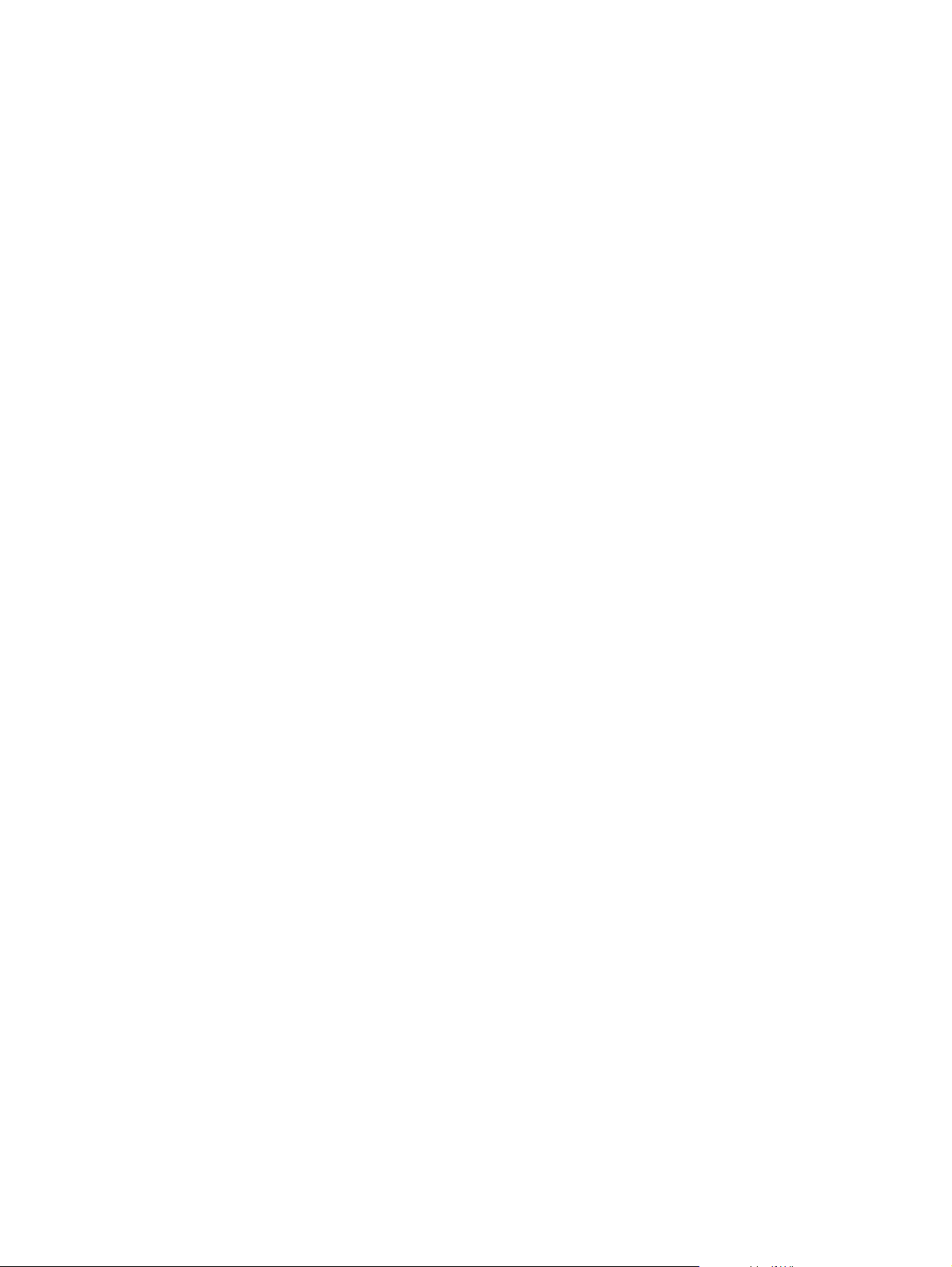
ةرادإ ﺔﻤﻠآ روﺮﻤﻟا ﺔﺻﺎﺨﻟا ﻞﻴﻐﺸﺘﻟﺎﺑ
ﻂﺒﻀﻟ ﺔﻤﻠآ روﺮﻤﻟا ،ﻩﺬه ﺎهﺮﻴﻴﻐﺕ وأ ،ﺎﻬﻓﺬﺡ ﻊﺒﺕا ﻩﺬه تاﻮﻄﺨﻟا:
١.ﺢﺘﻓا ةادﻷا ةﺪﻋﺎﺴﻤﻟا Setup) داﺪﻋﻹا (ﺔﻄﺱاﻮﺏ ﻞﻴﻐﺸﺕ ﺮﺕﻮﻴﺒﻤﻜﻟا وأ ةدﺎﻋإ ﻪﻠﻴﻐﺸﺕ .ﺎﻤﻨﻴﺏ ﻢﺘی ضﺮﻋ ﺔﻟﺎﺱﺮﻟا “Press the ESC key for
Startup Menu) ”ﻂﻐﺿا ﻰﻠﻋ esc لﻮﺼﺤﻠﻟ ﻰﻠﻋ ﺔﻤﺉﺎﻗ ءﺪﺏ ﻞﻴﻐﺸﺘﻟا (ﻲﻓ ﺔیواﺰﻟا ﺔﻴﻠﻔﺴﻟا ﻰﻨﻤﻴﻟا ﻦﻡ ،ﺔﺵﺎﺸﻟا ﻂﻐﺿا ﻰﻠﻋ f10.
–وأ
–
ﺢﺘﻓا ةادﻷا ةﺪﻋﺎﺴﻤﻟا Setup) داﺪﻋﻹا (ﺔﻄﺱاﻮﺏ ﻞﻴﻐﺸﺕ ﺮﺕﻮﻴﺒﻤﻜﻟا وأ ةدﺎﻋإ ﻪﻠﻴﻐﺸﺕ .ﺎﻤﻨﻴﺏ ﻢﺘی ضﺮﻋ ﺔﻟﺎﺱﺮﻟا “Press the ESC key for
Startup Menu) ”ﻂﻐﺿا ﻰﻠﻋ esc لﻮﺼﺤﻠﻟ ﻰﻠﻋ ﺔﻤﺉﺎﻗ ءﺪﺏ ﻞﻴﻐﺸﺘﻟا (ﻲﻓ ﺔیواﺰﻟا ﺔﻴﻠﻔﺴﻟا ﻰﻨﻤﻴﻟا ﻦﻡ ،ﺔﺵﺎﺸﻟا ﻂﻐﺿا ﻰﻠﻋ esc .ﺪﻨﻋ
ضﺮﻋ" ﺔﻤﺉﺎﻗ ءﺪﺏ ﻞﻴﻐﺸﺘﻟا"، ﻂﻐﺿا ﻰﻠﻋ f10.
< Set Power-On Password) ﻂﺒﺿ ﺔﻤﻠآ روﺮﻤﻟا ﺔﺻﺎﺨﻟا ﻞﻴﻐﺸﺘﻟﺎﺏ(، ﻢﺙ
٢.مﺪﺨﺘﺱا ﺢﻴﺕﺎﻔﻡ ﻢﻬﺱﻷا ﺪیﺪﺤﺘﻟ Security) ﺔیﺎﻤﺡ(
ﻂﻐﺿا ﻰﻠﻋ enter.
ﻂﺒﻀﻟ ﺔﻤﻠآ روﺮﻡ ﺔﺻﺎﺥ ،ﻞﻴﻐﺸﺘﻟﺎﺏ ﺐﺘآا ﺔﻤﻠآ روﺮﻤﻟا ﺔﺻﺎﺨﻟا ﻚﺏ ﻲﻓ ﻲﻠﻘﺡ Enter New Password) لﺎﺥدإ ﺔﻤﻠآ روﺮﻡ
●
ةﺪیﺪﺝ (و Confirm New Password) ﺪﻴآﺄﺕ ﺔﻤﻠآ روﺮﻤﻟا ةﺪیﺪﺠﻟا(، ﻢﺙ ﻂﻐﺿا ﻰﻠﻋ enter.
ﻞﻘﺡ Enter Current Password) لﺎﺥدإ ﺔﻤﻠآ روﺮﻤﻟا
ﺮﻴﻴﻐﺘﻟ ﺔﻤﻠآ روﺮﻡ ﺔﺻﺎﺥ ،ﻞﻴﻐﺸﺘﻟﺎﺏ ﺐﺘآا ﺔﻤﻠآ روﺮﻤﻟا ﺔﻴﻟﺎﺤﻟا ﻲﻓ
●
ﺔﻴﻟﺎﺤﻟا(، ﺐﺘآا ﺔﻤﻠآ روﺮﻤﻟا ةﺪیﺪﺠﻟا ﻲﻓ ﻲﻠﻘﺡ Enter New Password) لﺎﺥدإ ﺔﻤﻠآ روﺮﻡ ةﺪیﺪﺝ (و Confirm New
Password) ﺪﻴآﺄﺕ ﺔﻤﻠآ روﺮﻤﻟا ةﺪیﺪﺠﻟا(، ﻢﺙ ﻂﻐﺿا ﻰﻠﻋ enter.
فﺬﺤﻟ ﺔﻤﻠآ روﺮﻡ ﺔﺻﺎﺥ ،ﻞﻴﻐﺸﺘﻟﺎﺏ ﺐﺘآا ﺔﻤﻠآ روﺮﻤﻟا ﺔﻴﻟﺎﺤﻟا ﻲﻓ ﻞﻘﺡ Enter Current Password) لﺎﺥدإ ﺔﻤﻠآ روﺮﻤﻟا
تاﺮﻡ.
ﺔﻴﻟﺎﺤﻟا(، ﻢﺙ ﻂﻐﺿا ﻰﻠﻋ enter ﻊﺏرأ
●
٣.ﻆﻔﺤﻟ تاﺮﻴﻴﻐﺘﻟا ﻲﺘﻟا ﺎﻬﺘیﺮﺝأ ءﺎﻬﻧإو ةادﻷا ةﺪﻋﺎﺴﻤﻟا Setup) داﺪﻋﻹا(، مﺪﺨﺘﺱا ﺢﻴﺕﺎﻔﻡ ﻢﻬﺱﻷا ﺪیﺪﺤﺘﻟ Exit) ءﺎﻬﻧإ( < Exit Saving
Changes)) ءﺎﻬﻧإ ﻊﻡ ﻆﻔﺡ تاﺮﻴﻴﻐﺘﻟا(.
ﺢﺒﺼﺘﻓ ﻚﺕاﺮﻴﻴﻐﺕ ﺔیرﺎﺱ لﻮﻌﻔﻤﻟا ﺪﻨﻋ ةدﺎﻋإ ﻞﻴﻐﺸﺕ ﺮﺕﻮﻴﺒﻤﻜﻟا.
لﺎﺥدإ ﺔﻤﻠآ روﺮﻡ ﻞﻴﻐﺸﺘﻟا
ﻢﺙ ﻂﻐﺿا ﻰﻠﻋ enter .ﺪﻌﺏ ءاﺮﺝإ ثﻼﺙ
ﺪﻨﻋ ضﺮﻋ ﺔﺒﻟﺎﻄﻡ Enter Password) لﺎﺥدإ ﺔﻤﻠآ روﺮﻤﻟا(، ﺐﺘآا ﺔﻤﻠآ روﺮﻤﻟا ﺔﺻﺎﺨﻟا ،ﻚﺏ
تﻻوﺎﺤﻡ ﺔﻠﺵﺎﻓ لﺎﺥدﻹ ﺔﻤﻠآ ،روﺮﻤﻟا ﺐﺠی نأ مﻮﻘﺕ ةدﺎﻋﺈﺏ ﻞﻴﻐﺸﺕ ﺮﺕﻮﻴﺒﻤﻜﻟا ﺔﻟوﺎﺤﻤﻟاو ةﺮﻡ ىﺮﺥأ.
ماﺪﺨﺘﺱا تﺎﻤﻠآ روﺮﻤﻟا ٨٦
Page 97

ماﺪﺨﺘﺱا ﺞﻡاﺮﺑ ﺔﻳﺎﻤﺤﻟا ﻦﻡ تﺎﺱوﺮﻴﻔﻟا
ﺪﻨﻋ ماﺪﺨﺘﺱا ﺮﺕﻮﻴﺒﻤﻜﻟا لﻮﺻﻮﻠﻟ ﻰﻟإ ﺪیﺮﺒﻟا ،ﻲﻧوﺮﺘﻜﻟﻹا وأ ،ﺔﻜﺒﺸﻟا وأ ،ﺖﻧﺮﺘﻧﻹا ﻚﻧﺈﻓ ضﺮﻌُﺕ ﺮﺕﻮﻴﺒﻤﻜﻟا ﻰﻟإ ﺔﺏﺎﺻﻹا تﺎﺱوﺮﻴﻔﻟﺎﺏ .ﻦﻜﻤی نأ مﻮﻘﺕ
تﺎﺱوﺮﻴﻓ ﺮﺕﻮﻴﺒﻤﻜﻟا ﻞﻴﻄﻌﺘﺏ مﺎﻈﻧ ،ﻞﻴﻐﺸﺘﻟا وأ ،ﺞﻡاﺮﺒﻟا وأ تاودﻷا ،ةﺪﻋﺎﺴﻤﻟا وأ ﺐﺒﺴﺕ ﻲﻓ ﺎهﺬﻴﻔﻨﺕ ﺎﻬﻔﺉﺎﻇو ﺔﻘیﺮﻄﺏ ﺮﻴﻏ ﺔیدﺎﻋ.
حﻼﺻإ يأ ﻒﻠﺕ ﻦﻜﻤﻡ نأ ﺐﺒﺴﺘﺕ ﻪﻴﻓ
ﺔﻡﺪﺥ ﺚیﺪﺤﺕ ﺔﻌﺱﻮﻡ .ﺮﻓﻮﺘی ﻲﻓ ﺞﻡﺎﻧﺮﺒﻟا تادﺎﺵرإ ﺔﺒﺴﻨﻟﺎﺏ ماﺪﺨﺘﺱﻻ ﺞﻡﺎﻧﺮﺏ
Norton Internet Security ﻪﺜیﺪﺤﺕو ءاﺮﺵو ﺔﻡﺪﺥ ﺚیﺪﺤﺕ ﺔﻌﺱﻮﻡ .ضﺮﻌﻟ Norton Internet Security لﻮﺻﻮﻟاو ،ﻪﻴﻟإ دﺪﺡ
ﻦﻜﻤی ﺞﻡاﺮﺒﻟ ﺔﺤﻓﺎﻜﻡ تﺎﺱوﺮﻴﻔﻟا فﺎﺸﺘآا ﻢﻈﻌﻡ ،تﺎﺱوﺮﻴﻔﻟا ءﺎﻀﻘﻟاو ،ﺎﻬﻴﻠﻋ ﻲﻓو ﻢﻈﻌﻡ ،تﻻﺎﺤﻟا ﺎﻬﻨﻜﻤی
تﺎﺱوﺮﻴﻔﻟا .ﺮﻴﻓﻮﺘﻟ ﺔیﺎﻤﺡ ةﺮﻤﺘﺴﻡ ﺪﺿ تﺎﺱوﺮﻴﻔﻟا ﻲﺘﻟا ﻢﺘی ﺎﻬﻓﺎﺸﺘآا ،ﺎًﺜیﺪﺡ ﻲﻐﺒﻨی ظﺎﻔﺘﺡﻻا ﺞﻡﺎﻧﺮﺒﺏ ﺔﺤﻓﺎﻜﻡ تﺎﺱوﺮﻴﻔﻟا ﺎًﺙﺪﺤﻡ.
ﻢﺕ ﺖﻴﺒﺜﺕ ﺞﻡﺎﻧﺮﺏ Norton Internet Security ﺎًﻘﺒﺴﻡ ﻲﻓ ﺮﺕﻮﻴﺒﻤﻜﻟا .ﻦﻤﻀﺘی ﺞﻡﺎﻧﺮﺒﻟا ٦٠ ﺎًﻡﻮی ﻦﻡ تﺎﺜیﺪﺤﺘﻟا ﺔﻴﻧﺎﺠﻤﻟا .ﻰﺻﻮی ةﺪﺸﺏ ﺔیﺎﻤﺤﺏ
زﺎﻬﺝ ﺮﺕﻮﻴﺒﻤﻜﻟا ﺪﺿ تﺎﺱوﺮﻴﻓ ةﺪیﺪﺝ ﺪﻌﺏ ٦٠ ﺎًﻡﻮی ﻦﻋ ﻖیﺮﻃ ءاﺮﺵ
Start ) أﺪﺏا( < All Programs) ﺔﻓﺎآ ﺞﻡاﺮﺒﻟا( < Norton Internet Security.
لﻮﺼﺤﻠﻟ ﻰﻠﻋ ﺪیﺰﻤﻟا ﻦﻡ تﺎﻡﻮﻠﻌﻤﻟا لﻮﺡ تﺎﺱوﺮﻴﻔﻟا ﻲﺘﻟا ﺐﻴﺼﺕ ،ﺮﺕﻮﻴﺒﻤﻜﻟا ﺐﺘآا تﺎﺳوﲑﻓ ﻲﻓ ﻊﺏﺮﻡ ﺚﺤﺒﻟا ﻲﻓ Help and Support
)تﺎﻤﻴﻠﻌﺕ ﻢﻋدو(.
٨٧ ﻞﺼﻔﻟا ٩ ﺔیﺎﻤﺤﻟا
Page 98

ماﺪﺨﺘﺱا ﺞﻡاﺮﺑ راﺪﺟ ﺔﻳﺎﻤﺤﻟا
ﺪﻨﻋ ماﺪﺨﺘﺱا ﺮﺕﻮﻴﺒﻤﻜﻟا ضاﺮﻏﻷ لﺎﺱرإ ﻞﺉﺎﺱر ﺪیﺮﺒﻟا ﻲﻧوﺮﺘﻜﻟﻹا وأ ،ﺎﻬﻟﺎﺒﻘﺘﺱا لﺎﺼﺕﻻا ،ﺔﻜﺒﺸﺏ وأ لﻮﺻﻮﻟا ﻰﻟإ ،ﺖﻧﺮﺘﻧﻹا ﺪﻗ ﻦﻜﻤﺘی صﺎﺨﺵأ
ﺮﻴﻏ حﺮﺼﻤﻟا ﻢﻬﺏ ﻦﻡ لﻮﺻﻮﻟا ﻰﻟإ ،ﺮﺕﻮﻴﺒﻤﻜﻟا ﻰﻟإو ﻚﺕﺎﻔﻠﻡ ﺔﻴﺼﺨﺸﻟا تﺎﻡﻮﻠﻌﻤﻟاو ﺔﺻﺎﺨﻟا ﻚﺏ .مﺪﺨﺘﺱا ﺞﻡﺎﻧﺮﺏ راﺪﺝ ﺔیﺎﻤﺤﻟا ﺖﺒﺜﻤﻟا ﺎًﻘﺒﺴﻡ ﻲﻓ
ﺮﺕﻮﻴﺒﻤﻜﻟا ﺔیﺎﻤﺤﻟ ﺔﻴﺻﻮﺼﺨﻟا.
ﺔﺒﻗاﺮﻡو ﺔآﺮﺡ تﻼﻡﺎﻌﻤﻟا ةدراﻮﻟا ةردﺎﺼﻟاو ﺎًﻴﻟﺁ .ﻊﺝار ﻞﻴﻟد مﺪﺨﺘﺴﻤﻟا
ةدﺎﻋإ ﻦیﻮﻜﺕ راﺪﺝ ﺔیﺎﻤﺤﻟا.
تاﺰﻴﻡ راﺪﺝ ﺔیﺎﻤﺤﻟا ﻦﻤﻀﺘﺕ ﻞﻴﺠﺴﺕ راﺪﺻإو ﺮیﺮﻘﺕ نﺄﺸﺏ طﺎﺸﻧ ﺔﻜﺒﺸﻟا
صﺎﺨﻟا راﺪﺠﺏ ﺔیﺎﻤﺤﻟا وأ ﻞﺼﺕا ﺔآﺮﺸﻟﺎﺏ ﺔﻌﻨﺼﻤﻟا ﺞﻡﺎﻧﺮﺒﻟ راﺪﺝ ﺔیﺎﻤﺤﻟا ﻚیﺪﻟ لﻮﺼﺤﻠﻟ ﻰﻠﻋ ﺪیﺰﻤﻟا ﻦﻡ تﺎﻡﻮﻠﻌﻤﻟا.
ﺔﻈﺡﻼﻡ:ﻲﻓ ﺾﻌﺏ ،تﻻﺎﺤﻟا ﻊﻴﻄﺘﺴی راﺪﺝ ﺔیﺎﻤﺤﻟا ﺮﻈﺡ لﻮﺻﻮﻟا ﻰﻟإ ﺞﻡاﺮﺏ ﻲﻟﺎﺴﺘﻟا ﻰﻠﻋ ،ﺖﻧﺮﺘﻧﻹا وأ ﺔﻗﺎﻋإ ﺔآرﺎﺸﻡ تﺎﻔﻠﻡ وأ تﺎﻌﺏﺎﻃ ﻰﻠﻋ
،ﺔﻜﺒﺵ وأ ﺮﻈﺡ تﺎﻘﻓﺮﻡ ﺪیﺮﺏ ﻲﻧوﺮﺘﻜﻟإ حﺮﺼﻡ ﺎﻬﺏ .ﻞﺤﻟ ﺔﻠﻜﺸﻤﻟا ،ﺎًﺘﻗﺆﻡ ﺐﺠی ﻚﻴﻠﻋ ﻞﻴﻄﻌﺕ راﺪﺝ ،ﺔیﺎﻤﺤﻟا ﺬﻴﻔﻨﺕ ﺔﻤﻬﻤﻟا ،ﺔﺏﻮﻠﻄﻤﻟا ﻦﻡو ﻢﺙ ةدﺎﻋإ
ﻦﻴﻜﻤﺕ راﺪﺝ ﺔیﺎﻤﺤﻟا .ﻞﺤﻟ ﺔﻠﻜﺸﻤﻟا ﻞﻜﺸﺏ ،ﻢﺉاد ﺐﺠی ﻚﻴﻠﻋ
ماﺪﺨﺘﺱا ﺞﻡاﺮﺏ راﺪﺝ ﺔیﺎﻤﺤﻟا ٨٨
Page 99

ﺖﻴﺒﺜﺕ تﺎﺜﻳﺪﺤﺕ ﺔﻳﺎﻤﺡ ﺔﻳروﺮﺿ
ﻪﻴﺒﻨﺕ:ﻞﺱﺮﺕ ﺔآﺮﺵ Microsoft تﺎﻬﻴﺒﻨﺕ نﺄﺸﺏ تﺎﺜیﺪﺤﺘﻟا ﺔﻡﺎﻬﻟا .ﺔیﺎﻤﺤﻟ ﺮﺕﻮﻴﺒﻤﻜﻟا ﻦﻡ تﺎﻗاﺮﺘﺥا ﺔیﺎﻤﺤﻟا تﺎﺱوﺮﻴﻔﻟاو ﻲﺘﻟا ﺐﻴﺼﺕ ،ﺮﺕﻮﻴﺒﻤﻜﻟا
ﻢﻗ ﺖﻴﺒﺜﺘﺏ ﻊﻴﻤﺝ تﺎﺜیﺪﺤﺘﻟا ﺔﻡﺎﻬﻟا ﻦﻡ ﻞﺒﻗ ﺔآﺮﺵ Microsoft دﺮﺠﻤﺏ ﻲﻘﻠﺕ ﺔیأ تﺎﻬﻴﺒﻨﺕ.
ﺪﻗ ﺢﺒﺼﺕ تﺎﺜیﺪﺤﺘﻟا مﺎﻈﻨﻟ ﻞﻴﻐﺸﺘﻟا ﺞﻡاﺮﺒﻟاو ىﺮﺥﻷا ﺔﺡﺎﺘﻡ ﺪﻌﺏ ﻦﺤﺵ ﺮﺕﻮﻴﺒﻤﻜﻟا .ﺪآﺄﺘﻠﻟ ﻦﻡ ﺖﻴﺒﺜﺕ ﻊﻴﻤﺝ تﺎﺜیﺪﺤﺘﻟا ﺔﺡﺎﺘﻤﻟا ﻲﻓ ،ﺮﺕﻮﻴﺒﻤﻜﻟا ﻊﺒﺕا ﻩﺬه
تﺎﻬﻴﺝﻮﺘﻟا:
ﻢﻗ ﻞﻴﻐﺸﺘﺏ Windows Update ﻲﻓ عﺮﺱأ ﺖﻗو ﻦﻜﻤﻡ ﺪﻌﺏ داﺪﻋإ ﺮﺕﻮﻴﺒﻤﻜﻟا .مﺪﺨﺘﺱا طﺎﺒﺕرا ﺚیﺪﺤﺘﻟا ﻰﻠﻋ Start) أﺪﺏا( < All
●
Programs) ﺔﻓﺎآ ﺞﻡاﺮﺒﻟا( < Windows Update.
ﻢﻗ ﻞﻴﻐﺸﺘﺏ Windows Update ﺎًیﺮﻬﺵ.
ﻦﻡ ﻚﻟذ ﻦﻴﺤﻟا اًﺪﻋﺎﺼﻓ
●
ﻢﻗ لﻮﺼﺤﻟﺎﺏ ﻰﻠﻋ تﺎﺜیﺪﺤﺕ ـﻟ Windows ﺞﻡاﺮﺏو ىﺮﺥأ ـﻟ Microsoft®، ﺪﻨﻋ ،ﺎهروﺪﺻ ﻦﻡ ﻊﻗﻮﻡ ﺐیﻮﻟا ـﻟ Microsoft ﻦﻡو
●
لﻼﺥ طﺎﺒﺕرا تﺎﺜیﺪﺤﺘﻟا ﻲﻓ Help and Support) تﺎﻤﻴﻠﻌﺕ ﻢﻋدو(.
٨٩ ﻞﺼﻔﻟا ٩ ﺔیﺎﻤﺤﻟا
Page 100

ﺖﻴﺒﺜﺕ ﻞﺒآ ﺔﻳﺎﻤﺡ يرﺎﻴﺘﺥا
ﺔﻈﺡﻼﻡ:ﻢﺕ ﻢﻴﻤﺼﺕ ﻞﺏﺎآ نﺎﻡﻷا ﻞﻤﻌﻴﻟ ﻞﺤآ ،عدار ﻦﻜﻟو ﺪﻗ ﻻ ﻊﻨﻤی ةءﺎﺱإ ﻞﻡﺎﻌﺘﻟا ﻊﻡ زﺎﻬﺝ ﺮﺕﻮﻴﺒﻤﻜﻟا وأ ﻪﺘﻗﺮﺱ.
١.ﻢﻗ ﻒﻠﺏ ﻞﺒآ ﺔیﺎﻤﺤﻟا لﻮﺡ ءﺰﺠﻟا ﻲﻤﺤﻤﻟا.
٢.ﻞﺥدأ حﺎﺘﻔﻤﻟا )1( ﻲﻓ ﻞﻔﻗ ﻞﺒﻜﻟا )2(.
٣.ﻞﺥدأ ﻞﻔﻗ ﻞﺒﻜﻟا ﻲﻓ ﺔﺤﺘﻓ ﻞﺒآ ﺔیﺎﻤﺤﻟا ةدﻮﺝﻮﻤﻟا ﻰﻠﻋ زﺎﻬﺝ ﺮﺕﻮﻴﺒﻤﻜﻟا )3(، ﻢﺙ ﻢﻗ ﻞﻔﻘﺏ ﻞﻔﻗ ﻞﺒﻜﻟا حﺎﺘﻔﻤﻟﺎﺏ.
ﺖﻴﺒﺜﺕ ﻞﺒآ ﺔیﺎﻤﺡ يرﺎﻴﺘﺥا ٩٠
